Page 1
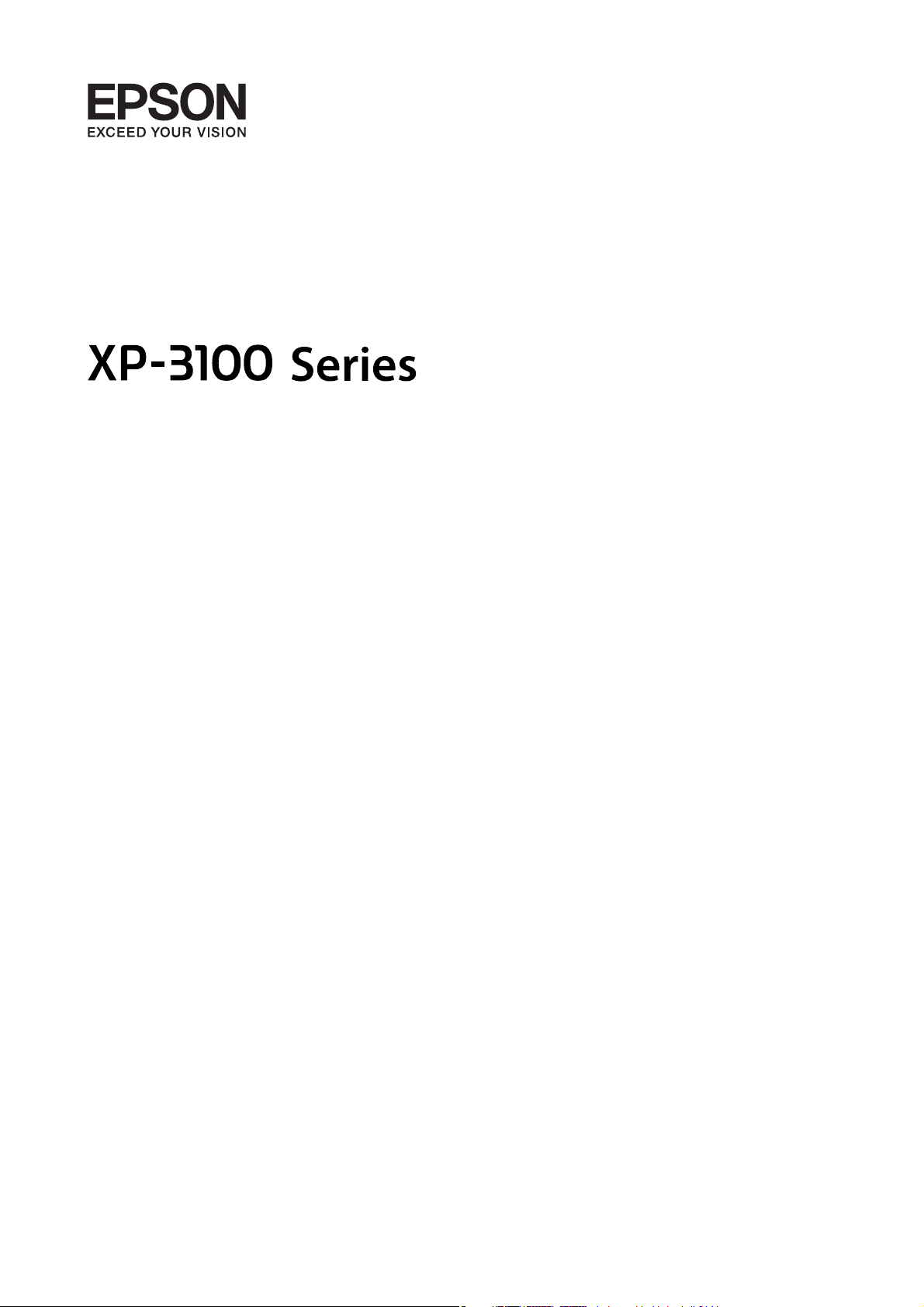
Guide d'utilisation
NPD6103-01 FR
Page 2
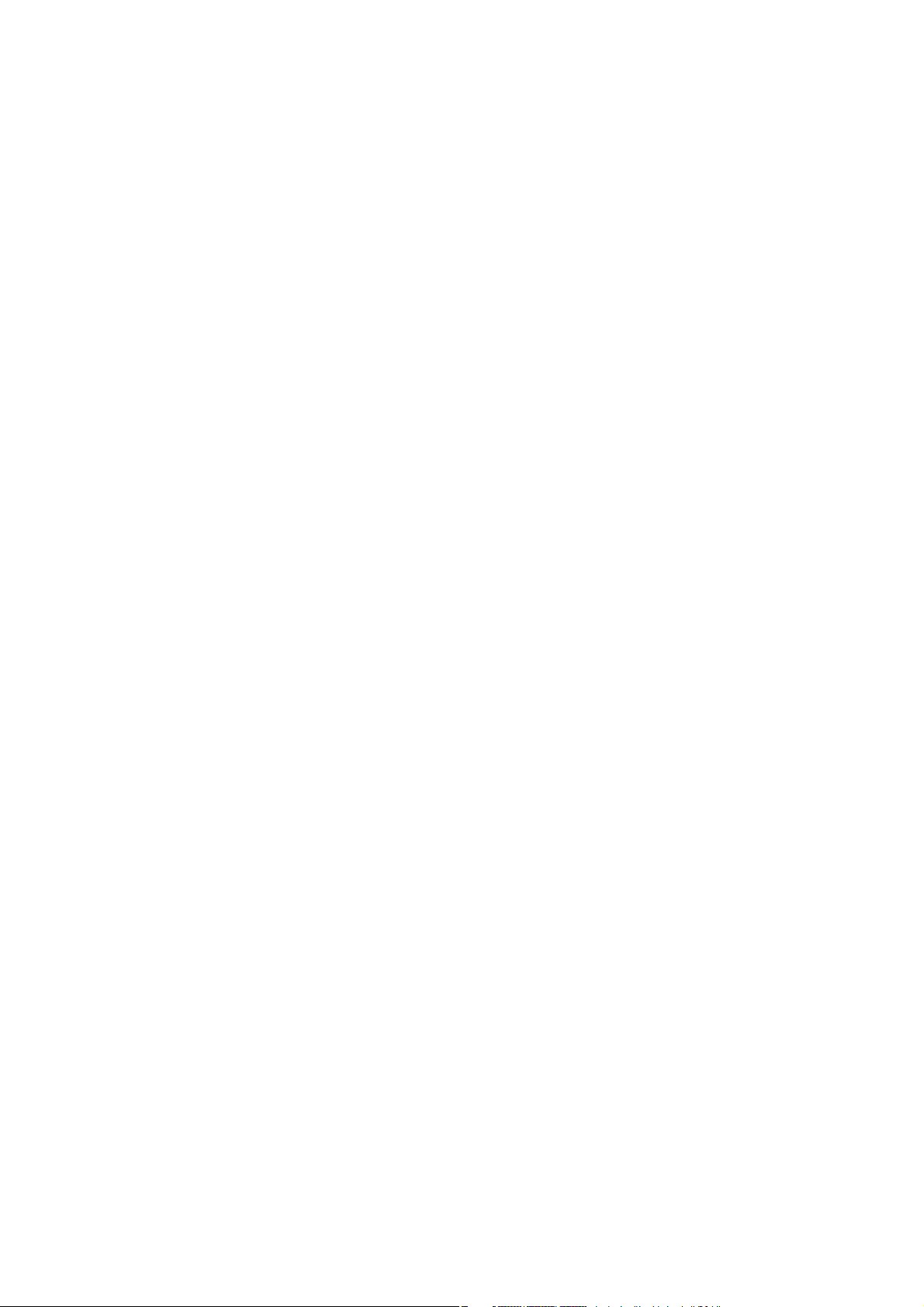
Guide d'utilisation
Copyright
Copyright
Aucune partie de cette publication ne peut être reproduite, stockée dans un système de système de récupération de
données, ni transmise, sous quelque forme que ce soit ni par aucun procédé électronique ou mécanique, y compris
la photocopie, l'enregistrement ou autrement, sans le consentement écrit préalable de Seiko Epson Corporation.
Aucune responsabilité ne sera engagée relative à l'utilisation des informations contenues dans ce manuel. Aucune
responsabilité n'est assumée pour les dommages résultant des informations contenues dans ce manuel.
L'information contenue dans la présente ne peut être utilisée qu'avec ce produit Epson. Epson décline toute
responsabilité de l’utilisation de ces informations appliquées à d'autres produits.
Neither Seiko Epson Corporation et ses liales ne peuvent être tenus responsables par l'acheteur de ce produit ou
des tiers de tout dommage, perte, coût ou dépense encourus par l'acheteur ou des tiers à la suite d'un accident,
d’une mauvaise utilisation, d’un abus ou des modications, réparations ou altérations non autorisées de ce produit,
ou (sauf aux États-Unis) le non-respect strict des instructions d'exploitation et de maintenance de Seiko Epson
Corporation.
Seiko Epson Corporation et ses liales ne peuvent être tenus responsables des dommages ou des problèmes
découlant de l'utilisation d'options ou de consommables autres que ceux désignés comme des produits Epson
authentiques approuvés par Seiko Epson Corporation.
Seiko Epson Corporation ne pourra être tenu pour responsable des dommages résultant des interférences
électromagnétiques dues à l'utilisation de câbles d'interface autres que ceux désignés comme produits Epson
approuvés par Seiko Epson Corporation.
© 2019 Seiko Epson Corporation
Le contenu de ce manuel et les caractéristiques de ce produit sont modiables sans préavis.
2
Page 3
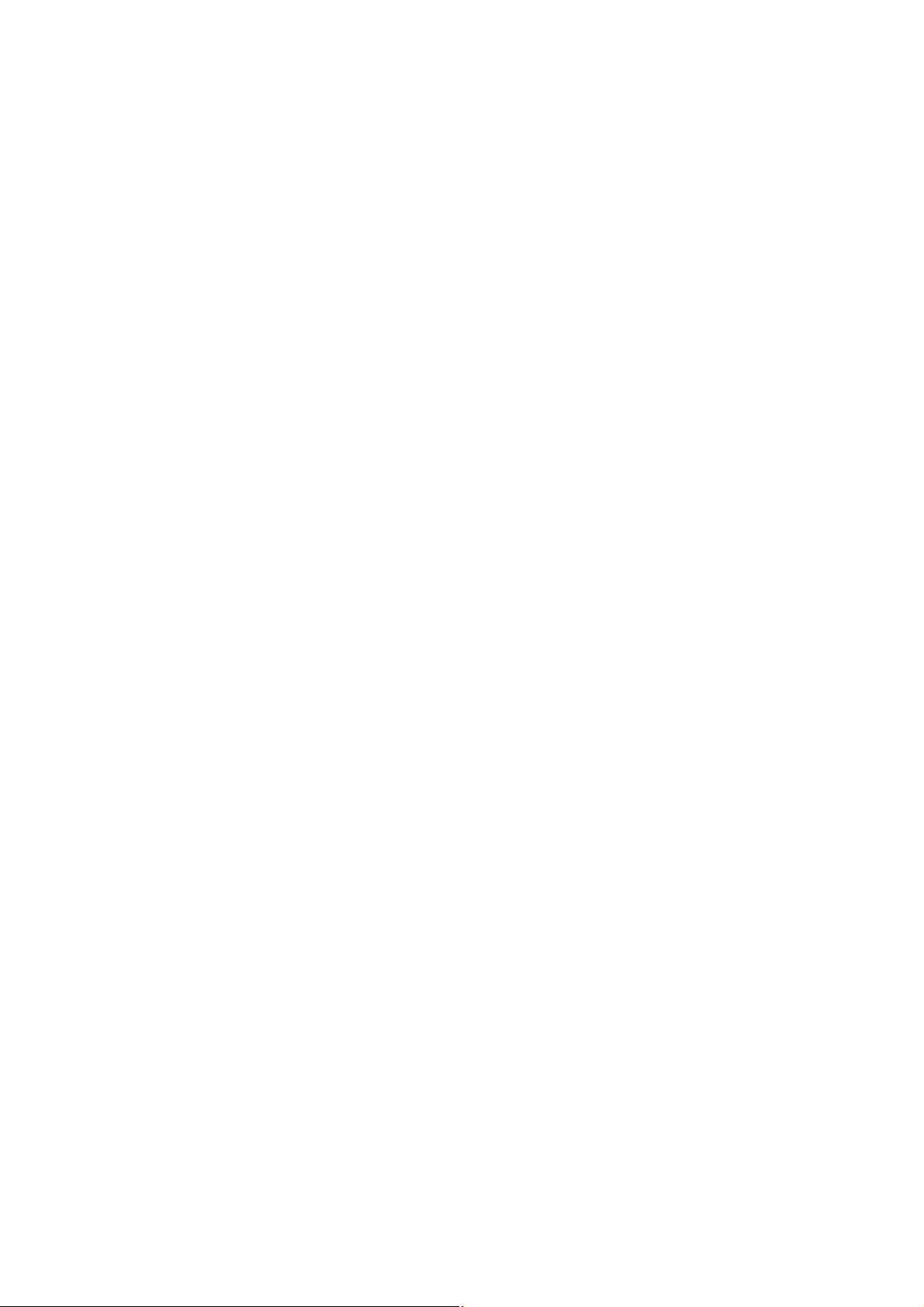
Guide d'utilisation
Marques commerciales
Marques commerciales
❏ EPSON® est une marque commerciale déposée et EPSON EXCEED YOUR VISION ou EXCEED YOUR
VISION est une marque commerciale de Seiko Epson Corporation.
❏ Epson Scan 2
❏ libti
Copyright © 1988-1997 Sam Leer
Copyright © 1991-1997 Silicon Graphics, Inc.
Permission to use, copy, modify, distribute, and sell this soware and its documentation for any purpose is
hereby granted without fee, provided that (i) the above copyright notices and this permission notice appear in
all copies of the soware and related documentation, and (ii) the names of Sam Leer and Silicon Graphics
may not be used in any advertising or publicity relating to the soware without the specic, prior written
permission of Sam Leer and Silicon Graphics.
THE SOFTWARE IS PROVIDED "AS-IS" AND WITHOUT WARRANTY OF ANY KIND, EXPRESS,
IMPLIED OR OTHERWISE, INCLUDING WITHOUT LIMITATION, ANY WARRANTY OF
MERCHANTABILITY OR FITNESS FOR A PARTICULAR PURPOSE.
IN NO EVENT SHALL SAM LEFFLER OR SILICON GRAPHICS BE LIABLE FOR ANY SPECIAL,
INCIDENTAL, INDIRECT OR CONSEQUENTIAL DAMAGES OF ANY KIND, OR ANY DAMAGES
WHATSOEVER RESULTING FROM LOSS OF USE, DATA OR PROFITS, WHETHER OR NOT ADVISED
OF THE POSSIBILITY OF DAMAGE, AND ON ANY THEORY OF LIABILITY, ARISING OUT OF OR IN
CONNECTION WITH THE USE OR PERFORMANCE OF THIS SOFTWARE.
❏ QR Code is a registered trademark of DENSO WAVE INCORPORATED in Japan and other countries.
❏ Intel
❏ Microso
❏ Apple, Macintosh, macOS, OS X, Bonjour, ColorSync, Safari, AirPrint, the AirPrint Logo, iPad, iPhone, iPod
is a registered trademark of Intel Corporation.
®
touch, and iTunes are trademarks of Apple Inc., registered in the U.S. and other countries.
soware
, Windows®, and Windows Vista® are registered trademarks of Microso Corporation.
®
is based in part on the work of the Independent JPEG Group.
❏ Google Cloud Print, Chrome, Chrome OS, Google Play and Android are trademarks of Google LLC.
❏ Adobe and Adobe Reader are either registered trademarks or trademarks of Adobe Systems Incorporated in the
United States and/or other countries.
❏ Avis général : les autres noms de produit utilisés dans ce manuel sont donnés uniquement à titre d’identication
et peuvent être des noms de marque de leur détenteur respectif.Epson dénie toute responsabilité vis-à-vis de ces
marques.
3
Page 4
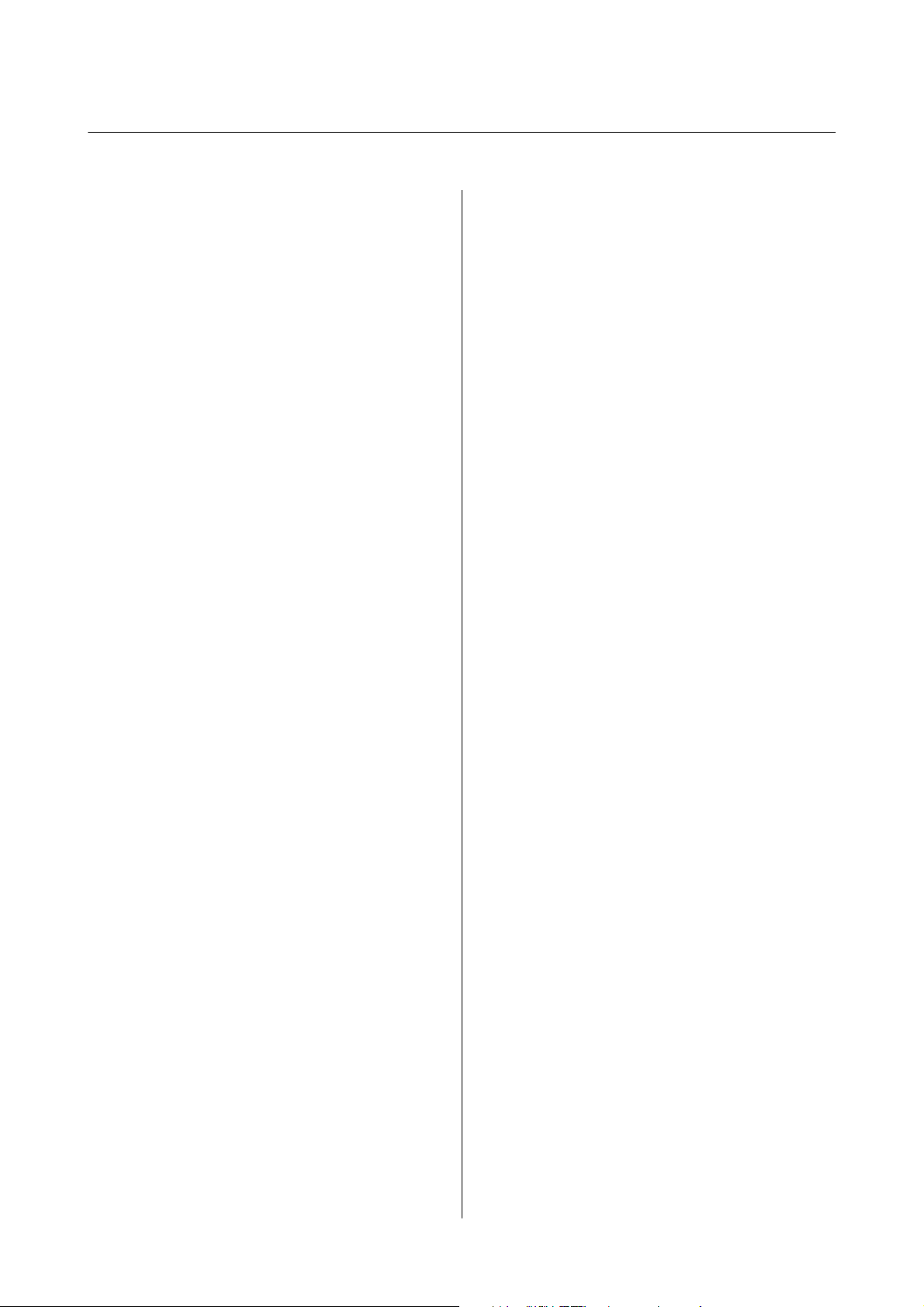
Guide d'utilisation
Table des matières
Table des matières
Copyright
Marques commerciales
À propos de ce manuel
Présentation des manuels.....................9
Utilisation du manuel pour rechercher des
informations..............................9
Marques et symboles....................... 11
Descriptions utilisées dans ce manuel...........11
Références du système d’exploitation............11
Consignes importantes
Consignes de sécurité.......................13
Instructions de sécurité pour l'encre..........13
Conseils et avertissements concernant
l'imprimante.............................14
Conseils et avertissements relatifs à la
conguration
Conseils et avertissements relatifs à
l'utilisation de l'imprimante................ 15
Conseils et avertissements relatifs au
transport ou au stockage de l'imprimante. . . . . . 15
Conseils et avertissements relatifs à
l'utilisation de l'imprimante avec une
connexion sans l....................... 15
Conseils et avertissements relatifs à
l'utilisation de l'écran LCD.................15
Protection de vos informations personnelles. . . . . . 16
de l'imprimante...............14
Connexion à un appareil connecté via un
routeur sans l..........................25
Connexion à un iPhone, iPad ou iPod touch à
l’aide de Wi-Fi Direct.....................25
Connexion à un appareil Android à l’aide de
Wi-Fi Direct............................29
Connexion à des appareils autres qu’iOS et
Android à l’aide de Wi-Fi Direct.............31
Dénition des paramètres Wi-Fi sur l’imprimante. . 35
Réglage des paramètres Wi-Fi à l’aide du SSID
et d’un mot de passe......................35
Réglage des paramètres Wi-Fi par pression
sur une touche..........................36
Réglage des paramètres Wi-Fi via PIN Code
Setup (WPS)...........................37
Vérication de l'état de la connexion réseau. . . . . . 38
Icône réseau............................38
Impression d’un rapport de connexion réseau. . . 38
Impression d’une feuille d’état du réseau......... 45
Remplacement ou ajout de routeurs sans l.......45
Modication de la méthode de connexion à un
ordinateur...............................45
Modication
unique).................................46
Désactivation du Wi-Fi à partir du panneau de
commande.............................. 47
Déconnexion du Wi-Fi Direct (PA unique)
depuis le panneau de commande.............. 48
Rétablissement des paramètres réseau à partir
du panneau de commande...................48
des paramètres Wi-Fi Direct (PA
Informations de base sur l'imprimante
Nom et fonction des pièces...................17
Guide du panneau de commande..............19
Panneau de commande................... 19
Guide de l’écran d’accueil..................20
Saisie de caractères.......................21
Visualisation des animations................22
Paramètres réseau
Types de connexion réseau...................23
Connexion Wi-Fi........................23
Connexion Wi-Fi Direct (Simple AP)......... 23
Connexion à un ordinateur...................24
Connexion à un périphérique connecté..........25
Chargement du papier
Précautions de manipulation du papier..........49
Papiers disponibles et capacités................50
Papier Epson authentique..................50
Papier disponible dans le commerce..........51
Papier pour impression sans marge...........51
Papier pour impression recto verso...........52
Liste des types de papier...................52
Chargement de papier dans le Alim. papier arrière. .53
Positionnement des originaux
Positionnement des originaux sur la Vitre du
scanner.................................56
Comment positionner des originaux de
tailles variées...........................57
4
Page 5
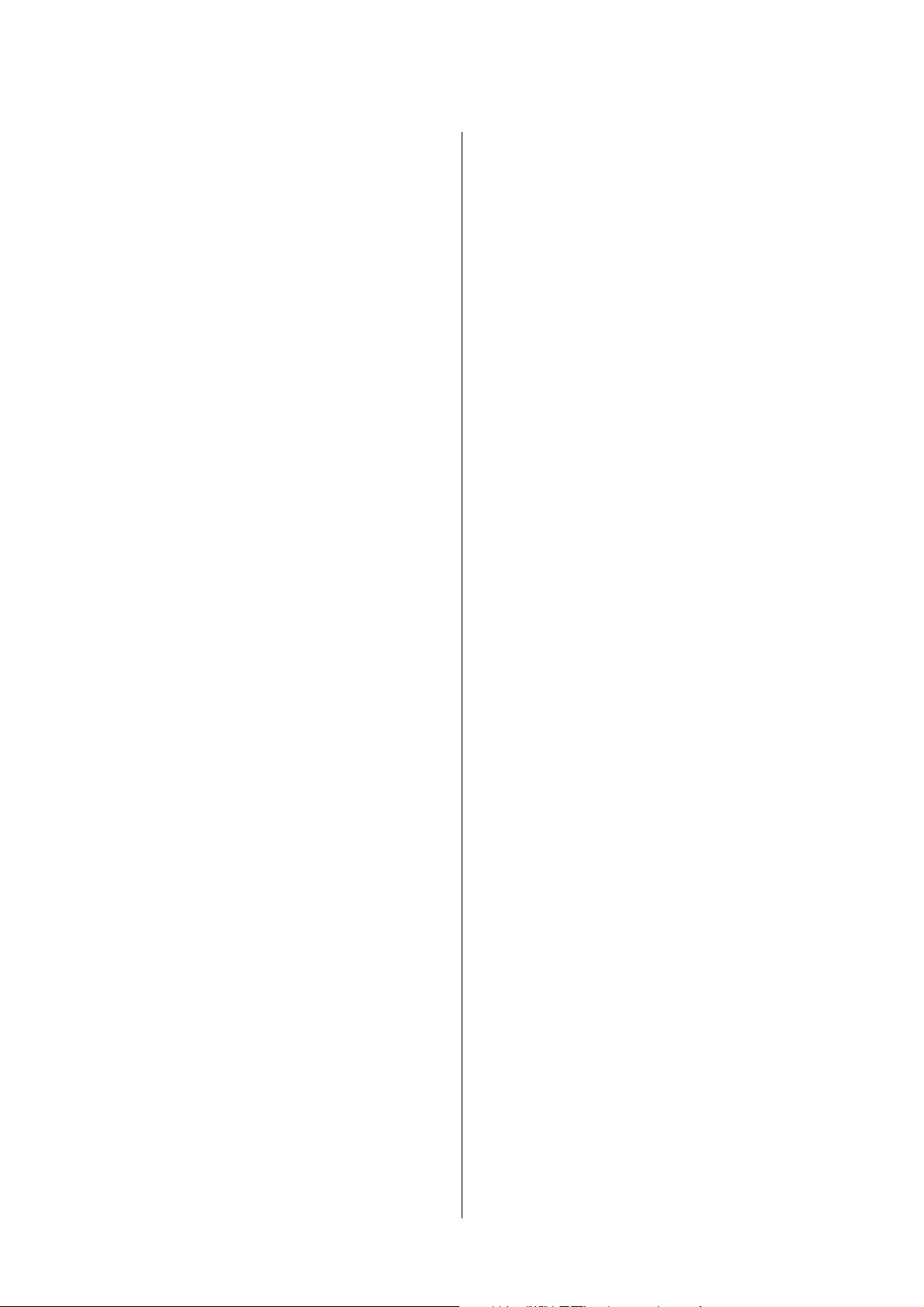
Guide d'utilisation
Table des matières
Impression
Impression à partir du panneau de commande. . . . 60
Impression de papier réglé et de calendriers. . . . .60
Impression à partir d'un ordinateur.............60
Informations de base sur l’impression —
Windows..............................60
Informations de base sur l'impression — Mac
OS...................................62
Impression recto verso....................64
Impression de plusieurs pages sur une seule
feuille................................66
Adaptation à la taille du papier..............67
Impression de plusieurs chiers ensemble
(Windows uniquement)...................69
Impression d'une image sur plusieurs feuilles
pour créer une ache (pour Windows
uniquement)...........................70
Impression à l'aide des fonctions avancées......76
Impression depuis des dispositifs intelligents. . . . . . 79
Utilisation d’Epson iPrint..................79
Utilisation d’Epson Print Enabler............81
Utilisation d'AirPrint.....................81
Annulation de l'impression...................82
Annulation d'une impression — Panneau de
conguration...........................82
Annulation d'une impression - Windows. . . . . . .82
Annulation de l'impression — Mac OS........83
Copie
Principes de base de la copie..................84
Copie de diérentes dispositions...............84
Options de menu pour la copie................85
Numérisation
Numérisation à l'aide du panneau de commande. . . 88
Numérisation vers un ordinateur............88
Numérisation à l’aide de WSD...............92
Numérisation à partir d'un ordinateur...........94
Numérisation à l'aide d'Epson Scan 2......... 94
Numérisation depuis des dispositifs connectés. . . .101
Installation de l'application Epson iPrint. . . . . . 101
Numérisation à l’aide de Epson iPrint........101
Remplacement des cartouches
d'encre et autres consommables
Vérication du niveau des cartouches d’encre et
du boîtier de maintenance.................. 103
Vérication du niveau des cartouches d’encre
et du boîtier de maintenance — Panneau de
commande............................103
Vérication du niveau des cartouches d'encre
et du boîtier de maintenance - Windows. . . . . . 103
Vérication du niveau des cartouches d'encre
et du boîtier de maintenance - Mac OS X. . . . . .104
Codes des cartouches d’encre................ 104
Précautions de manipulation des cartouches
d’encre.................................105
Remplacement des cartouches d’encre. . . . . . . . . . 107
Code du boîtier de maintenance..............111
Précautions de manipulation du boîtier de
maintenance............................ 111
Remplacement du boîtier de maintenance.......112
Impression temporaire avec de l’encre noire. . . . . . 114
Impression temporaire avec de l’encre noire
— Windows...........................115
Impression temporaire avec de l'encre noire
— Mac OS............................116
Préservation de l'encre noire lorsque son niveau
est faible (uniquement pour Windows).........117
Entretien de l’imprimante
Empêcher la tête d’impression de sécher........ 118
Vérication et nettoyage de la tête d'impression. . . 118
Vérication
d’impression — Panneau de commande.......118
Vérication et nettoyage de la tête
d'impression - Windows..................119
Vérication et nettoyage de la tête
d'impression — Mac OS..................119
Alignement de la tête d’impression............ 120
Alignement de la tête d’impression —
Panneau de commande...................120
Nettoyage du trajet du papier en cas de traces
d'encre.................................120
Nettoyage de la Vitre du scanner..............121
Nettoyage du lm translucide................122
Économies d’énergie.......................124
Économies d’énergie — Panneau de commande 124
et nettoyage de la tête
Options de menus pour Param.
Options de menus pour État de l’alimentation. . . . 125
Niveau d'encre :........................125
Capacité restante du Boîtier maintenance. :. . . . 125
Options de menus pour Maintenance..........125
Vérif. buses :.......................... 125
5
Page 6
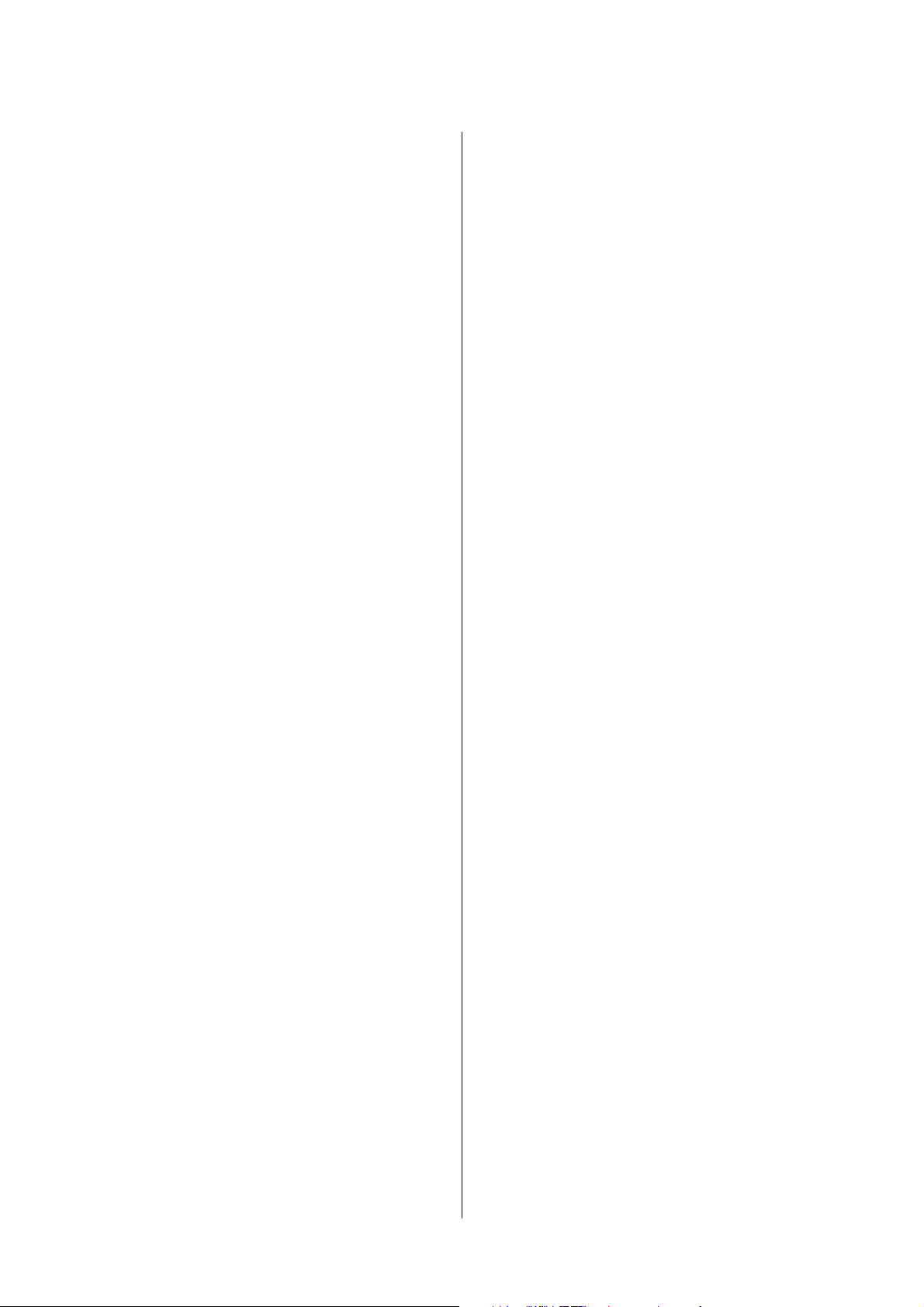
Guide d'utilisation
Table des matières
Nettoy. tête :...........................125
Alignement tête :.......................125
Remplact cartouche(s) d'encre :.............126
Nettoyage guide papier :..................126
Options de menus pour
l'imprimante............................ 126
Paramètres de la source de papier :..........126
Mode silencieux :.......................126
Minuteur arrêt :........................126
Réglages d'arrêt :.......................126
Langue/Language :......................127
Clavier...............................127
Minuterie veille :....................... 127
Temps de séchage de l'encre :.............. 127
Options de menus pour Ts param Wi-Fi/Réseau. . .127
Options de menus pour Services Epson Connect. . 128
Options de menus pour Services Google Cloud
Print..................................128
Options de menus pour Fonctions Guide........129
Options de menus pour Recherche client........129
Options de menus pour Mise à jour
Options de menus pour Rétablir paramètres par
défaut................................. 130
Conguration
de
rmware
.... 129
Informations sur les services réseau
et les logiciels
Service Epson Connect.....................131
Application de
l’imprimante (Web Cong)..................131
Exécution de Web Cong sur un navigateur
Web.................................132
Exécution de Web
Exécution de Web
Pilote d’imprimante Windows................133
Guide du pilote de l'imprimante Windows. . . . . 134
Conguration des paramètres de
fonctionnement pour le pilote de
l'imprimante Windows...................136
Pilote d'imprimante Mac OS.................136
Guide du pilote d’impression Mac OS........ 137
Conguration
fonctionnement pour le pilote de
l'imprimante Mac OS....................138
Application pour la numérisation et le transfert
d'images (Epson Scan 2)....................139
Ajout du scanner réseau..................139
Application pour la
opérations de numérisation à partir du panneau
de commande (Epson Event Manager)......... 140
conguration
Cong
Cong
des paramètres de
conguration
des opérations de
sous Windows......132
sous Mac OS.......133
des
Application d’impression d’images (Epson Photo
+)....................................141
Outils de mise à jour logicielle (EPSON
Soware Updater). . . . . . . . . . . . . . . . . . . . . . . . 141
Installation des applications.................142
Mise à jour des applications et du rmware. . . . . . 142
Mise à jour du micrologiciel de l’imprimante
à l’aide du panneau de commande...........143
Désinstallation des applications.............. 144
Désinstallation des applications — Windows. . . 144
Désinstallation des applications — Mac OS. . . . 145
Résolution de problèmes
Vérication du statut de l’imprimante..........146
Achage des codes d’erreur sur l’écran LCD. . . 146
Vérication
Windows.............................147
Vérication
OS..................................147
Vérication
Retrait du papier coincé....................148
Retrait de papier coincé dans l'Alim. papier
arrière...............................148
Retrait de papier coincé à l’intérieur de
l’imprimante.......................... 149
Retrait de papier coincé dans le Couvercle
arrière...............................150
Le papier ne s'alimente pas correctement........151
Bourrage papier........................151
Le papier est entraîné de travers............152
Plusieurs feuilles de papier sont entraînées en
même temps.......................... 152
Une erreur de manque de papier se produit. . . . 152
Le papier est éjecté pendant l’impression. . . . . . 152
Problèmes d'alimentation et du panneau de
conguration
L'imprimante ne s'allume pas.............. 152
L'imprimante n'est pas mise hors tension. . . . . .152
Mise hors tension automatique.............153
L'écran LCD devient noir.................153
Impression à partir d’un ordinateur impossible. . . 153
Vérication de la connexion (USB)..........153
Vérication de la connexion (réseau)........ 154
Vérication
Vérication
de l’ordinateur (Windows).................156
Vérication de l'état de l'imprimante à partir
de l'ordinateur (Mac OS)................. 157
Vous ne pouvez pas
du statut de l’imprimante -
du statut de l’imprimante — Mac
du statut du logiciel..............148
............................152
du logiciel et des données........154
de l’état de l’imprimante à partir
de paramètres réseau. . 157
dénir
6
Page 7
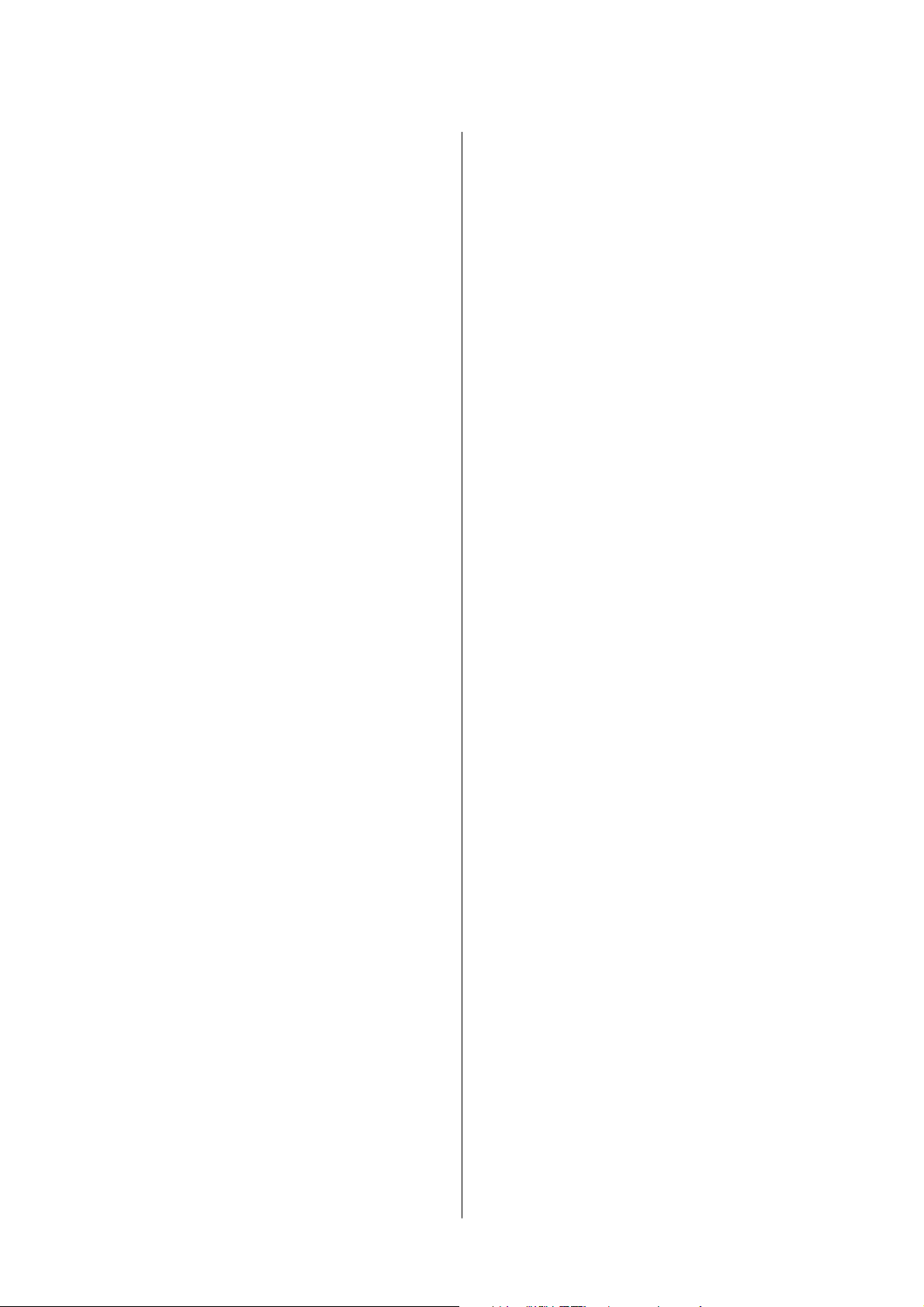
Guide d'utilisation
Table des matières
Impossible de se connecter depuis des
appareils alors que l’état du réseau est normal. . .157
Vérication du SSID connecté à l'imprimante. . 159
Vérication du SSID pour l’ordinateur........160
La connexion au réseau local sans l (Wi-Fi)
est instable lors de l’utilisation de
périphériques USB 3.0 sur un Mac.......... 161
Impossible d’imprimer depuis un iPhone, iPad
ou iPod touch........................... 161
Problèmes d'impression....................161
L'impression est rayée ou une couleur manque. .161
Apparition de bandes ou de couleurs
inattendues...........................162
Des bandes colorées apparaissent à intervalles
de 2.5 cm environ.......................162
Impressions oues, bandes verticales ou
problème d’alignement...................163
La qualité d’impression est mauvaise.........163
Le papier est taché ou éraé............... 164
Le papier est taché lors de l’impression recto
verso automatique......................165
Les photos imprimées sont collantes.........165
Des images ou des photos sont imprimées
dans des couleurs imprévues...............165
Les couleurs dièrent de celles qui
apparaissent à l'écran....................165
Impression sans marges impossible..........166
Les bords de l’image sont rognés lors de
l’impression sans marges..................166
La position, la taille ou les marges de
l’impression sont incorrectes...............166
Les caractères imprimés sont incorrects ou
déformés.............................167
L'image imprimée est inversée..............167
Motifs de mosaïque dans les impressions. . . . . . 167
Apparition de couleurs irégulières, de taches,
points ou lignes droites sur l'image copiée. . . . . 168
Des motifs moirés (hachures croisées)
apparaissent sur l'image copiée.............168
Une image du verso du document original
apparaît sur l'image copiée................168
Le problème d'impression n'a pas pu être
résolu................................168
Autres problèmes d’impression...............168
L’impression est trop lente.................168
La vitesse ou la copie d’impression est réduite
de manière importante lors de l’opération en
continu..............................169
Annulation de l’impression impossible à
partir d’un ordinateur exécutant Mac OS X
version 10.6.8..........................169
Impossible de lancer la numérisation...........169
Impossible de lancer la numérisation à partir
du panneau de
Problèmes relatifs aux images numérisées. . . . . . . 170
Couleurs inégales, salissure, taches et autres
apparaissent lors de la numérisation sur la
vitre du scanner........................170
Image de qualité insusante...............171
Apparition d'un décalage dans l'arrière-plan
des images............................171
Le texte est ou........................ 171
Des eets de moiré (ombres type toile)
s'achent............................ 172
Impossible de numériser la zone adéquate sur
la vitre du scanner......................172
Impossible d’acher un aperçu dans Miniature 172
Le texte n'est pas reconnu correctement lors
de l'enregistrement en tant que Searchable PDF 173
Impossible de résoudre les problèmes de
l'image numérisée...................... 173
Autres problèmes de numérisation............ 174
La numérisation est trop lente..............174
La vitesse de numérisation est réduite de
manière importante lors de la numérisation
en continu............................174
La numérisation s'arrête en cas de
numérisation vers PDF/Multi-TIFF..........174
Autres problèmes.........................175
Electrocution légère lorsque l'on touche
l'imprimante..........................175
Le fonctionnement est bruyant.............175
L'application est bloquée par un pare-feu
(uniquement pour Windows)..............175
conguration
.............. 170
Annexe
Caractéristiques techniques................. 176
Spécications
Spécications du scanner.................177
Spécications de l'interface................177
Liste des fonctions réseau.................178
Spécications
Protocole de sécurité.................... 179
Services tiers pris en charge............... 179
Dimensions...........................179
Caractéristiques électriques............... 180
Caractéristiques environnementales. . . . . . . . . 180
Conguration requise....................181
Informations réglementaires.................181
Normes et conformité....................181
Restrictions relatives à la copie.............182
Transport et stockage de l’imprimante..........182
de l'imprimante..............176
du Wi-Fi...................178
7
Page 8
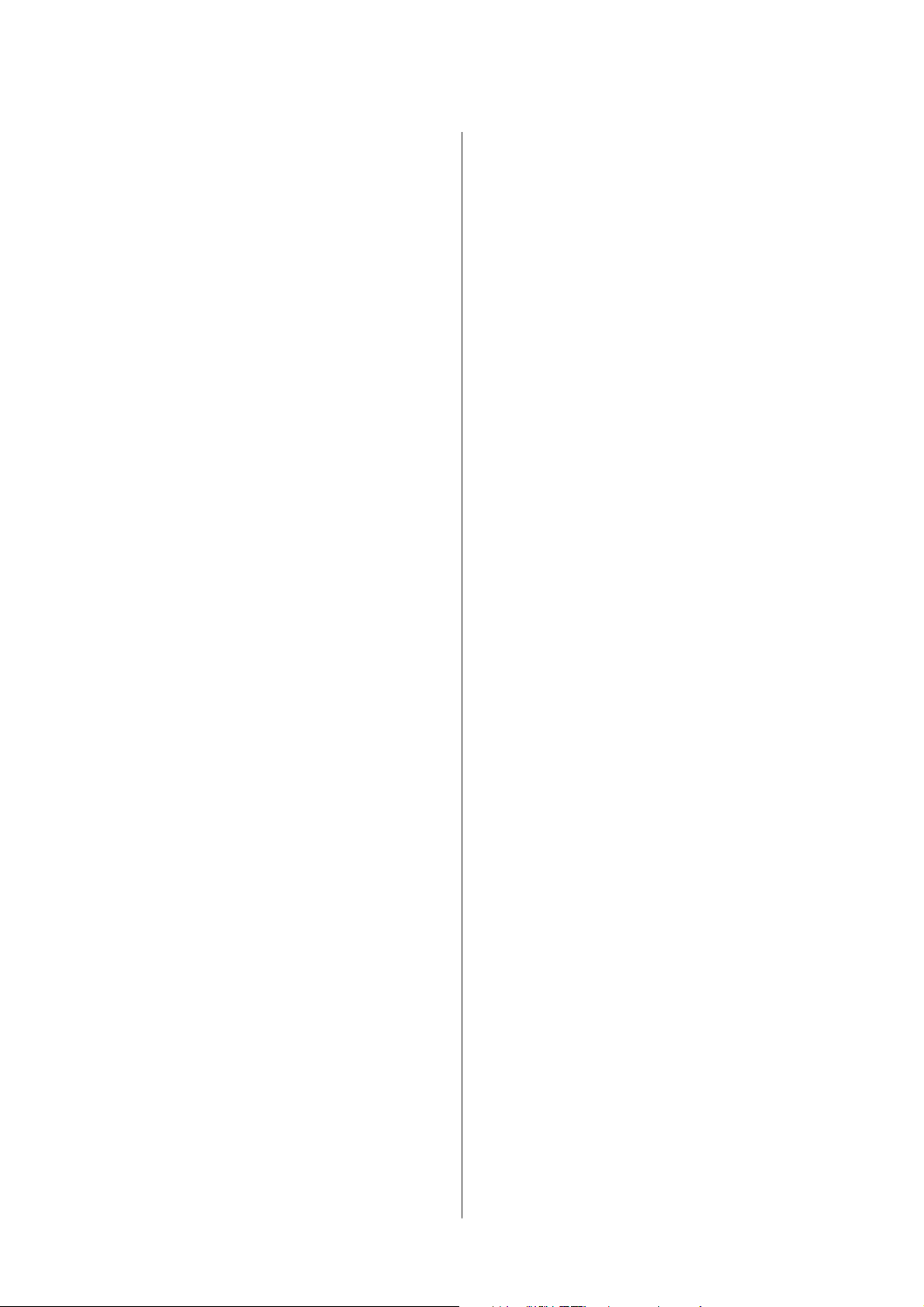
Guide d'utilisation
Table des matières
Où trouver de l'aide.......................185
Site Web du support technique.............185
Contacter l'assistance Epson...............185
8
Page 9
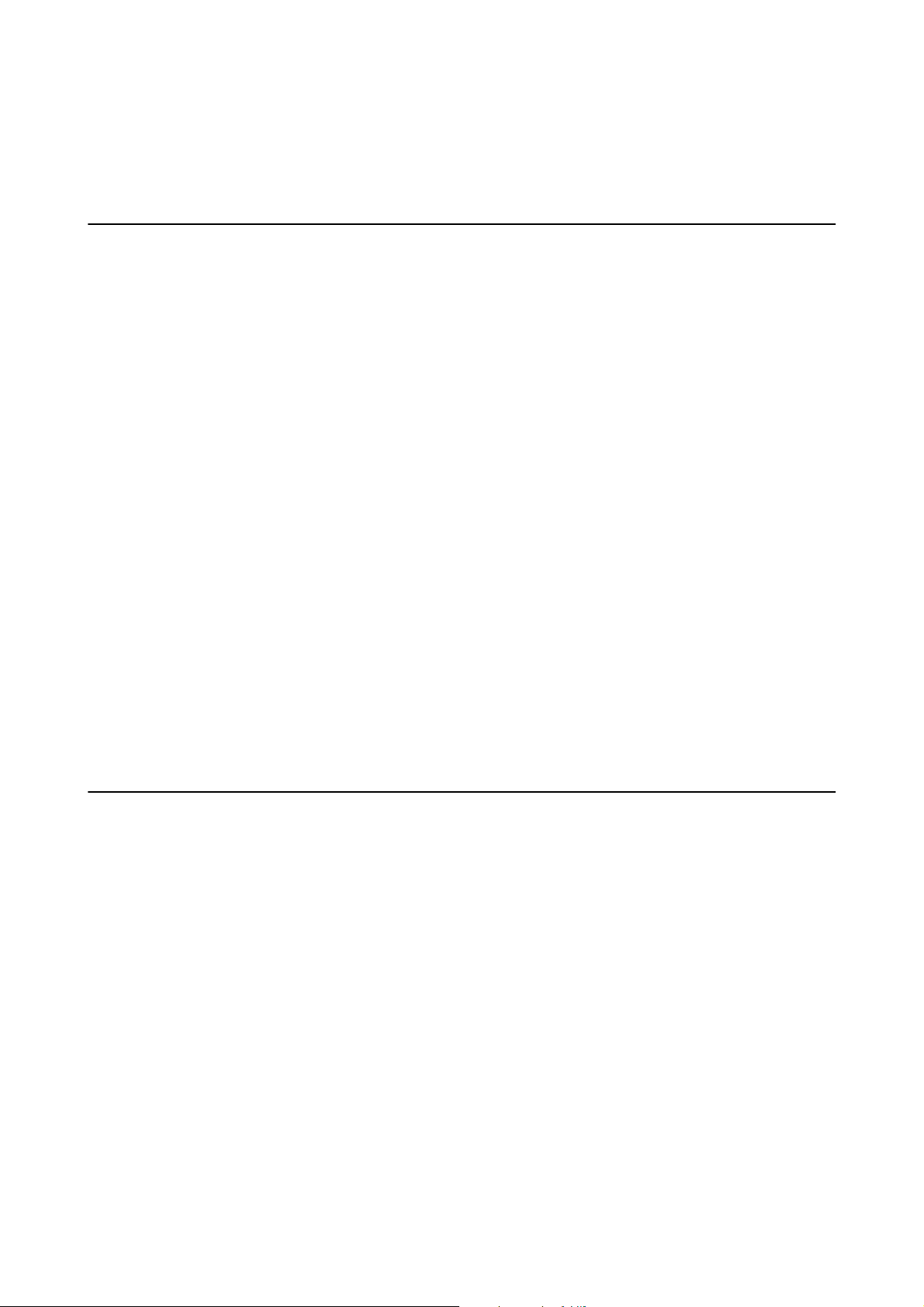
Guide d'utilisation
À propos de ce manuel
À propos de ce manuel
Présentation des manuels
Les manuels suivants sont fournis avec votre imprimante Epson. En plus des manuels, vous pouvez consulter les
diérents types d’informations d’aide disponibles à partir de l’imprimante ou des applications logicielles Epson.
❏ Démarrez ici (manuel imprimé)
Ce manuel contient des informations relatives à la conguration de l’imprimante, à l’installation des logiciels, à
l’utilisation de l’imprimante, au dépannage, etc.
❏ Guide d'utilisation (manuel au format numérique)
Le présent manuel. Fournit des informations et des instructions relatives à l’utilisation de l’imprimante, aux
paramètres réseau requis pour utiliser l’imprimante en réseau, et à la résolution des problèmes.
Vous pouvez procéder comme suit pour obtenir les dernières versions des manuels susmentionnés.
❏ Manuel papier
Consultez le site Web d’assistance de Epson Europe à l’adresse http://www.epson.eu/Support ou le site Web
d’assistance de Epson international à l’adresse http://support.epson.net/.
❏ Manuel numérique
Lancez l’application EPSON Soware Updater sur votre ordinateur. L’application EPSON Soware Updater
identie les mises à jour disponibles pour les manuels numériques et les applications logicielles Epson et vous
permet de télécharger les dernières versions.
Informations connexes
& « Outils de mise à jour logicielle (EPSON Soware Updater) » à la page 141
Utilisation du manuel pour rechercher des informations
Le manuel au format PDF permet de trouver les informations recherchées en utilisant des mots clés ou en passant
directement aux sections spéciques à l'aide de signets.Vous pouvez également imprimer uniquement les pages
requises.Cette section explique comment utiliser un manuel au format PDF ouvert sous Adobe Reader X sur
l'ordinateur.
9
Page 10
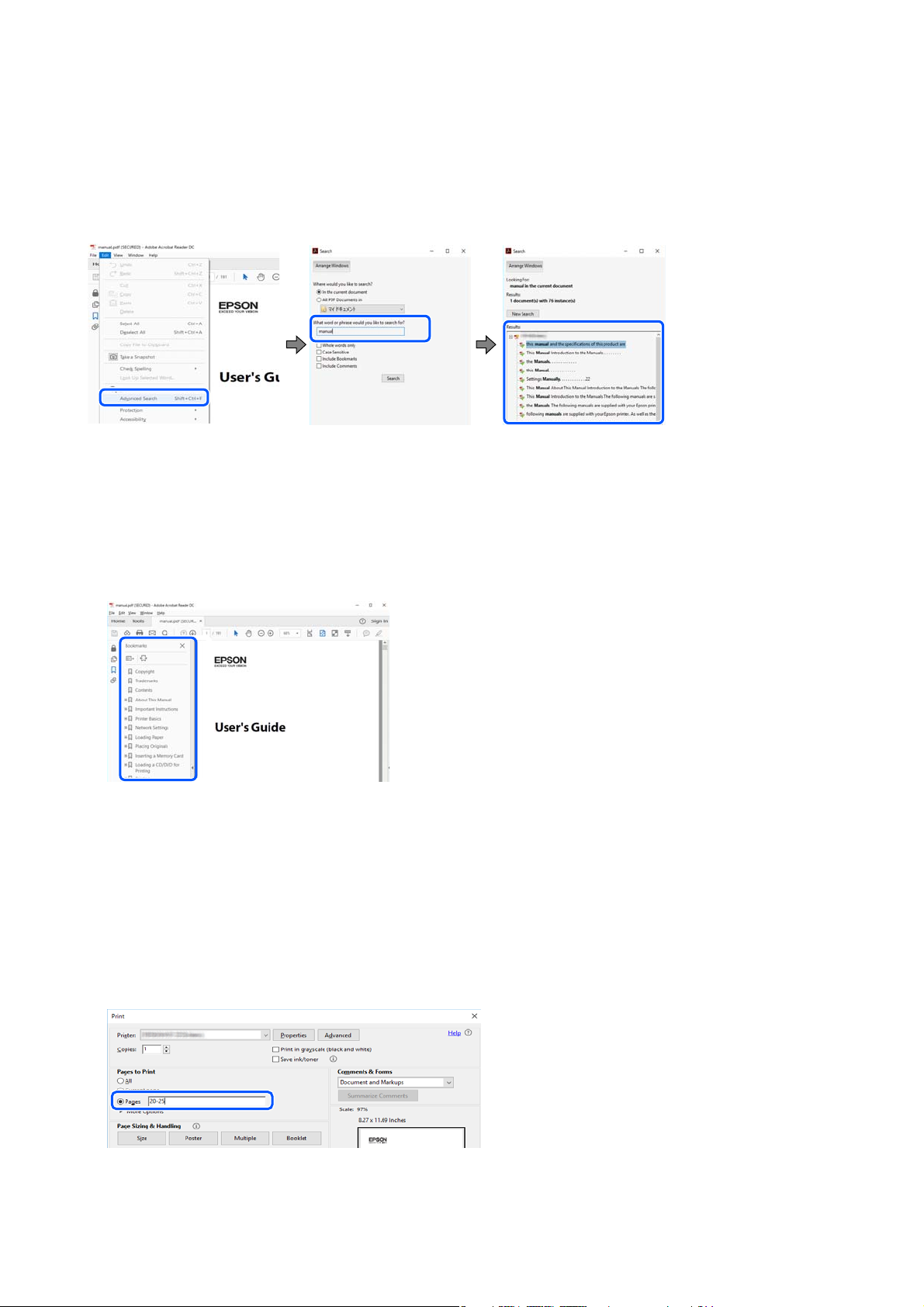
Guide d'utilisation
À propos de ce manuel
Recherche par mot-clé
Cliquez sur Modier > Recherche avancée.Saisissez le mot-clé (texte) des informations que vous souhaitez trouver
dans la fenêtre de recherche, puis cliquez sur Rechercher.Les correspondances apparaissent sous forme de
liste.Cliquez sur une des correspondances
Saut direct aux pages grâce aux signets
achées
pour accéder à la page.
Cliquez sur un titre pour sauter à la page correspondante.Cliquez sur + ou > pour acher les titres de niveau
inférieur de cette section.Pour retourner à la page précédente, eectuez l'opération suivante sur votre clavier.
❏ Windows : maintenez la touche Alt enfoncée puis appuyez sur ←.
❏ Mac OS : maintenez la touche de commande enfoncée et appuyez sur ←.
Impression de seulement certaines pages
Vous pouvez extraire et n'imprimer que certaines pages.Cliquez sur Imprimer dans le menu File, puis précisez les
pages à imprimer dans Pages, dans Pages à imprimer.
❏ Pour préciser une série de pages, saisissez un tiret entre la première et la dernière page.
Par exemple : 20-25
❏ Pour indiquer des pages qui ne se suivent pas, séparez-les par des virgules.
Par exemple : 5, 10, 15
10
Page 11
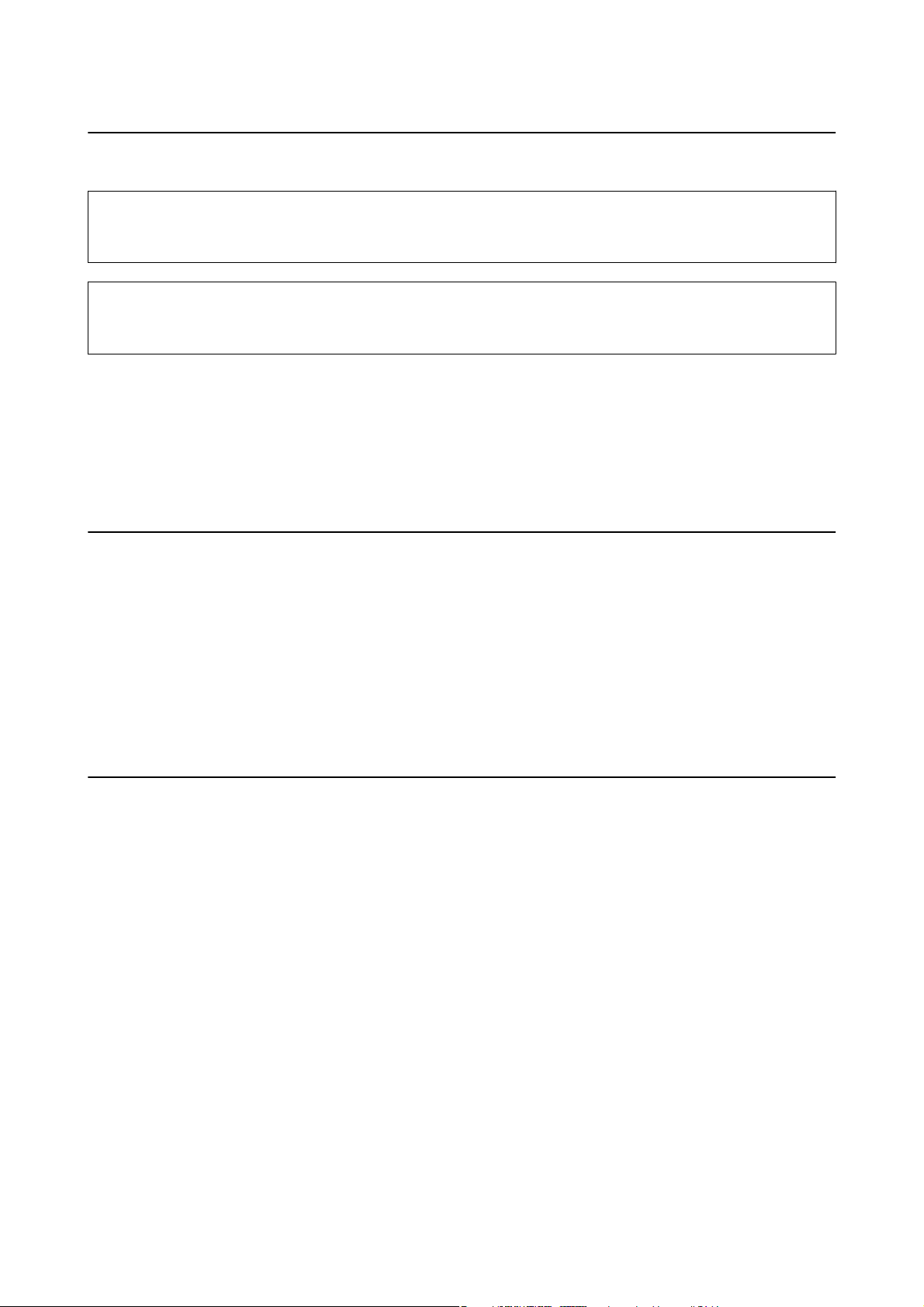
Guide d'utilisation
À propos de ce manuel
Marques et symboles
Attention:
!
Vous devez suivre attentivement les instructions pour éviter les blessures.
Important:
c
Vous devez respecter les instructions pour éviter d'endommager votre équipement.
Remarque:
Fournit des informations complémentaires et de référence.
Informations connexes
& Lien vers les sections connexes.
Descriptions utilisées dans ce manuel
❏ Les captures d’écran du pilote de l’imprimante et les écrans d’Epson Scan 2 (pilote du scanner) proviennent de
Windows 10 ou macOS Mojave. Le contenu
❏ Les illustrations utilisées dans ce manuel sont fournies à titre d’exemple seulement. Bien qu’il puisse y avoir de
légères
❏ Certaines options de menu achées sur l’écran LCD varient selon le modèle et les paramètres.
❏ Vous pouvez lire le code QR en utilisant l’application dédiée.
diérences
selon le modèle, la méthode de fonctionnement est identique.
sur les écrans dépend du modèle et de la situation.
aché
Références du système d’exploitation
Windows
Dans ce manuel, les termes comme « Windows 10 », « Windows 8.1 », « Windows 8 », « Windows 7 », « Windows
Vista » et « Windows XP » font référence aux systèmes d’exploitation suivants. De plus, « Windows » est utilisé pour
faire référence à toutes les versions.
❏ Système d’exploitation Microso
❏ Système d’exploitation Microso
❏ Système d’exploitation Microso
❏ Système d’exploitation Microso
❏ Système d’exploitation Microso
❏ Système d’exploitation Microso® Win dow s® XP
Win dow s® 10
®
Win dow s® 8.1
®
Win dow s® 8
®
Win dow s® 7
®
Windows Vista
®
®
❏ Système d’exploitation
Microso
Win dow s® XP Professional x64 Edition
®
11
Page 12
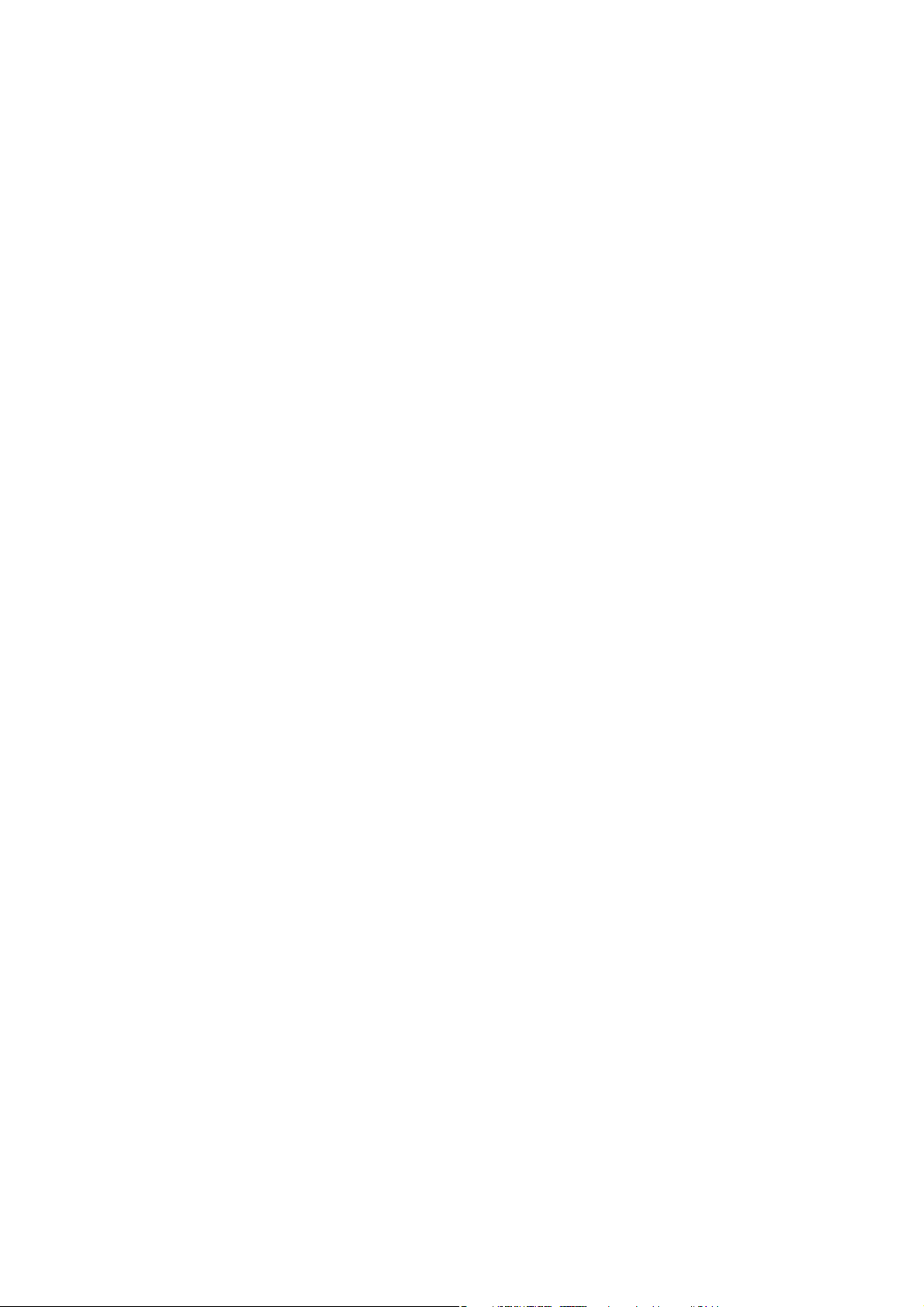
Guide d'utilisation
À propos de ce manuel
Mac OS
Dans ce manuel, « Mac OS » est utilisé pour faire référence à macOS Mojave, macOS High Sierra, macOS Sierra,
OS X El Capitan, OS X Yosemite, OS X Mavericks, OS X Mountain Lion, Mac OS X v10.7.x et Mac OS X v10.6.8.
12
Page 13
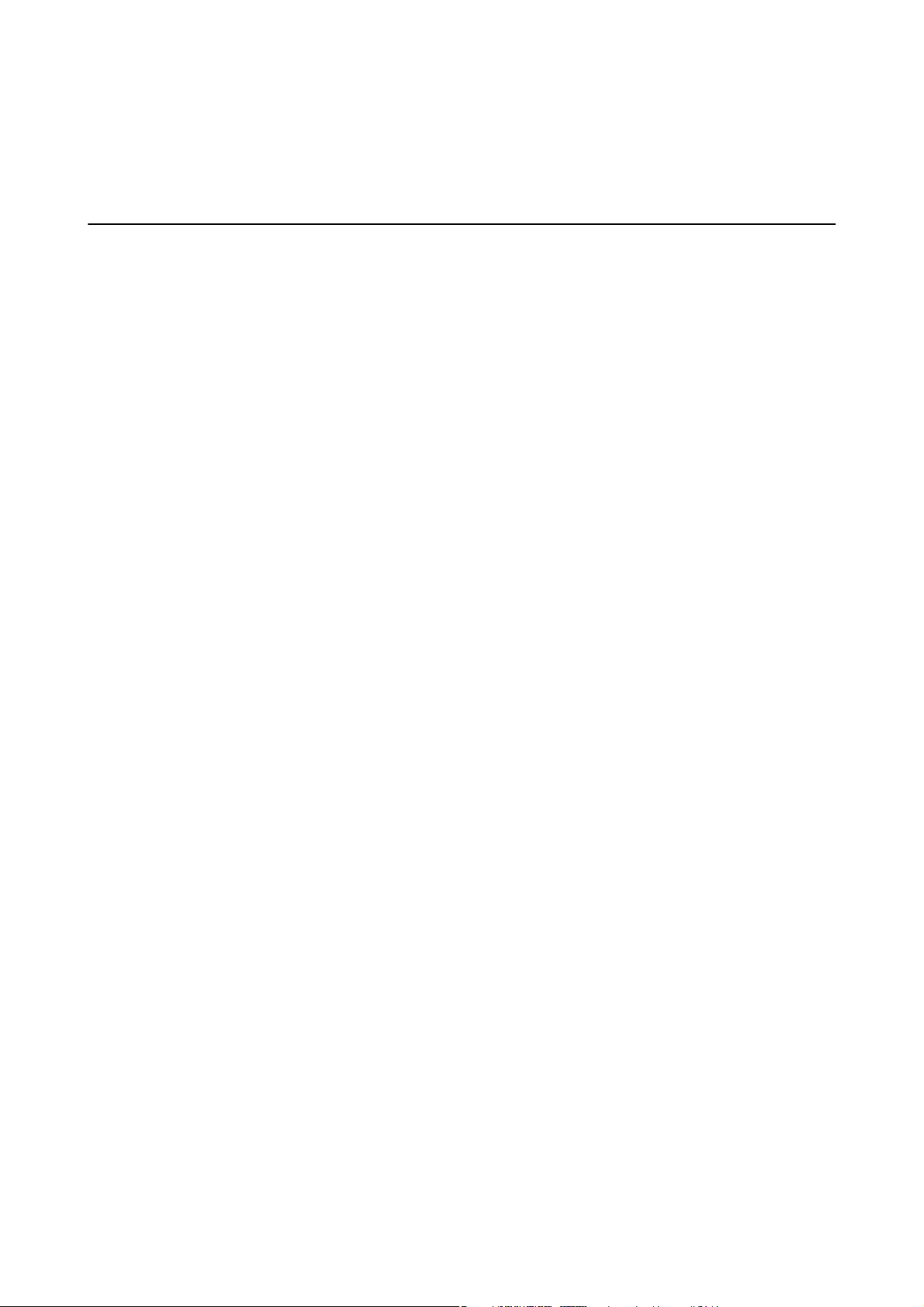
Guide d'utilisation
Consignes importantes
Consignes importantes
Consignes de sécurité
Lisez et suivez ces instructions pour garantir une utilisation sûre de l’imprimante.Veillez à conserver ce manuel
pour pouvoir vous y reporter ultérieurement.Veillez également à suivre l’ensemble des avertissements et des
instructions gurant sur l’imprimante.
❏ Certains des symboles utilisés sur votre imprimante sont destinés à garantir la sécurité et l'utilisation correcte de
l'imprimante. Rendez-vous sur le site Web suivant pour connaître la
http://support.epson.net/symbols
❏ Utilisez uniquement le cordon d'alimentation fourni avec l'imprimante et ne l'utilisez avec aucun autre
équipement. L'utilisation d'autres cordons avec cette imprimante ou l'utilisation de ce cordon d'alimentation
avec un autre équipement pourrait vous exposer à des risques d'incendie ou d'électrocution.
signication
des symboles.
❏ Veillez à ce que votre cordon d'alimentation soit conforme aux normes de sécurité locales applicables.
❏ Sauf indication contraire spécique dans les guides de l'imprimante, ne procédez jamais à des travaux de
démontage, de
imprimante, du module scanner ou des accessoires.
❏ Débranchez l'imprimante et faites appel à un technicien qualié dans les circonstances suivantes :
Le cordon d'alimentation ou sa che est endommagé, du liquide a coulé dans l'imprimante, l'imprimante est
tombée ou le boîtier a été endommagé, l'imprimante ne fonctionne pas normalement ou ses performances ont
changé de manière sensible. N'ajustez pas les commandes non traitées dans les instructions de fonctionnement.
❏ Placez l'imprimante à proximité d'une prise de courant permettant un débranchement facile du cordon
d'alimentation.
❏ Ne placez et ne rangez pas l'imprimante à l'extérieur, dans des lieux particulièrement sales ou poussiéreux, à
proximité de points d'eau ou de sources de chaleur, ou dans des lieux soumis à des chocs, des vibrations, des
températures élevées ou de l'humidité.
❏ Veillez à ne pas renverser de liquide sur l'imprimante et à ne pas la manipuler les mains mouillées.
❏ Maintenez l'imprimante à au moins 22 cm de distance des stimulateurs cardiaques. Les ondes radio générées
par l'imprimante peuvent
❏ Si l'écran LCD est endommagé, contactez votre revendeur. En cas de contact de la solution à base de cristaux
liquides avec vos mains, lavez-les soigneusement avec de l'eau et du savon. En cas de contact de la solution à
base de cristaux liquides avec vos yeux, rincez-les abondamment avec de l'eau. Si une gêne ou des problèmes de
vision subsistent après un nettoyage approfondi, consultez immédiatement un médecin.
modication
ou de réparation au niveau du cordon d'alimentation, de sa
aecter
de manière négative le fonctionnement des stimulateurs cardiaques.
che,
du module
Instructions de sécurité pour l'encre
❏ Manipulez les cartouches d’encre usagées avec précaution, le port d’alimentation en encre pouvant être
légèrement taché d’encre.
❏ En cas de contact de l’encre avec la peau, nettoyez énergiquement la région à l’eau et au savon.
❏ En cas de contact avec les yeux, rincez-les abondamment avec de l’eau. Si une gêne ou des problèmes de
vision subsistent après un nettoyage approfondi, consultez immédiatement un médecin.
❏ En cas de contact de l’encre avec l’intérieur de votre bouche, consultez un médecin dans les plus brefs délais.
13
Page 14
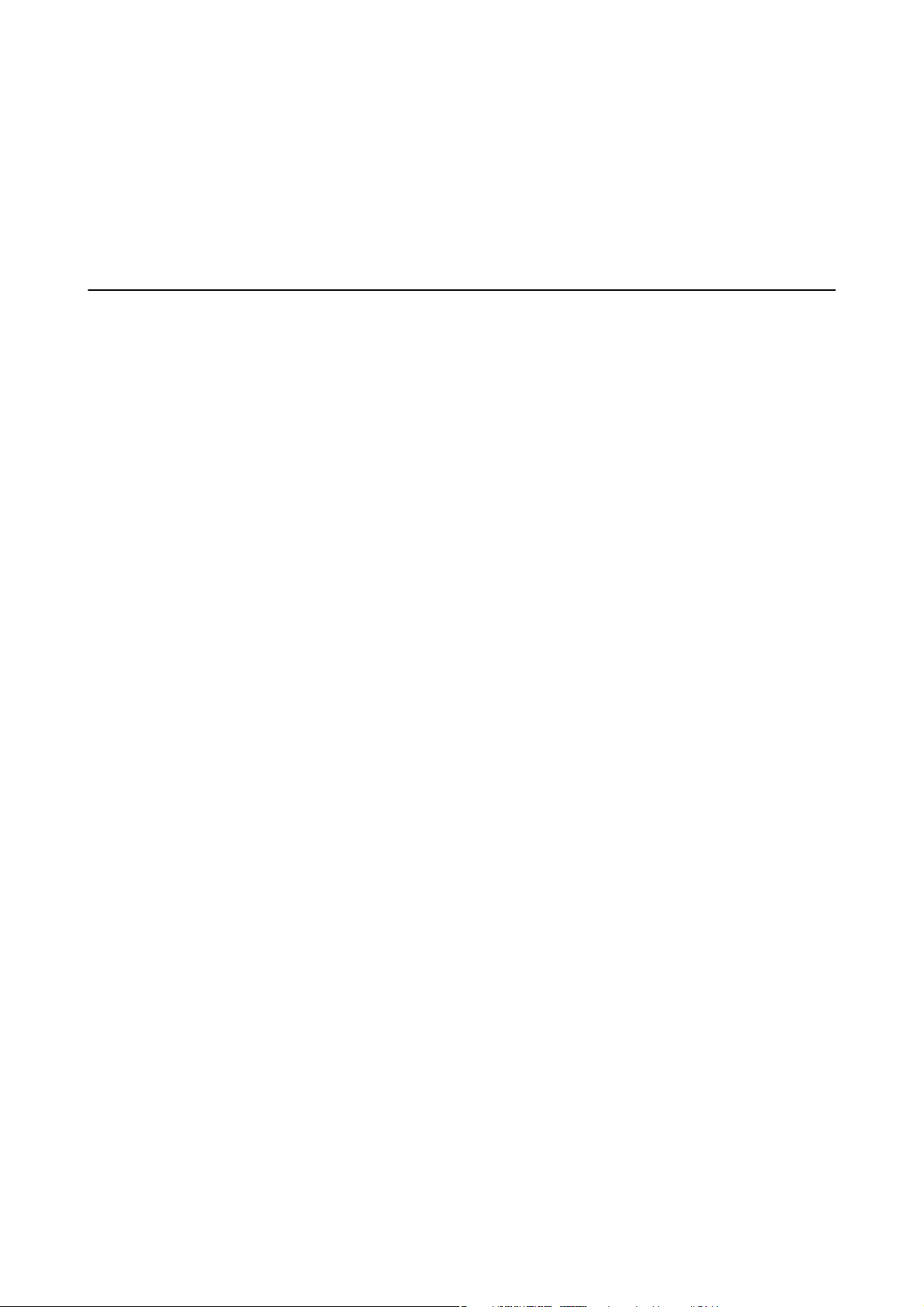
Guide d'utilisation
Consignes importantes
❏ Ne démontez pas la cartouche d’encre ni le boîtier de maintenance, car de l’encre pourrait être projetée dans vos
yeux ou sur votre peau.
❏ Ne secouez pas les cartouches d’encre trop vigoureusement et ne les laissez pas tomber. En outre, veillez à ne pas
les serrer ou déchirer leurs étiquettes. Faute de quoi vous risquez de provoquer une fuite.
❏ Conservez les cartouches et le boîtier de maintenance hors de portée des enfants.
Conseils et avertissements concernant l'imprimante
Lisez et suivez ces consignes pour éviter d'endommager l'imprimante ou vos installations. Veillez à conserver ce
manuel pour pouvoir le consulter ultérieurement.
Conseils et avertissements relatifs à la conguration de
l'imprimante
❏ Veillez à ne pas obstruer ou recouvrir les ouvertures de l'imprimante.
❏ Utilisez uniquement le type de source d'alimentation indiqué sur l'étiquette de l'imprimante.
❏ Évitez l'utilisation de prises de courant reliées au même circuit que les photocopieurs ou les systèmes de
climatisation qui sont fréquemment arrêtés et mis en marche.
❏ Évitez d'utiliser des prises de courant commandées par un interrupteur mural ou une temporisation
automatique.
❏ Placez l'ensemble du système informatique à l'écart des sources potentielles de parasites électromagnétiques
telles que les haut-parleurs ou les bases xes des téléphones sans l.
❏ Les cordons d'alimentation électrique doivent être placés de manière à éviter tout phénomène d'abrasion, de
coupure, de frottement, de recourbement ou de pliure. Ne placez aucun objet sur les cordons d'alimentation
électrique et faites en sorte que l'on ne puisse pas marcher ou rouler sur les cordons d'alimentation électrique.
Veillez à ce que tous les cordons d'alimentation électrique soient bien droits aux extrémités et aux points
d'entrée et de sortie du transformateur.
❏ Si vous utilisez une rallonge avec l'imprimante, veillez à ce que l'ampérage maximum des périphériques reliés à
la rallonge ne dépasse pas celui du cordon. De même, veillez à ce que l'ampérage total des périphériques
branchés sur la prise de courant ne dépasse pas le courant maximum que celle-ci peut supporter.
❏ Si vous devez utiliser l'imprimante en Allemagne, le réseau électrique de l'immeuble doit être protégé par un
disjoncteur de 10 ou 16 ampères pour assurer une protection adéquate contre les courts-circuits et les
surintensités.
❏ Lors du raccordement de l'imprimante à un ordinateur ou un autre périphérique à l'aide d'un câble, assurez-
vous que les connecteurs sont orientés correctement. Les connecteurs ne disposent que d'une seule orientation
correcte. Si les connecteurs ne sont pas insérés correctement, les deux périphériques reliés par le câble risquent
d'être endommagés.
❏ Placez l'imprimante sur une surface plane et stable sensiblement plus grande que la base du produit.
L'imprimante ne fonctionnera pas correctement si elle est placée dans une position inclinée.
❏ Laissez susamment d'espace au-dessus de l'imprimante pour pouvoir entièrement lever le capot de
documents.
❏ Laissez susamment de place devant l'imprimante pour que le papier puisse être éjecté sans problème.
❏ Évitez les emplacements soumis à des variations rapides de température et d'humidité. Maintenez également
l'imprimante à l'écart du rayonnement solaire direct, des fortes lumières et des sources de chaleur.
14
Page 15
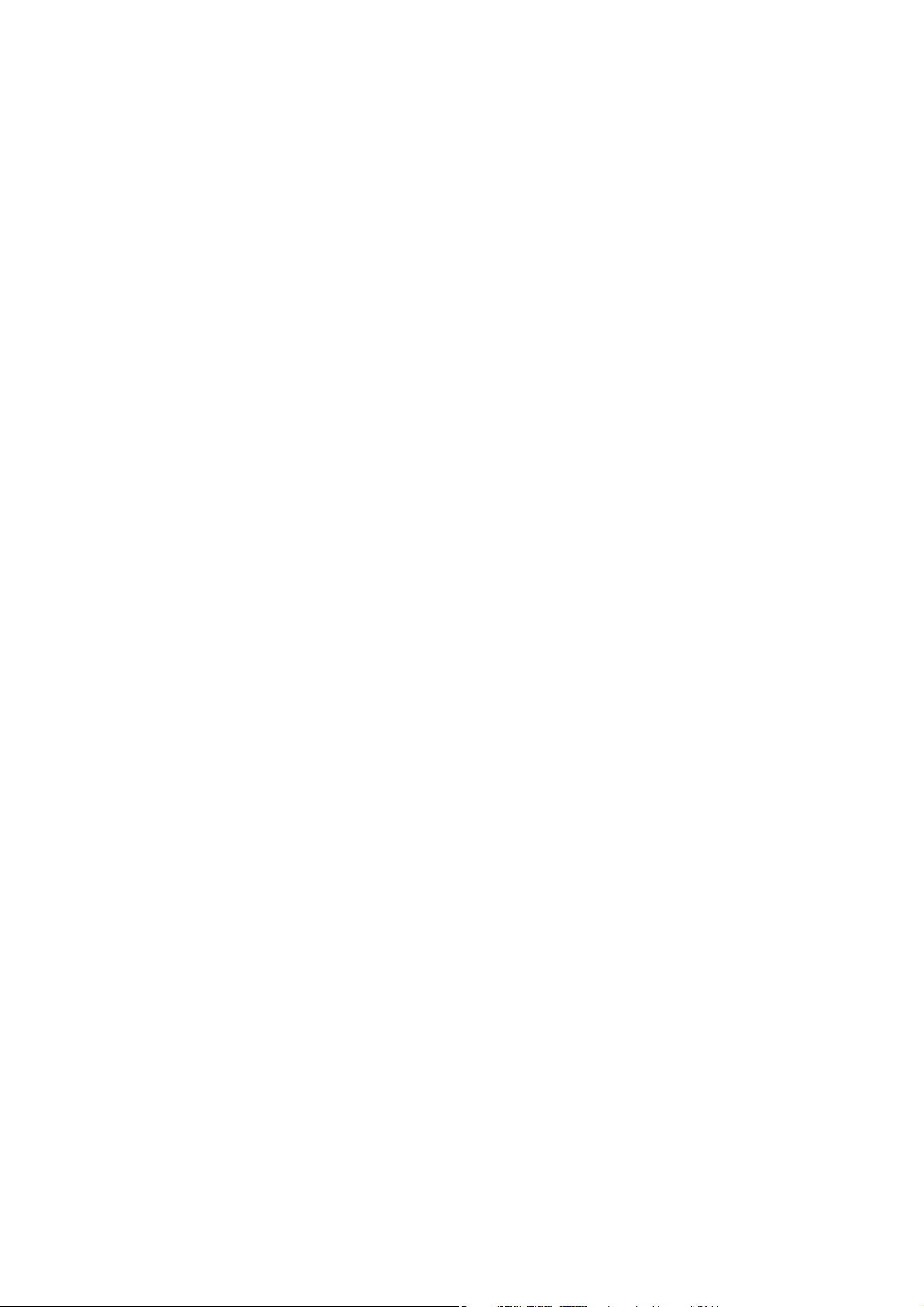
Guide d'utilisation
Consignes importantes
Conseils et avertissements relatifs à l'utilisation de l'imprimante
❏ N'insérez aucun objet à travers les orices de l'imprimante.
❏ Ne placez pas vos mains à l'intérieur de l'imprimante au cours de l'impression.
❏ Ne touchez pas le câble plat blanc situé à l'intérieur de l'imprimante.
❏ N'utilisez pas de produits en aérosol contenant des gaz
faute de quoi vous risquez de provoquer un incendie.
❏ Ne retirez pas la tête d’impression manuellement. Vous pourriez endommager l’imprimante.
❏ Veillez à ne pas coincer vos doigts lorsque vous fermez le module scanner.
❏ N'appuyez pas trop fort sur la vitre du scanner lors de la mise en place des documents originaux.
❏ Mettez toujours l'imprimante hors tension en appuyant sur le bouton
la mettez pas hors tension au niveau de la prise tant que le voyant
❏ Si vous ne comptez pas utiliser l'imprimante pendant une période de temps prolongée, veillez à retirer le cordon
d'alimentation de la prise électrique.
inammables
à l'intérieur ou autour de l'imprimante,
P
. Ne débranchez pas l'imprimante et ne
P
clignote.
Conseils et avertissements relatifs au transport ou au stockage de l'imprimante
❏ Lors du stockage ou du transport de l’imprimante, évitez de l’incliner, de la placer verticalement ou de la
renverser, faute de quoi de l’encre risque de fuir.
❏ Avant de transporter l'imprimante, assurez-vous que la tête d'impression est en position initiale (à l'extrême
droite).
Conseils et avertissements relatifs à l'utilisation de l'imprimante
avec une connexion sans
❏ Les ondes radio générées par l’imprimante peuvent avoir un eet négatif sur le fonctionnement des équipements
électroniques médicaux et entraîner des dysfonctionnements.Lors de l’utilisation de l’imprimante dans des
établissements médicaux ou à proximité d’équipements médicaux, respectez les consignes du personnel autorisé
représentant l’établissement et l’ensemble des avertissements et des consignes gurant sur l’équipement médical.
❏ Les ondes radio générées par l’imprimante peuvent avoir un eet négatif sur le fonctionnement des dispositifs
contrôlés de manière automatique, tels que les portes automatiques ou les alarmes incendie, par exemple, et
causer des accidents liés à des dysfonctionnements.Lors de l’utilisation de l’imprimante à proximité de
dispositifs contrôlés de manière automatique, respectez l’ensemble des avertissements et des consignes gurant
sur les dispositifs.
l
Conseils et avertissements relatifs à l'utilisation de l'écran LCD
❏ Il est possible que l'écran LCD ache quelques petits points lumineux ou foncés. De même, il peut présenter, en
raison de ses caractéristiques, une luminosité non uniforme. Il s'agit de phénomènes normaux qui ne
en aucun cas que l'écran est endommagé.
❏ Utilisez uniquement un chion doux et sec pour le nettoyage. N'utilisez pas de produits nettoyants liquides ou
chimiques.
signient
15
Page 16
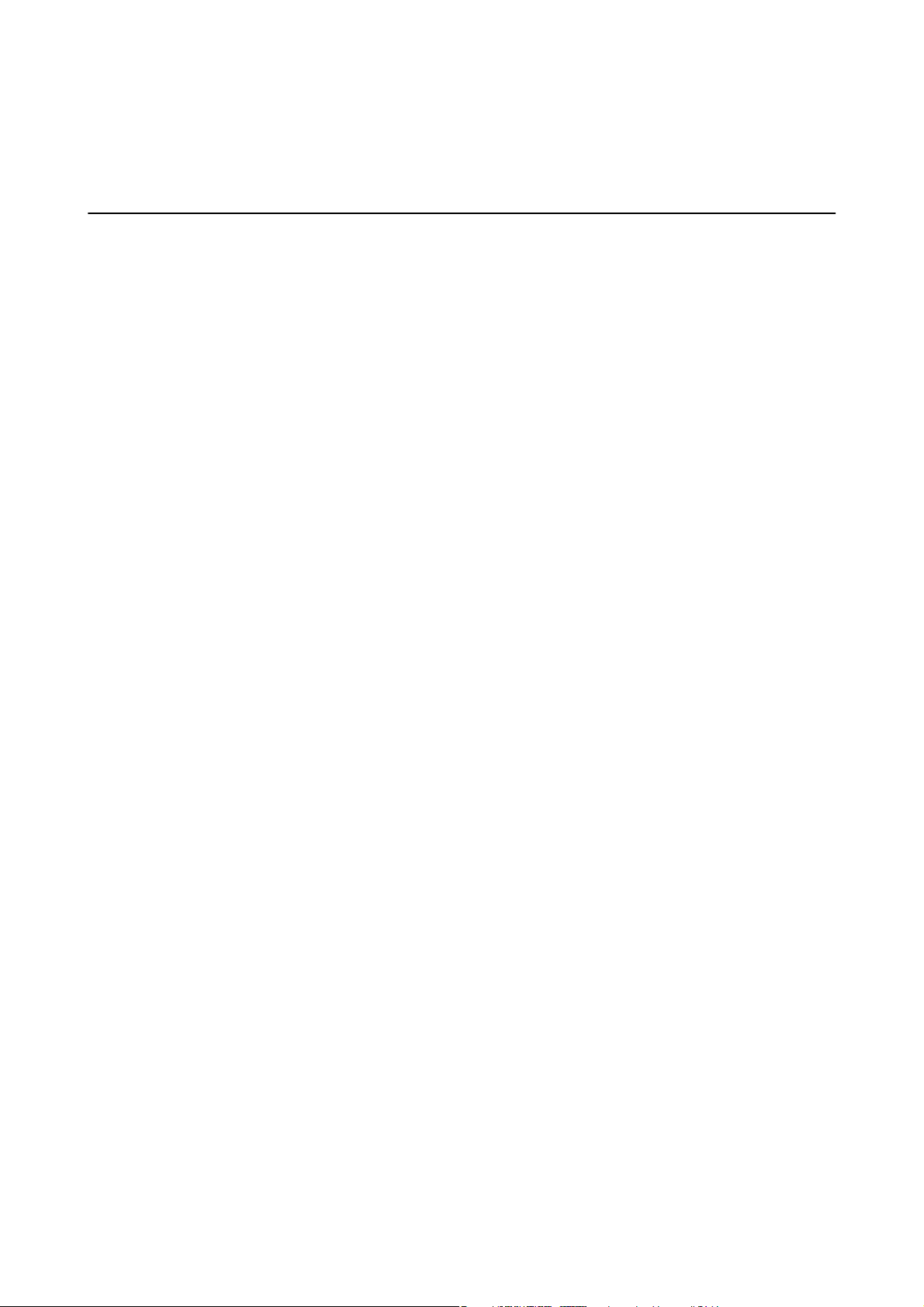
Guide d'utilisation
Consignes importantes
❏ Le couvercle extérieur LCD pourrait se casser en cas de choc important. Contactez votre revendeur si la surface
de l'écran se fêle ou se
ssure,
ne touchez pas les pièces cassées et ne tentez pas de les retirer.
Protection de vos informations personnelles
Si vous donnez l’imprimante à une autre personne ou que vous la mettez au rebut, eacez toutes les informations
personnelles enregistrées dans la mémoire de l’imprimante en sélectionnant Param. > Rest param défaut > Ts
param depuis le panneau de commande.
16
Page 17
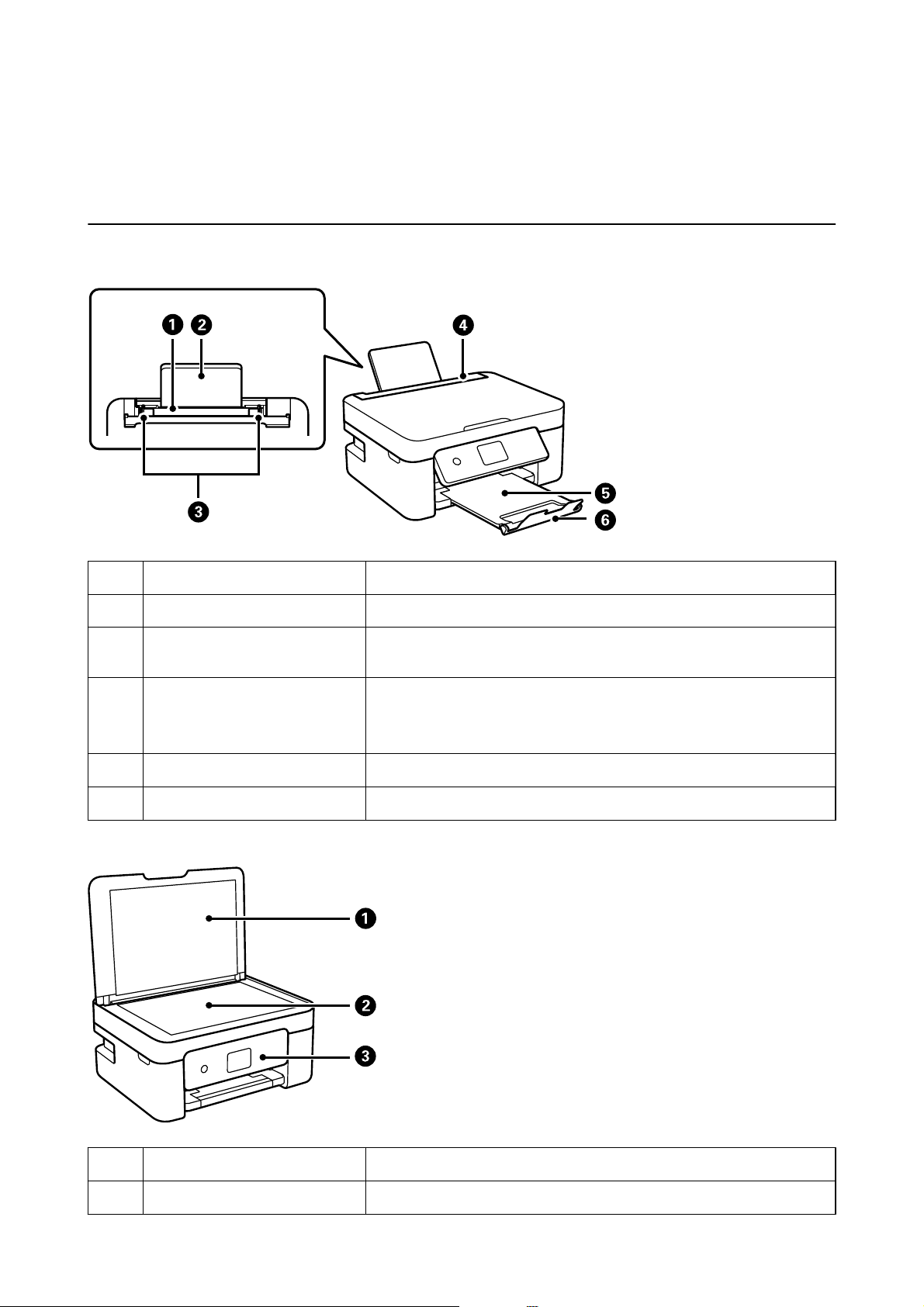
Guide d'utilisation
Informations de base sur l'imprimante
Informations de base sur l'imprimante
Nom et fonction des pièces
A
B
C
D
E
F
Chargeur de papier arrière Charge le papier.
Guide papier Guide le papier chargé.
Guide latéral Permettent d’entraîner le papier droit dans l’imprimante. Faites glisser contre
les bords du papier.
Protection du bac d’alimentation Permet d’empêcher des substances étrangères de pénétrer dans
l’imprimante.
En général, laissez cette protection fermée.
Bac de sortie Contient le papier éjecté.
Butée Empêche les tirages de tomber du bac de sortie.
Capot de documents Bloque la lumière externe pendant la numérisation.
A
Vitre du scanner Placez les documents originaux.
B
17
Page 18
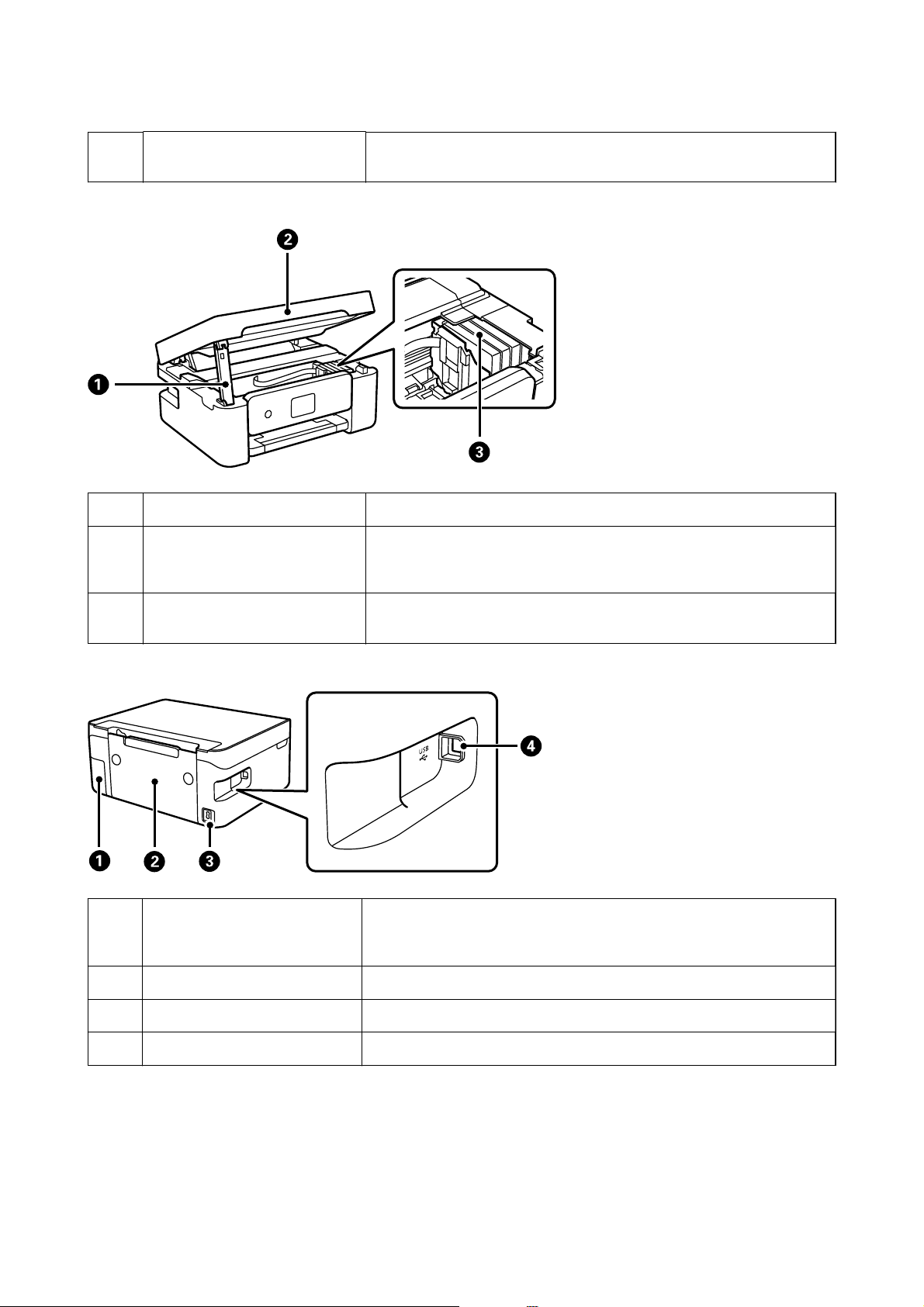
Guide d'utilisation
Panneau de commande Indique l’état de l’imprimante et vous permet d’eectuer les paramétrages
C
Informations de base sur l'imprimante
d’impression.
Support de l’unité du scanner Accueille l’unité du scanner.
A
Unité du scanner Permet de numériser les documents originaux mis en place. Ouvrez-le pour
B
remplacer les cartouches d’encre ou retirer le papier coincé dans
l’imprimante.
Support des cartouches Installez les cartouches d’encre. L’encre est éjectée par les buses de la tête
C
d’impression.
Capot du boîtier de maintenance Retirez lors du remplacement du boîtier de maintenance. Le boîtier de
A
maintenance est un conteneur qui recueille très peu d’excès d’encre durant le
nettoyage ou l’impression.
Capot arrière Retirez-le pour dégager le papier coincé.
B
Prise d’alimentation Permet de brancher le cordon d’alimentation.
C
Port USB Permet de brancher un câble USB pour raccorder à un ordinateur.
D
Informations connexes
& « Panneau de commande » à la page 19
18
Page 19
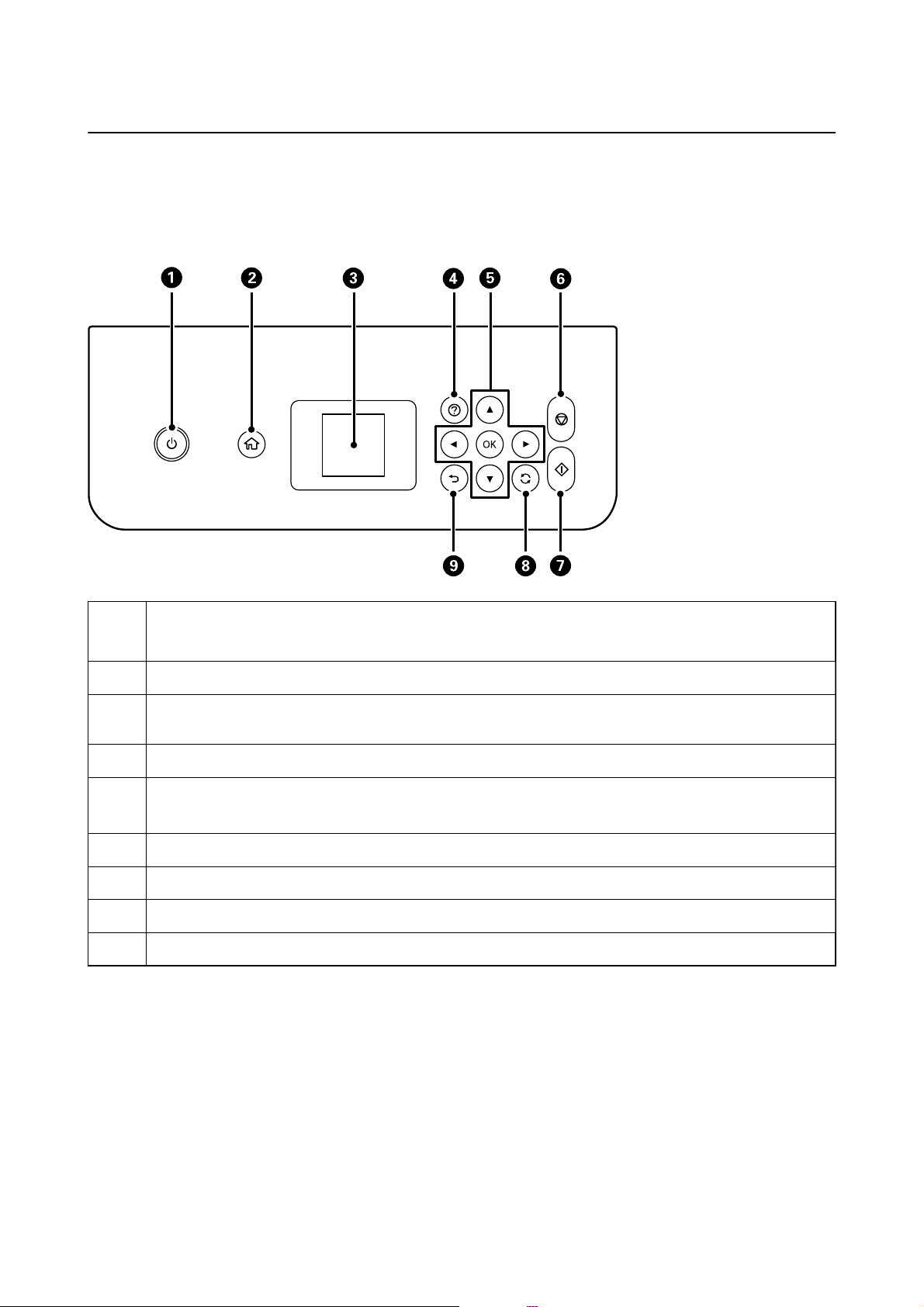
Guide d'utilisation
Informations de base sur l'imprimante
Guide du panneau de commande
Panneau de commande
A
B
C
D
E
F
G
H
I
Permet d’allumer ou d’éteindre l’imprimante.
Débranchez le cordon d’alimentation après avoir vérié que le voyant d’alimentation était éteint.
Ache l’écran d’accueil.
Ache les menus et les messages. Utilisez les touches du panneau de commande pour sélectionner un menu ou
des paramètres.
dénir
Ache les solutions lorsque vous rencontrez des problèmes.
Utilisez les touches u d l r pour sélectionner un menu, puis appuyez sur la touche OK pour entrer dans le menu
sélectionné.
Permet d’arrêter l’opération en cours.
Permet de lancer une opération comme l’impression ou la copie.
S’applique à une variété de fonctionnalités en fonction de la situation.
Permet de retourner à l’écran précédent.
19
Page 20
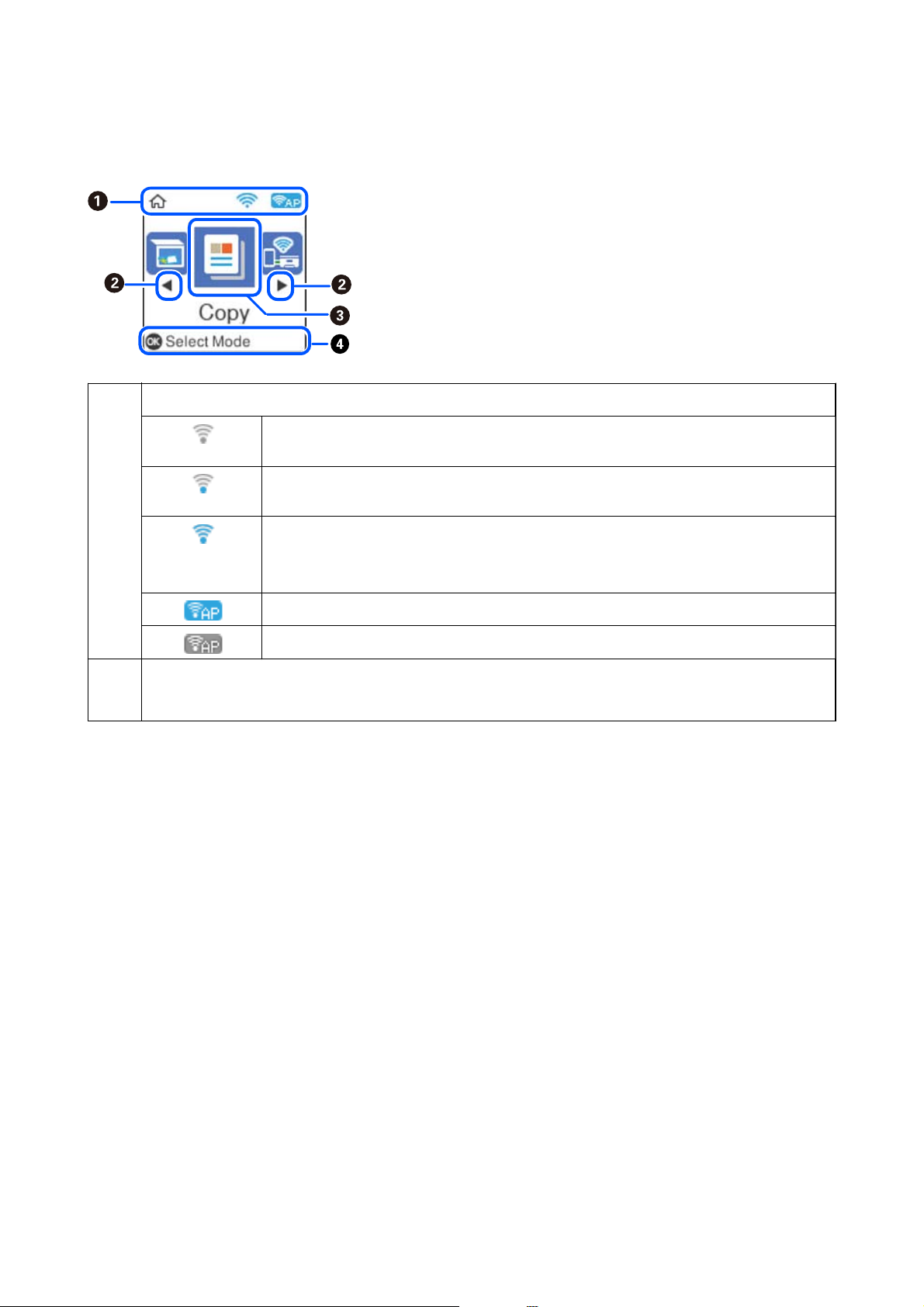
Guide d'utilisation
Informations de base sur l'imprimante
Guide de l’écran d’accueil
Des icônes indiquant l’état du réseau s’achent.
A
Indique que le réseau sans l (Wi-Fi) est désactivé ou que l’imprimante procède au traitement
d’une connexion réseau sans
l.
Indique un problème avec la connexion réseau sans l (Wi-Fi) de l’imprimante, ou que celle-ci
recherche actuellement une connexion réseau sans l (Wi-Fi).
Indique que l’imprimante est connectée à un réseau sans l (Wi-Fi).
Le nombre de barres indique la force du signal de la connexion. Plus le nombre de barres est
élevé, plus le signal est fort.
Indique que Wi-Fi Direct (Simple AP) est activé.
Indique que Wi-Fi Direct (Simple AP) est désactivé.
B
Si les touches l et r sont achées, vous pouvez faire déler l’écran vers la droite ou vers la gauche en appuyant
l
sur la touche
ou r.
20
Page 21
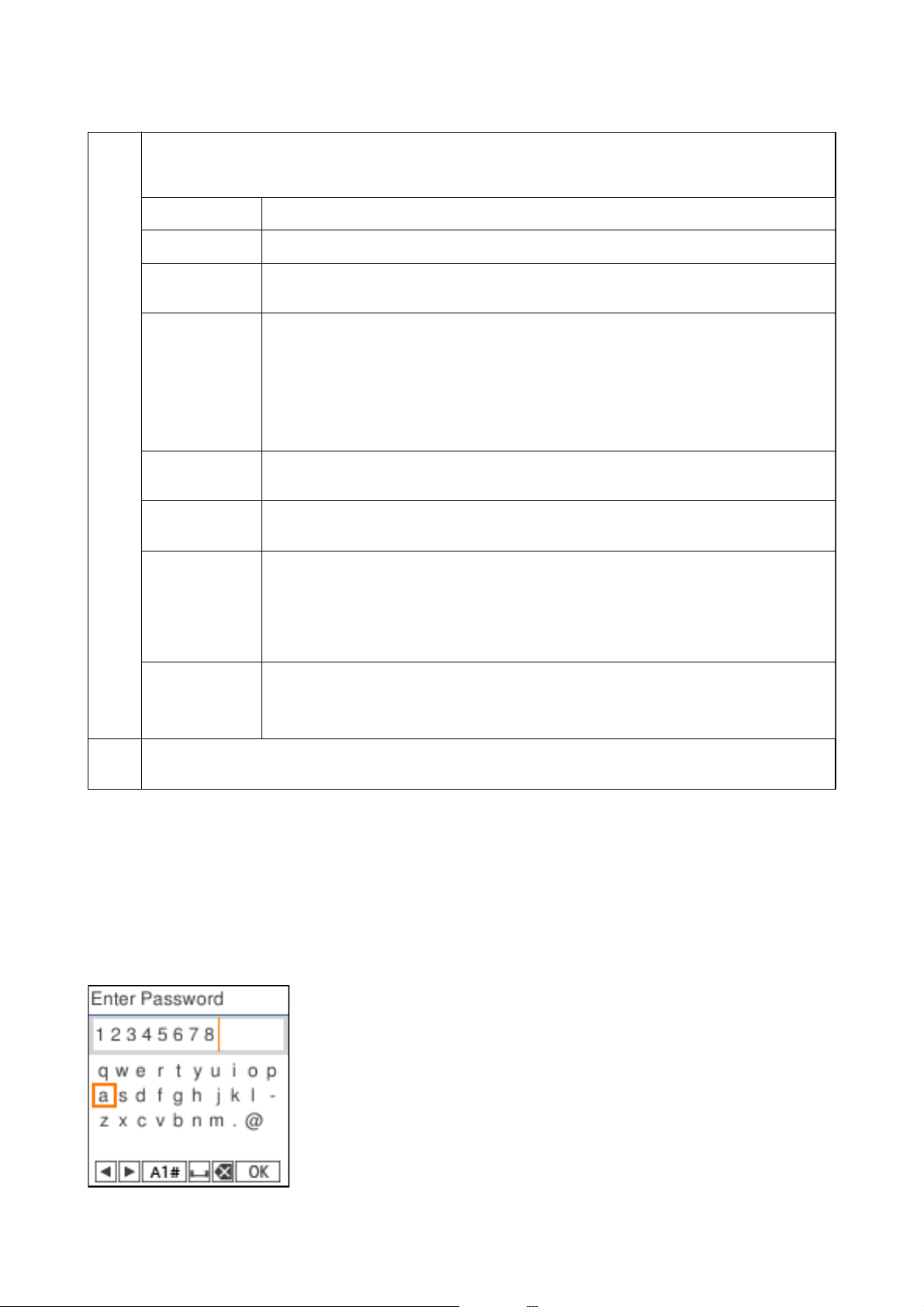
Guide d'utilisation
Les noms et icônes de fonction sont achés en tant qu’icônes de menu.
C
Informations de base sur l'imprimante
Sélectionnez une icône à l’aide des touches
Numérisation Permet de numériser un document ou une photo.
Copie Permet de copier un document.
Connexion
smartphone
Mode silencieux
Papier personnel Propose une variété de fonctions d’impression telles que l’impression de papier quadrillé ou de
Param. Permet de régler certains paramètres relatifs à la maintenance, à la conguration de
Maintenance Ache les menus recommandés pour améliorer la qualité de vos tirages, par exemple pour
Permet de connecter directement l’imprimante à des appareils connectés sans passer par un
routeur sans l.
Ache le paramètre Mode silencieux qui vous permet de réduire le bruit produit par
l’imprimante. L’activation de cette option peut cependant réduire la vitesse d’impression. Selon
les paramètres sélectionnés pour le type de papier et la qualité d’impression, il est possible qu’il
n’y ait pas de
Il s’agit d’un raccourci vers le menu suivant.
Param. >
calendriers.
l’imprimante et au réseau.
déboucher les buses en imprimant un motif de vérication des buses et en procédant à un
nettoyage de la tête d’impression, ou améliorer la netteté ou réduire les bandes de vos tirages
en alignant la tête d’impression. Il s’agit d’un raccourci vers le menu suivant.
diérence
Cong.
u d l r
au niveau du bruit de l’imprimante.
imprimante > Mode silencieux
et appuyez sur la touche OK pour accéder au menu.
Param. > Maintenance
Conf. LAN ss l Permet d’installer l’imprimante sur un réseau sans l. Il s’agit d’un raccourci vers le menu
suivant.
Param. > Ts param Wi-Fi/Réseau > Conf. LAN ss l
Les touches disponibles s’achent. Dans cet exemple, vous pouvez accéder au menu sélectionné en appuyant sur
D
la touche OK.
Saisie de caractères
Pour saisir des caractères et des symboles pour les paramètres réseau à partir du panneau de commande, utilisez
les touches
u, d, l
sélectionner un caractère sur le clavier, puis appuyez sur la touche OK. Une fois la saisie de caractère terminée,
sélectionnez OK et appuyez sur la touche OK.
et r et le clavier logiciel sur l’écran LCD. Appuyez sur les touches u, d, l ou r pour
21
Page 22
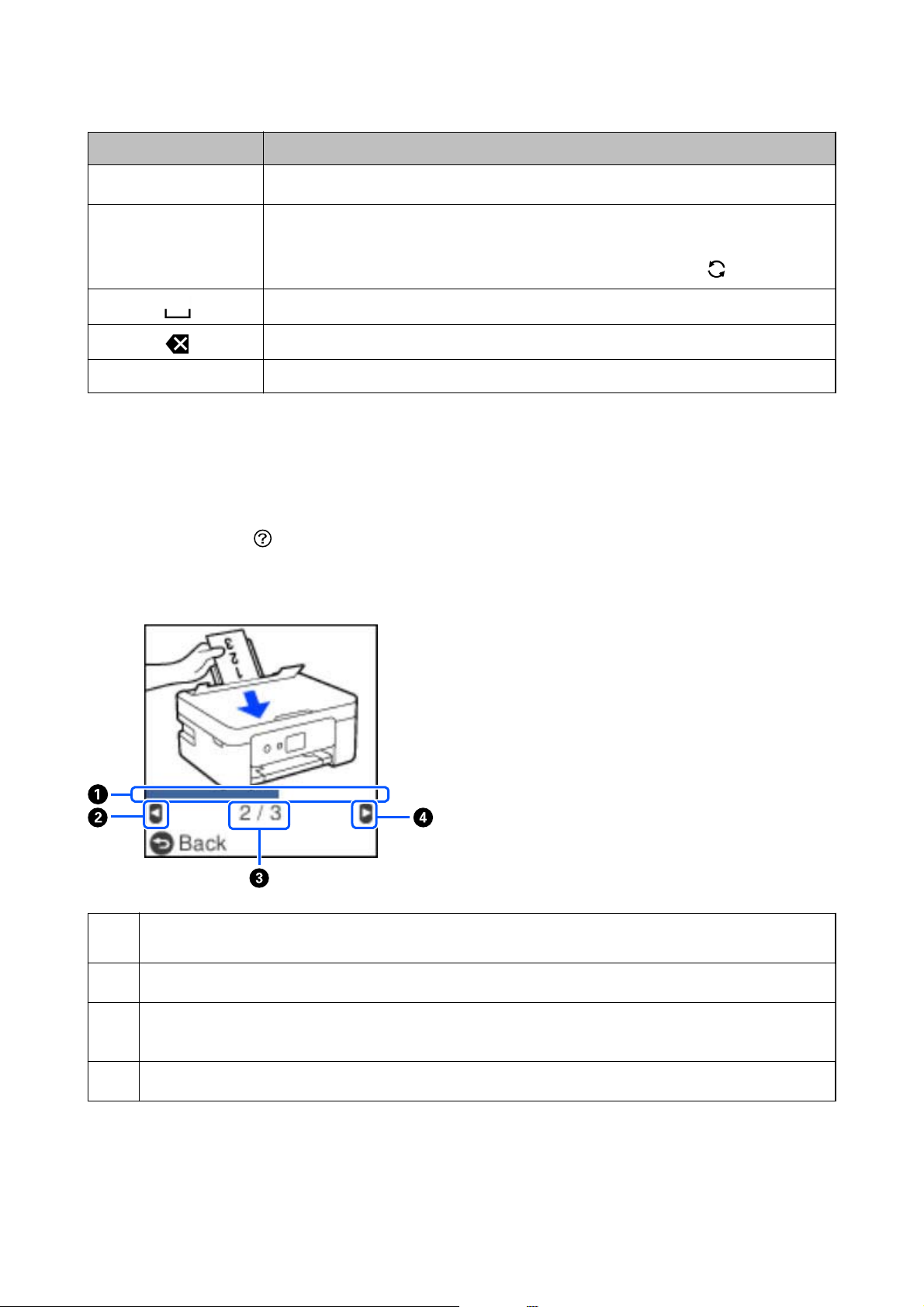
Guide d'utilisation
Touches de fonction Descriptions
Informations de base sur l'imprimante
l r
A 1 # Permet de modier le type de caractères. Vous pouvez saisir des caractères alphanumériques
OK Saisit le caractère sélectionné.
Permet de déplacer le curseur vers la gauche ou vers la droite.
et des symboles.
Vous pouvez également basculer des uns aux autres en utilisant la touche
Saisit un espace.
Permet de supprimer un caractère à gauche (eacement arrière).
.
Visualisation des animations
Vous pouvez visualiser sur l’écran LCD des consignes animées, par exemple pour charger du papier ou retirer du
papier coincé.
❏ Appuyer sur la touche
voulez visualiser.
❏ Sélectionner Voir d es cri pt au bas de l’écran : ache l’animation correspondant au contexte.
: ache l’écran d’aide. Sélectionnez Comment faire pour, puis les éléments que vous
Indique votre progression dans l’étape en cours. L’animation est répétée lorsque la barre de progression atteint la
A
n.
B
Appuyez sur la touche l pour revenir à l’étape précédente.
Indique le nombre total d’étapes et le numéro de l’étape en cours.
C
Dans l’exemple ci-dessus, montre l’étape 2 sur 3 étapes.
D
Appuyez sur la touche r pour passer à l’étape suivante.
22
Page 23
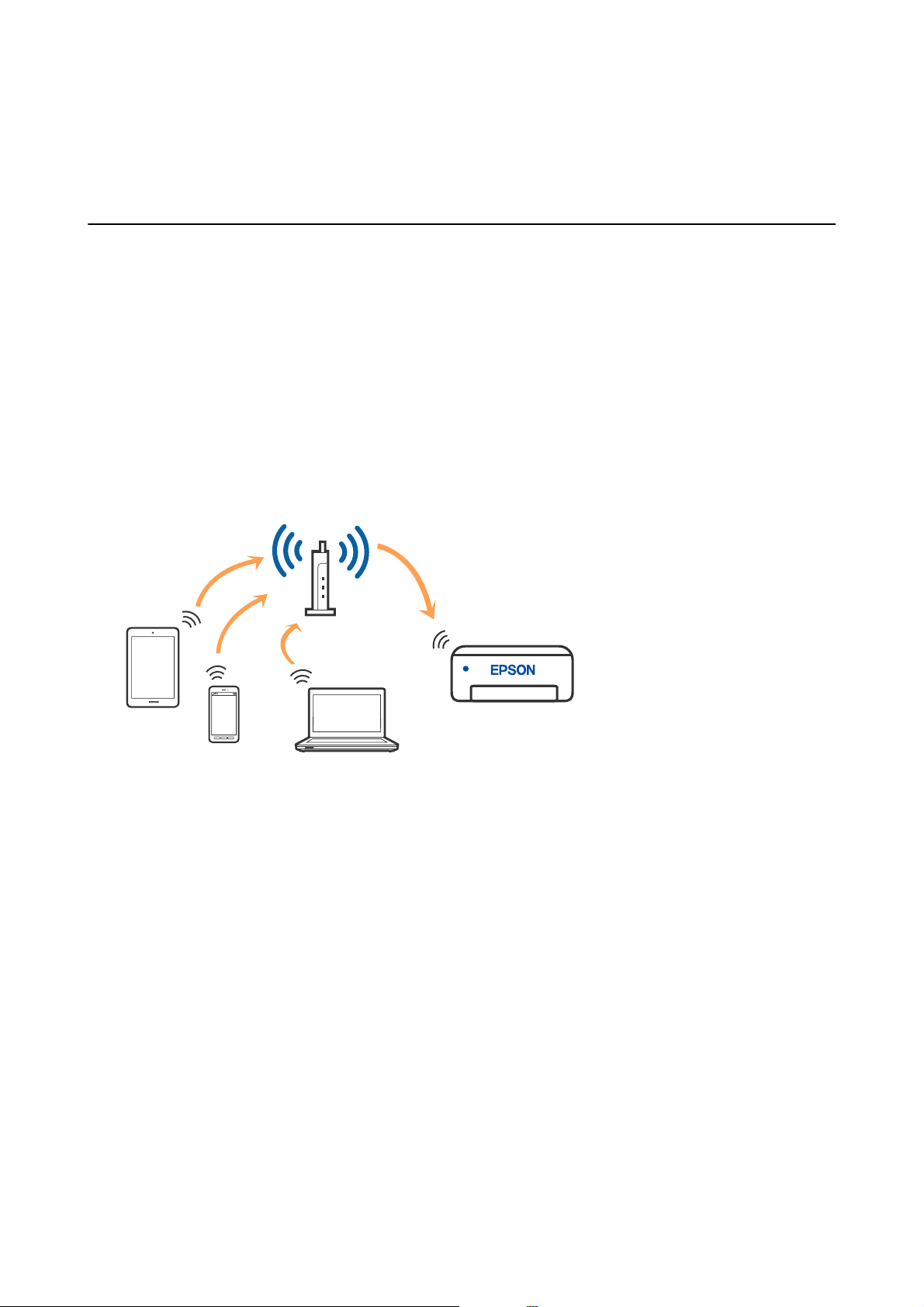
Guide d'utilisation
Paramètres réseau
Paramètres réseau
Types de connexion réseau
Vous pouvez utiliser les méthodes de connexion suivantes.
Connexion Wi-Fi
Connectez l’imprimante et l’ordinateur ou le périphérique intelligent au routeur sans l. Il s’agit du mode de
connexion classique pour les réseaux domestiques ou de bureau où les ordinateurs sont connectés en Wi-Fi via le
routeur sans
l.
Informations connexes
& « Connexion à un ordinateur » à la page 24
& « Connexion à un appareil connecté via un routeur sans l » à la page 25
& « Dénition des paramètres Wi-Fi sur l’imprimante » à la page 35
Connexion Wi-Fi Direct (Simple AP)
Cette méthode de connexion est recommandée lorsque vous n’utilisez pas le Wi-Fi chez vous ou au bureau, ou
lorsque vous voulez connecter directement l’imprimante et l’ordinateur ou le périphérique intelligent. En mode
Simple AP, l’imprimante fait oce de routeur sans l et vous pouvez connecter les périphériques à l’imprimante
23
Page 24
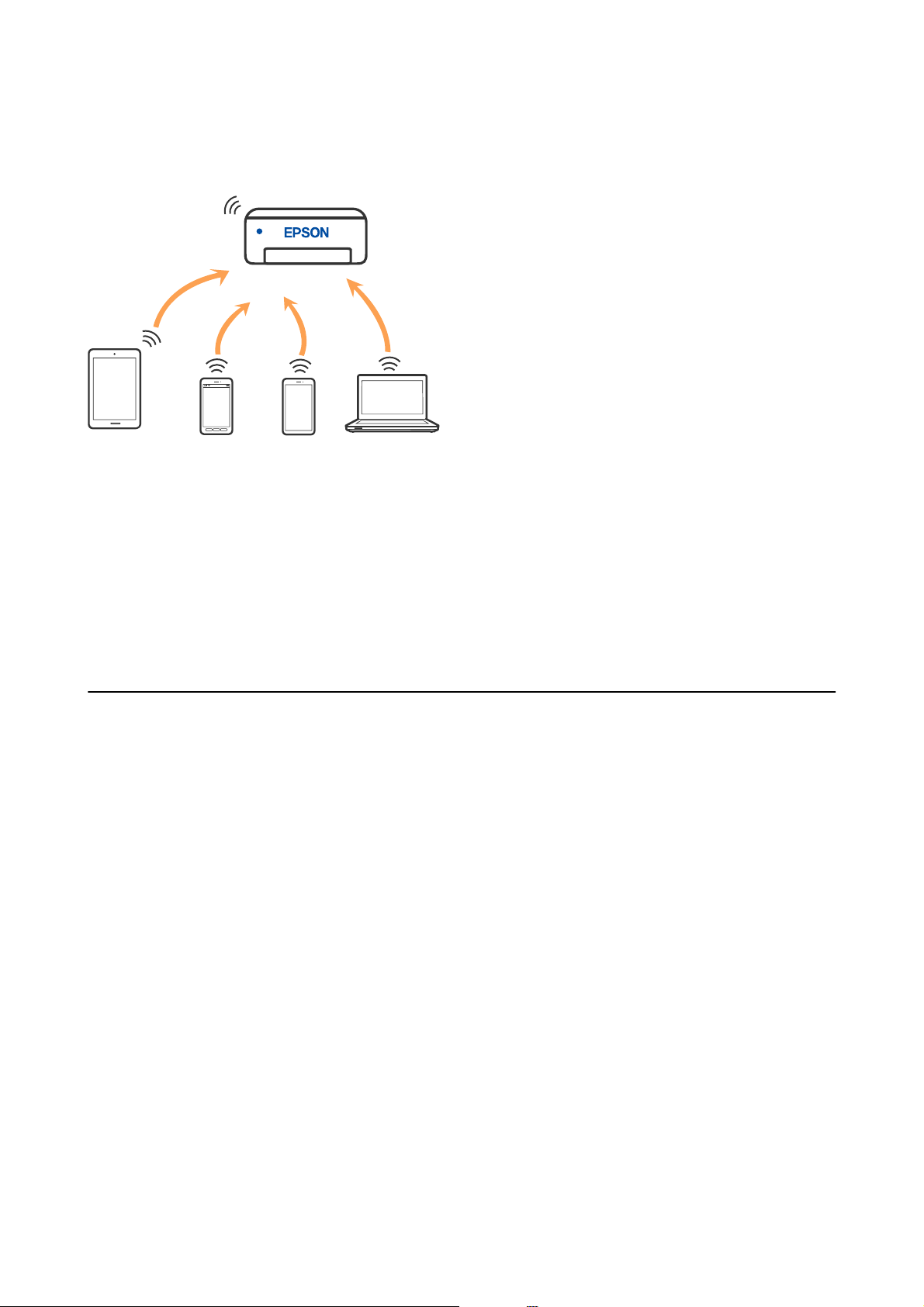
Guide d'utilisation
Paramètres réseau
sans devoir utiliser un point d’accès standard. Les périphériques directement connectés à l’imprimante ne peuvent
cependant communiquer les uns avec les autres via l’imprimante.
L’imprimante peut être connectée simultanément via Wi-Fi et Wi-Fi Direct (Simple AP). Cependant, si vous initiez
une connexion réseau en mode Wi-Fi Direct (Simple AP) lorsque l’imprimante est connectée en Wi-Fi, le Wi-Fi est
temporairement déconnecté.
Informations connexes
& « Connexion à un iPhone, iPad ou iPod touch à l’aide de Wi-Fi Direct » à la page 25
& « Connexion à un appareil Android à l’aide de Wi-Fi Direct » à la page 29
& « Connexion à des appareils autres qu’iOS et Android à l’aide de Wi-Fi Direct » à la page 31
Connexion à un ordinateur
Nous recommandons d’utiliser le programme d’installation pour connecter l’imprimante à un ordinateur. Vous
pouvez exécuter le programme d’installation en utilisant l’une des méthodes suivantes.
❏
Conguration
Accédez au site web suivant, puis saisissez le nom du produit. Accédez à Installation, puis démarrez la
conguration.
http://epson.sn
❏ Conguration à partir du disque de logiciels (uniquement pour les modèles livrés avec un disque de logiciels et
les utilisateurs ayant un ordinateur sous Windows équipé d’un lecteur de disques.)
Insérez le disque de logiciels dans l’ordinateur, puis suivez les instructions achées à l’écran.
Sélection des méthodes de connexion
à partir du site Web
Suivez les instructions achées à l’écran jusqu’à ce que l’écran suivant soit aché, puis sélectionnez la méthode de
connexion de l’imprimante à l’ordinateur.
24
Page 25
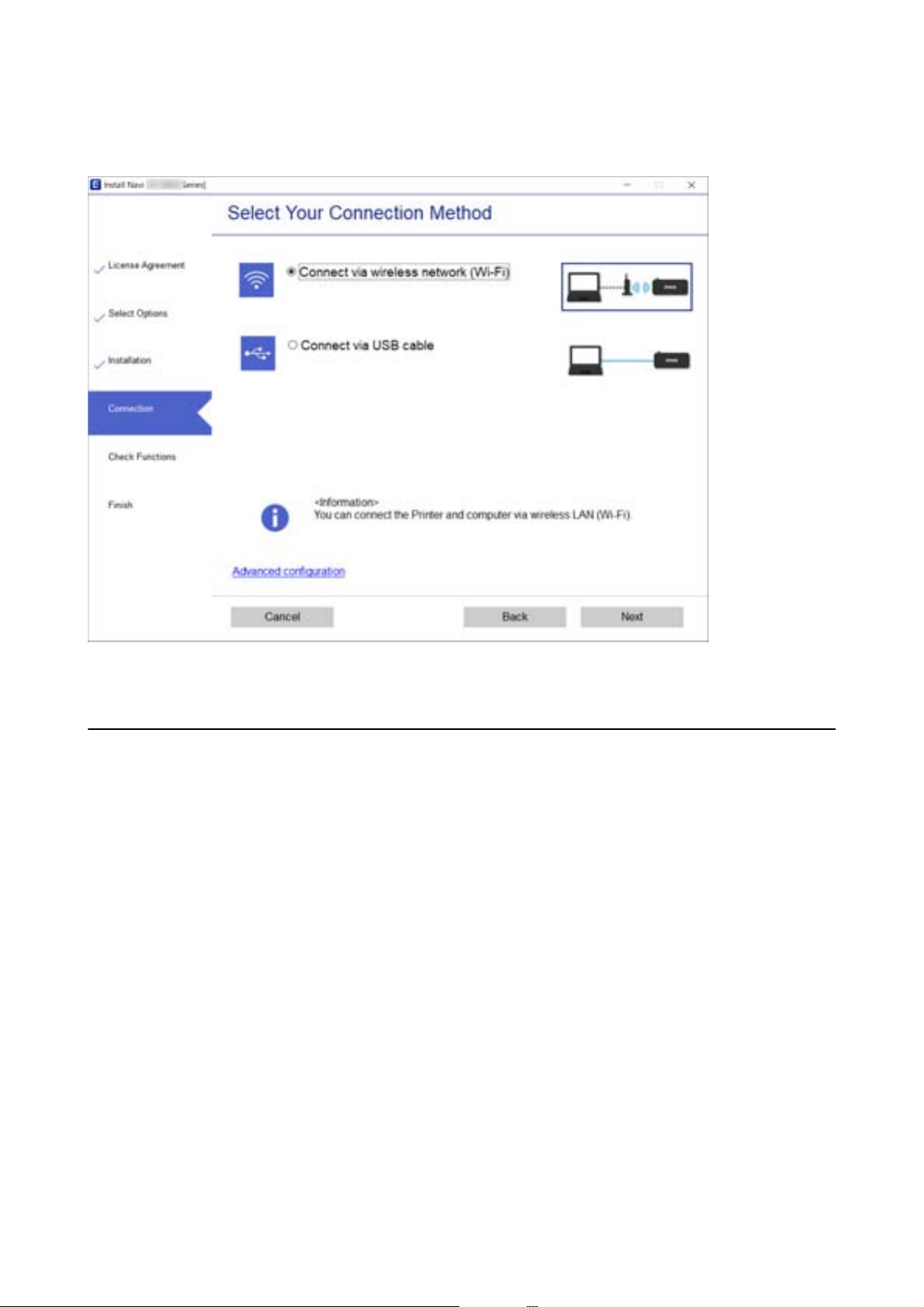
Guide d'utilisation
Paramètres réseau
Sélectionnez le type de connexion, puis cliquez sur Suivant.
Suivez les instructions achées à l’écran.
Connexion à un périphérique connecté
Connexion à un appareil connecté via un routeur sans l
Vous pouvez utiliser l’imprimante à partir d’un périphérique connecté lorsqu’elle est connectée au même réseau
Wi-Fi (SSID) que lui. Pour utiliser l’imprimante depuis un périphérique connecté, installez-la depuis le site web
suivant. Accédez au site web depuis le périphérique connecté que vous voulez relier à l’imprimante.
http://epson.sn > Installation
Remarque:
Si vous souhaitez connecter simultanément un ordinateur et un appareil connecté à l’imprimante, nous vous recommandons
d’établir la connexion depuis l’ordinateur d’abord à l’aide du programme d’installation.
Informations connexes
& « Impression depuis des dispositifs intelligents » à la page 79
Connexion à un iPhone, iPad ou iPod touch à l’aide de Wi-Fi Direct
Cette méthode vous permet de connecter directement l’imprimante à un iPhone, iPad ou iPod touch sans passer
par un routeur sans l. Les conditions indiquées ci-après sont nécessaires pour utiliser ce type de connexion. Si
25
Page 26
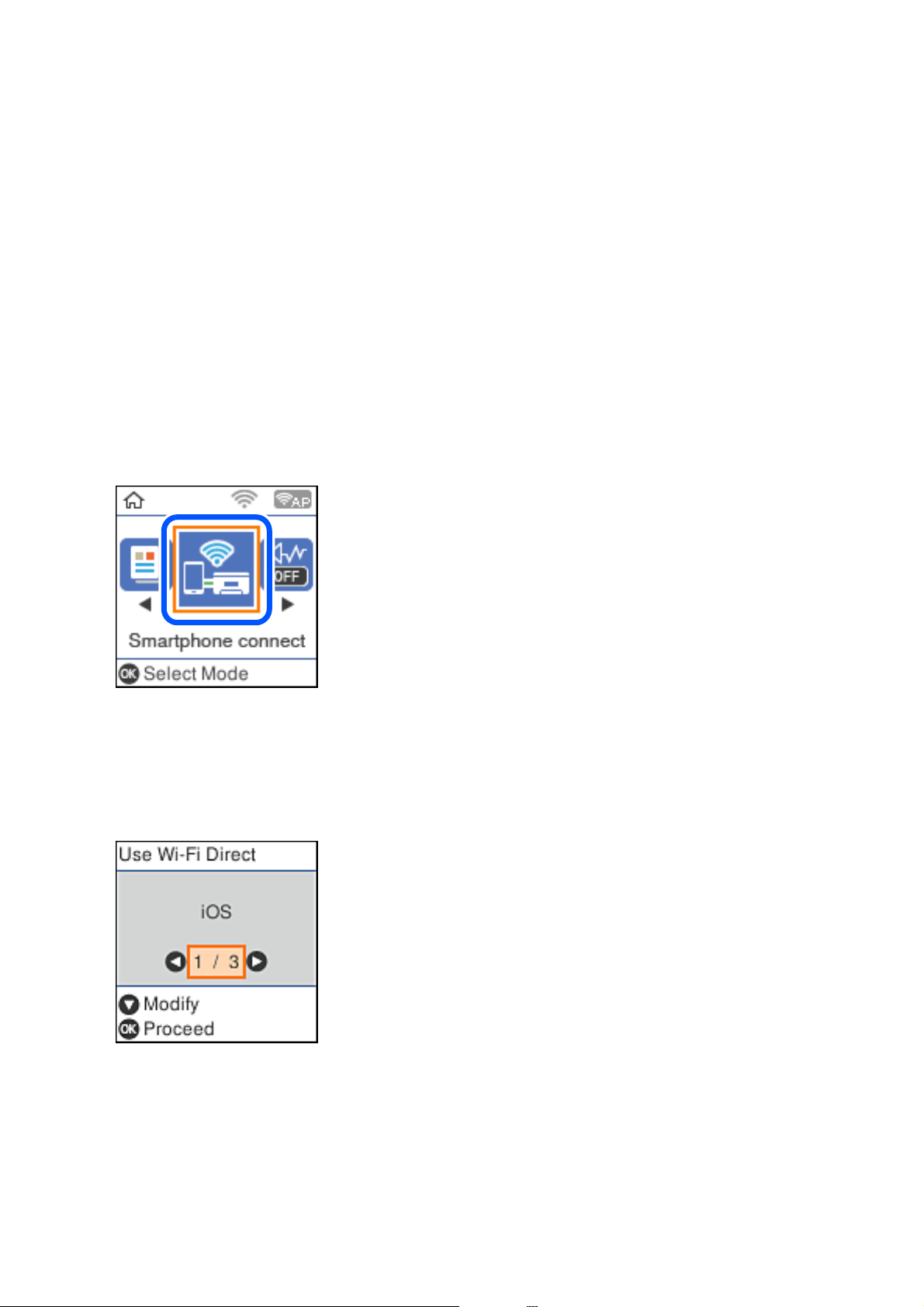
Guide d'utilisation
Paramètres réseau
votre environnement ne remplit pas ces conditions, vous pouvez établir une connexion en sélectionnant Appareil
d'autres OS. Pour en savoir plus sur cette connexion, consultez la section Informations complémentaires ci-
dessous.
❏ iOS 11 ou version ultérieure
❏ Utilisation de l’application Appareil photo standard pour scanner le code QR
❏ Epson iPrint 7.0 ou version ultérieure
Epson iPrint sert à imprimer depuis un appareil connecté. Installez préalablement Epson iPrint sur l’appareil
connecté.
Remarque:
Vous n’avez besoin d’eectuer ces réglages pour connecter l’imprimante et l’appareil connecté qu’une seule fois. À moins de
désactiver la fonction Wi-Fi Direct ou de restaurer les valeurs par défaut des paramètres réseau, vous n’aurez pas besoin de
répéter cette procédure.
1.
Sélectionnez Connexion smartphone à l’écran d’accueil à l’aide des touches
l r
, et appuyez sur la touche OK.
2.
Consultez le message, puis appuyez sur la touche OK pour continuer.
3. Consultez le message, puis appuyez sur la touche OK pour continuer.
4.
Sélectionnez iOS à l’aide des touches
l r
, et appuyez sur la touche OK.
26
Page 27
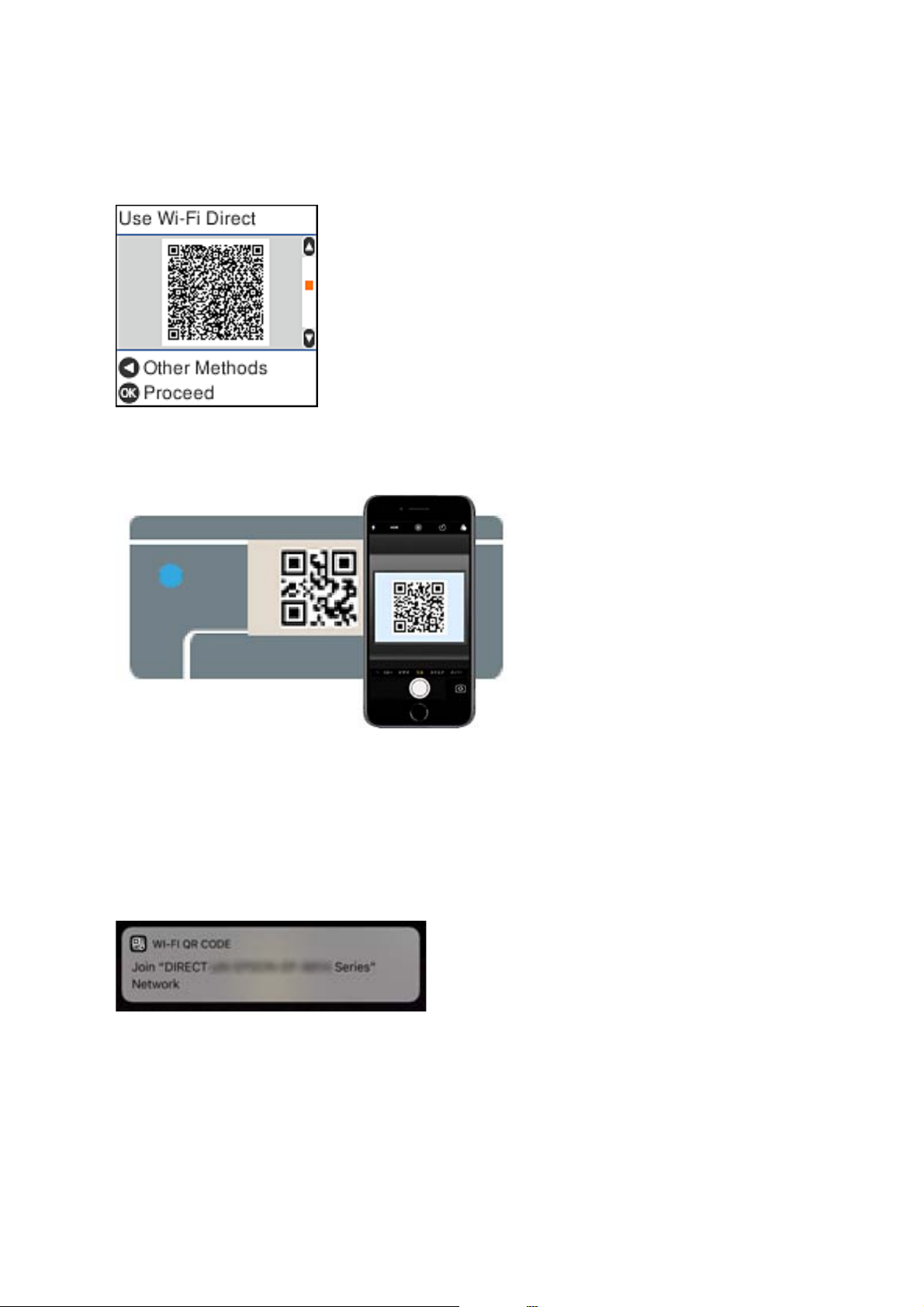
Guide d'utilisation
Paramètres réseau
5. Consultez le message, puis appuyez sur la touche OK pour continuer.
Le code QR
6. Sur votre iPhone, iPad ou iPod touch, lancez l’application Appareil photo standard, puis scannez le code QR
aché
s’ache
sur le panneau de commande de l’imprimante en mode PHOTO.
sur le panneau de commande de l’imprimante.
Utilisez l’application d’appareil photo pour iOS 11 ou version ultérieure. Vous ne pouvez pas vous connecter à
l’imprimante à l’aide de l’application d’appareil photo pour iOS 10 ou une version antérieure. Vous ne pouvez
pas non plus établir la connexion à l’aide d’une application de lecture de codes QR. Si vous ne parvenez pas à
vous connecter, appuyez sur la touche
Informations complémentaires ci-dessous.
7. Appuyez sur la notication achée à l’écran de votre iPhone, iPad ou iPod touch.
l
. Pour en savoir plus sur cette connexion, consultez la section
27
Page 28

Guide d'utilisation
Paramètres réseau
8. Appuyez sur Rejoindre.
9. Sur le panneau de commande de l’imprimante, appuyez sur la touche OK.
10. Sur votre iPhone, iPad ou iPod touch, lancez l’application d’impression Epson.
Exemples d’applications d’impression Epson
11. À l’écran de l’application d’impression Epson, appuyez sur Aucune imprimante sélectionnée.
12.
Sélectionnez l’imprimante à laquelle vous souhaitez vous connecter.
28
Page 29
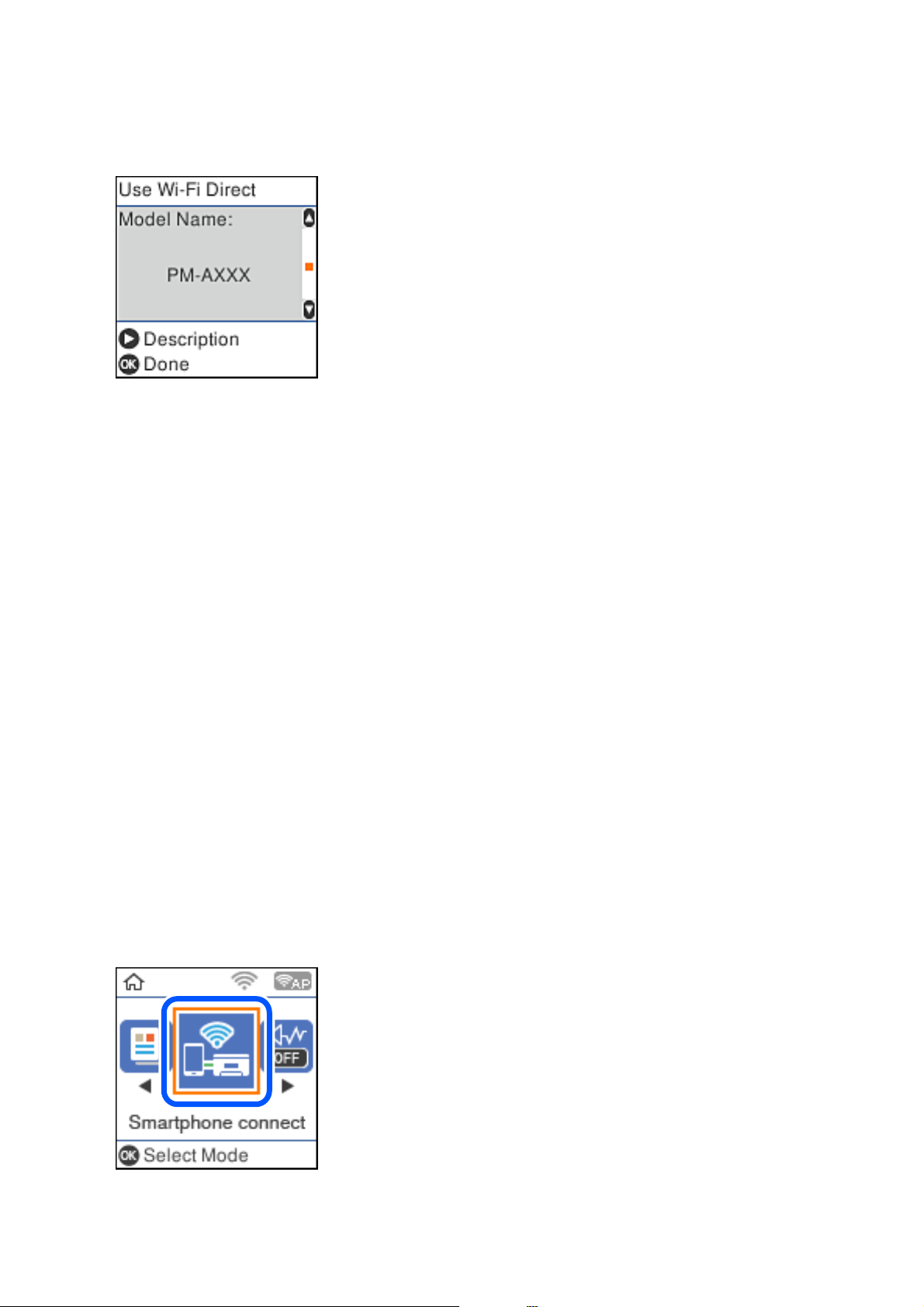
Guide d'utilisation
Paramètres réseau
Consultez les informations achées sur le panneau de commande pour sélectionner l’imprimante.
13.
Sur le panneau de commande de l’imprimante, appuyez sur la touche OK.
Pour les appareils connectés qui ont déjà été associés à l’imprimante, sélectionnez le nom du réseau (SSID) à l’écran
Wi-Fi de l’appareil connecté pour le reconnecter.
Informations connexes
& « Connexion à des appareils autres qu’iOS et Android à l’aide de Wi-Fi Direct » à la page 31
& « Impression depuis des dispositifs intelligents » à la page 79
Connexion à un appareil Android à l’aide de Wi-Fi Direct
Cette méthode vous permet de connecter directement l’imprimante à un appareil Android sans passer par un
routeur sans l. Les conditions suivantes sont requises pour utiliser cette fonction.
❏ Android 4.4 ou version ultérieure
❏ Epson iPrint version 7.0 ou version ultérieure
Epson iPrint sert à imprimer depuis un appareil connecté. Installez préalablement Epson iPrint sur l’appareil
connecté.
Remarque:
Vous n’avez besoin d’eectuer ces réglages pour connecter l’imprimante et l’appareil connecté qu’une seule fois. À moins de
désactiver la fonction Wi-Fi Direct ou de restaurer les valeurs par défaut des paramètres réseau, vous n’aurez pas besoin de
répéter cette procédure.
1. Sélectionnez Connexion smartphone à l’écran d’accueil à l’aide des touches l r, et appuyez sur la touche OK.
2.
Consultez le message, puis appuyez sur la touche OK pour continuer.
29
Page 30
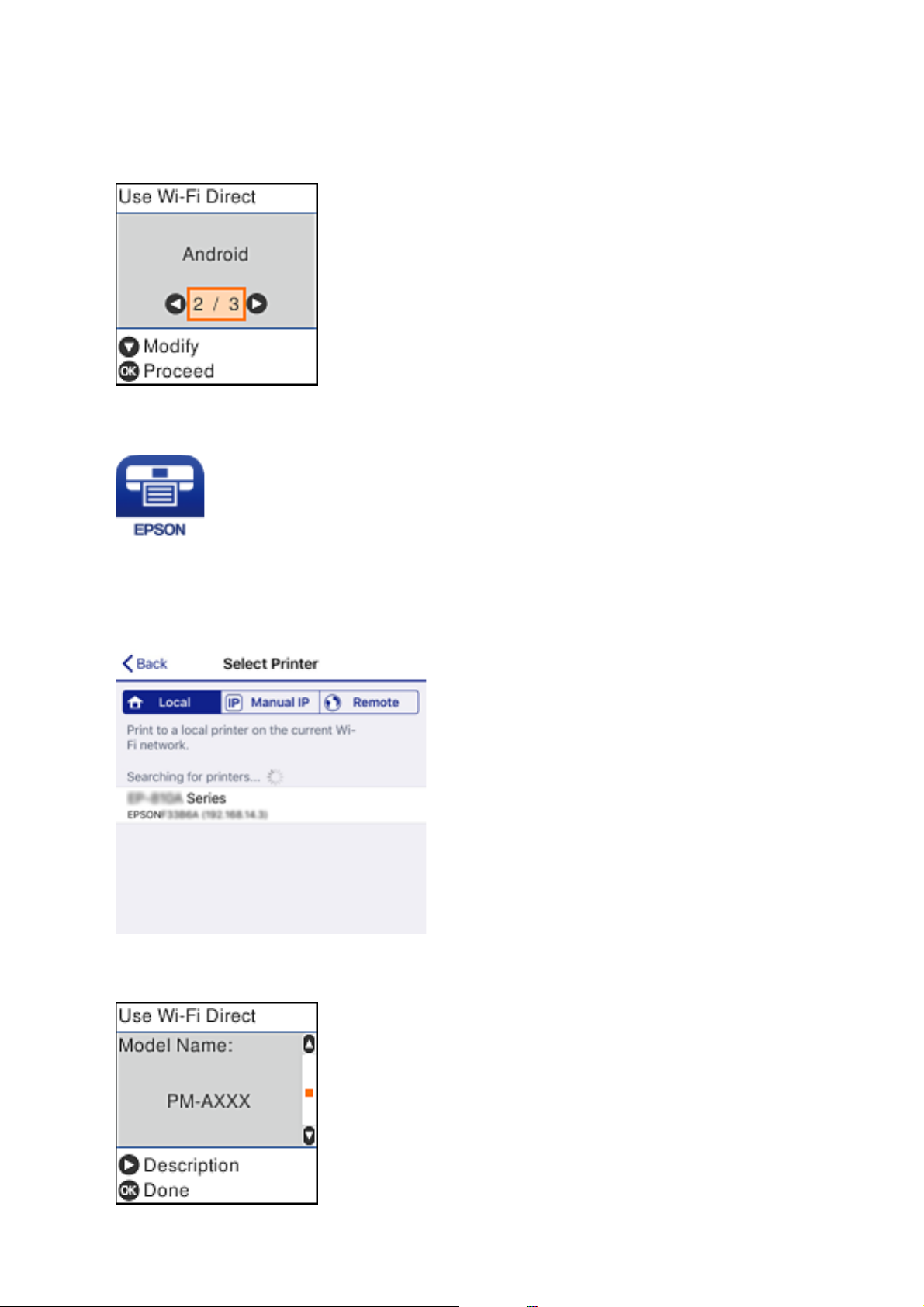
Guide d'utilisation
Paramètres réseau
3. Sélectionnez Android à l’aide des touches l r, et appuyez sur la touche OK.
4. Sur votre iPhone, iPad ou iPod touch, lancez Epson iPrint.
5.
À l’écran Epson iPrint, appuyez sur Aucune imprimante sélectionnée.
6. Sélectionnez l’imprimante à laquelle vous souhaitez vous connecter.
Consultez les informations achées sur le panneau de commande pour sélectionner l’imprimante.
30
Page 31
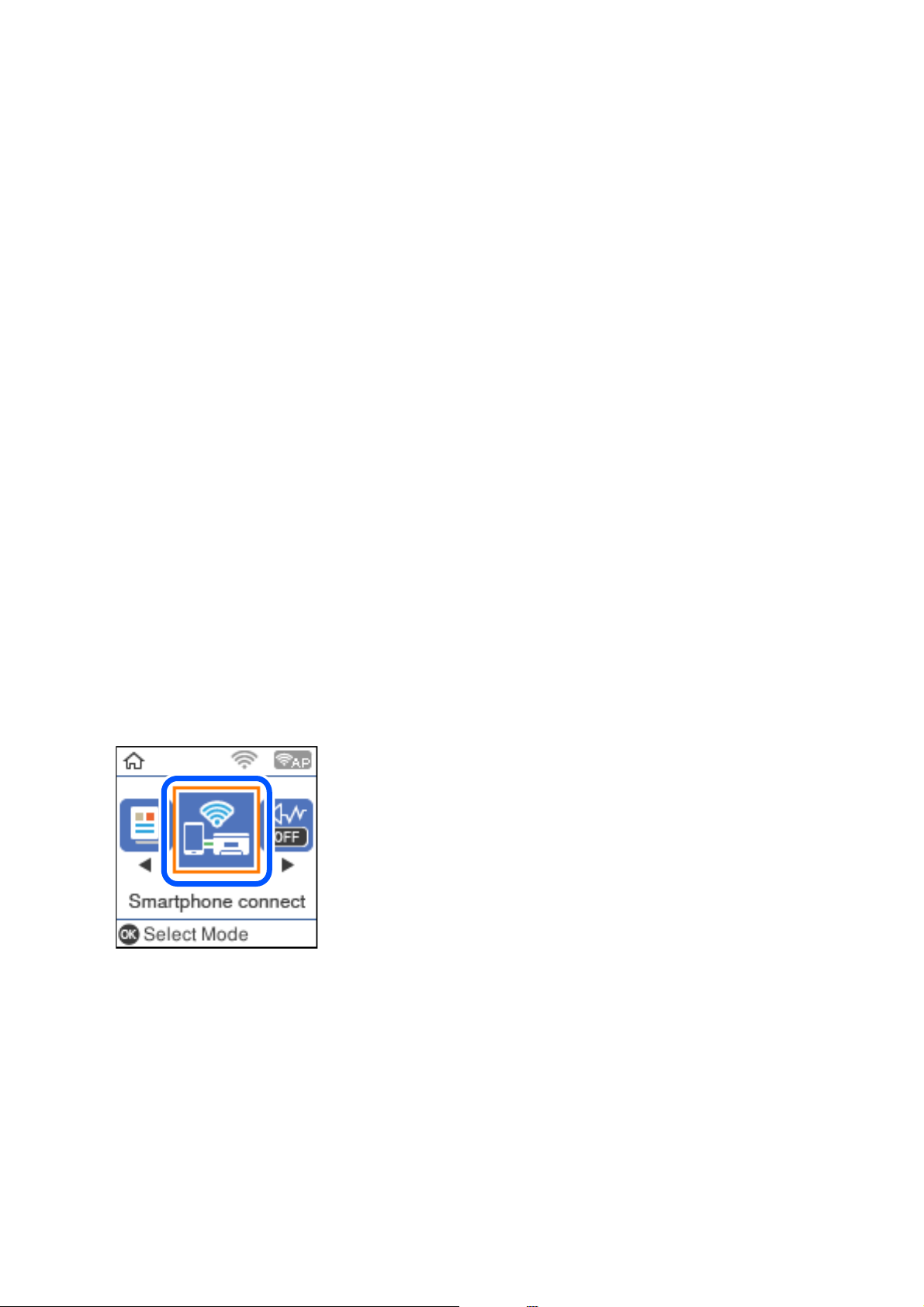
Guide d'utilisation
Paramètres réseau
Remarque:
Selon votre appareil Android, les imprimantes peuvent ne pas s’acher. Si tel est le cas, établissez la connexion en
sélectionnant Appareil d'autres OS. Pour en savoir plus sur cette connexion, consultez la section Informations
complémentaires ci-dessous.
7. Lorsque l’écran de conrmation de connexion de l’appareil s’ache, sélectionnez Appr..
8.
Sur le panneau de commande de l’imprimante, appuyez sur la touche OK.
Pour les appareils connectés qui ont déjà été associés à l’imprimante, sélectionnez le nom du réseau (SSID) à l’écran
Wi-Fi de l’appareil connecté pour le reconnecter.
Informations connexes
& « Connexion à des appareils autres qu’iOS et Android à l’aide de Wi-Fi Direct » à la page 31
& « Impression depuis des dispositifs intelligents » à la page 79
Connexion à des appareils autres qu’iOS et Android à l’aide de Wi-Fi Direct
Cette méthode vous permet de connecter directement l’imprimante à des appareils connectés sans passer par un
routeur sans l.
Remarque:
Vous n’avez besoin d’eectuer ces réglages pour connecter l’imprimante et l’appareil connecté qu’une seule fois. À moins de
désactiver la fonction Wi-Fi Direct ou de restaurer les valeurs par défaut des paramètres réseau, vous n’aurez pas besoin de
répéter cette procédure.
1. Sélectionnez Connexion smartphone à l’écran d’accueil à l’aide des touches l r, et appuyez sur la touche OK.
2. Consultez le message, puis appuyez sur la touche OK pour continuer.
31
Page 32

Guide d'utilisation
Paramètres réseau
3. Sélectionnez Appareil d'autres OS à l’aide des touches l r, et appuyez sur la touche OK.
Le Nom réseau et Mot de passe pour Wi-Fi Direct
s’achent
pour l’imprimante.
32
Page 33

Guide d'utilisation
Paramètres réseau
4. À l’écran Wi-Fi de l’appareil connecté, sélectionnez le Nom réseau aché sur le panneau de commande de
l’imprimante, puis entrez le mot de passe.
Cette capture d’écran a été réalisée sur un iPhone.
5. Sur le panneau de commande de l’imprimante, appuyez sur la touche OK.
33
Page 34
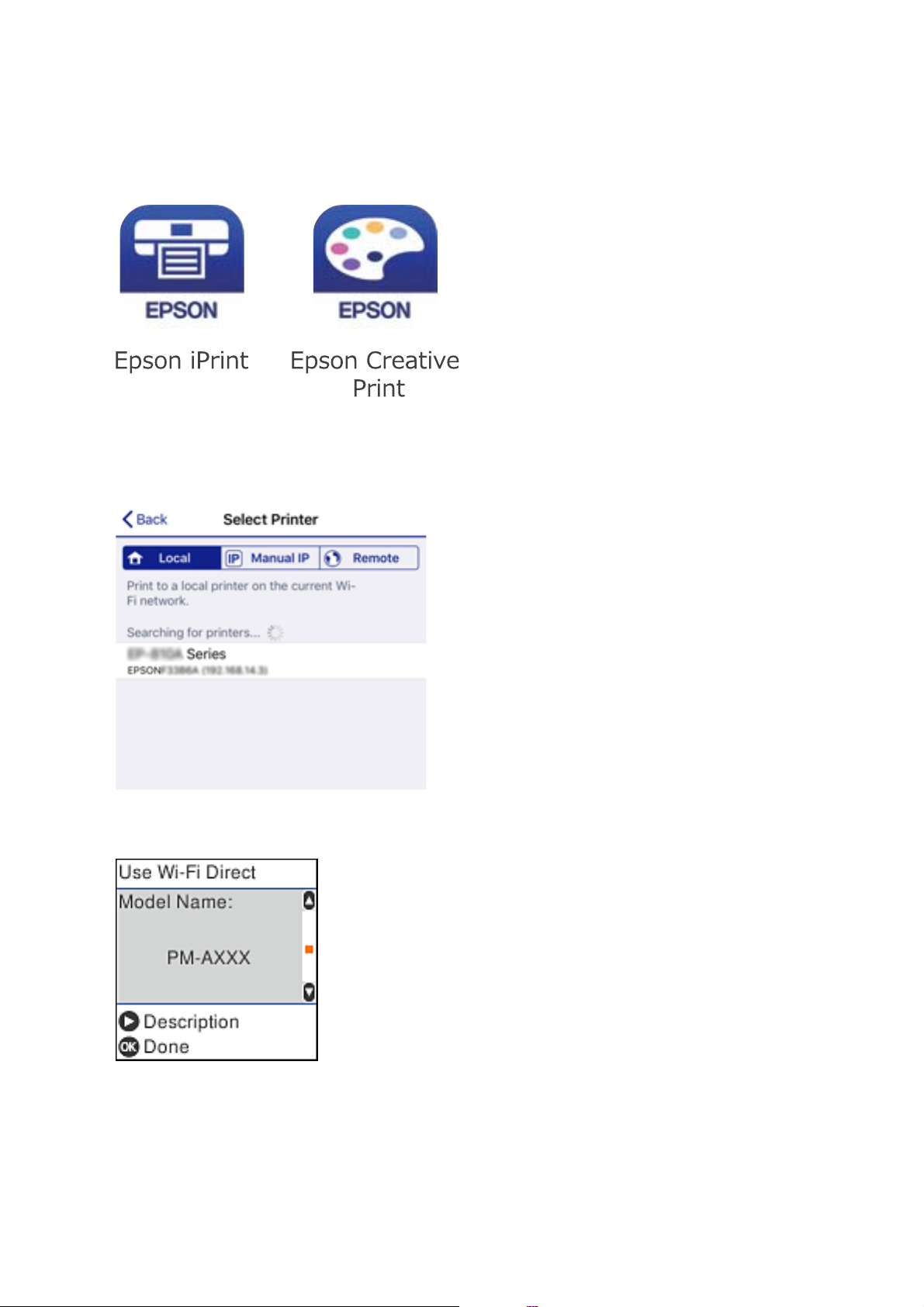
Guide d'utilisation
Paramètres réseau
6. Sur l’appareil connecté, lancez l’application d’impression Epson.
Exemples d’applications d’impression Epson
7. À l’écran de l’application d’impression Epson, appuyez sur Aucune imprimante sélectionnée.
8. Sélectionnez l’imprimante à laquelle vous souhaitez vous connecter.
Consultez les informations achées sur le panneau de commande pour sélectionner l’imprimante.
9. Sur le panneau de commande de l’imprimante, appuyez sur la touche OK.
Pour les appareils connectés qui ont déjà été associés à l’imprimante, sélectionnez le nom du réseau (SSID) à l’écran
Wi-Fi de l’appareil connecté pour le reconnecter.
34
Page 35
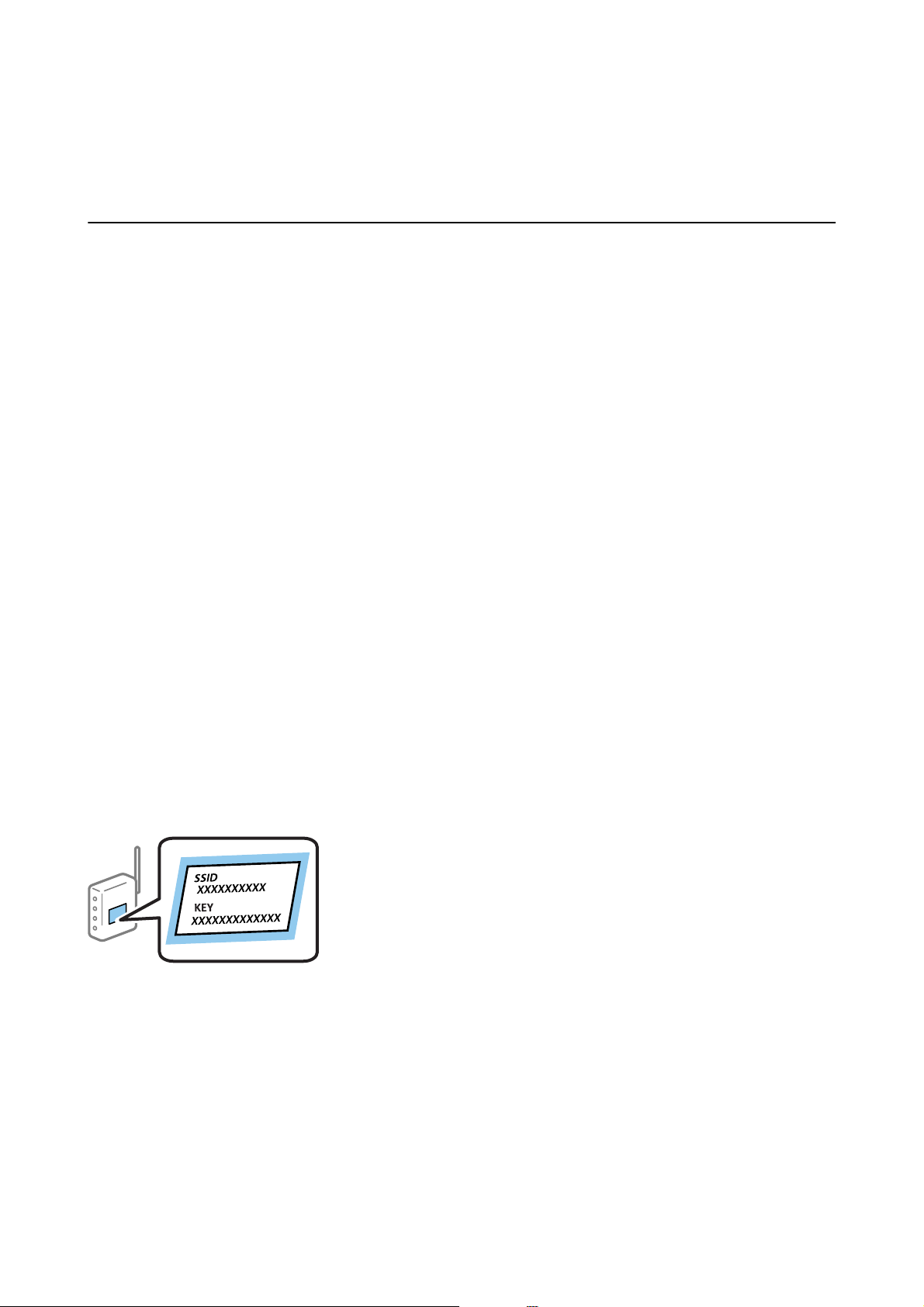
Guide d'utilisation
Paramètres réseau
Informations connexes
& « Impression depuis des dispositifs intelligents » à la page 79
Dénition des paramètres Wi-Fi sur l’imprimante
Vous pouvez dénir les paramètres réseau à partir du panneau de commande de l’imprimante, et ce de diérentes
façons. Choisissez la méthode de connexion correspondant à l’environnement et aux conditions que vous utilisez.
Si vous connaissez les informations de routeur sans l, comme le SSID et le mot de passe, vous pouvez dénir les
paramètres manuellement.
Si le routeur sans l prend en charge WPS, vous pouvez
Après avoir connecté l’imprimante au réseau, connectez-vous à l’imprimante à partir du dispositif que vous voulez
utiliser (ordinateur, périphérique intelligent, tablette, etc.)
Informations connexes
& « Réglage des paramètres Wi-Fi à l’aide du SSID et d’un mot de passe » à la page 35
« Réglage des paramètres Wi-Fi par pression sur une touche » à la page 36
&
« Réglage des paramètres Wi-Fi via PIN Code Setup (WPS) » à la page 37
&
eectuer
les réglages par simple pression sur un bouton.
Réglage des paramètres Wi-Fi à l’aide du SSID et d’un mot de passe
Vous pouvez congurer un réseau Wi-Fi en saisissant les informations nécessaires pour établir une connexion avec
un routeur sans l depuis le panneau de commande de l’imprimante. Pour suivre cette méthode, vous aurez besoin
du SSID et du mot de passe pour le routeur sans l.
Remarque:
Si vous utilisez routeur sans l dont les paramètres par défaut n’ont pas été modiés, le SSID et le mot de passe gurent sur
son étiquette. Si vous ne connaissez pas le SSID et le mot de passe, contactez la personne qui a conguré le routeur sans l ou
reportez-vous à la documentation fournie avec le routeur.
1.
Sélectionnez Conf. LAN ss l au niveau de l’écran d’accueil.
Pour sélectionner un élément, utilisez les touches
2.
Sélectionnez Wi- Fi (R eco mm an dé ).
3. Appuyez sur la touche OK pour continuer.
4. Sélectionnez Assistant de conguration Wi-Fi.
u d l r
35
et appuyez sur OK.
Page 36
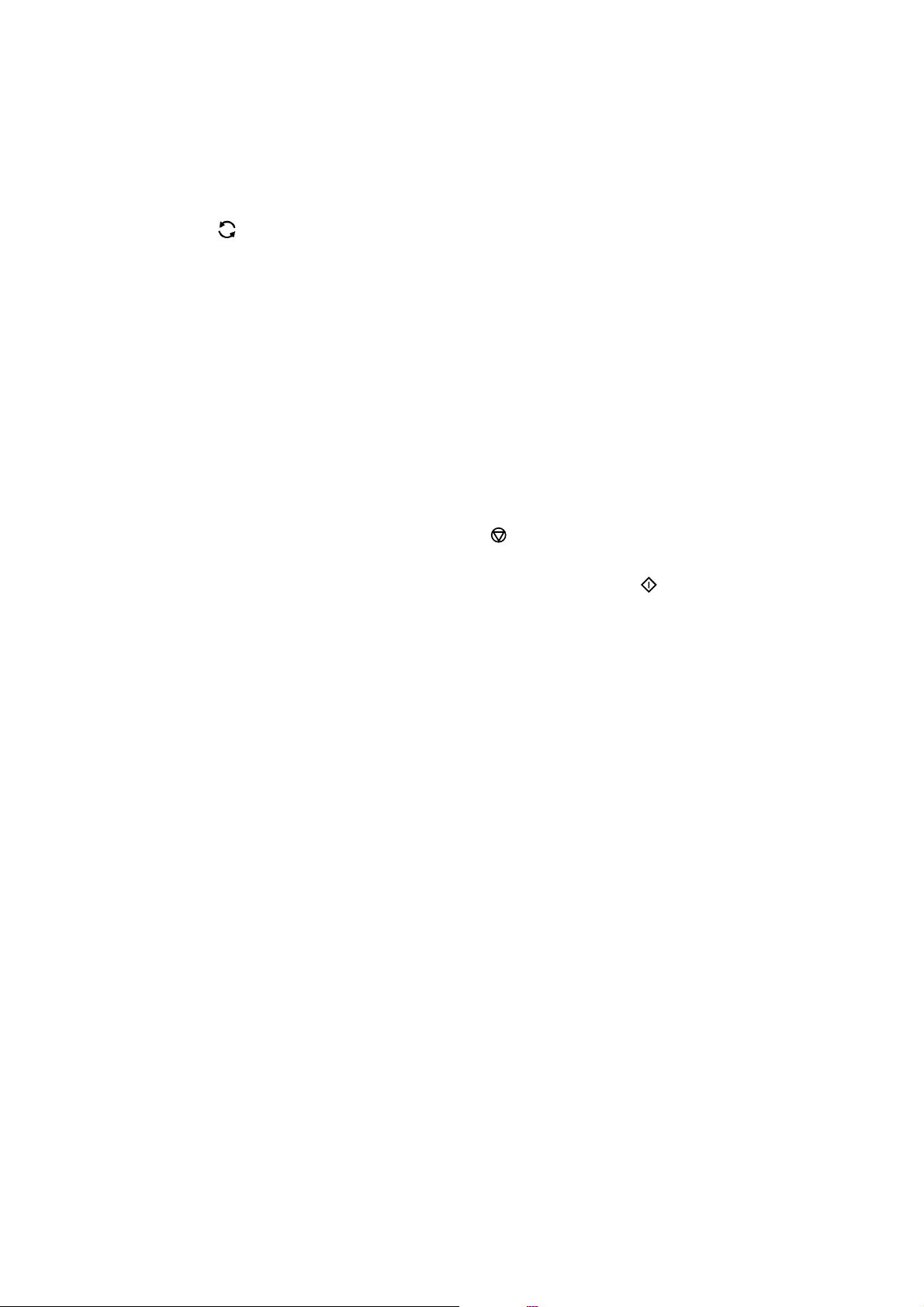
Guide d'utilisation
Paramètres réseau
5. Sélectionnez le SSID du routeur sans l depuis le panneau de commande de l’imprimante, et appuyez sur la
touche OK.
Remarque:
❏ Si le SSID auquel vous voulez vous connecter n’est pas aché sur le panneau de commande de l’imprimante, appuyez
sur la touche
directement.
❏ Si vous ne connaissez pas le SSID, vériez s’il gure sur l’étiquette du routeur sans l. Si vous utilisez routeur sans l
dont les paramètres par défaut n’ont pas été
6.
Saisissez le mot de passe.
pour actualiser la liste. S’il n’apparaît toujours pas, sélectionnez Autres SSID et saisissez le SSID
modiés,
le SSID à utiliser
sur son étiquette.
gure
Indiquez si vous souhaitez imprimer un rapport de connexion réseau une fois les paramètres dénis.
Remarque:
❏ Le mot de passe est sensible à la casse.
❏ Si vous ne connaissez pas le nom du réseau (SSID), vériez s’il gure sur l’étiquette du routeur sans l. Si vous
utilisez routeur sans l dont les paramètres par défaut n’ont pas été
étiquette. Si vous ne parvenez pas à trouver ces informations, reportez-vous à la documentation fournie avec le
routeur sans l.
modiés,
le SSID à utiliser
gure
sur son
7. Une fois la
Remarque:
Si vous ne parvenez pas à vous connecter, chargez du papier puis appuyez sur la touche
de connexion réseau.
conguration
terminée, appuyez sur la touche .
pour imprimer un rapport
Informations connexes
& « Saisie de caractères » à la page 21
& « Vérication de l'état de la connexion réseau » à la page 38
& « Vous ne pouvez pas dénir de paramètres réseau » à la page 157
Réglage des paramètres Wi-Fi par pression sur une touche
Vous pouvez congurer automatiquement un réseau Wi-Fi en appuyant sur un bouton situé sur le routeur sans l.
Vous pouvez procéder à la conguration de cette manière si les conditions suivantes sont remplies.
❏ Le routeur sans l prend en charge WPS (conguration Wi-Fi protégée).
❏ L’actuelle connexion Wi-Fi a été établie en appuyant sur un bouton au niveau du routeur sans l.
1.
Sélectionnez Conf. LAN ss l au niveau de l’écran d’accueil.
Pour sélectionner un élément, utilisez les touches
2. Sélectionnez Wi- Fi (R e co mm and é) .
3. Appuyez sur la touche OK pour continuer.
4. Sélectionnez Conguration par bouton (WPS).
u d l r
36
et appuyez sur OK.
Page 37
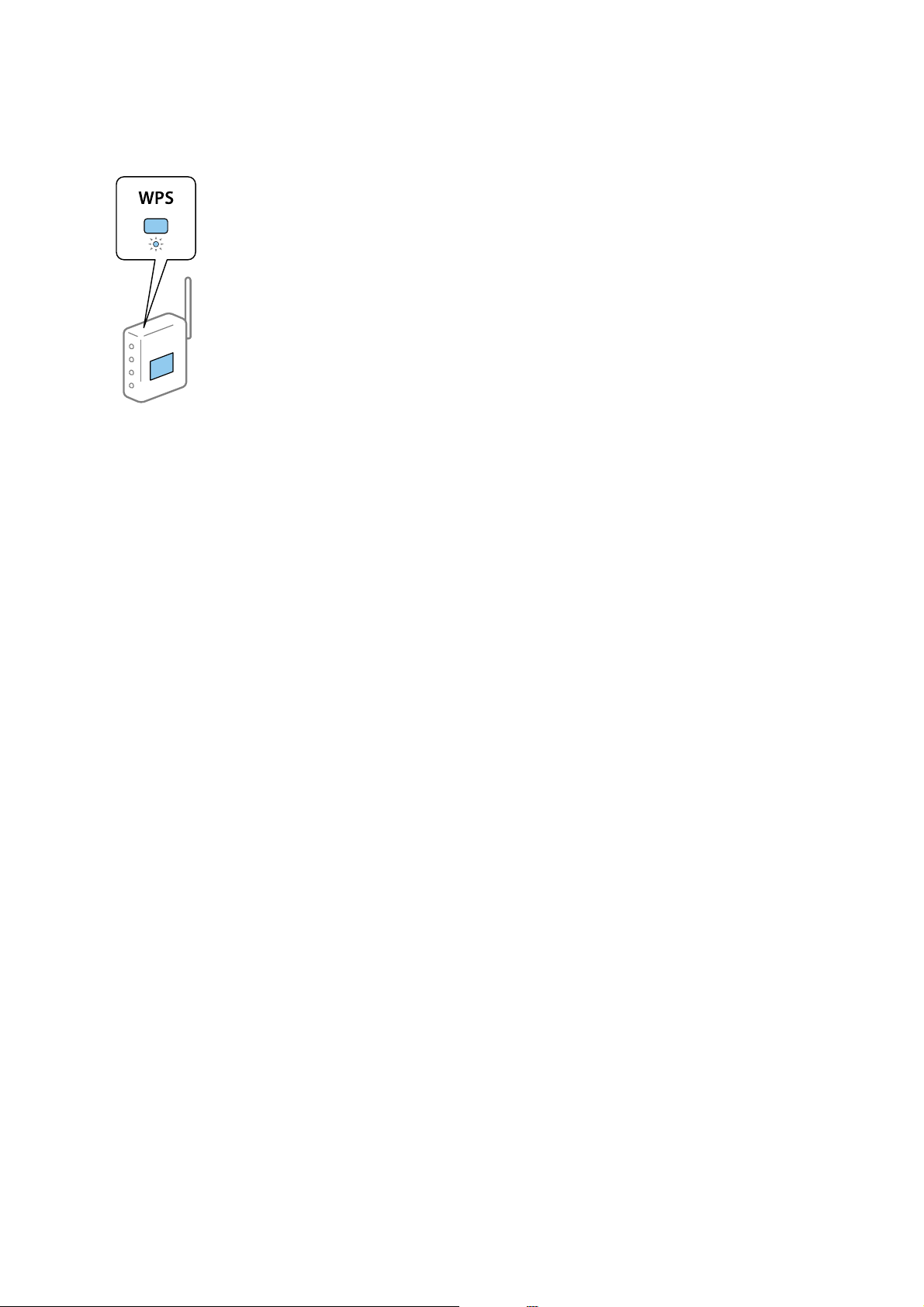
Guide d'utilisation
Paramètres réseau
5. Maintenez le bouton [WPS] du routeur sans l enfoncé jusqu’à ce que le voyant de sécurité clignote.
Si vous ne savez pas où se trouve le bouton [WPS] ou si votre routeur sans l ne présente aucun bouton,
reportez-vous à la documentation qui l’accompagne pour plus de détails.
6. Appuyez sur la touche OK du panneau de commande de l’imprimante. Suivez les instructions
l’écran.
Remarque:
En cas d’échec de la connexion, redémarrez le routeur sans l, rapprochez-le de l’imprimante et réessayez. Si cela ne
fonctionne toujours pas, imprimez un rapport de connexion réseau et consultez la solution.
Informations connexes
& « Vérication de l'état de la connexion réseau » à la page 38
& « Vous ne pouvez pas dénir de paramètres réseau » à la page 157
achées
à
Réglage des paramètres Wi-Fi via PIN Code Setup (WPS)
Vous pouvez vous connecter automatiquement à un routeur sans l en saisissant un code PIN. Vous pouvez utiliser
cette méthode de conguration si le routeur sans l prend en charge WPS (conguration Wi-Fi protégée). Utilisez
un ordinateur pour saisir un code PIN au niveau du routeur sans l.
1.
Sélectionnez Conf. LAN ss l au niveau de l’écran d’accueil.
Pour sélectionner un élément, utilisez les touches
2. Sélectionnez Wi- Fi (R e co mm and é) .
u d l r
et appuyez sur OK.
3. Appuyez sur la touche OK pour continuer.
4. Sélectionnez Autres.
5. Sélectionnez Code PIN (WPS).
6.
Utilisez votre ordinateur pour saisir le code PIN (numéro à huit chires) aché sur le panneau de commande
de l’imprimante dans le routeur dans les deux minutes.
Remarque:
Reportez-vous à la documentation fournie avec votre routeur sans l pour plus de détails concernant la saisie du code
PIN.
37
Page 38
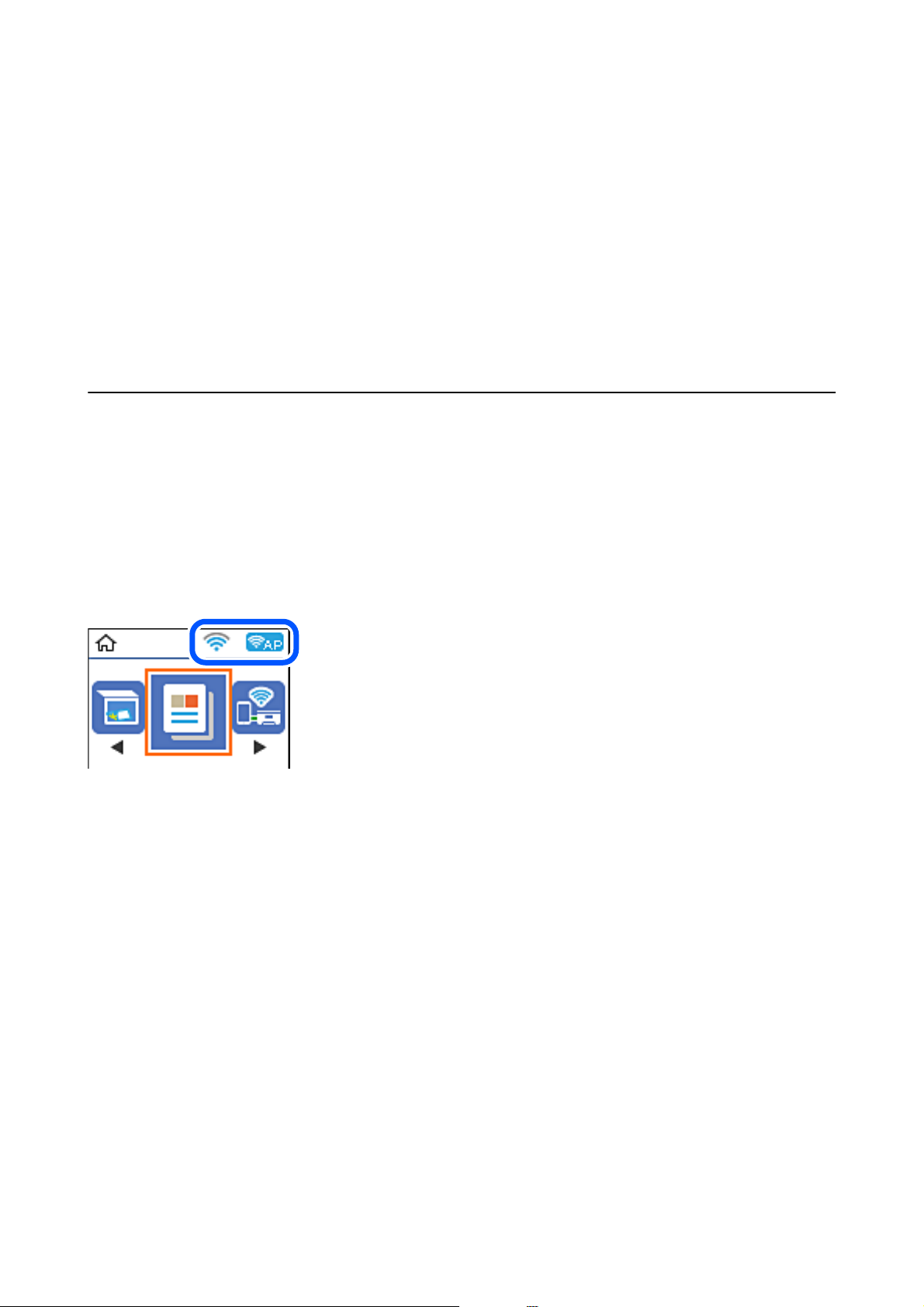
Guide d'utilisation
7. Appuyez sur la touche OK de l’imprimante.
Paramètres réseau
La
conguration
Remarque:
En cas d’échec de la connexion, redémarrez le routeur sans l, rapprochez-le de l’imprimante et réessayez. Si cela ne
fonctionne toujours pas, imprimez un rapport de connexion et consultez la solution.
Informations connexes
& « Vérication de l'état de la connexion réseau » à la page 38
& « Vous ne pouvez pas dénir de paramètres réseau » à la page 157
est terminée lorsque le message de
nalisation
de la
conguration s’ache.
Vérication de l'état de la connexion réseau
Vous pou vez
Icône réseau
Vous pouvez vérier le statut de la connexion réseau et la puissance du signal radio à l’aide de l’icône réseau de
l’écran d’accueil de l’imprimante.
l'état de la connexion réseau de la façon suivante.
vérier
Informations connexes
& « Guide de l’écran d’accueil » à la page 20
Impression d’un rapport de connexion réseau
Vous pouvez imprimer un rapport de connexion réseau pour contrôler l’état entre l’imprimante et le routeur sans
l.
1. Chargez du papier.
2. Sélectionnez Param. au niveau de l’écran d’accueil, puis appuyez sur la touche OK.
Pour sélectionner un élément, utilisez les touches
3. Sélectionnez Paramètres réseau > Vérif connexion.
La vérication de la connexion démarre.
u d l r
et appuyez sur OK.
38
Page 39
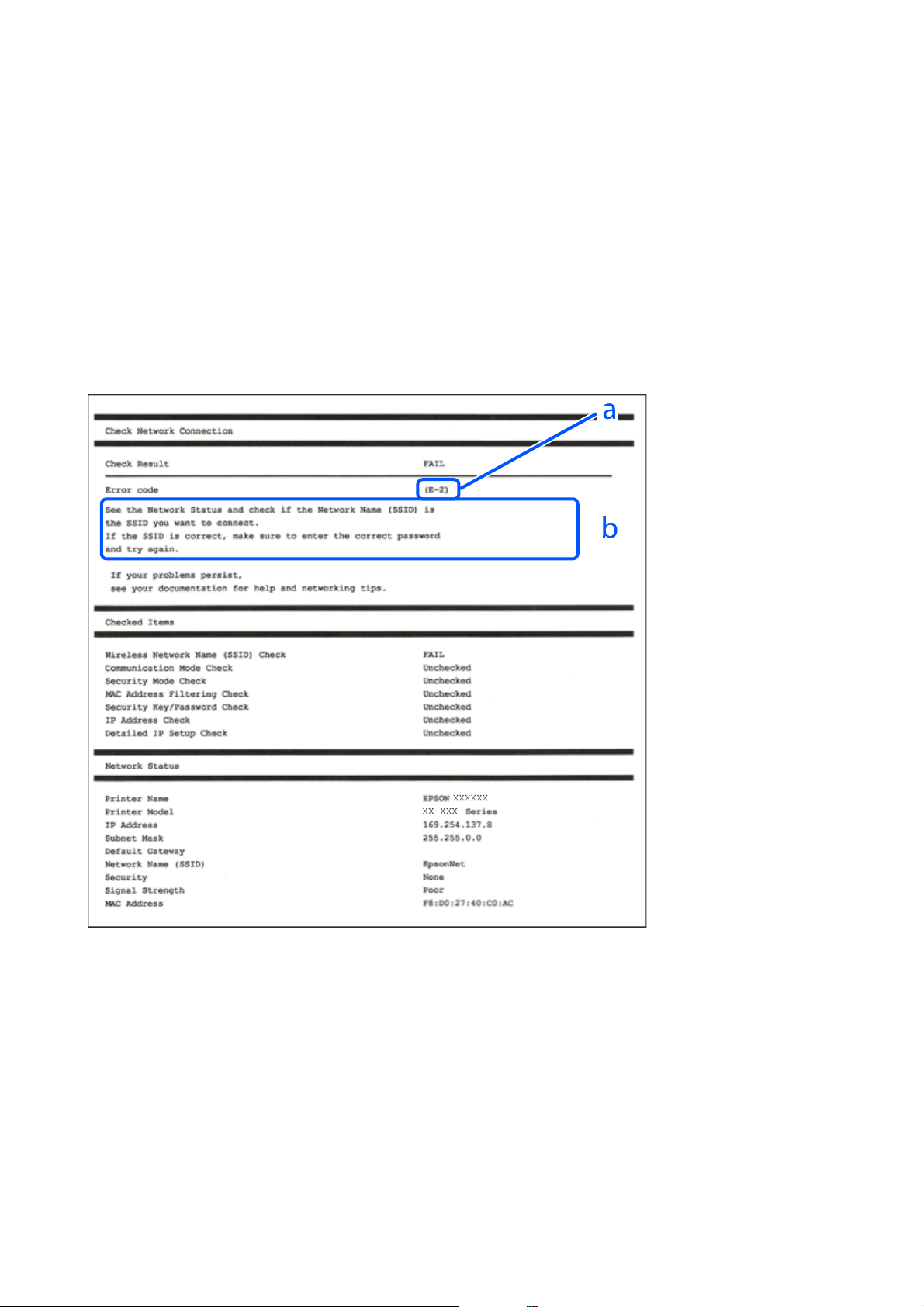
Guide d'utilisation
Paramètres réseau
4. Appuyez sur la touche x pour imprimer le rapport de connexion réseau.
En cas d’erreur, consultez le rapport de connexion réseau, puis suivez les solutions imprimées.
Informations connexes
& « Messages et solutions sur le rapport de connexion réseau » à la page 39
Messages et solutions sur le rapport de connexion réseau
Vériez les messages et les codes d’erreur dans le rapport de connexion réseau, puis suivez les solutions.
a. Code d’erreur
b. Messages dans l’environnement réseau
Informations connexes
& « E-1 » à la page 40
& « E-2, E-3, E-7 » à la page 40
& « E-5 » à la page 41
& « E-6 » à la page 41
« E-8 » à la page 42
&
« E-9 » à la page 42
&
39
Page 40
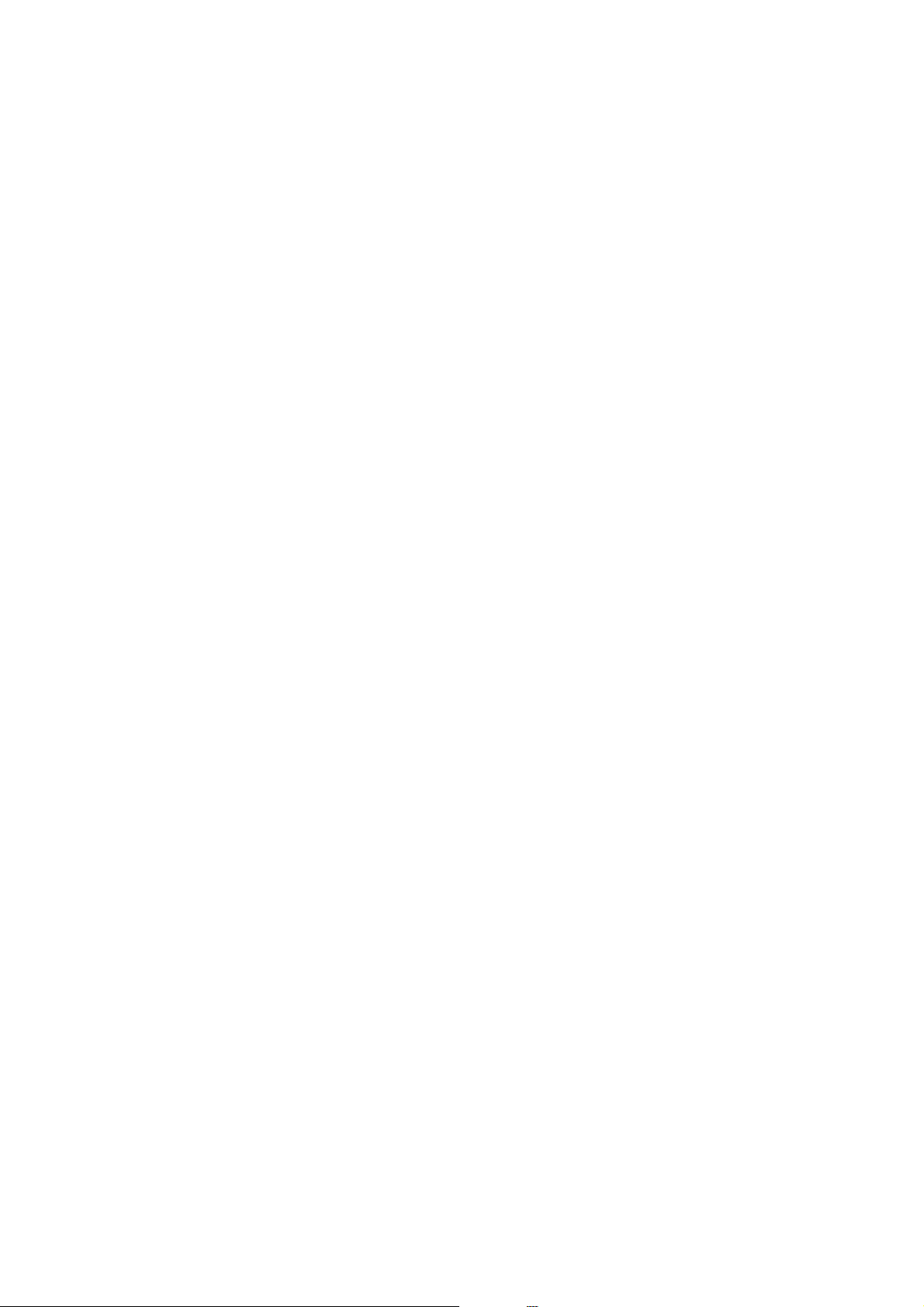
Guide d'utilisation
Paramètres réseau
& « E-10 » à la page 42
& « E-11 » à la page 43
& « E-12 » à la page 43
& « E-13 » à la page 44
& « Message dans l’environnement réseau » à la page 44
E-1
Solutions :
❏ Assurez-vous que le câble Ethernet est fermement connecté à votre imprimante et à votre concentrateur ou
autre périphérique réseau.
❏ Assurez-vous que votre concentrateur ou autre périphérique réseau est allumé.
❏ Si vous voulez connecter l’imprimante par Wi-Fi, eectuez à nouveau le paramétrage Wi-Fi de l'imprimante car
il est désactivé.
E-2, E-3, E-7
Solutions :
❏ Assurez-vous que votre routeur sans l est allumé.
❏ Conrmez que votre ordinateur ou périphérique est fermement connecté au routeur sans l.
❏ Éteignez le routeur sans l. Patientez environ 10 secondes, puis rallumez-le.
❏ Placez l’imprimante plus près de votre routeur sans l, et retirez tout obstacle entre les deux.
❏ Si vous avez saisi le SSID manuellement, vériez qu'il est correct. Contrôlez le SSID depuis la partie État réseau
du rapport de connexion réseau.
❏ Si un routeur sans l possède plusieurs SSID, sélectionnez le SSID
non conforme, l'imprimante ne l’ache pas.
❏ Si vous utilisez la conguration par bouton-poussoir an d’établir une connexion réseau, assurez-vous que votre
routeur sans l prend en charge WPS. Vous ne pouvez pas utiliser la conguration par bouton-poussoir si votre
routeur sans l ne prend pas en charge WPS.
❏ Assurez-vous que votre SSID utilise exclusivement des caractères ASCII (caractères alphanumériques et
symboles). L'imprimante ne peut acher un SSID qui contient des caractères non ASCII.
❏ Assurez-vous que vous connaissez votre SSID et votre mot de passe avant de vous connecter au routeur sans l.
Si vous utilisez un routeur sans l avec ses paramètres par défaut, le SSID et le mot de passe sont sur son
étiquette. Si vous ne connaissez pas votre SSID ou votre mot de passe, consultez la documentation fournie avec
le routeur sans l ou contactez la personne qui l'a conguré.
Lorsque le SSID utilise une fréquence
aché.
❏ Si vous souhaitez vous connecter au SSID généré en utilisant le partage de connexion d'un appareil intelligent,
vériez le SSID et le mot de passe sur la documentation fournie avec l'appareil intelligent.
40
Page 41
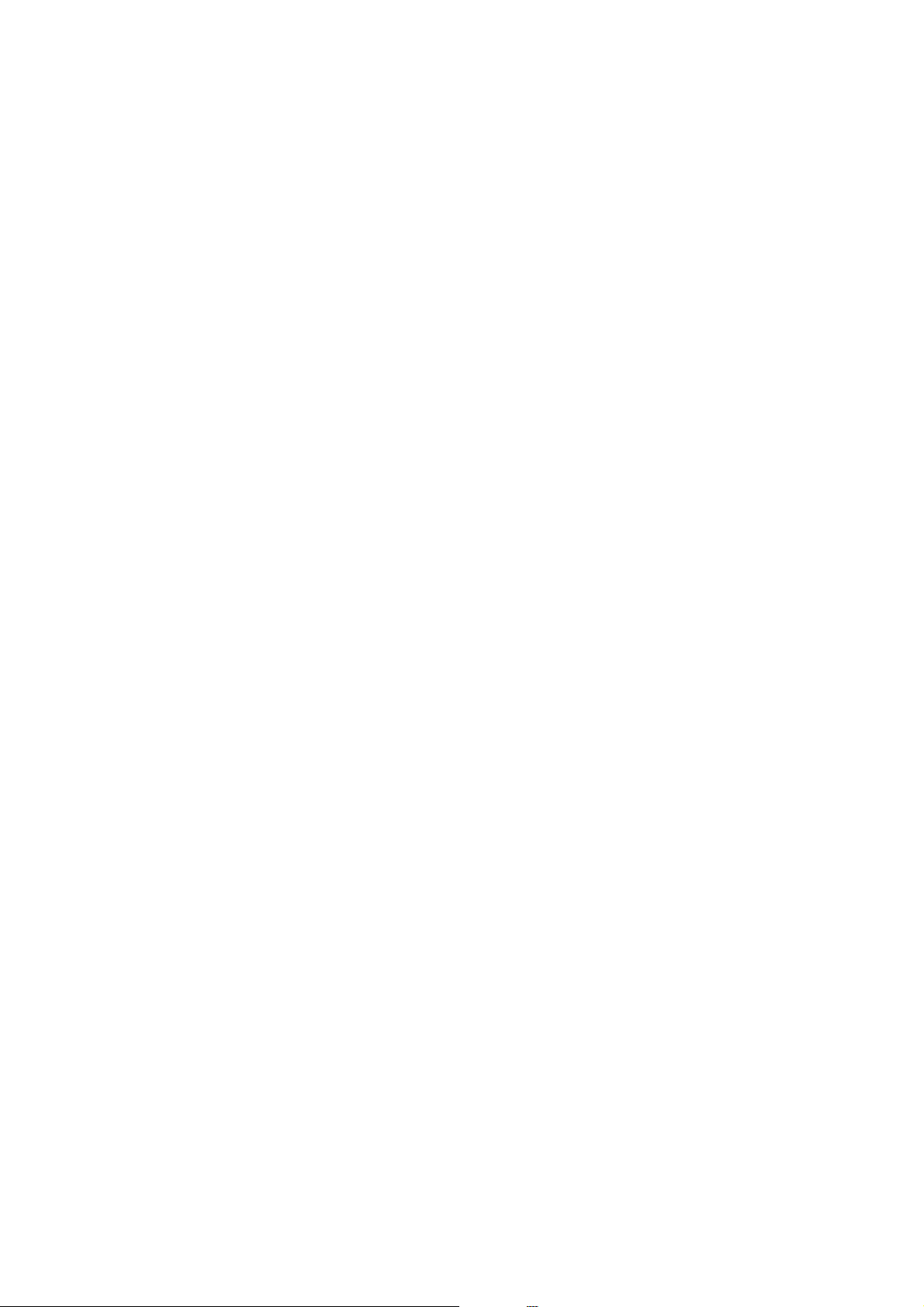
Guide d'utilisation
Paramètres réseau
❏ Si votre connexion Wi-Fi s’interrompt soudainement, vériez les situations suivantes. Si l'une de ces situations
s’applique, réinitialisez vos paramètres réseau en téléchargeant et en exécutant le logiciel depuis le site Web
suivant.
http://epson.sn > Installation
❏ Un autre appareil intelligent a été ajouté au réseau en utilisant la conguration par bouton poussoir.
❏ Le réseau Wi-Fi a été conguré avec une autre méthode que la conguration par bouton poussoir.
Informations connexes
& « Connexion à un ordinateur » à la page 24
& « Dénition des paramètres Wi-Fi sur l’imprimante » à la page 35
E-5
Solutions :
Assurez-vous que le type de sécurité du routeur sans l est
cas, modiez le type de sécurité sur le routeur sans l puis réinitialisez les paramètres réseau de l'imprimante.
❏ WEP-64 bits (40 bits)
❏ WEP-128 bits (104 bits)
❏ WPA PSK (TKIP/AES)
❏ WPA2 PSK (TKIP/AES)
❏ WPA (TKIP/AES)
❏ WPA2 (TKIP/AES)
* WPA PSK est aussi appelé WPA Personal. WPA2 PSK est aussi appelé WPA2 Personal.
*
*
conguré
sur un des éléments suivants. Si ce n'est pas le
E-6
Solutions :
❏ Vériez si le ltrage d'adresses MAC est désactivé. S'il est activé, enregistrez l'adresse MAC de l'imprimante
pour qu'elle ne soit pas ltrée. Consultez la documentation fournie avec le routeur sans l pour plus de détails.
Vous pouvez vérier l'adresse MAC de l'imprimante dans la partie État réseau sur le rapport de connexion
réseau.
❏ Si votre routeur sans l se sert d’une authentication partagée avec la sécurité WEP, assurez-vous que la clé
d'authentication et l'index sont corrects.
❏ Si le nombre de périphériques pouvant être connectés au routeur sans l est inférieur au nombre de
périphériques réseau que vous souhaitez connecter,
d’augmenter le nombre de périphériques pouvant être connectés. Consultez la documentation fournie avec le
routeur sans l pour eectuer le paramétrage.
Informations connexes
&
« Connexion à un ordinateur » à la page 24
eectuez
le paramétrage sur le routeur sans l
an
41
Page 42
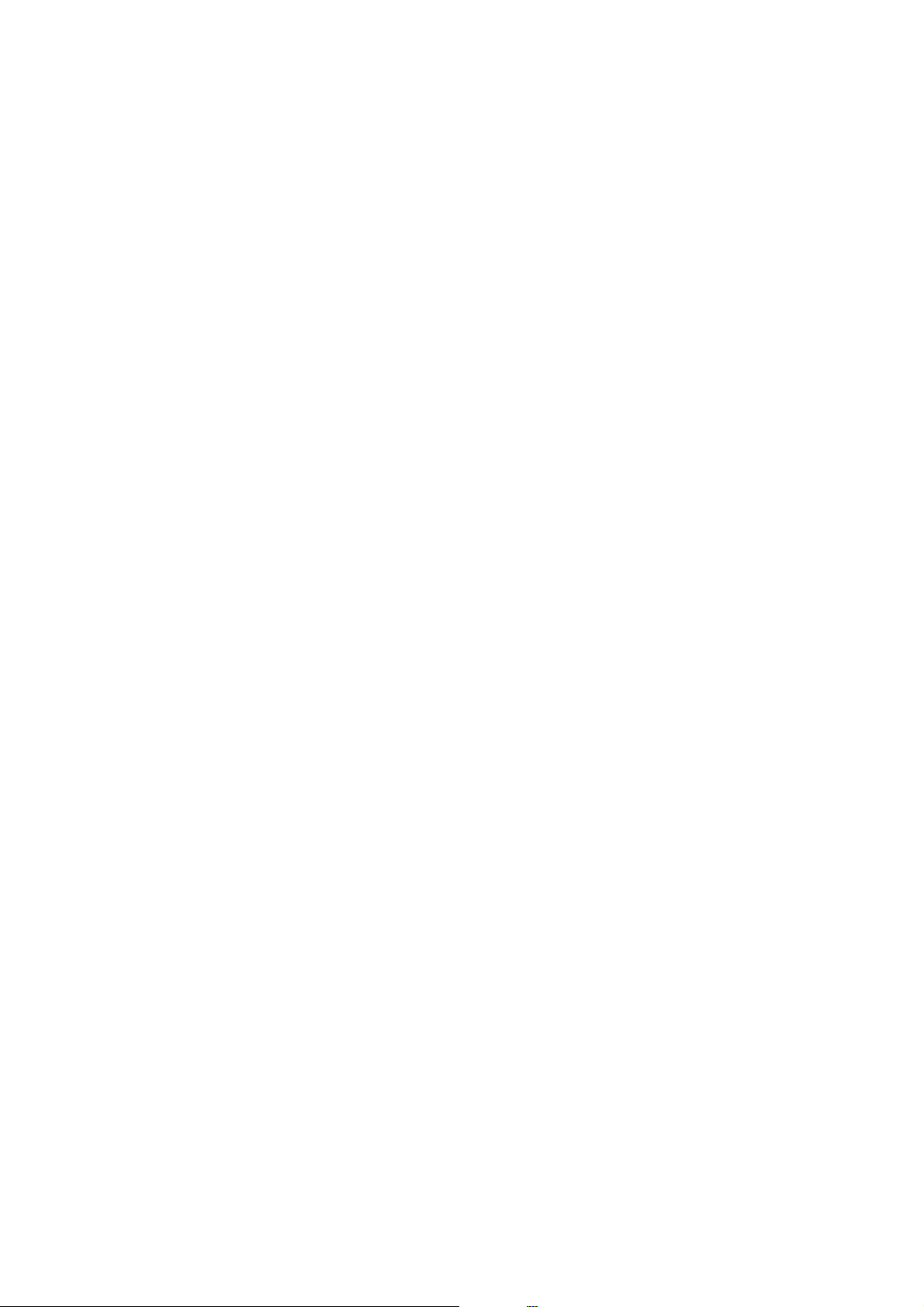
Guide d'utilisation
Paramètres réseau
E-8
Solutions :
❏ Activez DHCP sur le routeur sans l si le réglage Obtenir adresse IP de l'imprimante est réglé sur Auto.
❏ Si le réglage Obtenir adresse IP de l'imprimante est réglé sur Manuel, l'adresse IP que vous avez dénie
manuellement est non valide car hors plage (par exemple : 0.0.0.0). Dénissez une adresse IP valide à partir du
panneau de conguration de l'imprimante ou en utilisant Web Cong.
Informations connexes
& « Impression d’une feuille d’état du réseau » à la page 45
E-9
Solutions :
Vériez
❏ Les appareils sont allumés.
❏ Vous pouvez accéder à Internet et aux autres ordinateurs et périphériques réseau sur le même réseau à partir
Si après avoir
périphériques réseau, éteignez le routeur sans l. Patientez environ 10 secondes, puis rallumez-le. Puis réinitialisez
vos paramètres réseau en téléchargeant et en exécutant le logiciel d’installation depuis le site Web suivant.
http://epson.sn > Installation
Informations connexes
& « Connexion à un ordinateur » à la page 24
ce qui suit.
des périphériques que vous souhaitez connecter à l'imprimante.
les points précédents, vous ne pouvez toujours pas connecter votre imprimante et vos
vérié
E-10
Solutions :
Vériez ce qui suit.
❏ Les autres périphériques réseau sont allumés.
❏ Les adresses réseau (adresse IP, masque de sous-réseau et passerelle par défaut) sont correctes si vous avez réglé
l'option Obtenir adresse IP de l'imprimante sur Manuel.
Réinitialisez l'adresse réseau si elles sont incorrectes. Vous pouvez vérier l'adresse IP, le masque de sous-réseau et
la passerelle par défaut dans la partie État réseau sur le rapport de connexion réseau.
Si DHCP est activé, modiez l'option Obtenir adresse IP de l'imprimante sur Auto. Si vous voulez régler l'adresse
IP manuellement, vériez l'adresse IP de l’imprimante dans la section État réseau du rapport de connexion réseau,
puis sélectionnez Manuel sur l'écran des paramètres réseau. Réglez le masque de sous-réseau sur [255.255.255.0].
Si vous ne pouvez toujours pas connecter votre imprimante et vos périphériques réseau, éteignez le routeur sans l.
Patientez environ 10 secondes, puis rallumez-le.
42
Page 43
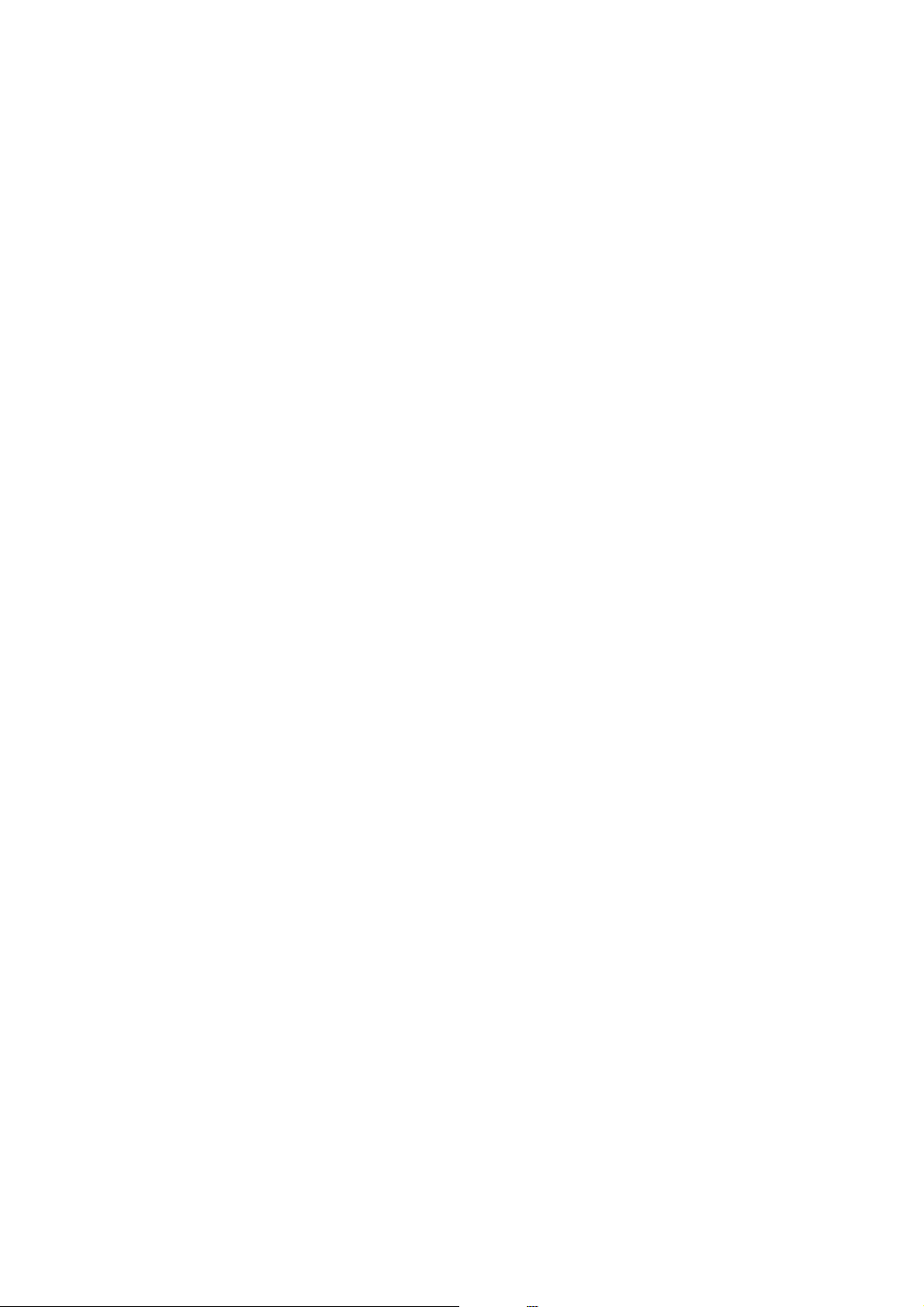
Guide d'utilisation
Paramètres réseau
Informations connexes
& « Impression d’une feuille d’état du réseau » à la page 45
E-11
Solutions :
Vériez ce qui suit.
❏ L'adresse de passerelle par défaut est correcte si vous dénissez le réglage Conguration TCP/IP de
l'imprimante sur Manuel.
❏ L'appareil déni comme passerelle par défaut est allumé.
Dénissez la bonne adresse de passerelle par défaut. Vous pouvez vérier l'adresse de la passerelle par défaut
depuis la partie État réseau sur le rapport de connexion réseau.
Informations connexes
& « Impression d’une feuille d’état du réseau » à la page 45
E-12
Solutions :
Vériez ce qui suit.
❏ Les autres périphériques réseau sont allumés.
❏ Les adresses réseau (adresse IP, masque de sous-réseau et passerelle par défaut) sont correctes si vous les
saisissez manuellement.
❏ Les adresses réseau pour les autres périphériques (masque de sous-réseau et passerelle par défaut) sont les
mêmes.
❏ L'adresse IP n'est pas en
Si après avoir
périphériques réseau, essayez ce qui suit.
❏ Éteignez le routeur sans l. Patientez environ 10 secondes, puis rallumez-le.
❏
Eectuez
du site Web suivant.
http://epson.sn > Installation
à nouveau le paramétrage du réseau à l’aide du logiciel d’installation. Vous pouvez l'exécuter à partir
les points précédents, vous ne pouvez toujours pas connecter votre imprimante et vos
vérié
avec d'autres périphériques.
conit
❏ Vous pouvez enregistrer plusieurs mots de passe sur un routeur sans l qui utilise le type de sécurité WEP. Si
plusieurs mots de passe sont enregistrés, vériez que le premier mot de passe enregistré est conguré sur
l'imprimante.
Informations connexes
& « Impression d’une feuille d’état du réseau » à la page 45
& « Connexion à un ordinateur » à la page 24
43
Page 44
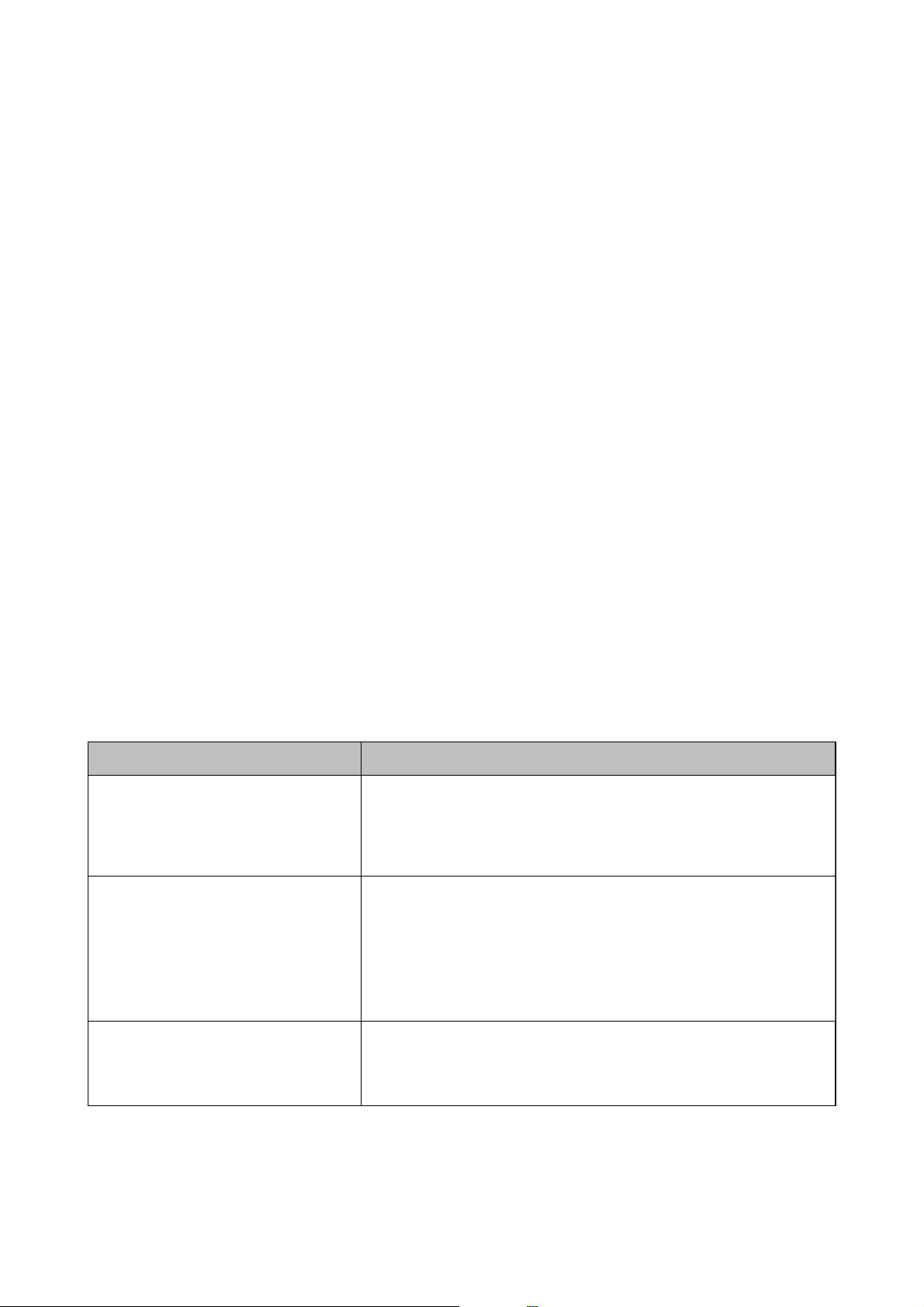
Guide d'utilisation
E-13
Solutions :
Vériez ce qui suit.
Paramètres réseau
❏ Les périphériques réseau, comme les routeurs sans
concentrateurs et routeurs sont allumés.
l,
❏ La conguration TCP/IP pour les périphériques réseau n'a pas été congurée manuellement. (Si la
conguration TCP/IP de l'imprimante est réglée automatiquement alors que la conguration TCP/IP est
eectuée manuellement pour les autres périphériques réseau, le réseau de l'imprimante peut diérer de celui des
autres périphériques.)
Si vous ne pouvez toujours pas vous connecter après avoir vérié les points précédents, essayez ce qui suit.
❏ Éteignez le routeur sans l. Patientez environ 10 secondes, puis rallumez-le.
❏ Eectuez les réglages réseau sur l'ordinateur qui se trouve sur le même réseau que l'imprimante en utilisant le
programme d'installation. Vous pouvez l'exécuter à partir du site Web suivant.
http://epson.sn > Installation
❏ Vous pouvez enregistrer plusieurs mots de passe sur un routeur sans l qui utilise le type de sécurité WEP. Si
plusieurs mots de passe sont enregistrés, vériez que le premier mot de passe enregistré est conguré sur
l'imprimante.
Informations connexes
& « Impression d’une feuille d’état du réseau » à la page 45
& « Connexion à un ordinateur » à la page 24
Message dans l’environnement réseau
Message Solution
L'environnement Wi-Fi doit être amélioré.
Éteignez le routeur sans l puis allumez-le.
Si la connexion ne s'améliore pas,
consultez la documentation du routeur
sans
l.
*Aucun périphérique supplémentaire ne
peut être connecté. Déconnecter un des
périphériques connectés pour en ajouter
un autre.
Le même SSID que Wi-Fi Direct existe dans
l'environnement.
Direct si vous ne pouvez pas raccorder un
appareil connecté à l'imprimante.
Modiez
le SSID Wi-Fi
Après avoir rapproché l’imprimante du routeur sans l et retiré tout éventuel
obstacle entre eux, éteignez le routeur sans
puis rallumez-le. S’il ne se connecte toujours pas, consultez la documentation
qui l’accompagne.
La connexion Wi-Fi Direct (PA unique) qui accueille l’ordinateur et les appareils
connectés est saturée. Pour ajouter un autre ordinateur ou appareil connecté,
déconnectez d’abord l’un des appareils, ou connectez-le à un autre réseau.
Vous pouvez vérier le nombre d’appareils sans l qui peuvent être connectés
en même temps ainsi que le nombre d’appareils actuellement connectés
grâce à la feuille d’état du réseau ou sur le panneau de commande de
l’imprimante.
Sur le panneau de commande de l’imprimante, rendez-vous à l’écran de
conguration
paramètre. Vous pouvez modier le nom du réseau après DIRECT-XX-. Vous
pouvez saisir jusqu’à 32 caractères.
Attendez environ 10 secondes,
l.
de Wi-Fi Direct et sélectionnez le menu pour
modier
ce
44
Page 45
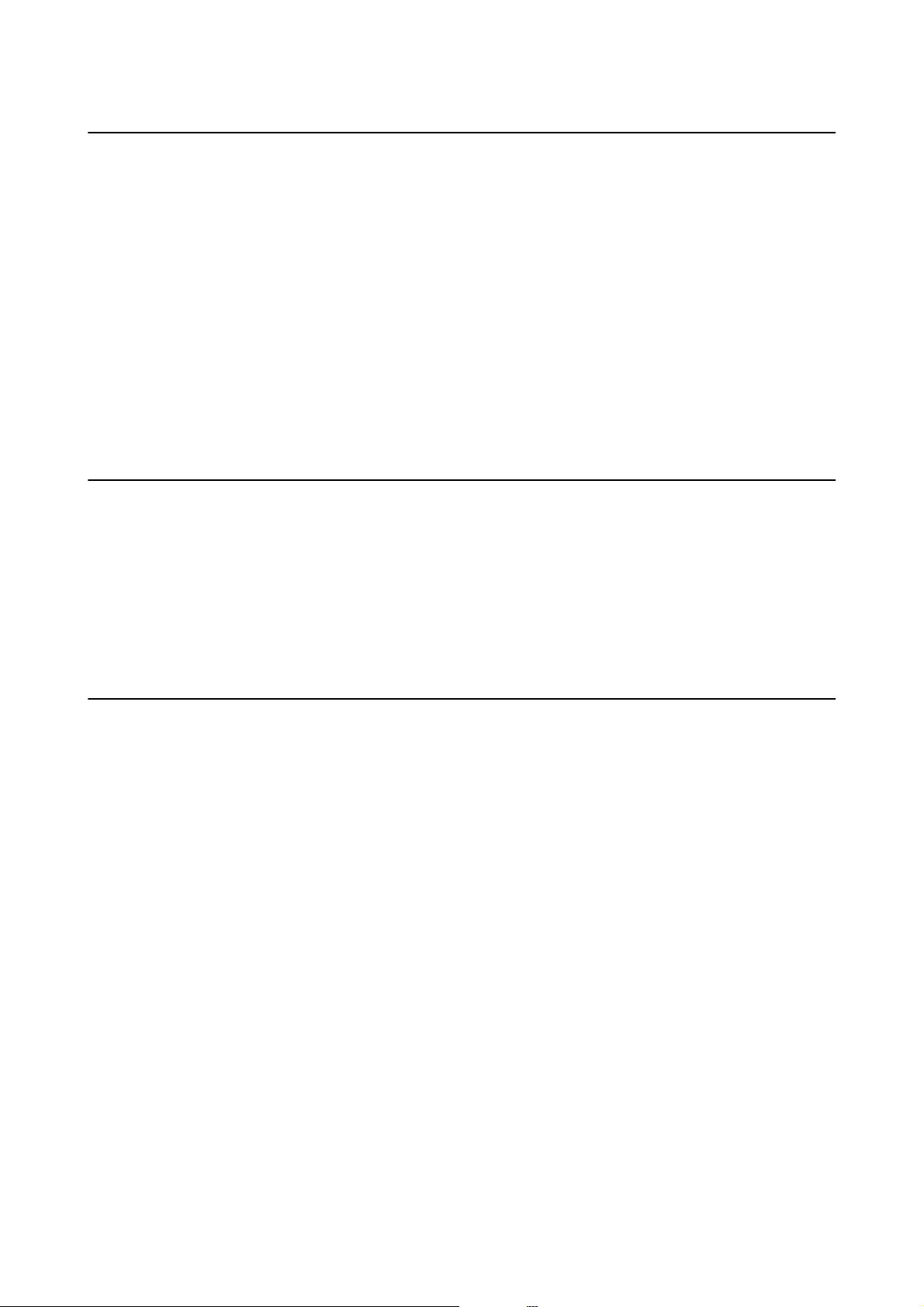
Guide d'utilisation
Paramètres réseau
Impression d’une feuille d’état du réseau
Vous pou vez
1. Chargez du papier.
2. Sélectionnez Param. au niveau de l’écran d’accueil.
Pour sélectionner un élément, utilisez les touches
3. Sélectionnez Paramètres réseau > Impr état réseau.
4. Appuyez sur la touche
La feuille d’état du réseau est imprimée.
les informations réseau détaillées en les imprimant.
vérier
u d l r
x
.
et appuyez sur OK.
Remplacement ou ajout de routeurs sans l
En cas de changement du SSID en raison du remplacement d’un routeur sans l ou si un routeur sans l est ajouté
et qu’un nouvel environnement réseau est créé, réinitialisez les paramètres Wi-Fi.
Informations connexes
& « Modication de la méthode de connexion à un ordinateur » à la page 45
Modication de la méthode de connexion à un
ordinateur
Utilisation du programme d’installation pour indiquer une méthode de connexion diérente.
❏ Conguration à partir du site Web
Accédez au site web suivant, puis saisissez le nom du produit. Accédez à Installation, puis démarrez la
conguration.
http://epson.sn
❏
Conguration
les utilisateurs ayant un ordinateur sous Windows équipé d’un lecteur de disques.)
Insérez le disque de logiciels dans l’ordinateur, puis suivez les instructions achées à l’écran.
Sélection de la modication des méthodes de connexion
Suivez les instructions achées à l’écran jusqu’à ce que l’écran suivant s’ache.
à partir du disque de logiciels (uniquement pour les modèles livrés avec un disque de logiciels et
45
Page 46
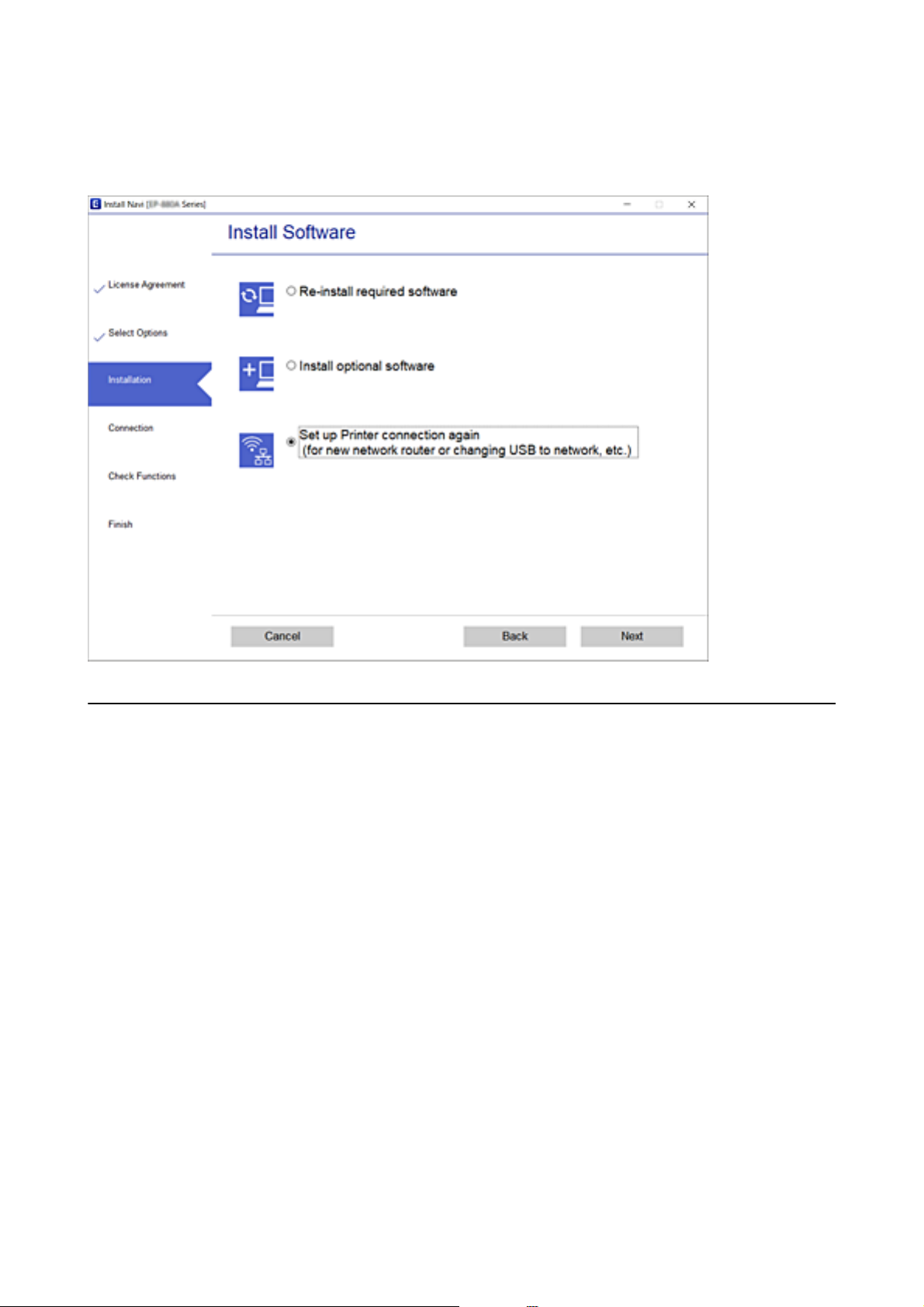
Guide d'utilisation
Paramètres réseau
Sélectionnez Congurer à nouveau la connexion Imprimante (pour un nouveau routeur réseau ou une
modication
de l'USB vers le réseau, etc.) sur l’écran Installer le logiciel, puis cliquez sur Suivant.
Modication des paramètres Wi-Fi Direct (PA unique)
Lorsqu’une connexion Wi-Fi Direct (PA unique) est activée, les paramètres Wi-Fi Direct tels que le nom et le mot
de passe du réseau peuvent s’en trouver modiés.
1. Sélectionnez Conf. LAN ss l au niveau de l’écran d’accueil.
Pour sélectionner un élément, utilisez les touches
2. Sélectionnez Wi- Fi Di re ct .
3. Appuyez sur la touche OK pour continuer.
4. Appuyez sur la touche OK pour continuer.
d
5. Appuyez sur la touche
6. Sélectionnez dans le menu l’élément que vous souhaitez modier.
Voici les diérents éléments disponibles dans le menu :
pour
acher
l’écran des paramètres.
u d l r
et appuyez sur OK.
46
Page 47
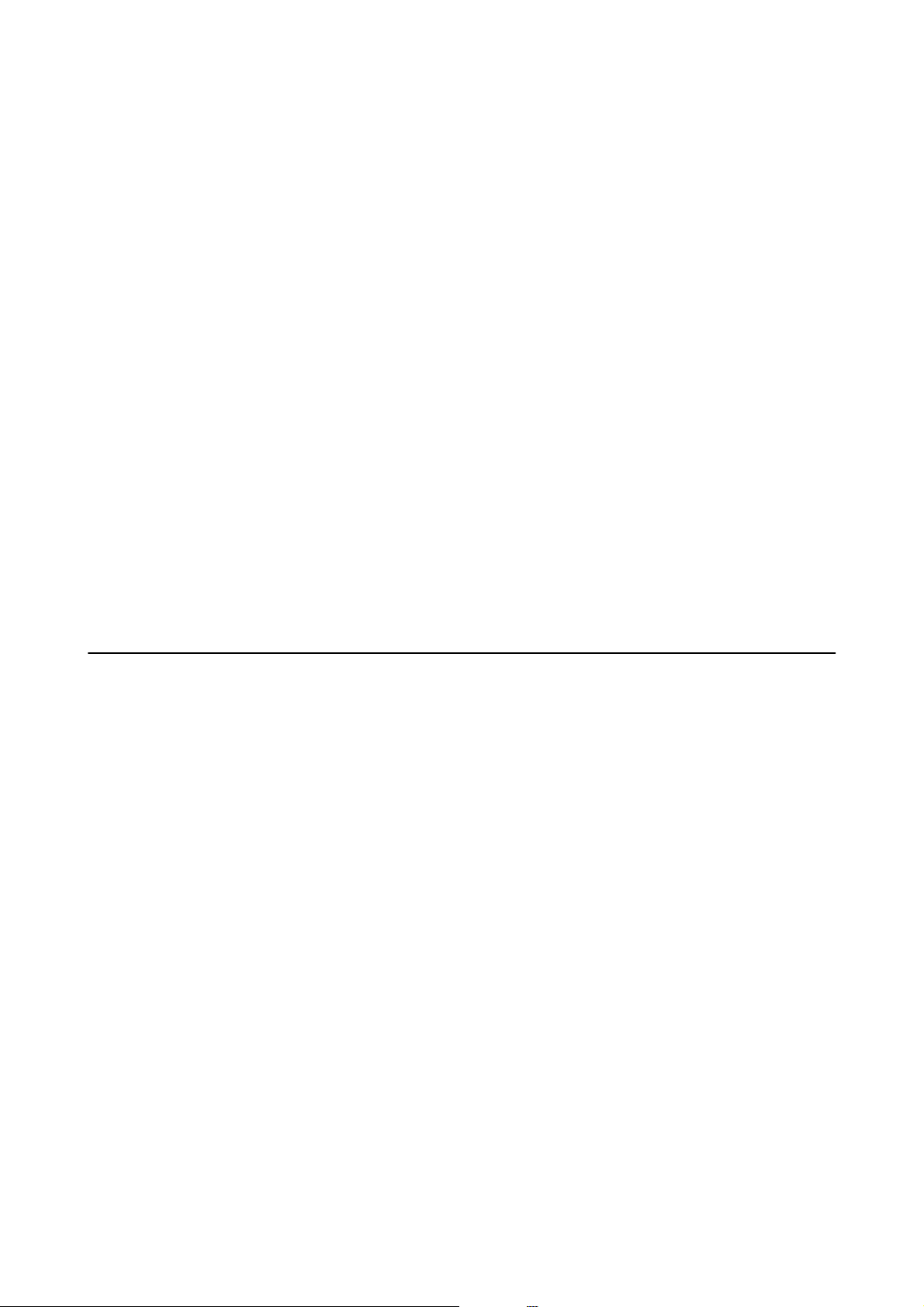
Guide d'utilisation
❏ Changer Nom réseau
Remplacez le nom du réseau (SSID) Wi-Fi Direct (PA unique) utilisé pour connecter l’imprimante par le
nom de votre choix. Choisissez un nom de réseau (SSID) composé de caractères ASCII ; celui-ci sera aché
sur le clavier logiciel du panneau de commande.
Lorsque vous modiez le nom du réseau (SSID), tous les appareils connectés sont déconnectés.
Sélectionnez le nouveau nom de réseau (SSID) si vous souhaitez reconnecter ces appareils.
❏ Changer le mot de passe
Remplacez le mot de passe Wi-Fi Direct (PA unique) utilisé pour connecter l’imprimante par le mot de
passe de votre choix. Choisissez un mot de passe composé de caractères ASCII ; celui-ci sera aché sur le
clavier logiciel du panneau de commande.
Lorsque vous modiez le mot de passe, tous les appareils connectés sont déconnectés. Saisissez le nouveau
mot de passe si vous souhaitez reconnecter ces appareils.
❏ Désactiver Wi-Fi Direct
Désactivez le paramètre Wi-Fi Direct (PA unique) de l’imprimante. Une fois désactivé, tous les appareils
connectés à l’imprimante via Wi-Fi Direct (PA unique) seront déconnectés.
Paramètres réseau
❏ Rest param défaut
Restaurez les valeurs par défaut de tous les paramètres Wi-Fi Direct (PA unique).
Les informations de connexion Wi-Fi Direct (PA unique) de l’appareil connecté à l’imprimante seront
supprimées.
7.
Suivez les instructions qui s’achent à l’écran.
Désactivation du Wi-Fi à partir du panneau de commande
La connexion Wi-Fi est coupée lorsque le Wi-Fi est désactivé.
1. Sélectionnez Conf. LAN ss l au niveau de l’écran d’accueil.
Pour sélectionner un élément, utilisez les touches
2. Sélectionnez Wi- Fi (R e co mm and é) .
3.
Appuyez sur la touche OK pour continuer.
u d l r
et appuyez sur OK.
4. Sélectionnez Autres.
5. Sélectionnez Désactiver LAN sans l.
6. Consultez le message, puis appuyez sur la touche OK.
47
Page 48
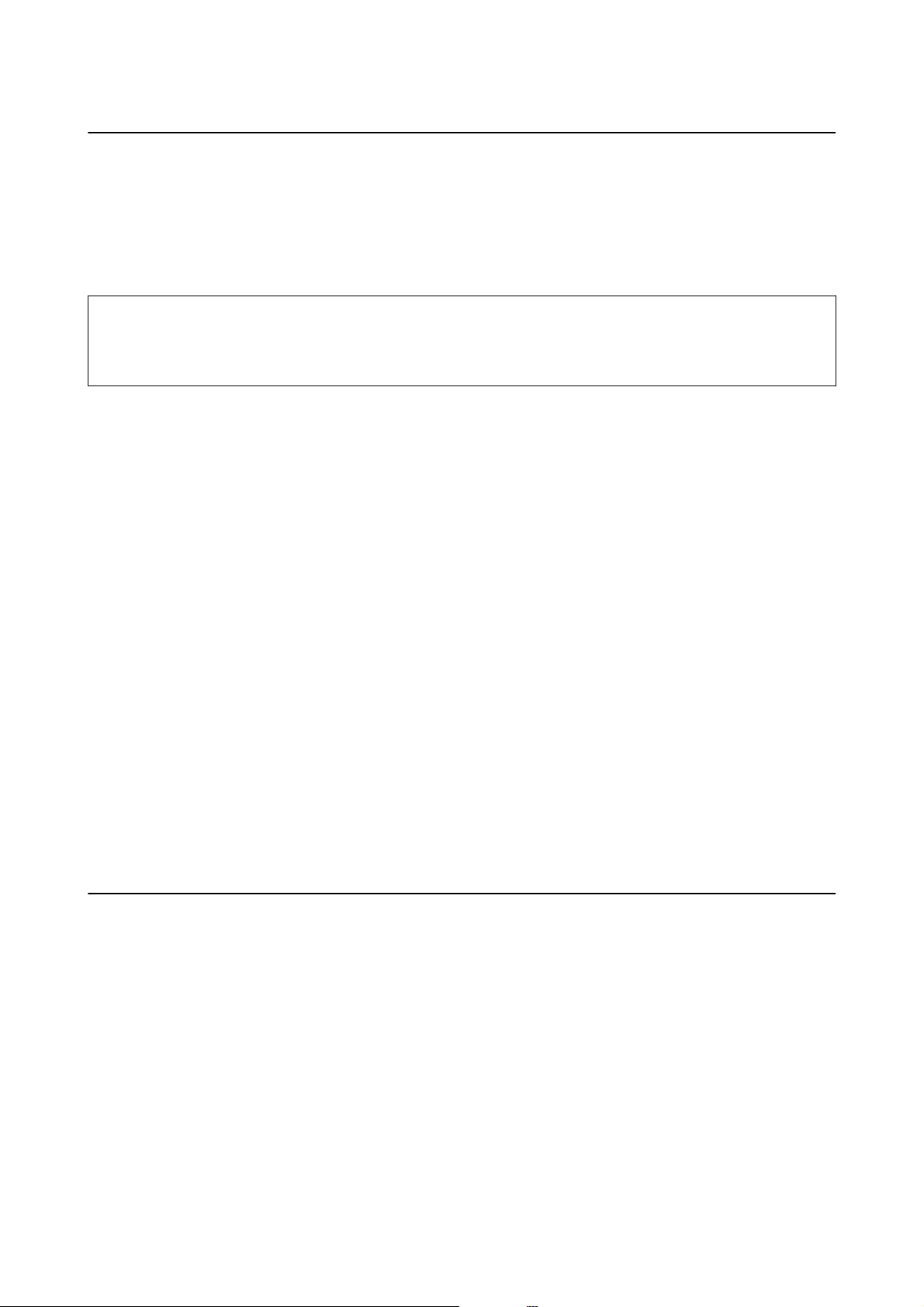
Guide d'utilisation
Paramètres réseau
Déconnexion du Wi-Fi Direct (PA unique) depuis le panneau de commande
Vous pouvez désactiver une connexion Wi-Fi Direct (PA unique) de deux manières diérentes : désactivez toutes
les connexions à l’aide du panneau de commande de l’imprimante, ou désactivez chaque connexion depuis
l’ordinateur ou l’appareil connecté. Ce chapitre explique comment désactiver toutes les connexions.
Important:
c
Le fait de désactiver la connexion par Wi-Fi Direct (PA unique) déconnecte tous les ordinateurs et autres
périphériques reliés à l’imprimante via Wi-Fi Direct (PA unique).
Remarque:
Si vous souhaitez déconnecter un périphérique spécique, procédez à la déconnexion à partir du périphérique plutôt que de
l’imprimante. Choisissez l’une des méthodes suivantes pour désactiver la connexion Wi-Fi Direct (PA unique) depuis
l’appareil.
❏ Désactivez la connexion Wi-Fi au nom de réseau de l’imprimante (SSID).
❏ Connectez-vous à un autre nom de réseau (SSID).
1. Sélectionnez Conf. LAN ss l au niveau de l’écran d’accueil.
Pour sélectionner un élément, utilisez les touches
2.
Sélectionnez Wi- Fi Di re ct .
3. Appuyez sur la touche OK pour continuer.
4. Appuyez sur la touche OK pour continuer.
5. Appuyez sur la touche
6. Sélectionnez Désactiver Wi-Fi Direct.
7. Consultez le message, puis appuyez sur la touche OK.
d
pour acher l’écran des paramètres.
u d l r
et appuyez sur OK.
Rétablissement des paramètres réseau à partir du panneau de commande
Vous pouvez réinitialiser tous les paramètres réseau.
1. Sélectionnez Param. au niveau de l’écran d’accueil.
Pour sélectionner un élément, utilisez les touches
2.
Sélectionnez Rétablir paramètres par défaut > Paramètres réseau.
3. Consultez le message, puis appuyez sur la touche OK.
u d l r
48
et appuyez sur OK.
Page 49

Guide d'utilisation
Chargement du papier
Chargement du papier
Précautions de manipulation du papier
❏ Lisez les ches d'instruction fournies avec le papier.
❏ Ventilez et alignez les bords du papier avant de le charger. Ne ventilez pas et ne gondolez pas le papier photo.
Vous risquez sinon d'endommager la surface d'impression.
❏ Si le papier gondole, aplatissez-le ou courbez-le légèrement dans le sens inverse avant de le charger. Une
impression sur papier gondolé peut provoquer des bourrages papier et maculer le tirage.
❏ N'utilisez du papier ondulé, déchiré, coupé, plié, humide, trop épais, trop n, ni du papier sur lequel des
autocollants sont apposés. L'utilisation de ces types de papier peut provoquer des bourrages papier et maculer le
tirage.
❏ Ventilez et alignez les enveloppes avant de les charger. Lorsque les enveloppes empilées sont gonées d'air,
appuyez dessus pour les aplatir avant de les charger.
❏ N'utilisez pas des enveloppes gondolées ou pliées. L'utilisation de ces types d'enveloppes peut provoquer des
bourrages papier et maculer le tirage.
❏ N'utilisez pas des enveloppes comportant des surfaces collantes sur les rabats, ni des enveloppes à fenêtres.
❏ Évitez d'utiliser des enveloppes trop nes. Elles risquent de gondoler pendant l'impression.
Informations connexes
& « Spécications de l'imprimante » à la page 176
49
Page 50

Guide d'utilisation
Chargement du papier
Papiers disponibles et capacités
Remarque:
Le format de papier aché dière en fonction du pilote.
Papier Epson authentique
Epson vous recommande d’utiliser du papier Epson authentique pour obtenir des tirages de haute qualité.
Remarque:
La disponibilité du papier varie selon les régions. Pour les informations les plus récentes sur le papier disponible dans votre
région, contactez le support Epson.
Papier adapté à l’impression de documents
Nom du support Taille Capacité de chargement (feuilles)
Epson Bright White Ink Jet Paper A4 Jusqu’à la ligne indiquée par le symbole
triangulaire sur le guide latéral.
Papier adapté à l’impression de documents et de photos
Nom du support Taille Capacité de chargement (feuilles)
Epson Matte Paper-Heavyweight A4 20
Epson Photo Quality Ink Jet Paper A4 80
Papier adapté à l’impression de photos
Nom du support Taille Capacité de
chargement (feuilles)
Epson Ultra Glossy Photo Paper A4, 13 × 18 cm (5 × 7 pouces), 10 × 15 cm (4 × 6
pouces)
Epson Premium Glossy Photo Paper A4, 13 × 18 cm (5 × 7 pouces), 10 × 15 cm (4 × 6
pouces)
20
20
*
*
Epson Premium Semigloss Photo Paper A4, 13 × 18 cm (5 × 7 pouces), 10 × 15 cm (4 × 6
pouces)
Epson Photo Paper Glossy A4, 13 × 18 cm (5 × 7 pouces), 10 × 15 cm (4 × 6
pouces)
* Chargez une seule feuille de papier à la fois si le papier n’est pas entraîné correctement ou si le tirage présente des couleurs
irrégulières ou des taches.
20
20
*
*
Informations connexes
& « Papier pour impression sans marge » à la page 51
50
Page 51

Guide d'utilisation
Chargement du papier
& « Papier pour impression recto verso » à la page 52
Papier disponible dans le commerce
Papier ordinaire
Nom du support Taille Capacité de chargement (feuilles)
Papier ordinaire
Papier de copie
*2
En tête
*1 Chargez une seule feuille de papier à la fois si le papier n’est pas entraîné correctement ou si le tirage présente des couleurs
irrégulières ou des taches.
*2 Papier sur lequel des informations telles que le nom de l’expéditeur ou le nom de l’entreprise sont préimprimées dans l’en-
tête. Il doit y avoir une marge d’au moins 3 mm en haut du papier. L’impression recto verso et l’impression sans bordure ne
sont pas disponibles pour le papier à en-tête.
Letter, A4, B5, 16K (195 × 270 mm), A5, A6,B6Jusqu’à la ligne indiquée par le symbole
triangulaire sur le guide latéral.
Legal, 8,5 × 13 pouces, Indian-Legal 1
Déni par l’utilisateur (mm)
54 × 86 à 215,9 × 1200
1
*1
Enveloppes
Nom du support Taille Capacité de chargement
(enveloppes)
Enveloppe Enveloppe #10, enveloppe DL, enveloppe C6 10
Informations connexes
& « Papier pour impression sans marge » à la page 51
& « Papier pour impression recto verso » à la page 52
Papier pour impression sans marge
Papier Epson authentique
❏ Epson Bright White Ink Jet Paper
❏ Epson Photo Quality Ink Jet Paper
❏ Epson Matte Paper-Heavyweight
❏ Epson Ultra Glossy Photo Paper
❏ Epson Premium Glossy Photo Paper
❏ Epson Premium Semigloss Photo Paper
❏ Epson Photo Paper Glossy
51
Page 52
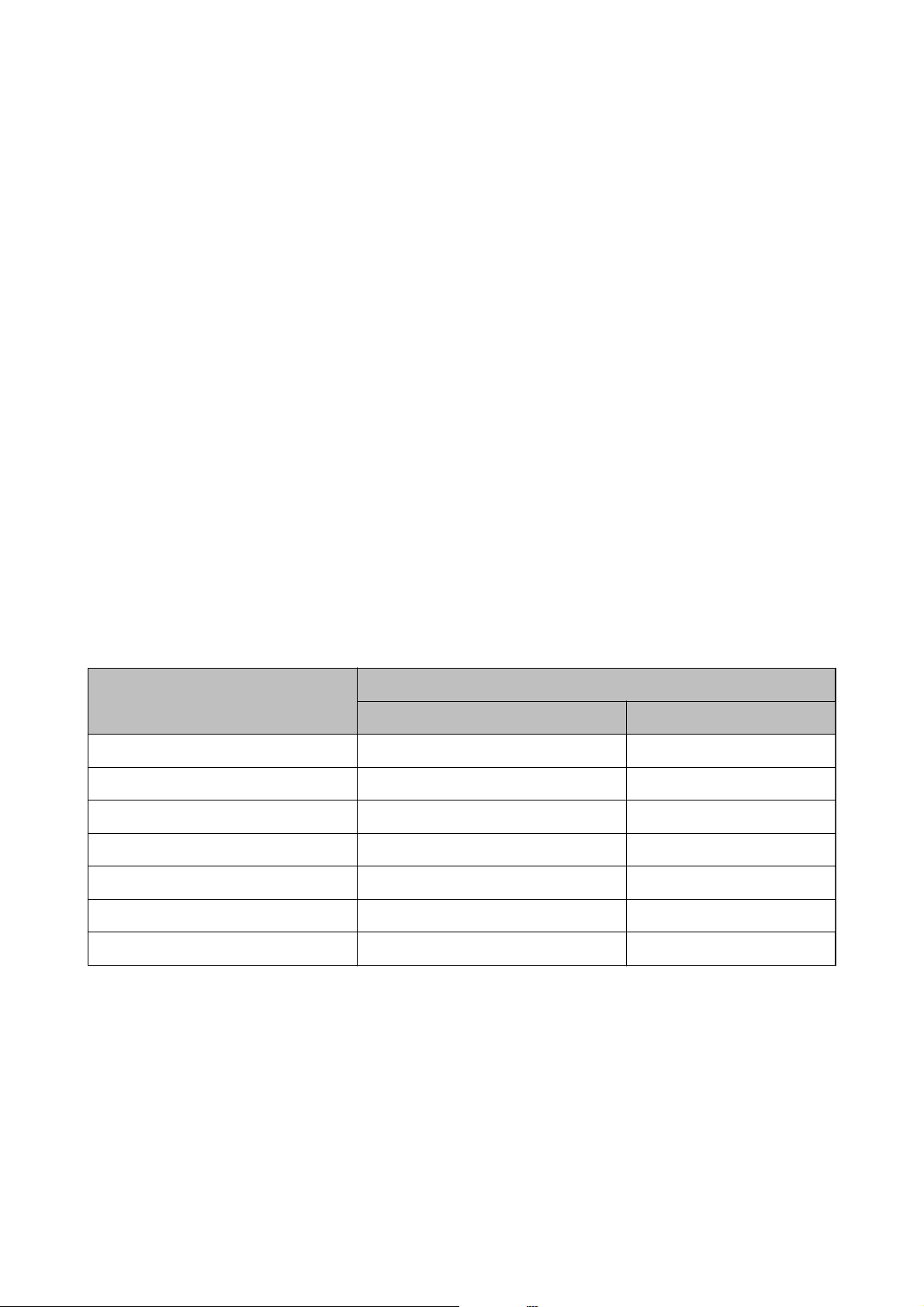
Guide d'utilisation
Chargement du papier
Papier disponible dans le commerce
Papier ordinaire, papier de copie (A4, Letter, déni par l’utilisateur*)
* Pour l’impression sans marge, vous pouvez utiliser du papier de format 89 × 86 à 215,9 × 1200 mm.
Papier pour impression recto verso
Papier Epson authentique
Epson Bright White Ink Jet Paper
Papier disponible dans le commerce
Papier ordinaire, papier de copie
* Pour l’impression recto verso automatique, vous pouvez utiliser du papier au format Letter, A4, B5, 16K ou déni par
l’utilisateur (182 × 257 à 215,9 × 297 mm).
*
Liste des types de papier
Pour des résultats optimaux, sélectionnez le type de papier adapté au papier.
Nom du support Type de suppor t
Panneau de commande Pilote de l’imprimante
Epson Bright White Ink Jet Paper Papier ordinaire Papier ordinaire
Epson Ultra Glossy Photo Paper Ultra Glacé Epson Ultra Glacé
Epson Premium Glossy Photo Paper Prem. Glacé Epson Premium Glacé
Epson Premium Semigloss Photo Paper Prem. Semi-Glacé Epson Premium Semi-Glacé
Epson Photo Paper Glossy Glacé Papier Photo Glacé
Epson Matte Paper-Heavyweight Mat Epson Mat
Epson Photo Quality Ink Jet Paper Jet.enc. qualité photo Epson Jet d'encre Qualité Photo
52
Page 53
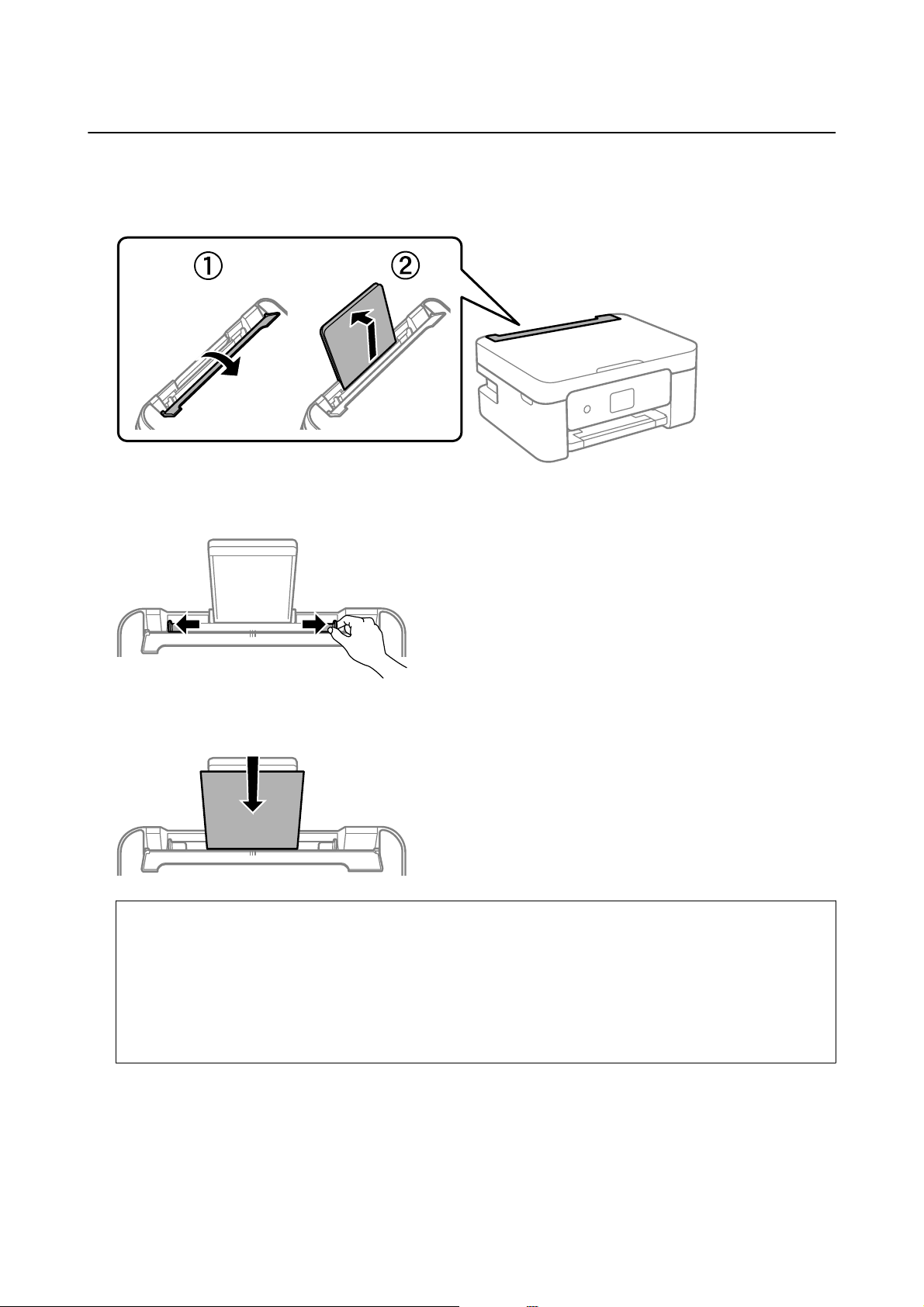
Guide d'utilisation
Chargement du papier
Chargement de papier dans le Alim. papier arrière
1. Ouvrez la protection du bac d’alimentation et retirez le support du papier.
2. Faites glisser les guides latéraux.
3. Chargez le papier au centre du guide papier avec le côté imprimable vers le haut.
Important:
c
❏ Ne chargez pas plus de feuilles que le nombre maximum indiqué pour le papier. Si vous utilisez du papier
ordinaire, ne chargez pas le papier au-delà de la ligne située sous le symbole
latéral.
d
, à l’intérieur du guide
❏ Commencez par charger le bord court du papier. Toutefois, si vous avez déni le bord long comme largeur
de la taille dénie par l’utilisateur, commencez par charger le bord long du papier.
53
Page 54

Guide d'utilisation
❏ Enveloppe
Chargez les enveloppes avec le volet du côté gauche.
❏ Papier de grande longueur
Si vous chargez du papier plus long que le format Legal, rangez le support du papier, puis aplatissez le bord
avant du papier.
Chargement du papier
❏ Papier préperforé
Remarque:
❏ Chargez une seule feuille de papier ordinaire au format déni, en positionnant les perforations sur la droite ou sur la
gauche.
❏ Ajustez la position d’impression de votre
❏ L’impression recto verso automatique n’est pas disponible pour le papier préimprimé.
4. Faites glisser les guides latéraux contre les bords du papier, puis rabattez la protection du bac d’alimentation.
pour éviter d’imprimer sur les trous.
chier
Important:
c
Ne placez pas d’objets sur la protection du chargeur. Cela pourrait empêcher d’alimenter le papier.
54
Page 55
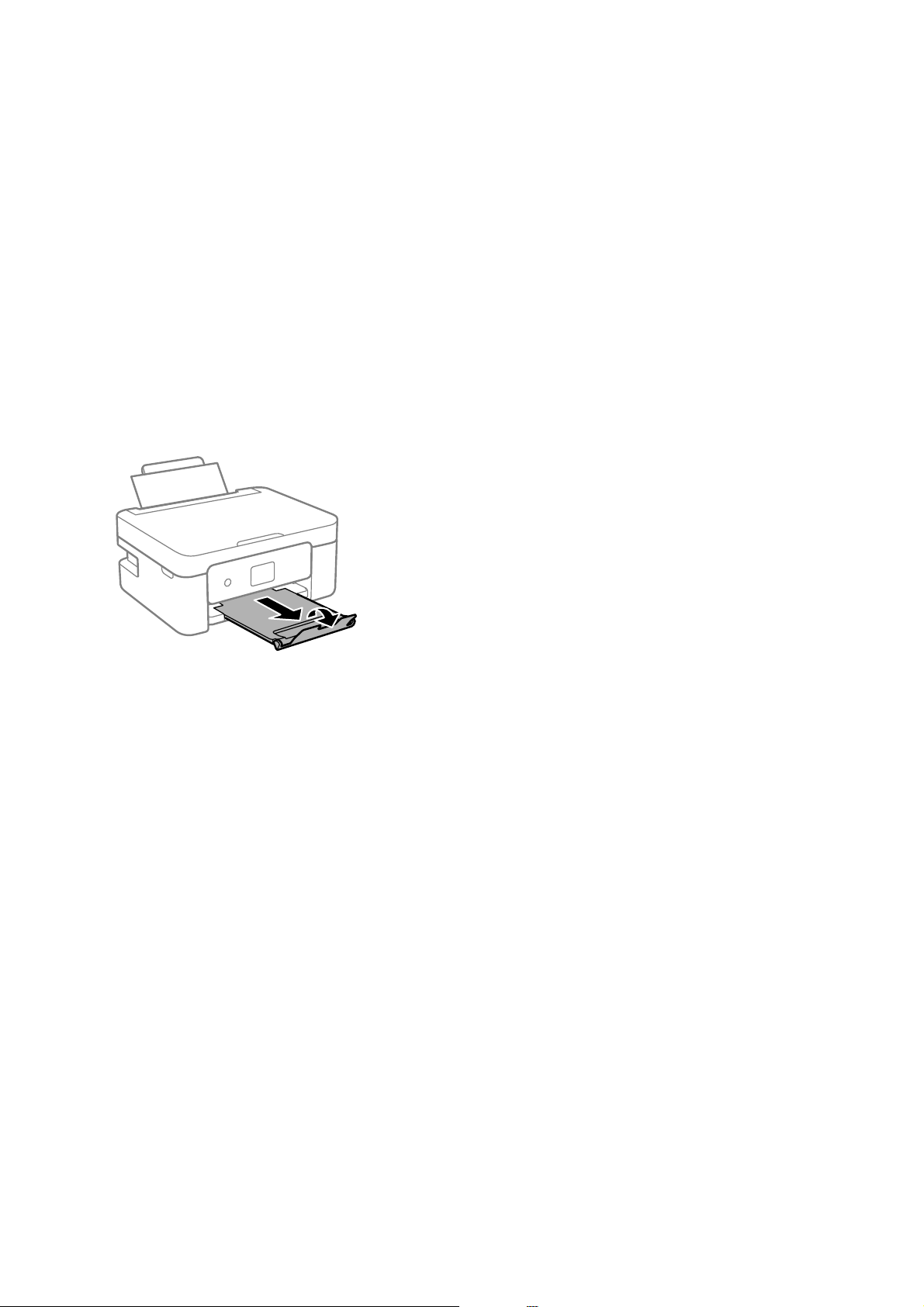
Guide d'utilisation
Chargement du papier
5. Dans le panneau de commande, dénissez le format et le type du papier chargé dans le alim. papier arrière.
Pour sélectionner un élément, utilisez les touches
Remarque:
❏ Vous pouvez également acher l’écran d’ajustement du format et du type du papier en sélectionnant Param. >
Cong. imprimante > Paramètres de la source de papier > Cong. papier.
❏ Pour du papier à en-tête, sélectionnez En tête comme type de papier.
❏ Pour du papier à en-tête, si vous imprimez sur du papier plus petit que celui du pilote d’imprimante, celle-ci risque
d’imprimer au-delà des bords du papier, ce qui peut entraîner des taches d’encre et un excès d’encre dans
l’imprimante. Veillez à sélectionner le bon format de papier dans les paramètres.
❏ L’impression recto verso et l’impression sans bordure ne sont pas disponibles pour le papier à en-tête. L’impression
peut également être plus lente.
u d l r
et appuyez sur OK.
6. Faites coulisser le bac de sortie.
Remarque:
Remettez le papier restant dans son emballage. Si vous le laissez dans l’imprimante, le papier peut gondoler ou la qualité
d’impression peut se dégrader.
Informations connexes
& « Précautions de manipulation du papier » à la page 49
& « Papiers disponibles et capacités » à la page 50
55
Page 56

Guide d'utilisation
Positionnement des originaux
Positionnement des originaux
Positionnement des originaux sur la Vitre du scanner
Important:
c
Lorsque vous placez des originaux épais, par exemple des livres, évitez que la lumière extérieure tombe directement
sur la vitre du scanner.
1. Ouvrez le couvercle de documents.
2. Retirez toute poussière ou taches sur la surface de la vitre du scanner en utilisant un chion doux, sec et
propre.
Remarque:
S’il y a des déchets ou de la saleté sur la vitre du scanner, la plage de numérisation peut s’étendre pour l’inclure de sorte
que l’image de l’original peut être déplacée ou réduite.
3. Placez l’original avec la face vers bas et faites-le glisser vers la marque au coin.
56
Page 57
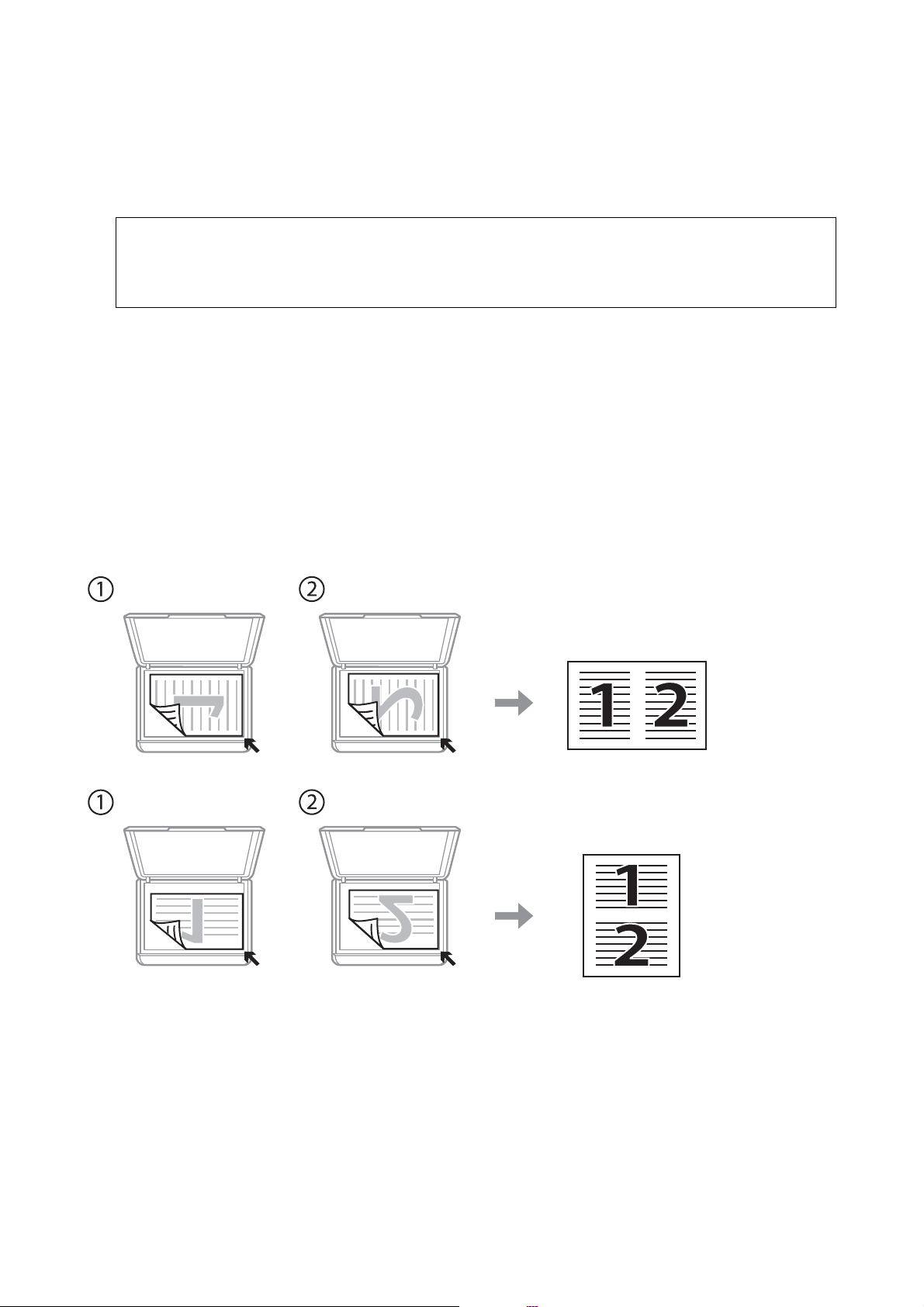
Guide d'utilisation
Positionnement des originaux
Remarque:
Une bande de 1,5 mm à partir du coin de la vitre du scanner n’est pas numérisée.
4. Fermez le couvercle délicatement.
Important:
c
N’appuyez pas de façon excessive sur la vitre du scanner ou le capot de documents. Cela pourrait les
endommager.
5.
Retirez les documents originaux après la numérisation.
Remarque:
Si vous laissez les documents originaux sur la vitre du scanner pendant une période prolongée, ils risquent de coller à la
surface de la vitre.
Comment positionner des originaux de tailles variées
Positionnement des originaux pour une disposition 2 en 1
57
Page 58
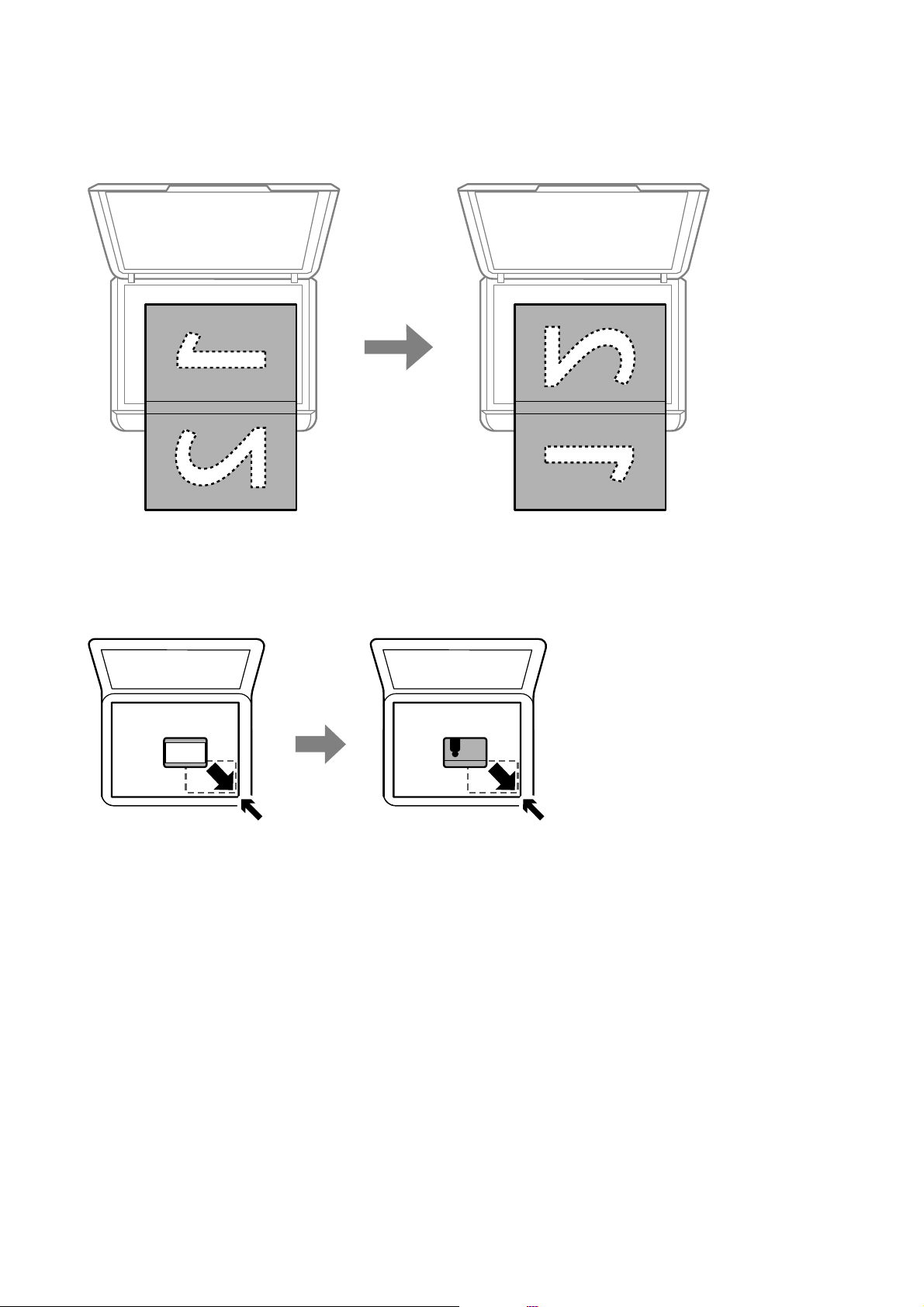
Guide d'utilisation
Positionnement des originaux
Positionnement d'une double page pour une disposition 2 en 1
Placement d'une carte d'identité à copier
Placez une carte d'identité à 5 mm de la marque d’angle de la vitre du scanner.
Positionnement de plusieurs photos pour une numérisation simultanée
Vous pouvez numériser plusieurs photos en même temps et enregistrer chaque image à l’aide de Mode Photo dans
Epson Scan 2. Positionnez les photos à 4,5 mm des bords horizontaux et verticaux de la vitre du scanner, en les
écartant les unes des autres d’au moins 20 mm. La taille des photos doit être supérieure à 15 × 15 mm.
58
Page 59
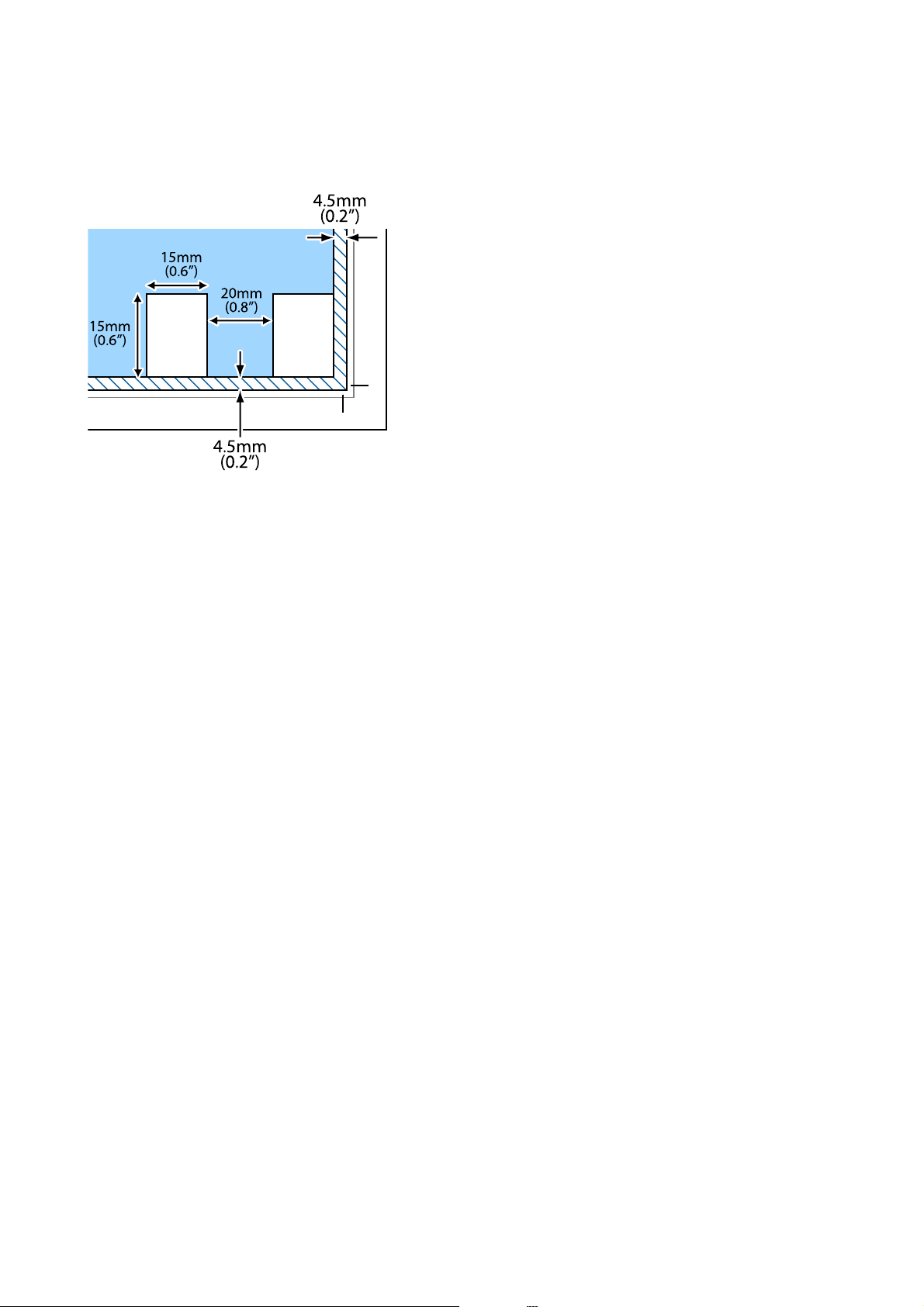
Guide d'utilisation
Positionnement des originaux
Remarque:
Cochez Miniature en haut de la fenêtre d’aperçu.
59
Page 60
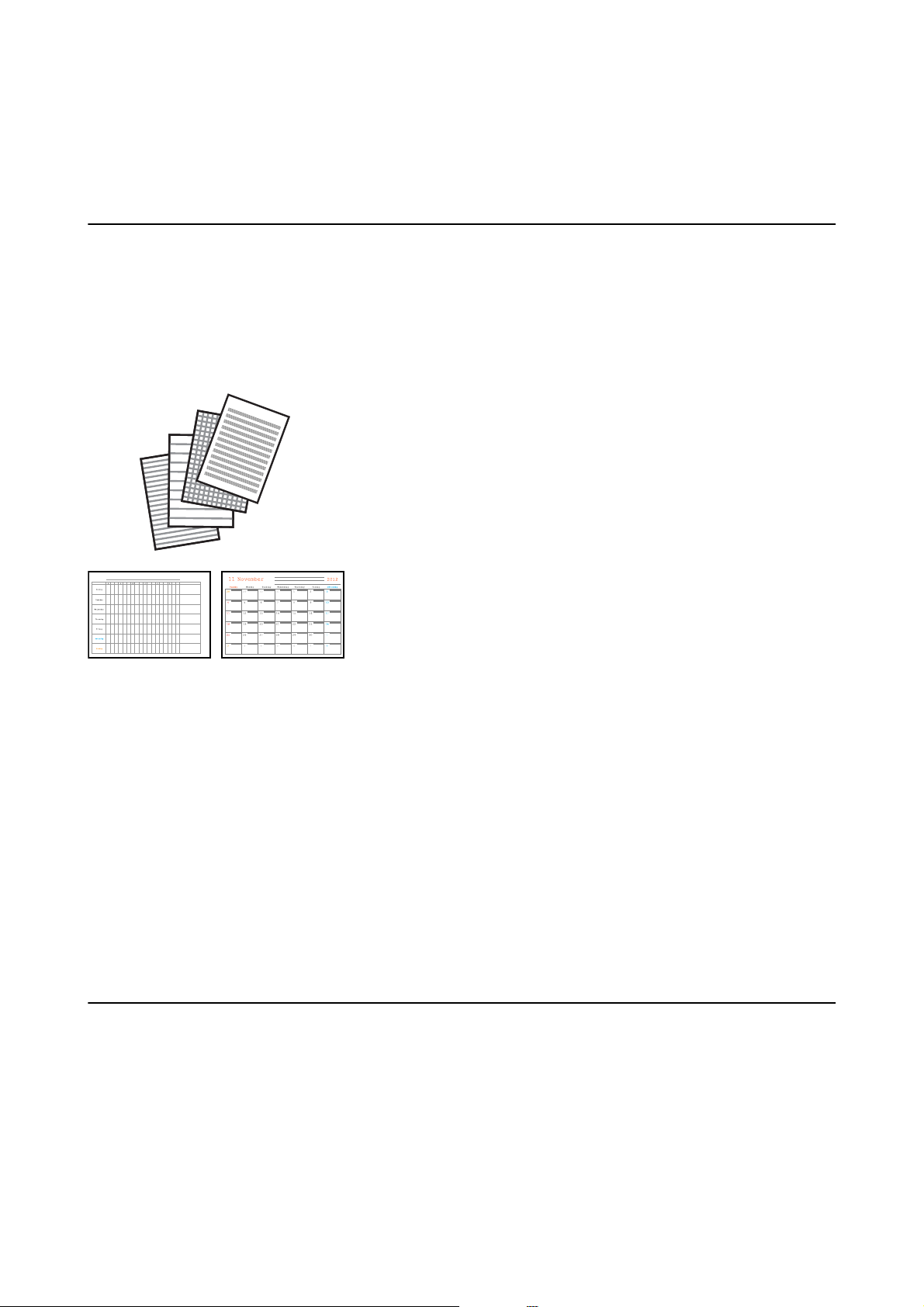
Guide d'utilisation
Impression
Impression
Impression à partir du panneau de commande
Impression de papier réglé et de calendriers
Vous pouvez facilement imprimer du papier réglé et des calendriers depuis le menu Papier personnel.
1. Chargez du papier dans l’imprimante.
2. Sélectionnez Papier personnel à l’écran d’accueil.
Pour sélectionner un élément, utilisez les touches
3.
Sélectionnez un élément de menu.
4. Suivez les instructions qui s’achent à l’écran pour procéder à l’impression.
Informations connexes
& « Chargement de papier dans le Alim. papier arrière » à la page 53
& « Liste des types de papier » à la page 52
u d l r
et appuyez sur OK.
Impression à partir d'un ordinateur
Informations de base sur l’impression — Windows
Remarque:
❏ Reportez-vous à l’aide en ligne pour plus d’explications sur les paramètres. Faites un clic droit sur un paramètre, puis
cliquez sur Aide.
❏ Le fonctionnement varie selon l’application. Pour plus de détails, reportez-vous à l’aide de l’application.
60
Page 61
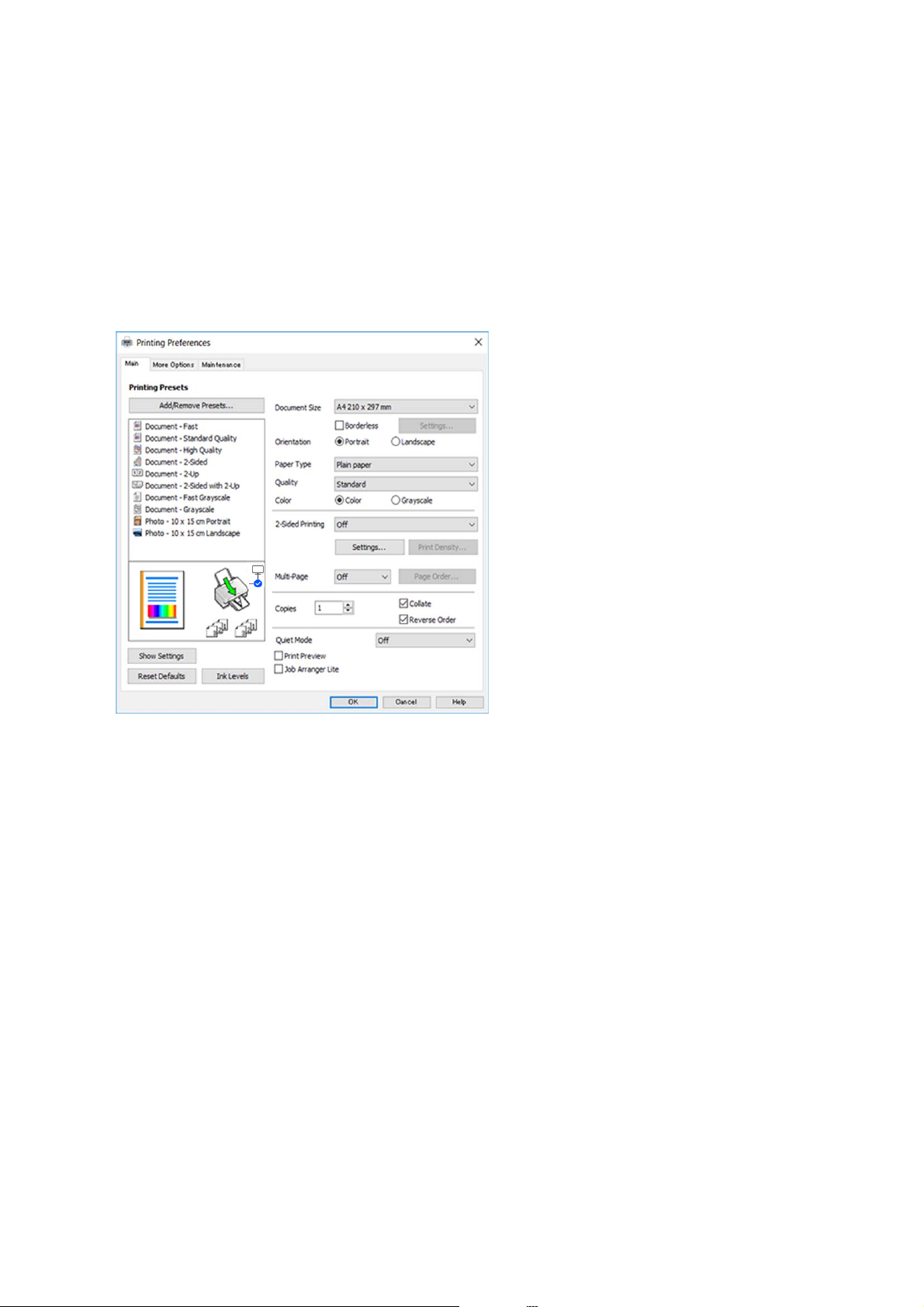
Guide d'utilisation
Impression
1. Chargez du papier dans l’imprimante.
2. Ouvrez le chier que vous souhaitez imprimer.
3.
Sélectionnez Imprimer ou Conguration de l’impression dans le menu Fichier.
4. Sélectionnez votre imprimante.
5. Sélectionnez Préférences ou Propriétés pour ouvrir la fenêtre du pilote d’impression.
6. Dénissez les paramètres suivants.
❏ Format document : sélectionnez le format du papier chargé dans l’imprimante.
❏ Sans marges : sélectionnez cette option si vous ne souhaitez pas imprimer de marge autour de l’image.
Lors de l’impression sans marge, les données d’impression dépassent légèrement du format du papier de
manière à ce qu’il n’y ait pas de marges imprimées autour des bords du papier. Cliquez sur Conguration
pour sélectionner le taux d’agrandissement.
❏ Orientation : sélectionnez l’orientation de papier dénie dans l’application.
❏ Type de papier : sélectionnez le type de papier chargé.
❏ Qualité : sélectionnez la qualité d’impression.
L’o p t i o n Supérieure permet d’obtenir une impression de meilleure qualité, l’impression peut cependant être
plus lente.
❏ Couleur : sélectionnez Niveaux de gris si vous souhaitez imprimer en noir ou en nuances de gris.
Remarque:
Lors de l’impression sur des enveloppes, sélectionnez Paysage pour le paramètre Orientation.
7. Cliquez sur OK pour fermer la fenêtre du pilote d’impression.
8. Cliquez sur Imprimer.
61
Page 62
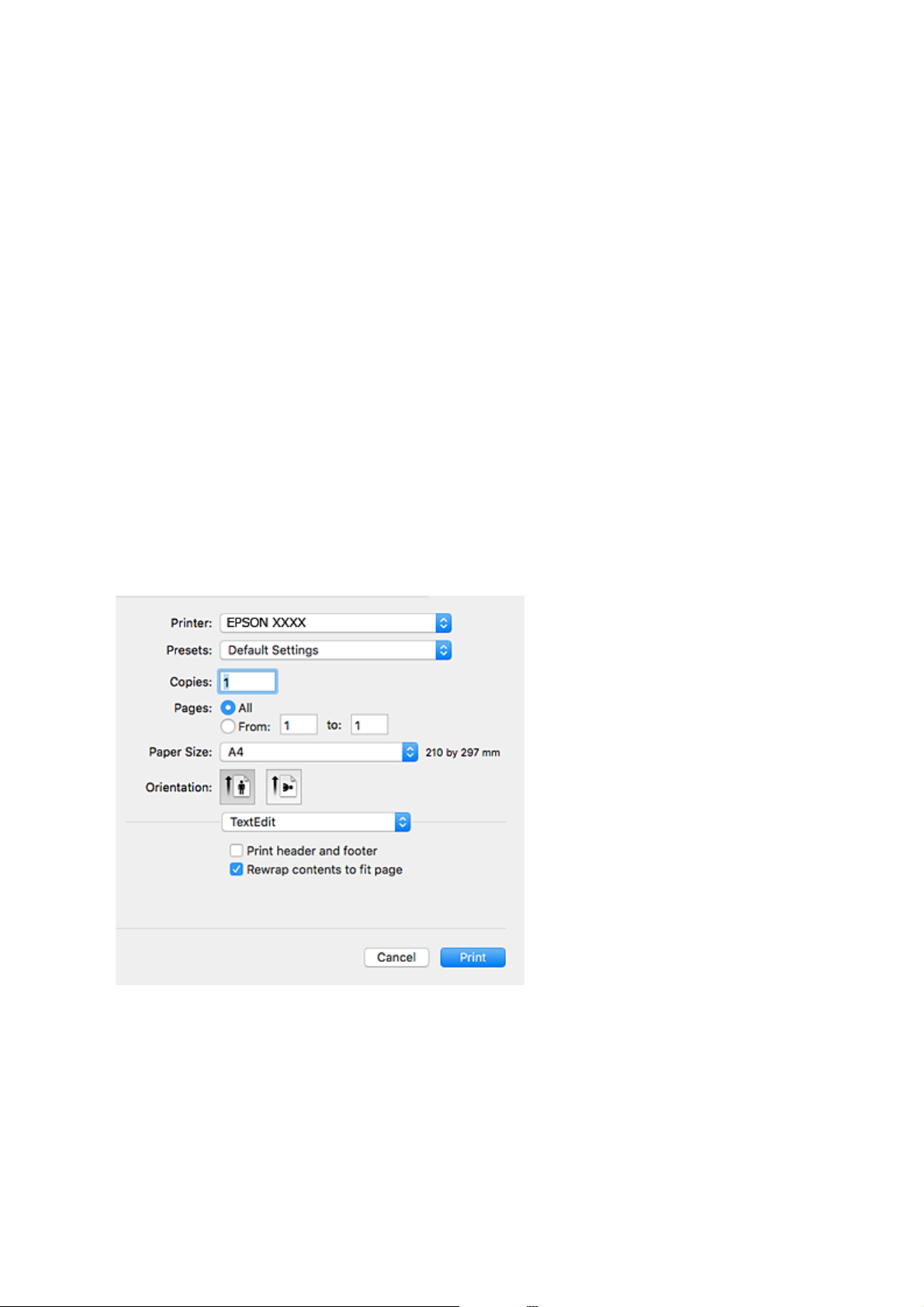
Guide d'utilisation
Impression
Informations connexes
& « Papiers disponibles et capacités » à la page 50
& « Chargement de papier dans le Alim. papier arrière » à la page 53
& « Guide du pilote de l'imprimante Windows » à la page 134
& « Liste des types de papier » à la page 52
Informations de base sur l'impression — Mac OS
Remarque:
Les explications de la section sont basées sur TextEdit.Le fonctionnement et les écrans varient en fonction de
l’application.Pour plus de détails, reportez-vous à l’aide de l’application.
1. Chargez du papier dans l’imprimante.
2. Ouvrez le chier que vous souhaitez imprimer.
3. Sélectionnez Imprimer dans le menu Fichier ou une autre commande pour accéder à la zone de dialogue
d’impression.
d
Si nécessaire, cliquez sur Acher les détails ou
pour agrandir la fenêtre d’impression.
4. Dénissez les paramètres suivants.
❏ Imprimante : sélectionnez votre imprimante.
❏ Paramètres prédénis : sélectionnez cette option lorsque vous souhaitez utiliser les paramètres enregistrés.
❏ Taille papier : sélectionnez la taille du papier chargé dans l’imprimante.
Lors de l’impression sans marges, sélectionnez une taille de papier sans marges.
❏ Orientation : sélectionnez l’orientation de papier dénie dans l’application.
62
Page 63
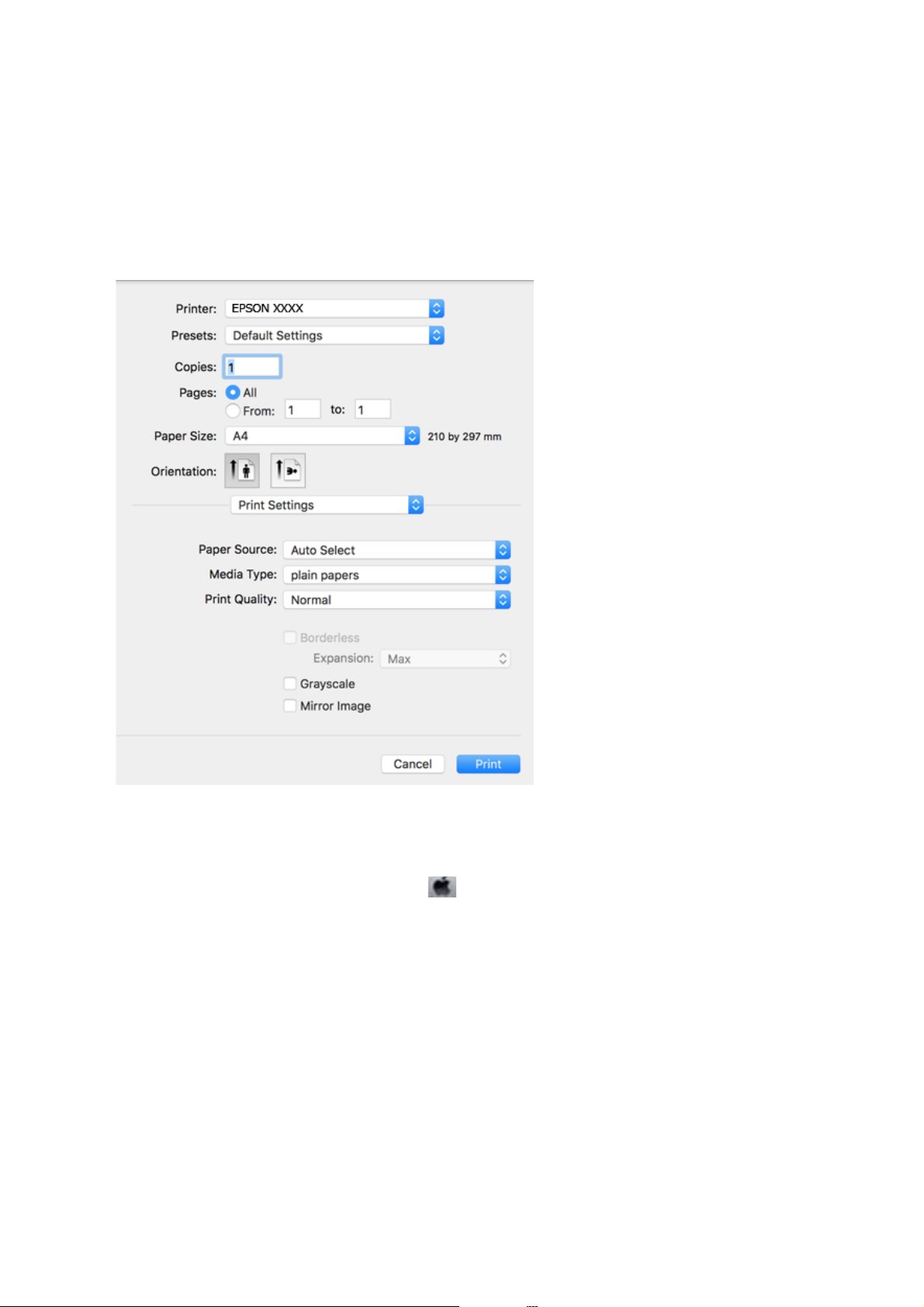
Guide d'utilisation
Impression
Remarque:
❏ Si les menus ci-dessus ne sont pas achés, fermez la fenêtre d’impression, sélectionnez Format d’impression dans le
menu Fichier, puis dénissez les paramètres.
❏ Lors de l’impression sur des enveloppes, sélectionnez l’orientation paysage.
5.
Sélectionnez Conguration Imprimante dans le menu contextuel.
Remarque:
Sous OS X Mountain Lion ou ultérieur, si le menu Conguration Imprimante ne s’ache pas, le pilote d’impression
Epson n’a pas été installé correctement.
Sélectionnez Préférences système à partir du menu
Impression et fax), supprimez l’imprimante, puis ajoutez-la de nouveau.Voir la section suivante pour savoir comment
ajouter une imprimante.
http://epson.sn
> Imprimantes et fax (ou Impression et numérisation,
6. Dénissez les paramètres suivants.
❏ Support : sélectionnez le type de papier chargé.
❏ Qualité : sélectionnez la qualité d’impression.
L’o p t i o n Fine permet d’obtenir une impression de meilleure qualité, l’impression peut cependant être plus
lente.
❏ Extension : disponible lorsque vous sélectionnez une taille de papier sans marges.
Lors de l’impression sans marges, les données d’impression dépassent légèrement du format du papier de
manière à ce qu’il n’y ait pas de marges imprimées autour des bords du papier.Sélectionnez le taux
d’agrandissement.
63
Page 64
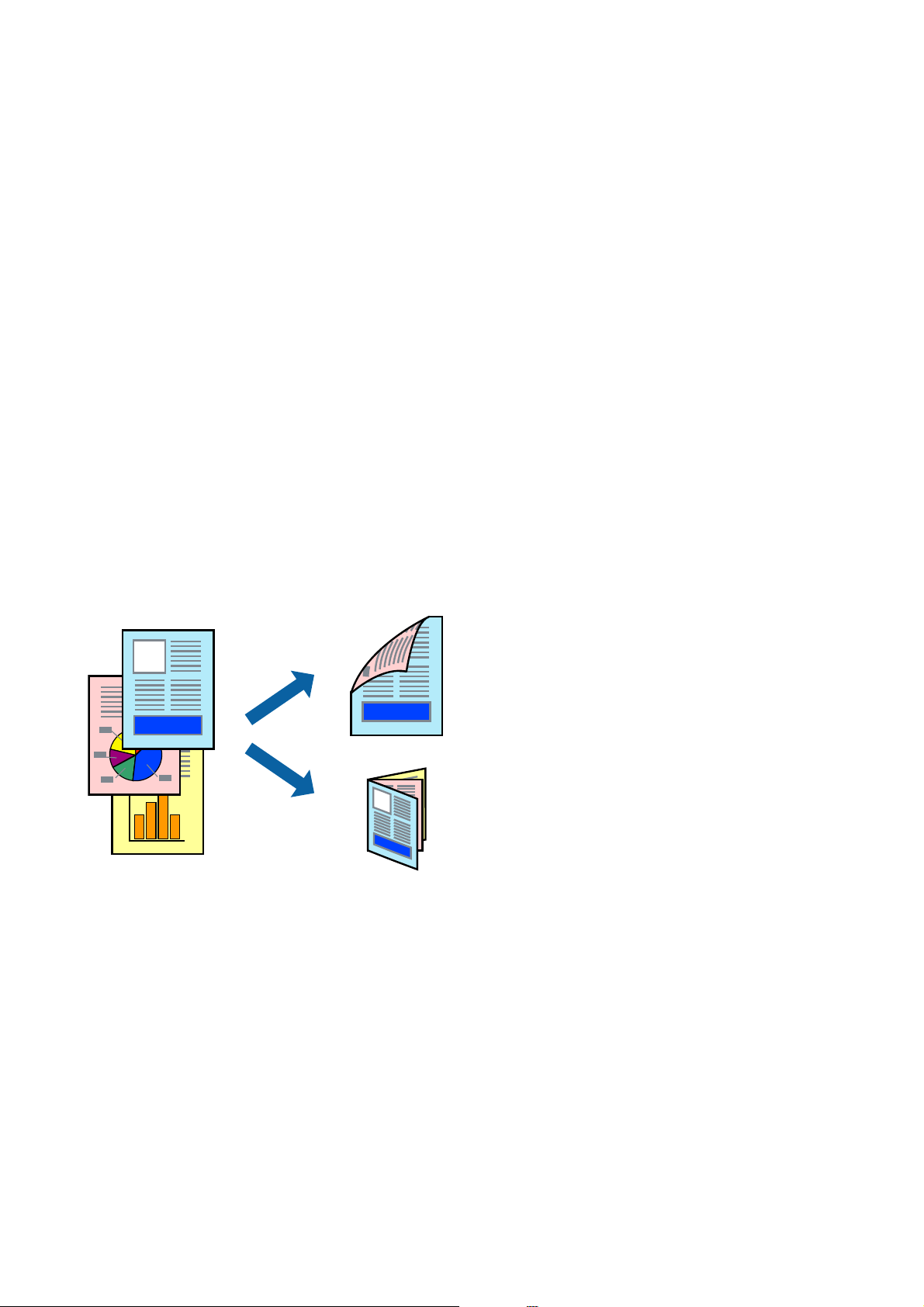
Guide d'utilisation
Impression
❏ Niveaux de gris : sélectionnez cette option pour imprimer en noir ou en nuances de gris.
7. Cliquez sur Imprimer.
Informations connexes
& « Papiers disponibles et capacités » à la page 50
& « Chargement de papier dans le Alim. papier arrière » à la page 53
& « Guide du pilote d’impression Mac OS » à la page 137
& « Liste des types de papier » à la page 52
Impression recto verso
Vous pouvez utiliser l'une des méthodes suivantes pour imprimer sur les deux faces du papier.
❏ Impression recto verso automatique
❏ Impression recto verso manuelle (uniquement pour Windows)
Lorsque l'imprimante a terminé d'imprimer le premier côté, retournez le papier
poursuivre de l'autre côté.
Vous pouvez également imprimer un livret qui peut être créé en pliant l'impression. (Uniquement pour Windows)
Remarque:
❏ Cette fonction n'est pas disponible pour l'impression sans marges.
que l'impression se
an
❏ Si vous utilisez un papier qui n'est pas adapté à l'impression recto verso, la qualité d'impression peut diminuer et des
bourrages papier survenir.
❏ Selon le papier et les données, il est possible que l'encre traverse le papier.
Informations connexes
& « Papiers disponibles et capacités » à la page 50
64
Page 65
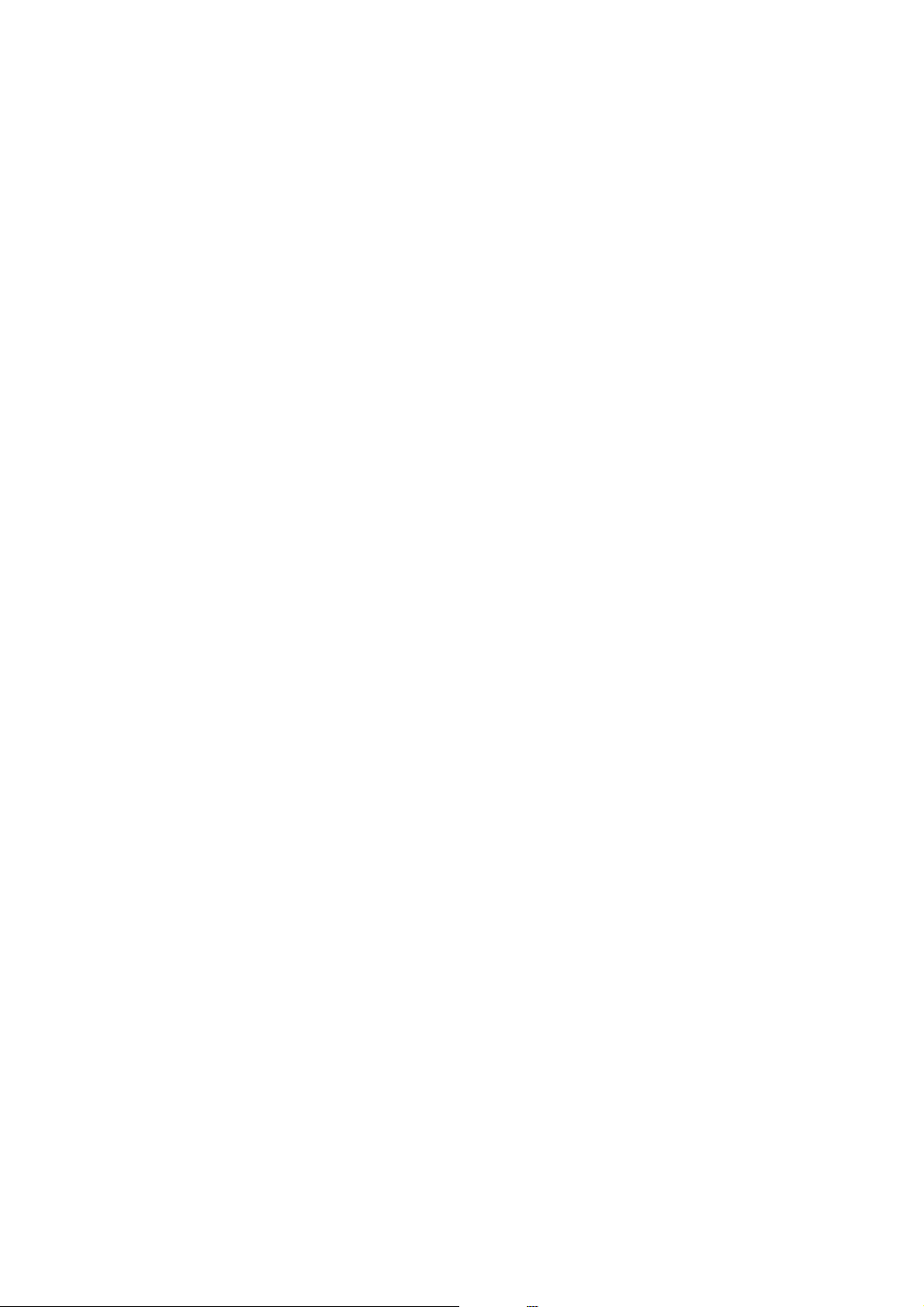
Guide d'utilisation
Impression
Impression recto verso - Windows
Remarque:
❏ L'impression recto verso manuelle est disponible lorsque EPSON Status Monitor 3 est activé. Si EPSON Status Monitor
3 est désactivé, accédez au pilote de l'imprimante, cliquez sur Paramètres étendus dans l'onglet Utilitaire, puis
sélectionnez Activer EPSON Status Monitor 3.
❏ Il se peut que la fonctionnalité d'impression recto verso ne soit pas disponible lorsque l'imprimante est utilisée en réseau
ou en tant qu'imprimante partagée.
1. Chargez le papier dans l'imprimante.
2. Ouvrez le
3. Ouvrez la fenêtre du pilote de l'imprimante.
4. Sélectionnez Auto (reliure côté long), Auto (reliure côté court), Manuel (reliure côté long) ou Manuel
(reliure côté court) à partir de Impression recto verso sur l'onglet Principal.
5. Cliquez sur Conguration, dénissez les paramètres appropriés, puis cliquez sur OK.
Remarque:
Pour imprimer un livret plié, sélectionnez Livret.
6. Cliquez sur Densité d'impression, sélectionnez le type de document sous Sélectionner le type de document,
puis cliquez sur OK.
Le pilote de l'imprimante sélectionne automatiquement les options Réglages adaptées à ce type de document.
Remarque:
❏ L'impression peut être lente selon la combinaison d'options sélectionnées pour Sélectionner le type de document
dans la fenêtre Réglage de la densité d'impression et pour Qualité dans l'onglet Principal.
❏ En cas d'impression recto verso manuelle, le paramètre Réglage de la densité d'impression n'est pas disponible.
7.
Dénissez
OK.
que vous voulez imprimer.
chier
d'autres éléments dans les onglets Principal et Plus d'options selon vos besoins, puis cliquez sur
8. Cliquez sur Imprimer.
Dans le cas de l'impression recto verso manuelle, une fois le premier côté imprimé, une fenêtre contextuelle
s'ache sur l'ordinateur. Suivez les instructions qui s'achent à l'écran.
Informations connexes
& « Chargement de papier dans le Alim. papier arrière » à la page 53
& « Informations de base sur l’impression — Windows » à la page 60
Impression recto verso — Mac OS
1. Chargez du papier dans l’imprimante.
2. Ouvrez le chier que vous souhaitez imprimer.
3. Accédez à la zone de dialogue d’impression.
4. Sélectionnez Param. d'impr. recto verso dans le menu contextuel.
65
Page 66
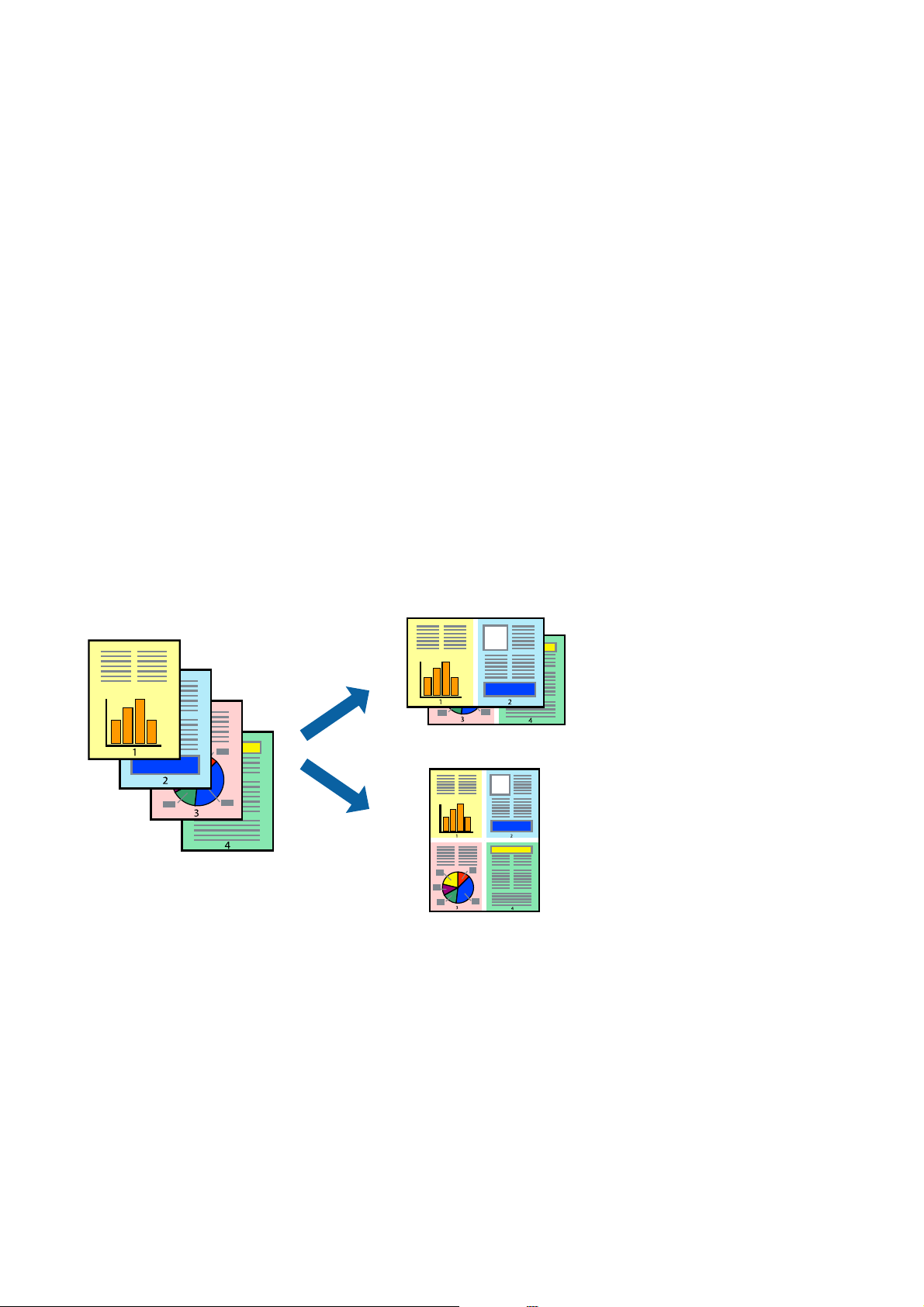
Guide d'utilisation
Impression
5. Sélectionnez les reliures sous Impr. recto verso.
6. Sélectionnez le type de document original sous Type de document.
Remarque:
❏ Selon le paramètre Type de document, l'impression peut être lente.
❏ Si vous imprimez des données haute densité telles que des photos ou des graphiques, sélectionnez Texte avec photo
ou Photo pour le paramètre Type de document.Si des rayures apparaissent ou si l'image transparaît sur le verso,
ajustez la densité d'impression et le temps de séchage de l'encre en cliquant sur la èche en regard de Réglages.
7.
Dénissez les autres éléments dans la mesure requise.
8. Cliquez sur Imprimer.
Informations connexes
& « Chargement de papier dans le Alim. papier arrière » à la page 53
& « Informations de base sur l'impression — Mac OS » à la page 62
Impression de plusieurs pages sur une seule feuille
Vous pouvez imprimer deux ou quatre pages de données sur une seule feuille de papier.
Impression de plusieurs pages sur une seule feuille - Windows
Remarque:
Cette fonction n'est pas disponible pour l'impression sans marges.
1. Chargez le papier dans l'imprimante.
2.
Ouvrez le chier que vous voulez imprimer.
3. Ouvrez la fenêtre du pilote de l'imprimante.
4. Sélectionnez 2 en 1 ou 4 en 1 comme paramètre Multi-Pages dans l'onglet Principal.
66
Page 67

Guide d'utilisation
Impression
5. Cliquez sur Ordre page, eectuez les réglages appropriés, puis cliquez sur OK pour fermer la fenêtre.
6. Dénissez d'autres éléments dans les onglets Principal et Plus d'options selon vos besoins, puis cliquez sur
OK.
7. Cliquez sur Imprimer.
Informations connexes
& « Chargement de papier dans le Alim. papier arrière » à la page 53
& « Informations de base sur l’impression — Windows » à la page 60
Impression de plusieurs pages sur une seule feuille — Mac OS
1. Chargez du papier dans l’imprimante.
2. Ouvrez le chier que vous souhaitez imprimer.
3.
Accédez à la zone de dialogue d’impression.
4. Sélectionnez Mise en page dans le menu contextuel.
5. Dénissez le nombre de pages dans Pages par feuille, et les options Sens de la mise en page (ordre des pages)
et Bordure.
6. Dénissez les autres éléments dans la mesure requise.
7. Cliquez sur Imprimer.
Informations connexes
& « Chargement de papier dans le Alim. papier arrière » à la page 53
& « Informations de base sur l'impression — Mac OS » à la page 62
Adaptation à la taille du papier
Vous pouvez imprimer de telle sorte que l'impression s'adapte à la taille du papier chargé dans l'imprimante.
67
Page 68
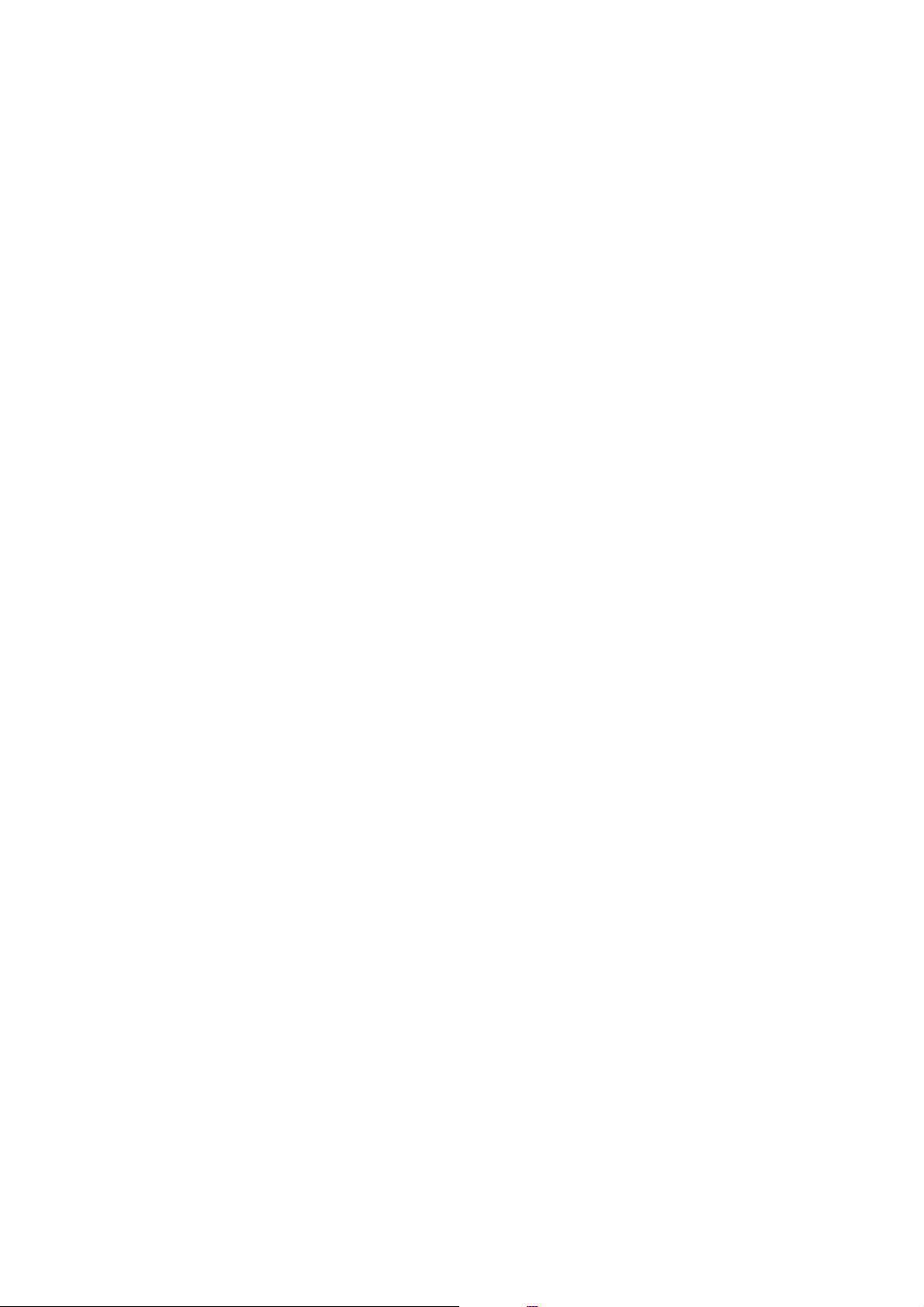
Guide d'utilisation
Impression
Adaptation à la taille du papier - Windows
Remarque:
Cette fonction n'est pas disponible pour l'impression sans marges.
1.
Chargez le papier dans l'imprimante.
2. Ouvrez le chier que vous voulez imprimer.
3. Ouvrez la fenêtre du pilote de l'imprimante.
4.
Dénissez les paramètres suivants dans l'onglet Plus d'options :
❏ Format document : sélectionnez la taille de papier dénie dans l'application.
❏ Sortie papier : sélectionnez la taille du papier chargé dans l'imprimante.
Ajuster à la page est automatiquement sélectionné.
Remarque:
Si vous souhaitez imprimer une image réduite au centre de la page, sélectionnez Centre.
5. Dénissez d'autres éléments dans les onglets Principal et Plus d'options selon vos besoins, puis cliquez sur
OK.
6. Cliquez sur Imprimer.
Informations connexes
& « Chargement de papier dans le Alim. papier arrière » à la page 53
& « Informations de base sur l’impression — Windows » à la page 60
Adaptation à la taille du papier — Mac OS
1. Chargez du papier dans l’imprimante.
2. Ouvrez le chier que vous souhaitez imprimer.
3.
Accédez à la zone de dialogue d’impression.
4.
Sélectionnez la taille de papier dénie dans l'application comme paramètre Tail le p api er.
5. Sélectionnez Gestion du papier dans le menu contextuel.
6. Sélectionnez Adapter à la taille du papier.
7.
Sélectionnez la taille du papier chargé dans l'imprimante comme paramètre Taille du papier de destination.
8. Dénissez les autres éléments dans la mesure requise.
9. Cliquez sur Imprimer.
Informations connexes
& « Chargement de papier dans le Alim. papier arrière » à la page 53
68
Page 69

Guide d'utilisation
Impression
& « Informations de base sur l'impression — Mac OS » à la page 62
Impression de plusieurs
L'Arrangeur d'impressions simple vous permet de combiner plusieurs
de les imprimer comme une tâche d'impression unique. Vous pouvez
chiers combinés, comme la mise en page, l'ordre d'impression et l'orientation.
1.
Chargez du papier dans l’imprimante.
2. Ouvrez le chier que vous souhaitez imprimer.
3. Accédez à la fenêtre du pilote d’impression.
4.
Sélectionnez Arrangeur d'impressions simple dans l'onglet Principal.
chiers
ensemble (Windows uniquement)
chiers
les paramètres d'impression pour les
dénir
créés par
diérentes
applications et
5. Cliquez sur OK pour fermer la fenêtre du pilote d’impression.
6. Cliquez sur Imprimer.
La fenêtre Arrangeur d'impressions simple s'ache et le travail d'impression est ajouté au Projet
d'impression.
7.
Avec la fenêtre Arrangeur d'impressions simple ouverte, ouvrez le chier que vous souhaitez combiner avec
le chier actuel, puis répétez les étapes 3 à 6.
Remarque:
❏ Si vous fermez la fenêtre Arrangeur d'impressions simple, le Projet d'impression non enregistré est supprimé. Pour
imprimer ultérieurement, sélectionnez Enregistrer à partir du menu Fichier.
❏ Pour ouvrir un Projet d'impression enregistré dans l'Arrangeur d'impressions simple, cliquez sur Arrangeur
d'impressions simple dans l'onglet Utilitaire du pilote de l'imprimante. Sélectionnez ensuite Ouvrir dans le menu
Fichier pour sélectionner le chier. L'extension des chiers enregistrés est « ecl ».
8. Sélectionnez les menus Organisation et
Projet d'impression comme nécessaire. Reportez-vous à l'aide Arrangeur d'impressions simple pour des
informations détaillées.
9.
Sélectionnez Imprimer dans le menu Fichier.
Informations connexes
Modier
dans Arrangeur d'impressions simple pour
modier
le
& « Chargement de papier dans le Alim. papier arrière » à la page 53
& « Informations de base sur l’impression — Windows » à la page 60
69
Page 70
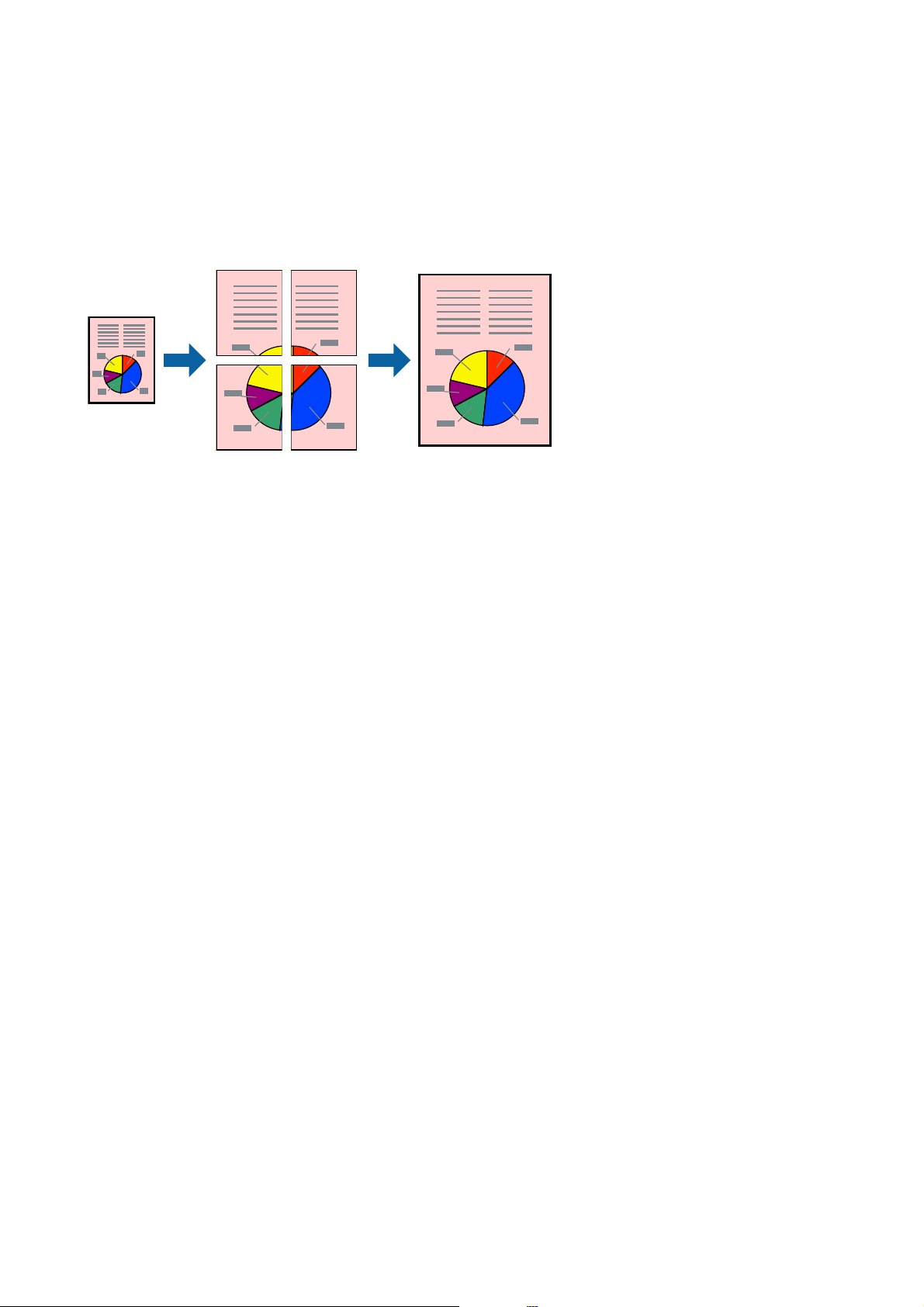
Guide d'utilisation
Impression
Impression d'une image sur plusieurs feuilles pour créer une ache
(pour Windows uniquement)
Cette fonctionnalité vous permet d'imprimer une image sur plusieurs feuilles de papier.Vous pouvez créer une
ache plus grande en les assemblant.
Remarque:
Cette fonction n’est pas disponible pour l’impression sans marges.
Chargez du papier dans l’imprimante.
1.
2. Ouvrez le
3. Accédez à la fenêtre du pilote d’impression.
4. Sélectionnez Poster 2 x 1, Poster 2 x 2, Poster 3 x 3 ou Poster 4 x 4 à partir de Multi-Pages sur l'onglet
Principal.
5. Cliquez sur Conguration, dénissez les paramètres appropriés, puis cliquez sur OK.
Remarque:
Imprimer les marques de coupe vous permet d'imprimer un guide pour le découpage.
6. Dénissez d'autres éléments dans les onglets Principal et Plus d'options selon vos besoins, puis cliquez sur
OK.
7. Cliquez sur Imprimer.
Informations connexes
que vous souhaitez imprimer.
chier
& « Chargement de papier dans le Alim. papier arrière » à la page 53
& « Informations de base sur l’impression — Windows » à la page 60
70
Page 71

Guide d'utilisation
Impression
Création de posters à l’aide des Guides de recouvrement
Voici un exemple de la procédure de création d’un poster lorsque Poster 2 x 2 est sélectionné, et Guides de
recouvrement est sélectionné dans Imprimer les marques de coupe.
1. Préparez Sheet 1 et Sheet 2. Coupez les marges de Sheet 1 le long de la ligne bleue verticale en passant par le
centre des croix inférieure et supérieure.
71
Page 72
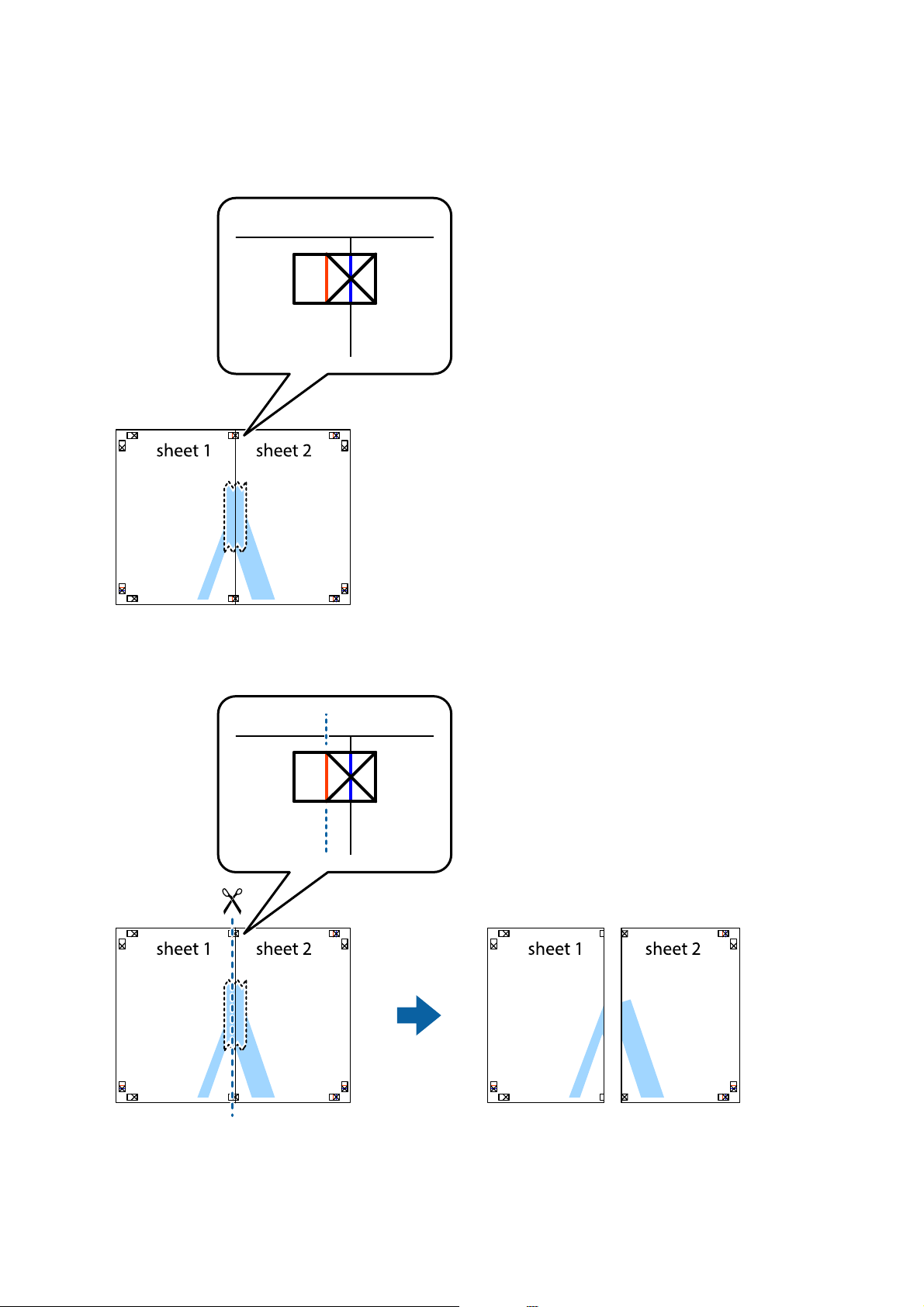
Guide d'utilisation
Impression
2. Placez le bord de Sheet 1 en haut de Sheet 2 et alignez les croix, puis collez temporairement les deux feuilles
ensemble par l’arrière.
3.
Coupez les feuilles collées en deux le long de la ligne rouge verticale en passant par les guides de recouvrement
(cette fois, la ligne à gauche des croix).
72
Page 73
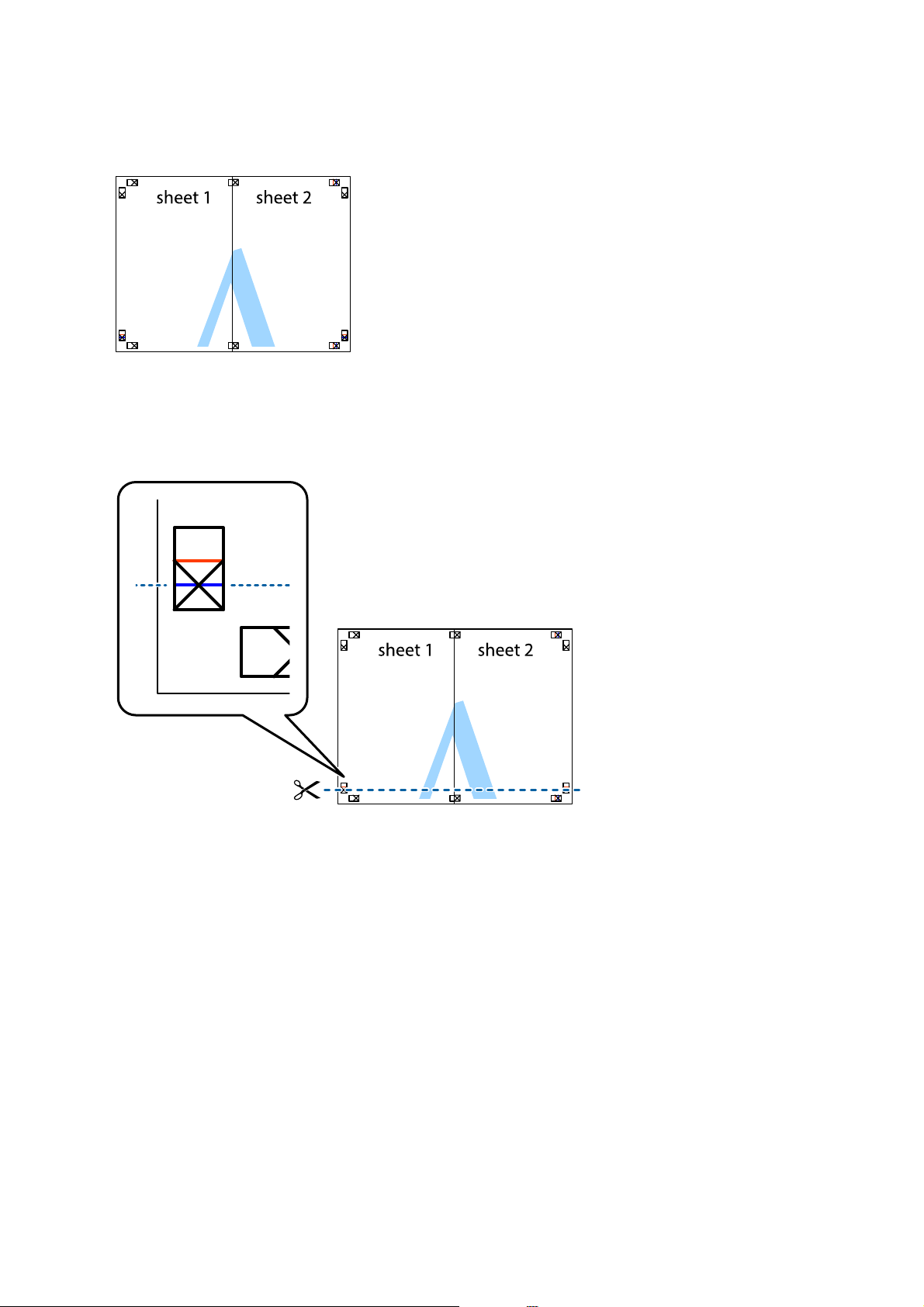
Guide d'utilisation
Impression
4. Collez les feuilles ensemble par l’arrière.
5. Répétez les étapes 1 à 4 pour coller Sheet 3 à Sheet 4.
6. Coupez les marges des Sheet 1 et Sheet 2 le long de la ligne bleue horizontale en passant par le centre des croix
gauche et droite.
73
Page 74
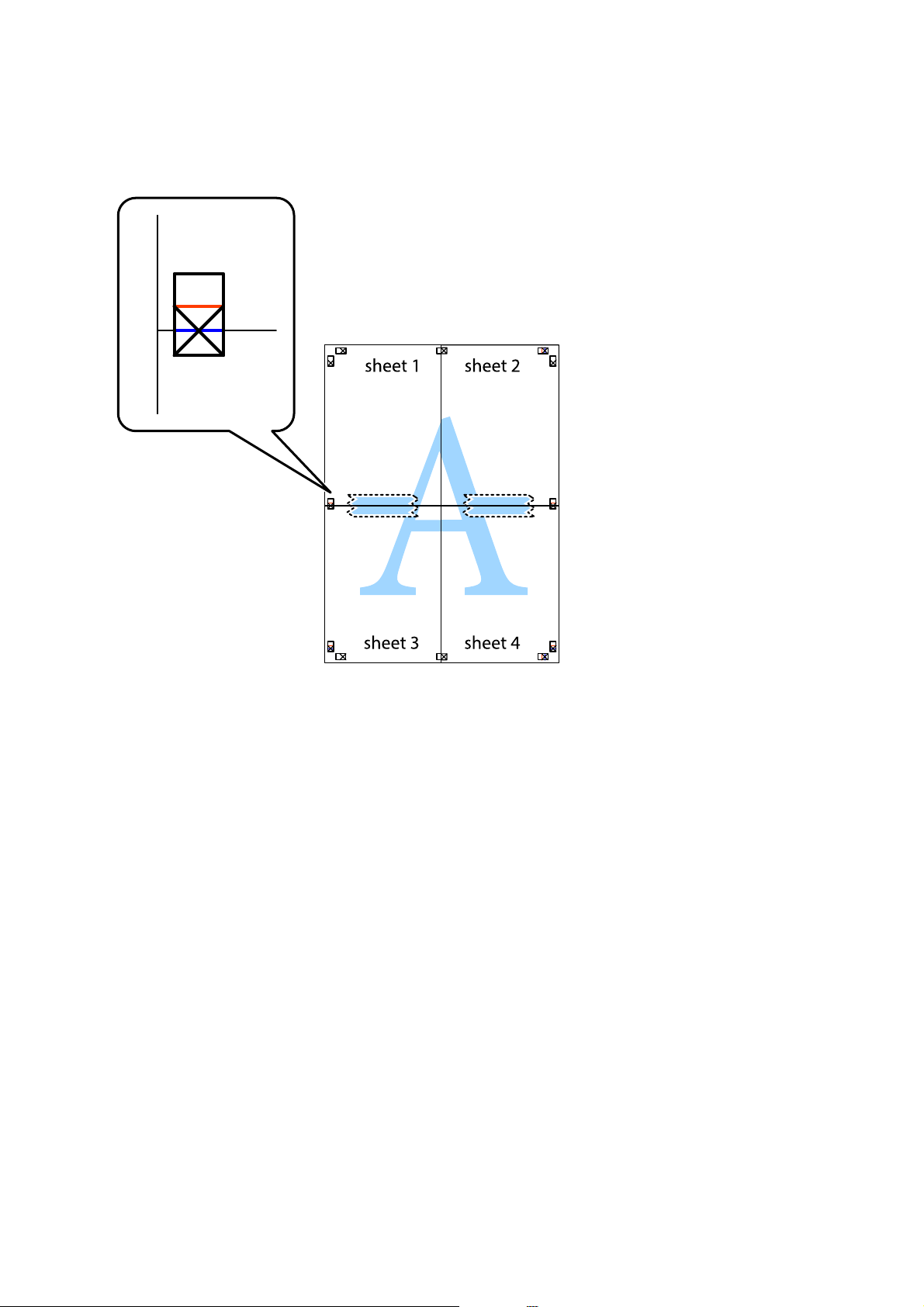
Guide d'utilisation
Impression
7. Placez le bord de Sheet 1 et Sheet 2 en haut de Sheet 3 et Sheet 4, et alignez les croix, puis collez-les
temporairement par l’arrière.
74
Page 75
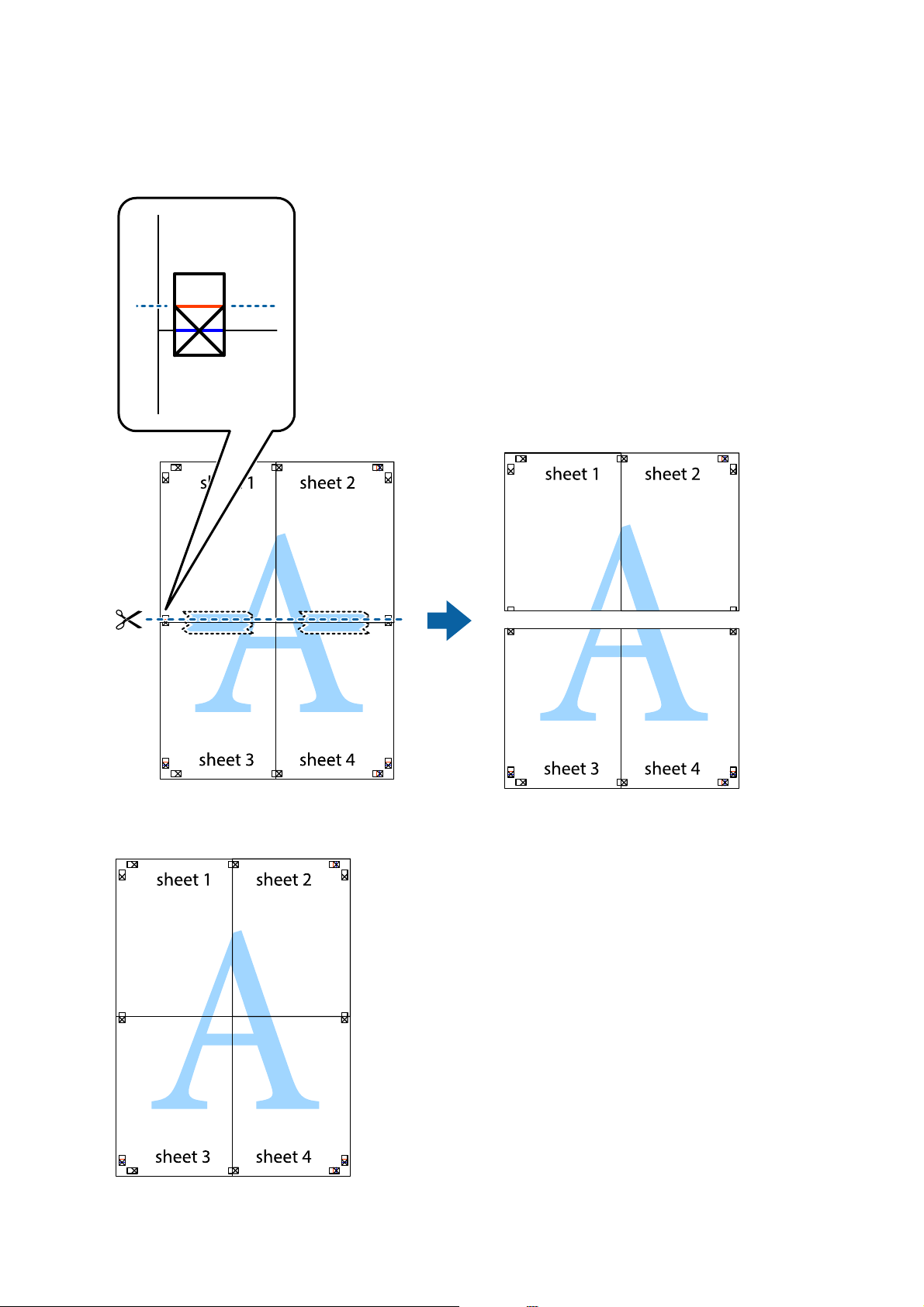
Guide d'utilisation
Impression
8. Coupez les feuilles collées en deux le long de la ligne rouge horizontale en passant par les guides de
recouvrement (cette fois, la ligne au dessus des croix).
9. Collez les feuilles ensemble par l’arrière.
75
Page 76
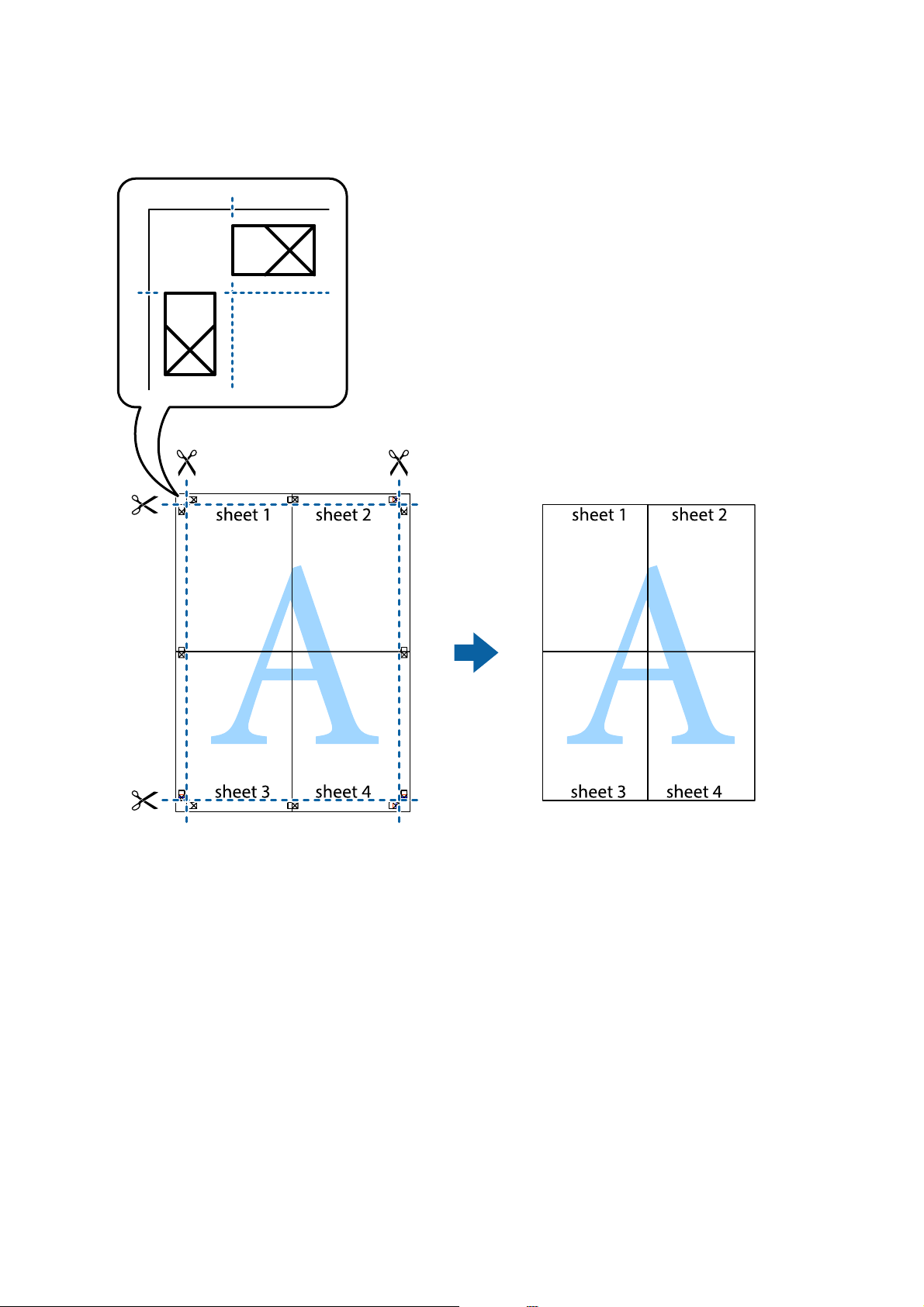
Guide d'utilisation
Impression
10. Coupez les bords restants le long du guide extérieur.
Impression à l'aide des fonctions avancées
Cette section présente de nombreuses mises en page et fonctions d'impression supplémentaires disponibles sur le
pilote de l'imprimante.
Informations connexes
& « Pilote d’imprimante Windows » à la page 133
& « Pilote d'imprimante Mac OS » à la page 136
Ajout d’un ensemble de paramètres d’impression prédénis pour faciliter
l’impression
Si vous créez votre propre présélection de paramètres d'impression fréquemment utilisés sur le pilote d'impression,
vous pouvez facilement procéder à l'impression en sélectionnant la présélection dans une liste.
76
Page 77
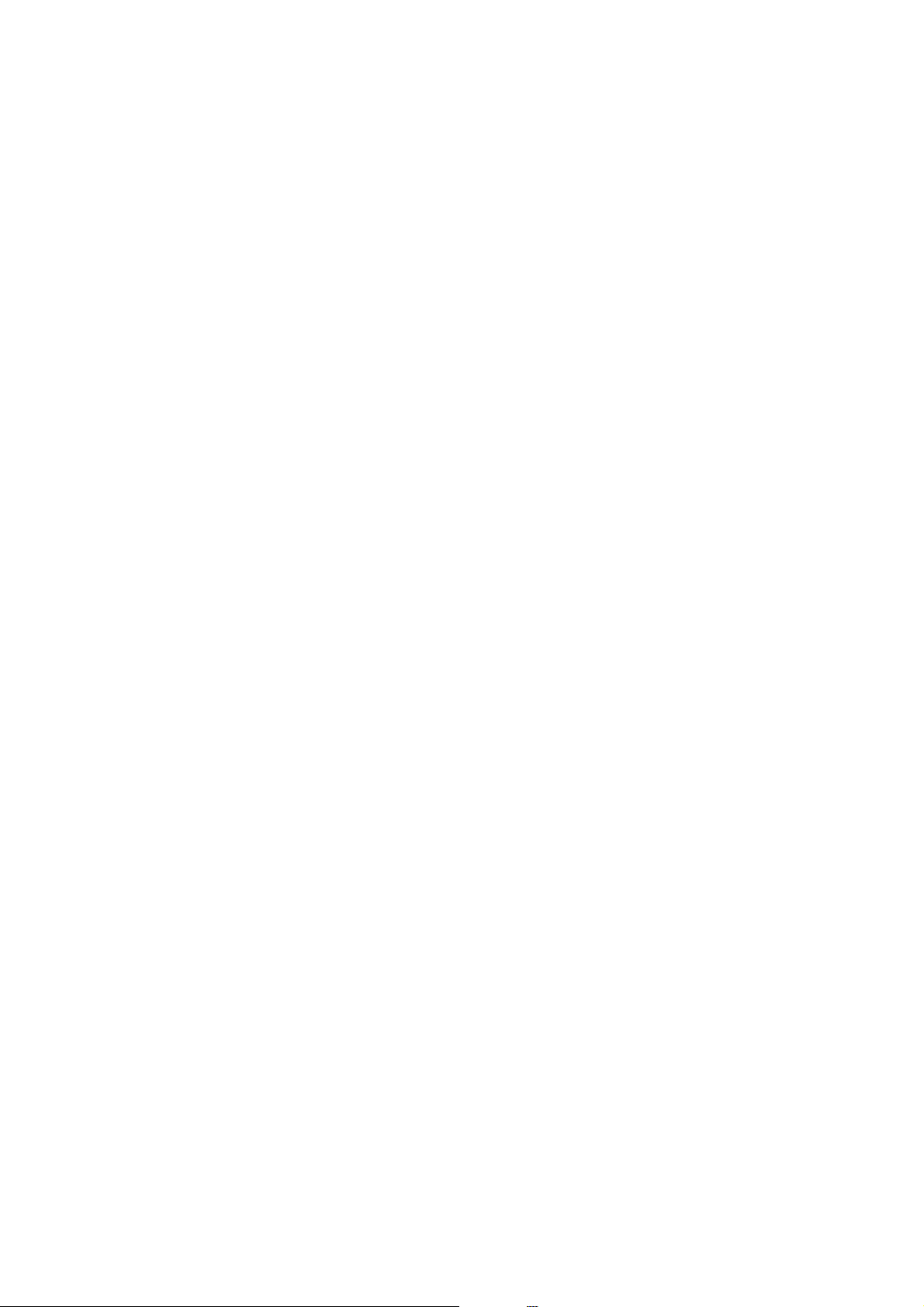
Guide d'utilisation
Impression
Windows
Pour ajouter vos propres prédénitions, dénissez des éléments tels que la Format document et le Type de papier
dans l'onglet Principal ou Plus d'options, puis cliquez sur Ajouter/supprimer les éléments prédénis dans
Présélections impression.
Remarque:
Pour supprimer un ensemble de paramètres
sélectionnez le nom de l’ensemble que vous souhaitez supprimer de la liste et supprimez-le.
prédénis
ajouté, cliquez sur Ajouter/supprimer les éléments
prédénis
,
Mac OS
Accédez à la zone de dialogue d’impression.Pour ajouter vos propres prédénitions, dénissez des éléments tels
que la Taille papier et le Support, puis enregistrez les paramètres actuels en tant que
prédénitions
dans le
paramètre Prédénition.
Remarque:
Pour supprimer un ensemble de paramètres prédénis ajouté, cliquez sur Prédénitions > Acher les prédénitions,
sélectionnez le nom de l’ensemble que vous souhaitez supprimer de la liste et supprimez-le.
Impression d'un document agrandi ou réduit
Vous pouvez réduire ou agrandir la taille d'un document d'une valeur en pourcentage donnée.
Windows
Remarque:
Cette fonction n’est pas disponible pour l’impression sans marges.
Dénissez le Format document sur l'onglet Plus d'options.Sélectionnez Réduire/Agrandir le document, Zoom,
puis saisissez un pourcentage.
Mac OS
Remarque:
Le fonctionnement varie selon l’application.Pour plus de détails, reportez-vous à l’aide de l’application.
Sélectionnez Conguration de la page (ou Imprimer) dans le menu Fichier.Sélectionnez l'imprimante dans
Format pour, sélectionnez la taille du papier, puis saisissez un pourcentage dans Echelle.Fermez la fenêtre, puis
imprimez conformément aux instructions d'impression standard.
Réglage des couleurs d’impression
Vous pouvez régler les couleurs utilisées pour la tâche d’impression. Ces réglages ne sont pas appliqués aux
données d’origine.
PhotoEnhance permet d’obtenir des images plus nettes et des couleurs plus vives grâce au réglage automatique du
contraste, de la saturation et de la luminosité des données de l’image d’origine.
Remarque:
PhotoEnhance ajuste la couleur en analysant l’emplacement du sujet. Par conséquent, si vous avez modié l’emplacement
du sujet en réduisant, en agrandissant, en rognant ou en faisant pivoter l’image, la couleur peut changer de manière
inattendue. La sélection de l’option d’impression sans bordure change également l’emplacement du sujet, ce qui peut entraîner
des modications de la couleur. Si l’image est oue, la tonalité peut sembler articielle. Si les couleurs sont modiées ou
prennent des tons peu naturels, imprimez avec un autre mode que PhotoEnhance.
77
Page 78
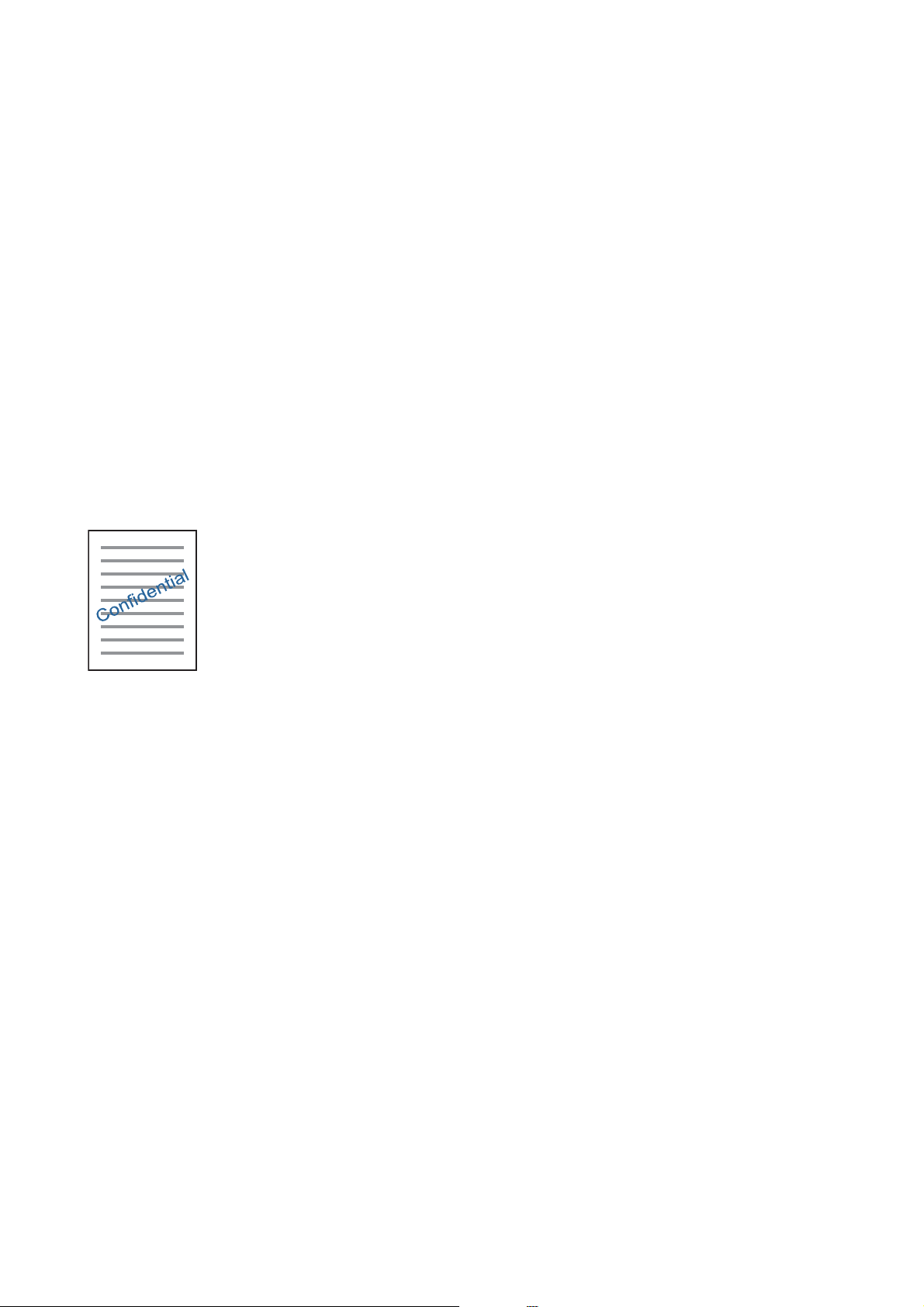
Guide d'utilisation
Impression
Windows
Sélectionnez le mode de correction des couleurs sous Correction des couleurs au niveau de l’onglet Plus
d'options.
Si vous sélectionnez Automatique, les couleurs sont automatiquement réglées en fonction du type de papier et de
la qualité d’impression. Vous pouvez dénir vos propres paramètres si vous sélectionnez Perso. et cliquez sur Plus
d'options.
Mac OS
Accédez à la zone de dialogue d’impression. Sélectionnez Correspondance des couleurs dans le menu contextuel,
puis sélectionnez Calibration EPSON. Sélectionnez Options couleur dans le menu contextuel, puis sélectionnez
l’une des options disponibles. Cliquez sur la èche en regard de Avancé et appliquez les paramètres appropriés.
Impression d’un ligrane (pour Windows uniquement)
Vous pouvez imprimer un ligrane, par exemple « Condentiel », sur vos impressions.Vous pouvez également
ajouter votre propre ligrane.
Remarque:
Cette fonction n'est pas disponible pour l'impression sans marge.
Cliquez sur Caractéristiques des
Conguration pour modier des détails tels que la densité et la position du ligrane.
ligranes
sur l'onglet Plus d'options, puis sélectionnez un
ligrane.Cliquez
sur
Impression d'un en-tête et d'un bas de page (uniquement pour Windows)
Vous pouvez imprimer des informations comme le nom d'utilisateur ou la date d'impression sur l'en-tête ou le bas
de page.
Cliquez sur Caractéristiques des ligranes dans l'onglet Plus d'options, puis sélectionnez En-tête/Pied de page.
Cliquez sur
Conguration
et sélectionnez les éléments nécessaires à partir du menu déroulant.
78
Page 79
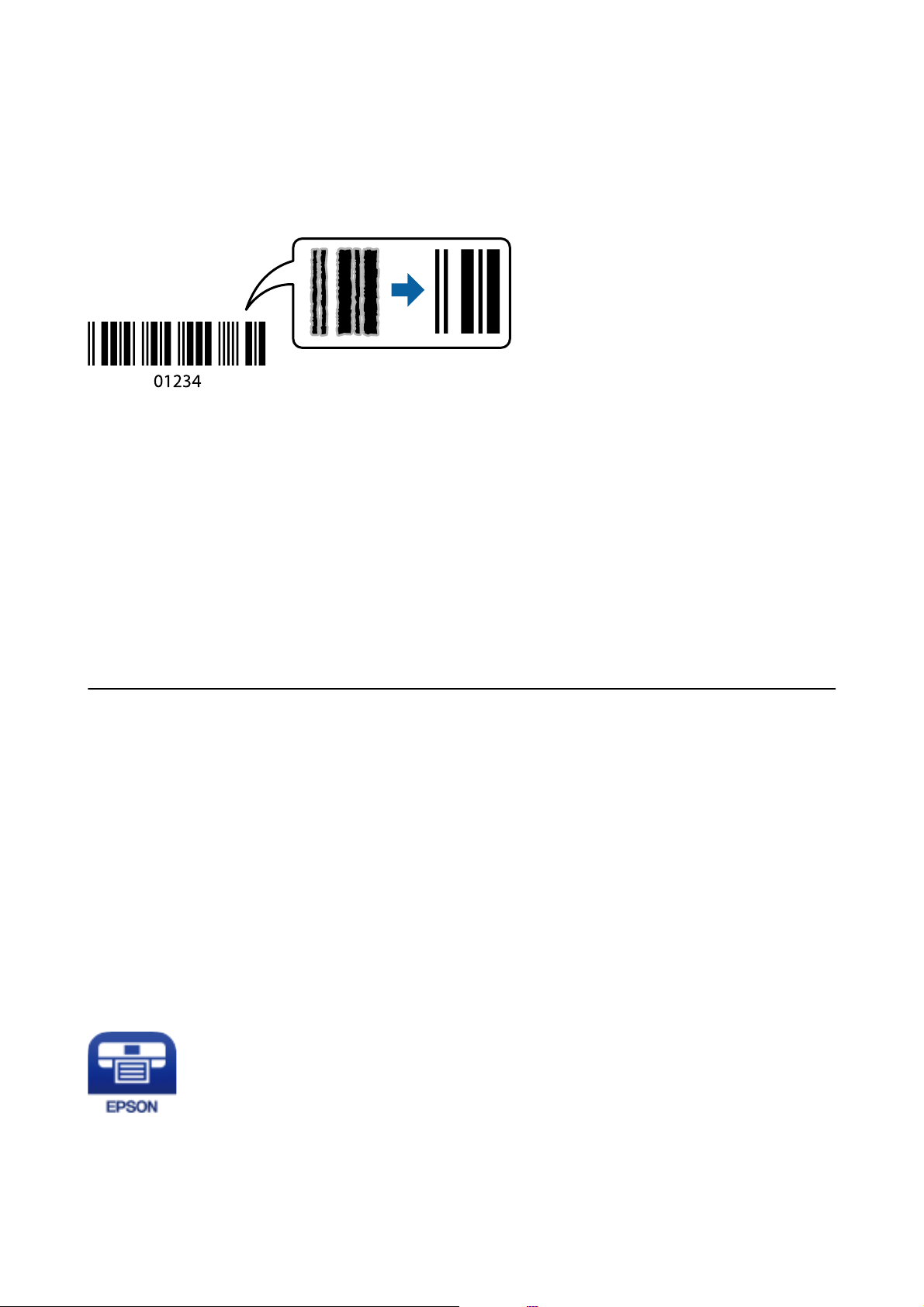
Guide d'utilisation
Impression
Impression de codes-barres lisibles (Windows uniquement)
Vous pouvez imprimer un code-barres bien lisible et facile à scanner. N’activez cette fonctionnalité que si le codebarres que vous avez imprimé ne peut pas être scanné.
Vous pouvez utiliser cette fonctionnalité dans les conditions suivantes.
❏ Papier : papier ordinaire, papier de copie, lettres à en-tête ou enveloppes
❏ Qualité : Standard
La qualité d’impression peut être
densité d’impression peut être plus élevée.
modiée
lors de l’impression. La vitesse d’impression peut être ralentie et la
Remarque:
Selon les circonstances, il est possible que l’amélioration de l’impression ne puisse pas toujours être eectuée.
Dans l’onglet Utilitaire du pilote de l’imprimante, cliquez sur Paramètres étendus, puis sélectionnez Mode code à
barres.
Impression depuis des dispositifs intelligents
Utilisation d’Epson iPrint
Epson iPrint est une application qui vous permet d’imprimer des photos, documents et pages Web à partir d’un
dispositif intelligent, tel qu’un smartphone ou une tablette. Vous pouvez utiliser l’impression locale (impression
depuis un appareil intelligent connecté au même réseau sans l que l’imprimante) ou l’impression à distance
(impression depuis un site distant via Internet). Pour utiliser l’impression distante, enregistrez votre imprimante
dans le service Epson Connect.
Si vous démarrez Epson iPrint lorsque l’imprimante n’est pas connectée au réseau, un message vous invite à vous
connecter à l’imprimante. Suivez les instructions pour compléter la connexion. Consultez l’URL ci-dessous pour les
conditions d’utilisation.
http://epson.sn
Informations connexes
& « Service Epson Connect » à la page 131
79
Page 80
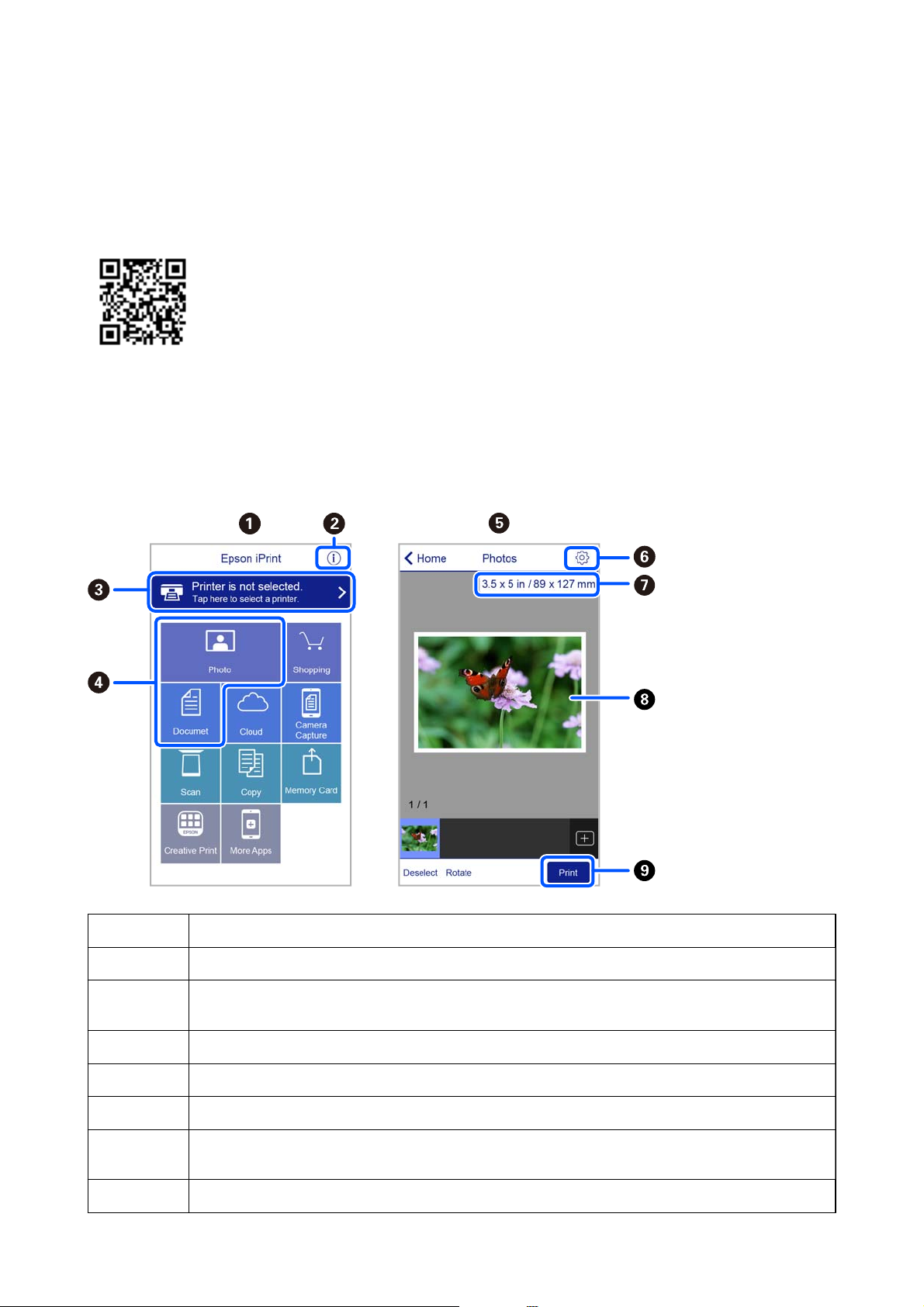
Guide d'utilisation
Impression
Installation de l'application Epson iPrint
Vous pouvez installer Epson iPrint sur votre dispositif intelligent à partir de l'URL ou du code QR suivant.
http://ipr.to/a
Impression à l’aide de l’application Epson iPrint
Lancez Epson iPrint depuis votre dispositif connecté et sélectionnez l’élément à utiliser à partir de l’écran d’accueil.
Les écrans suivants peuvent être modiés sans avis préalable. Le contenu peut varier en fonction du produit.
A
B
C
D
E
F
G
H
Écran d’accueil aché au démarrage de l’application.
Ache des informations concernant la conguration de l’imprimante ainsi qu’une FAQ.
Ache l’écran permettant de sélectionner l’imprimante et de dénir ses paramètres. Une fois que vous avez
sélectionné l’imprimante, vous n’avez pas besoin de la sélectionner à nouveau la fois suivante.
Sélectionnez ce que vous souhaitez imprimer, par exemple photos ou documents.
L’écran Imprimer des photos s’ache lorsque le menu Photo est sélectionné.
Ache l’écran permettant de dénir les paramètres d’impression tels que la taille et le type de papier.
Ache la taille du papier. Lorsque la taille est achée sous forme de touche, appuyez sur la touche pour
acher les paramètres papier dénis au niveau de l’imprimante.
Ache les photos et documents que vous avez sélectionnés.
80
Page 81
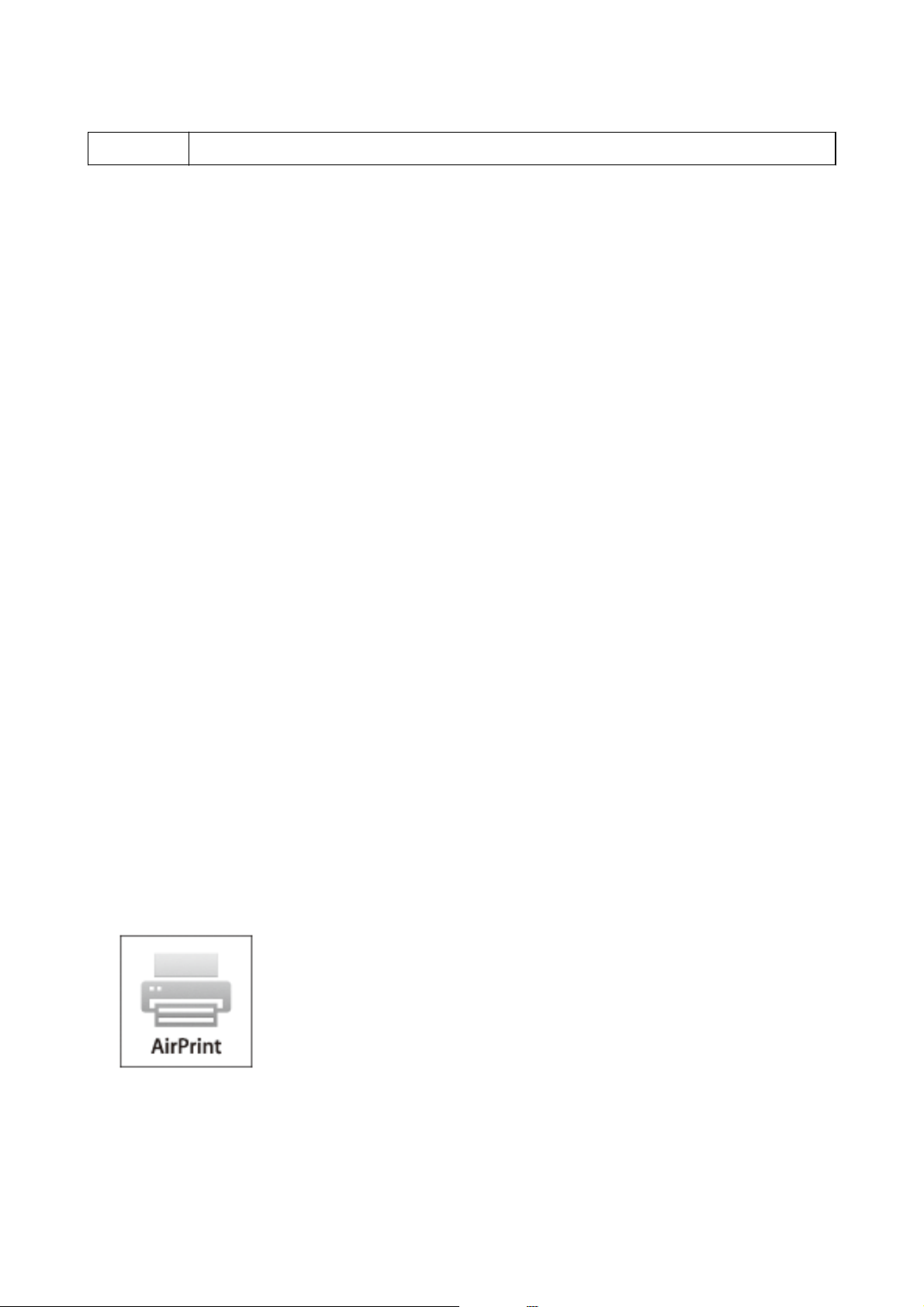
Guide d'utilisation
Impression
I
Remarque:
Pour imprimer à partir du menu document avec un iPhone, iPad ou iPod touch exécutant iOS, lancez Epson iPrint après
avoir transféré le document que vous souhaitez imprimer à l’aide de la fonction de partage de
Lance l’impression.
chiers
dans iTunes.
Utilisation d’Epson Print Enabler
Vous pouvez imprimer directement vos documents, emails, photos et pages Web sans l à partir de votre téléphone
ou tablette Android (Android v4.4 ou version ultérieure). Quelques pressions susent pour que votre périphérique
Android découvre une imprimante Epson connectée au même réseau sans l.
Remarque:
La marche à suivre peut varier selon votre appareil.
1.
Chargez du papier dans l’imprimante.
2. Congurez l’imprimante pour l’impression sans l.
3. Installez le plug-in Epson Print Enabler sur votre périphérique Android via Google Play.
4.
Connectez votre périphérique Android au même réseau sans l que celui utilisé par l’imprimante.
5. Rendez-vous dans les Paramètres de votre appareil Android, sélectionnez Appareils connectés > Impression,
puis activez Epson Print Enabler.
6. Ouvrez une application Android, tel que Chrome, appuyez sur l’icône du menu et imprimez ce qui s’ache à
l’écran.
Remarque:
Si vous ne voyez pas votre imprimante, appuyez sur Tou tes le s im pr i ma n t es et sélectionnez votre imprimante.
Utilisation d'AirPrint
L’application AirPrint permet l’impression sans l instantanée depuis un iPhone, un iPad ou un iPod touch avec la
dernière version du système iOS et depuis un Mac avec la dernière version du système OS X ou macOS.
Remarque:
Vous ne pouvez pas utiliser AirPrint si vous avez désactivé les messages de conguration du papier sur le panneau de
commande votre produit.Reportez-vous au lien ci-dessous pour activer les messages si nécessaire.
81
Page 82
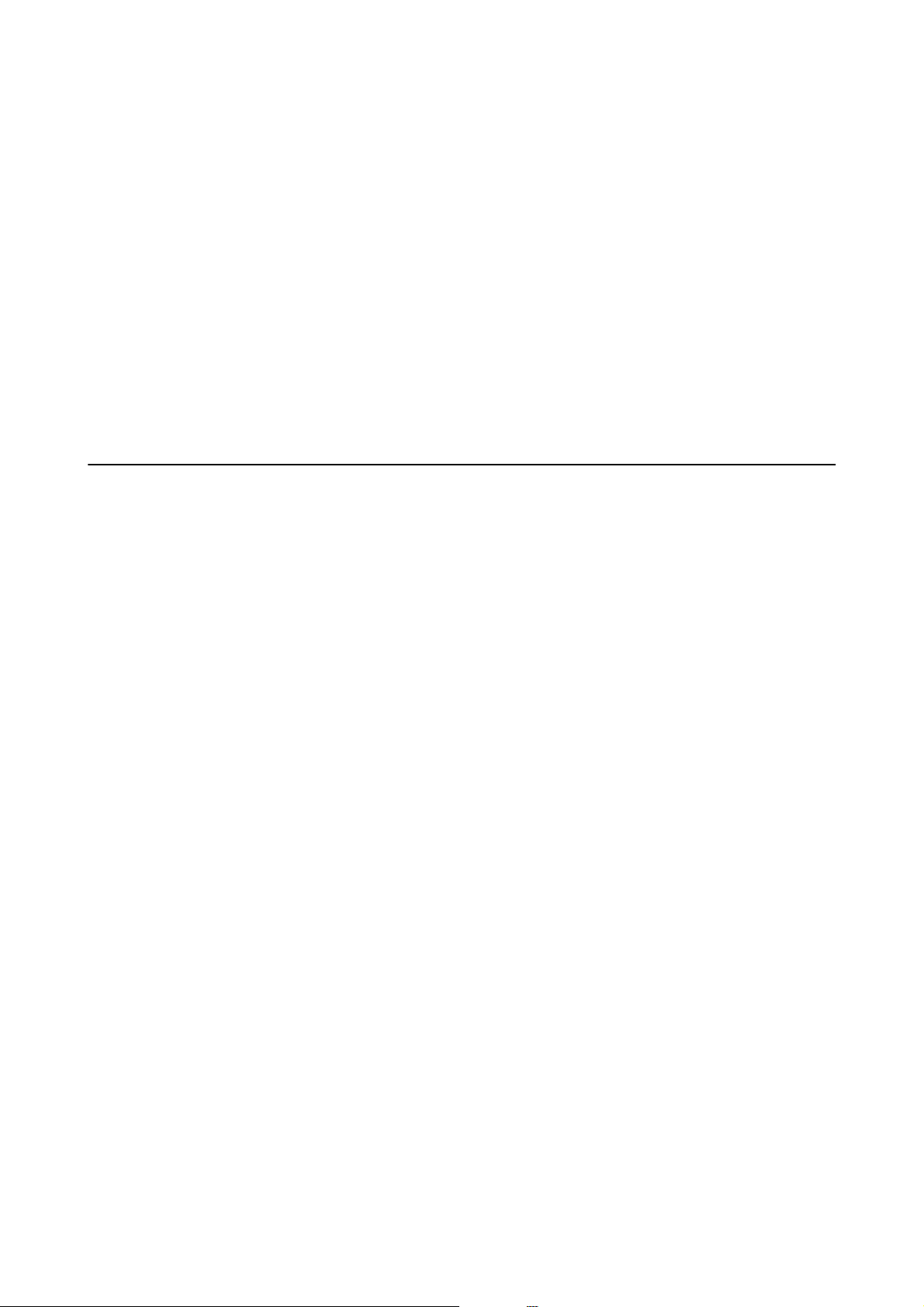
Guide d'utilisation
Impression
1. Chargez du papier dans le produit.
2. Congurez le produit pour l’impression sans l.Reportez-vous au lien ci-dessous.
http://epson.sn
3. Connectez votre périphérique Apple au même réseau sans l que celui utilisé par le produit.
4. Imprimez depuis votre périphérique sur votre produit.
Remarque:
Pour plus de détails, reportez-vous à la page AirPrint du site Web Apple.
Informations connexes
& « Options de menus pour Conguration de l'imprimante » à la page 126
Annulation de l'impression
Remarque:
❏ Dans Windows, vous ne pouvez pas annuler une tâche d'impression une fois que celle-ci est entièrement envoyée à
l'imprimante.Dans ce cas, vous devez annuler le travail d’impression à l’aide du panneau de commande sur l’imprimante.
❏ Lors de l'impression de plusieurs pages à partir de Mac OS, vous ne pouvez pas annuler toutes les tâches d'impression à
partir du panneau de commande.Vous devez alors annuler le travail d'impression depuis l'ordinateur.
❏ Si vous avez envoyé un travail d’impression à partir de Mac OS X v10.6.8 via un réseau, il est possible que vous ne
puissiez pas l’annuler à partir de l’ordinateur.Dans ce cas, vous devez annuler le travail d’impression à l’aide du panneau
de commande sur l’imprimante.
Annulation d'une impression — Panneau de conguration
Appuyez sur la touche y sur le panneau de commande de l'imprimante pour annuler la tâche d'impression en
cours.
Annulation d'une impression - Windows
1. Ouvrez la fenêtre du pilote de l'imprimante.
2. Sélectionnez l'onglet Utilitaire.
3. Cliquez sur File d'attente.
4. Cliquez avec le bouton droit de la souris sur le travail que vous souhaitez annuler et sélectionnez Annuler.
Informations connexes
& « Pilote d’imprimante Windows » à la page 133
82
Page 83

Guide d'utilisation
Impression
Annulation de l'impression — Mac OS
1. Cliquez sur l’icône de l’imprimante dans le Dock.
2. Sélectionnez le travail que vous souhaitez annuler.
3. Annulez la tâche.
❏ OS X Mountain Lion ou ultérieur
Cliquez sur
❏ Mac OS X v10.6.8 à v10.7.x
Cliquez sur Supprimer.
en regard de l'indicateur de progression.
83
Page 84
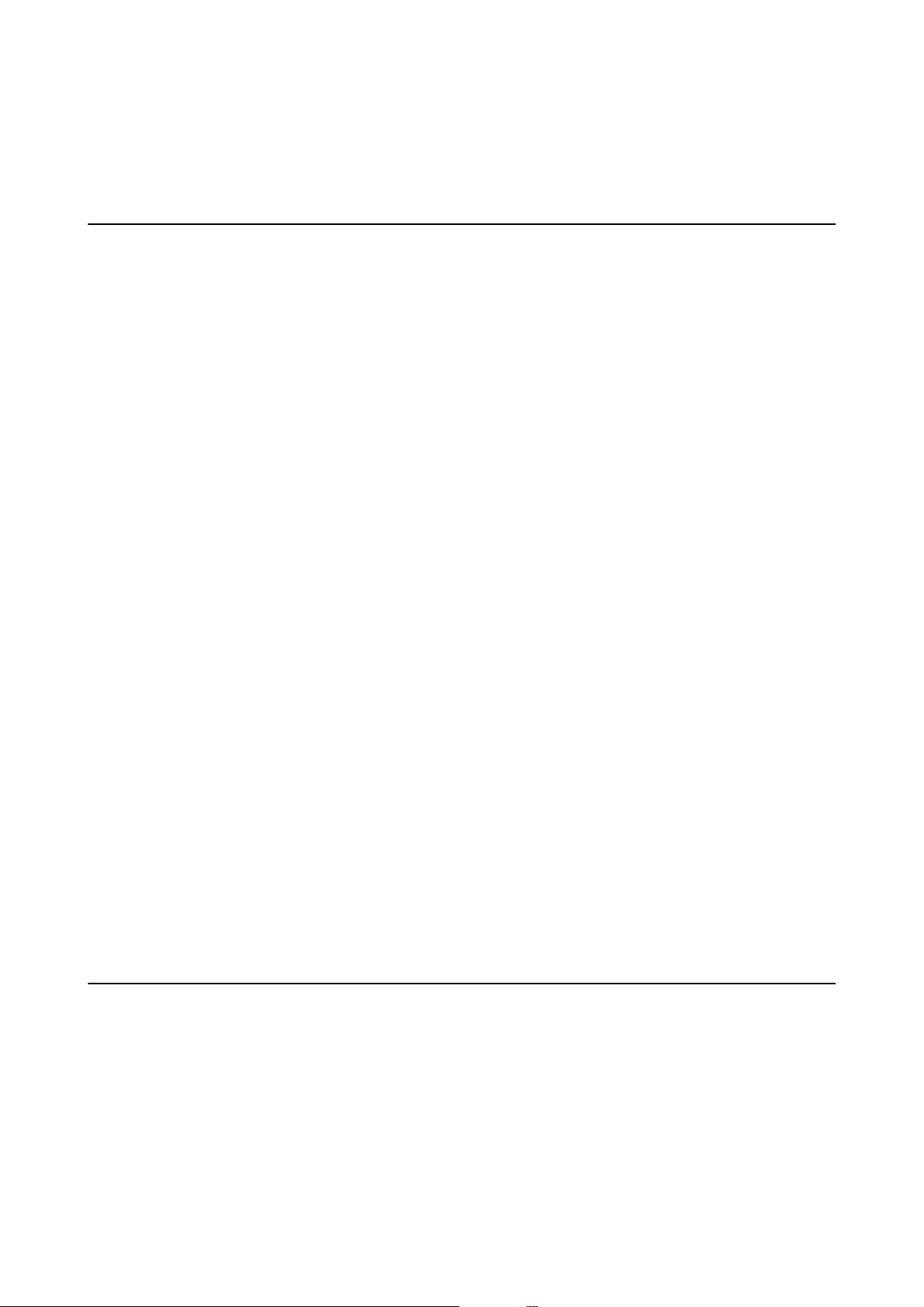
Guide d'utilisation
Copie
Copie
Principes de base de la copie
1. Chargez du papier dans l’imprimante.
2. Placez les documents originaux.
3. Sélectionnez Copie sur l’écran d’accueil à l’aide de la touche
l
ou r, puis appuyez sur la touche OK.
4. Dénissez le nombre de copies à l’aide de la touche
5. Sélectionnez la copie en couleur ou en noir et blanc à l’aide de la touche
OK.
6.
Sélectionnez Paramètres à l’aide de la touche
d
paramètres, appuyez sur la touche
l
à l’aide de la touche
Remarque:
Si vous souhaitez procéder à la copie en réduisant ou en agrandissant la taille d’un document selon un pourcentage
spécique, sélectionnez Format personn. pour le paramètre Réduire/agrandir, appuyez sur la touche
l
sur la touche
maintenant la touche
7. Appuyez sur la touche x.
Remarque:
La couleur, la taille et la bordure de l’image copiée dièrent légèrement de l’original.
Informations connexes
ou r pour dénir un pourcentage. Vous pouvez modier le pourcentage par incréments de 10 % en
ou r. Appuyez sur la touche OK lorsque vous avez terminé.
l
ou r enfoncée.
, sélectionnez les paramètres à l’aide de la touche u ou d et modiez-les
u
ou d.
l
ou r, puis appuyez sur la touche
l
ou r, puis appuyez sur la touche OK. Pour modier les
d
, puis appuyez
& « Chargement du papier » à la page 49
& « Positionnement des originaux » à la page 56
& « Options de menu pour la copie » à la page 85
Copie de
Vous pouvez facilement copier en sélectionnant le menu approprié, par exemple copier deux pages de livre côte à
côte sur une seule feuille.
1. Chargez du papier dans l’imprimante.
2. Sélectionnez Copie sur l’écran d’accueil à l’aide de la touche
3.
Appuyez sur la touche OK pour accéder au menu de copie.
diérentes
dispositions
l
ou r, puis appuyez sur la touche OK.
84
Page 85
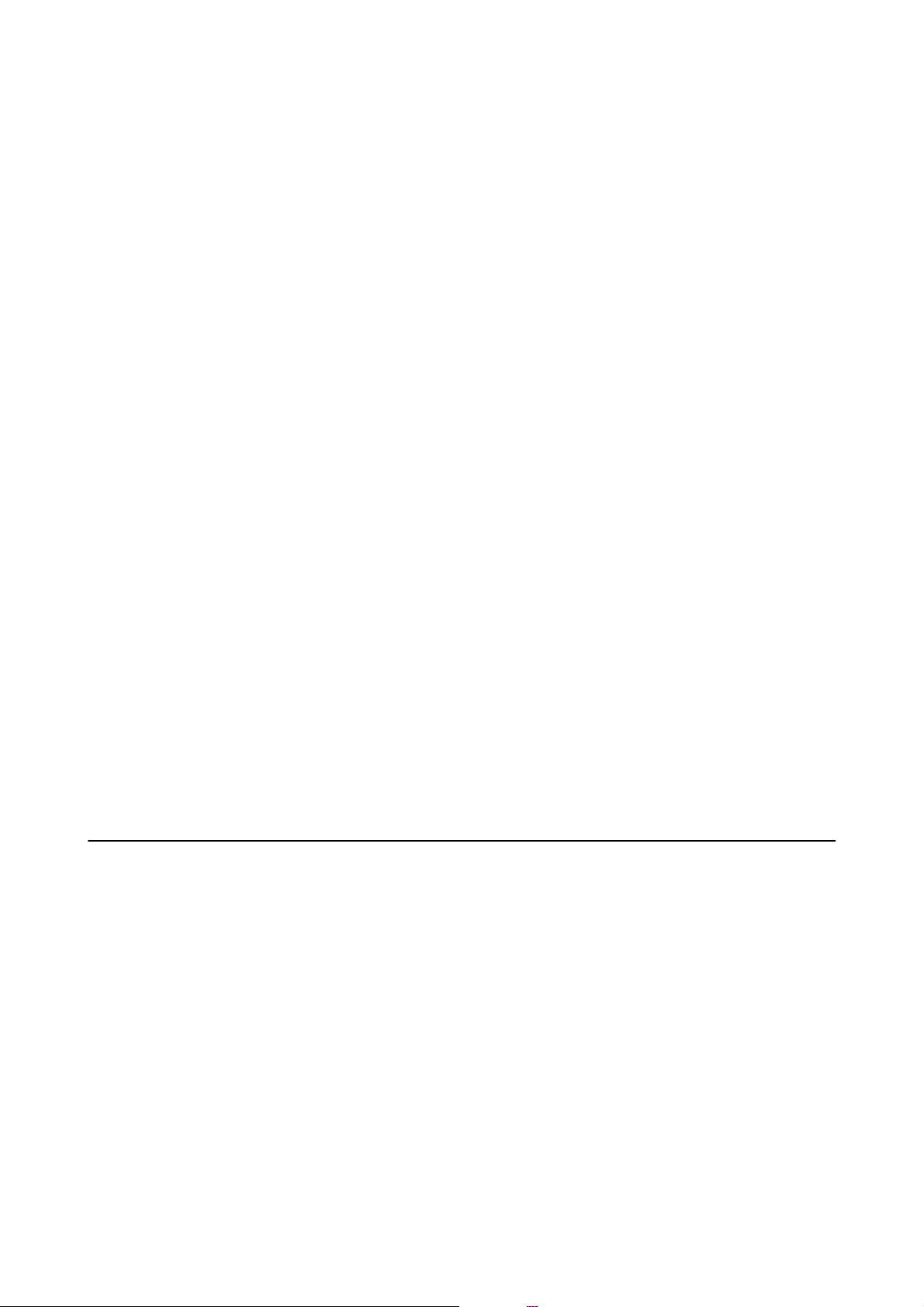
Guide d'utilisation
Copie
4. Sélectionnez un menu de copie à l’aide des touches l ou r, puis appuyez sur la touche OK.
❏ Copie Carte d'identité
Permet de numériser les deux côtés d’une carte d’identité et de les copier sur un côté d’une feuille A4.
❏ Copie livre
Permet de copier deux pages A4 côte à côte d’un livre sur une seule feuille de papier.
❏ Sans bordure Copie
Permet de réaliser des copies sans marge sur les bords. L’image est légèrement agrandie pour supprimer les
marges des bords du papier.
5. Placez les documents originaux.
Dans le cas de Copie livre, vous n’avez toujours pas besoin de positionner l’original. Ignorez cette étape.
6. Dénissez le nombre de copies à l’aide de la touche
7.
Sélectionnez la copie en couleur ou en noir et blanc à l’aide de la touche
OK.
8. Vériez les paramètres de copie.
Pour modier les paramètres, appuyez sur la touche
d
et
modiez-les
Remarque:
Les éléments disponibles varient en fonction du menu de copie.
9. Appuyez sur la touche x.
Remarque:
La couleur, la taille et la bordure de l’image copiée dièrent légèrement de l’original.
10. Dans le cas de Copie livre, suivez les instructions à l’écran pour copier les pages de l’original.
à l’aide de la touche l ou r. Appuyez sur la touche OK lorsque vous avez terminé.
u
ou d.
l
ou r, puis appuyez sur la touche
d
, sélectionnez les paramètres à l’aide de la touche u ou
Options de menu pour la copie
Remarque:
Les menus disponibles varient selon la mise en page sélectionnée.
Nombre de copies :
Saisissez le nombre de copies.
Coul :
Permet de copier le document original en couleur.
N&B :
Permet de copier le document original en noir et blanc (monochrome).
85
Page 86
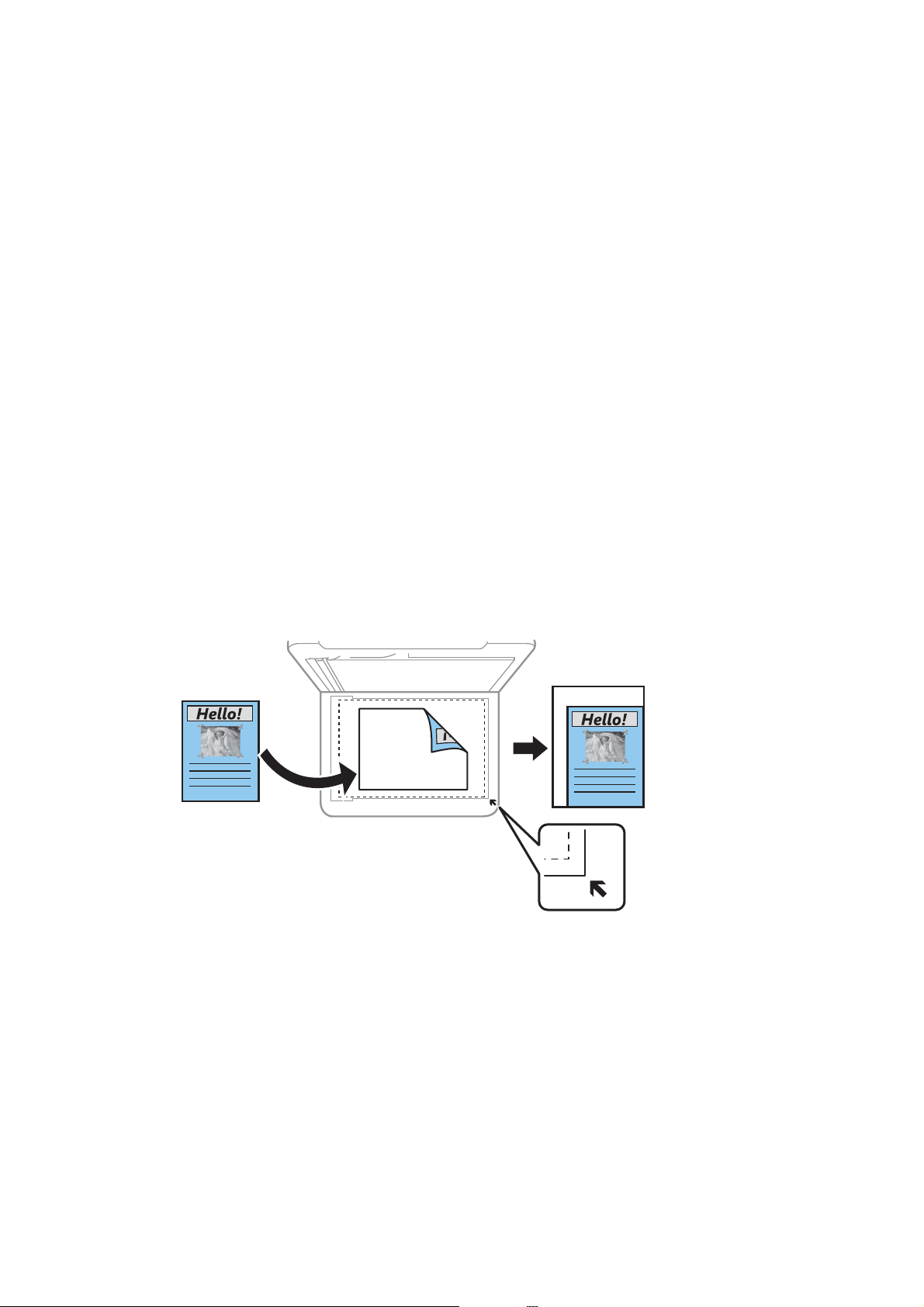
Guide d'utilisation
Rec/Ver :
❏ 1> 1-Faces
Permet de copier une copie du document original sur un côté du papier.
❏ 1> 2-Faces
Permet de copier deux documents originaux recto sur les deux côtés d’une feuille de papier.
Densité :
Augmentez le niveau de densité en appuyant sur la touche r lorsque les résultats de la copie sont pâles.
Réduisez le niveau de densité en appuyant sur la touche
Réduire/agrandir :
Permet d’agrandir ou de réduire les documents originaux.
❏ Format réel
Permet de réaliser des copies avec un taux d’agrandissement de 100 %.
Copie
l
en cas de taches d’encre.
❏ Ajustement autom.
Permet de détecter la zone de numérisation et d’agrandir ou de réduire automatiquement le
document original en fonction du format de papier sélectionné. S’il y a des marges blanches autour
du document original, les marges blanches à partir de la marque dans le coin de la vitre du scanner
seront détectées en tant que zone de numérisation, il est cependant possible que les marges de l’autre
côté soient rognées.
❏ Personnalisé
Sélectionnez cette option pour
original.
le taux d’agrandissement ou de réduction du document
dénir
Format personn. :
Permet de dénir le taux d’agrandissement utilisé pour agrandir ou réduire le document original dans
une plage comprise entre 25 et 400 %.
Paramètre papier :
Dénissez
le format et le type de papier chargé dans l’imprimante.
86
Page 87
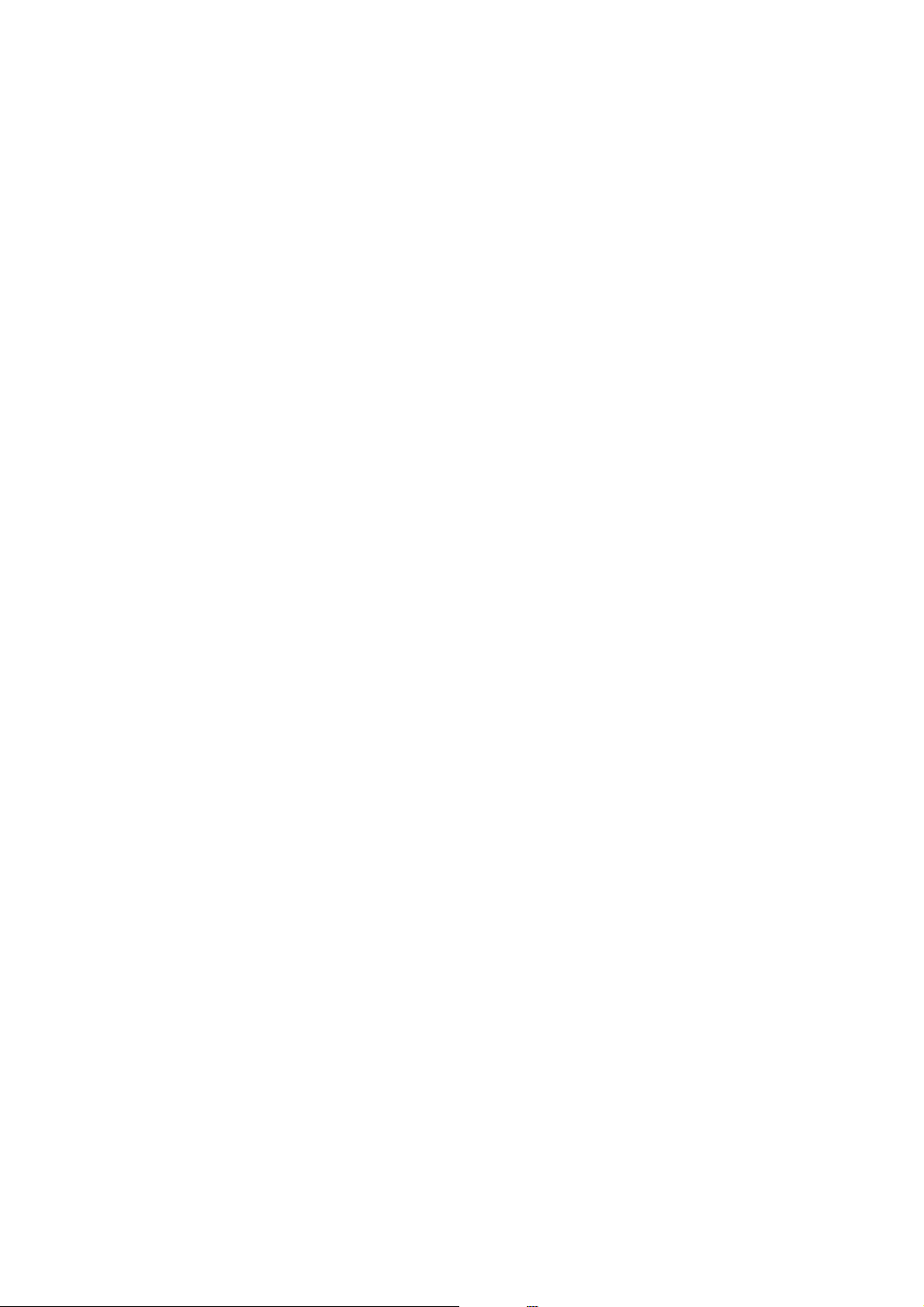
Guide d'utilisation
Mise en page :
❏ Page unique
Copie un document original recto sur une seule feuille.
❏ 2 en 1
Permet de copier deux documents originaux recto sur une seule feuille selon la disposition 2 en 1.
Sélectionnez la mise en page et l’orientation de votre original.
Qualité :
Sélectionnez la qualité d’impression. L’option Meilleur permet d’obtenir une impression de meilleure
qualité, l’impression peut cependant être plus lente.
Le mode brouillon n’est pas disponible pour les utilisateurs d’Europe de l’Ouest.
Extension :
Lors de la copie sans marge, l’image est légèrement agrandie pour supprimer les bordures au niveau des
bords du papier. Sélectionnez le taux d’agrandissement de l’image.
Copie
87
Page 88
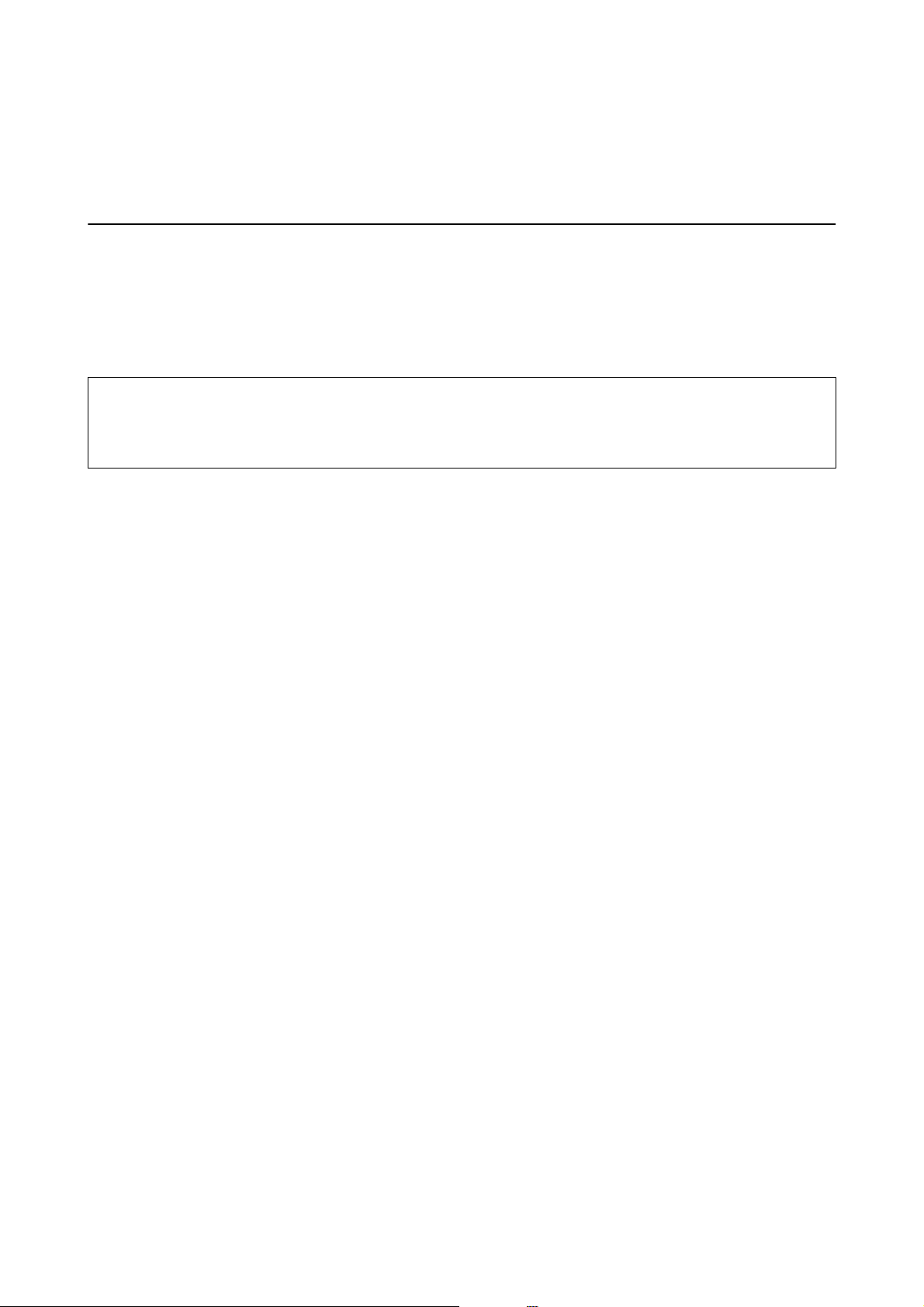
Guide d'utilisation
Numérisation
Numérisation
Numérisation à l'aide du panneau de commande
Numérisation vers un ordinateur
Vous pouvez enregistrer l’image numérisée sur un ordinateur.
Important:
c
Avant d’utiliser cette fonctionnalité, assurez-vous que les applications Epson Scan 2 et Epson Event Manager sont
installées sur votre ordinateur.
1. Placez les documents originaux.
l
2. Sélectionnez Numérisation sur l’écran d’accueil à l’aide de la touche
3. Sélectionnez la méthode d’enregistrement de l’image numérisée sur un ordinateur depuis les menus suivants
l
avec la touche
❏ Vers l'ordinateur (JPEG): enregistre l’image numérisée au format JPEG.
❏ Vers l'ordinateur (PDF): enregistre l’image numérisée au format PDF.
❏ Vers l'ordinateur (Email): lance le client de messagerie électronique sur votre ordinateur et joint
automatiquement l’image à un e-mail.
❏ Vers l'ordinateur (personnalisé): enregistre l’image numérisée en utilisant les paramètres d’Epson Event
Manager. Vous pouvez modier les paramètres de numérisation tels que le format de numérisation, le
dossier d’enregistrement ou le format d’enregistrement.
4. Sélectionnez l’ordinateur sur lequel vous souhaitez enregistrer les images numérisées.
Remarque:
❏ Vous pouvez modier les paramètres de numérisation tels que le format de numérisation, le dossier d’enregistrement
ou le format d’enregistrement à l’aide de l’application Epson Event Manager.
❏ Si l’imprimante est connectée à un réseau, vous pouvez sélectionner l’ordinateur sur lequel vous souhaitez enregistrer
les images numérisées. Il est possible
l’imprimante.
ou r, puis appuyez sur la touche OK.
d’acher
un maximum de 20 ordinateurs sur le panneau de commande de
ou r, puis appuyez sur la touche OK.
❏ Lorsque l’ordinateur sur lequel vous souhaitez enregistrer les images numérisées est détecté sur le réseau, les 15
premiers caractères du nom de l’ordinateur s’achent sur le panneau de commande. Si vous réglez Nom de la
numérisation réseau (alphanumérique) sur Epson Event Manager, le nom s’ache sur le panneau de commande.
5. Appuyez sur la touche x.
Remarque:
La couleur, le format et la marge de l’image numérisée ne seront pas exactement identiques à ceux de l’original.
Informations connexes
& « Positionnement des originaux » à la page 56
88
Page 89
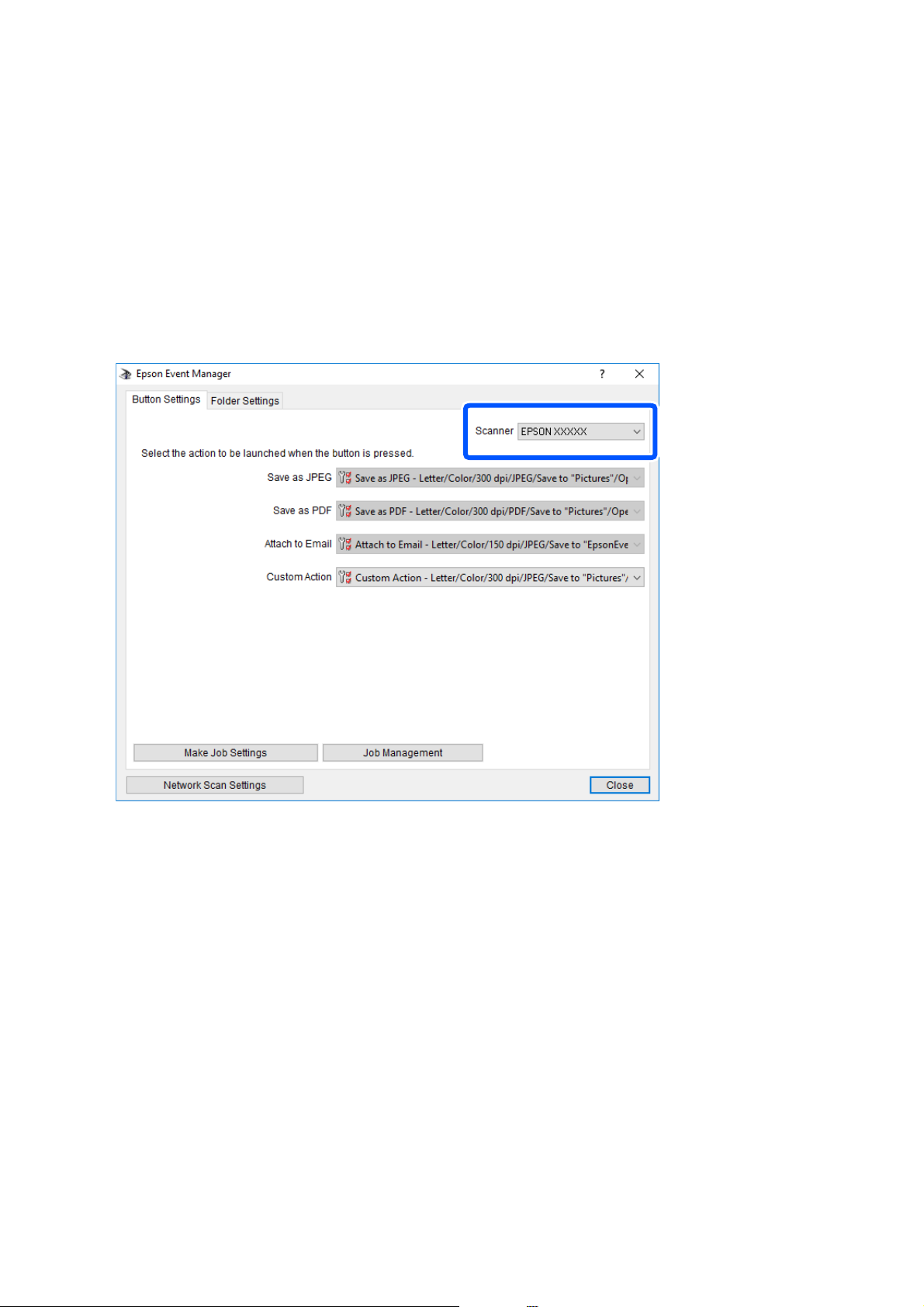
Guide d'utilisation
Numérisation
Dénition de paramètres personnalisés dans Epson Event Manager
Vous pouvez dénir les paramètres de numérisation pour Vers l'ordinateur (personnalisé) dans Epson Event
Manager.
Reportez-vous à l’aide de l’application Epson Event Manager pour plus de détails.
1. Lancez l’application Epson Event Manager.
2. Assurez-vous que votre scanner est sélectionné comme Scanner dans l’onglet Paramètres de la touche de
l’écran principal.
89
Page 90
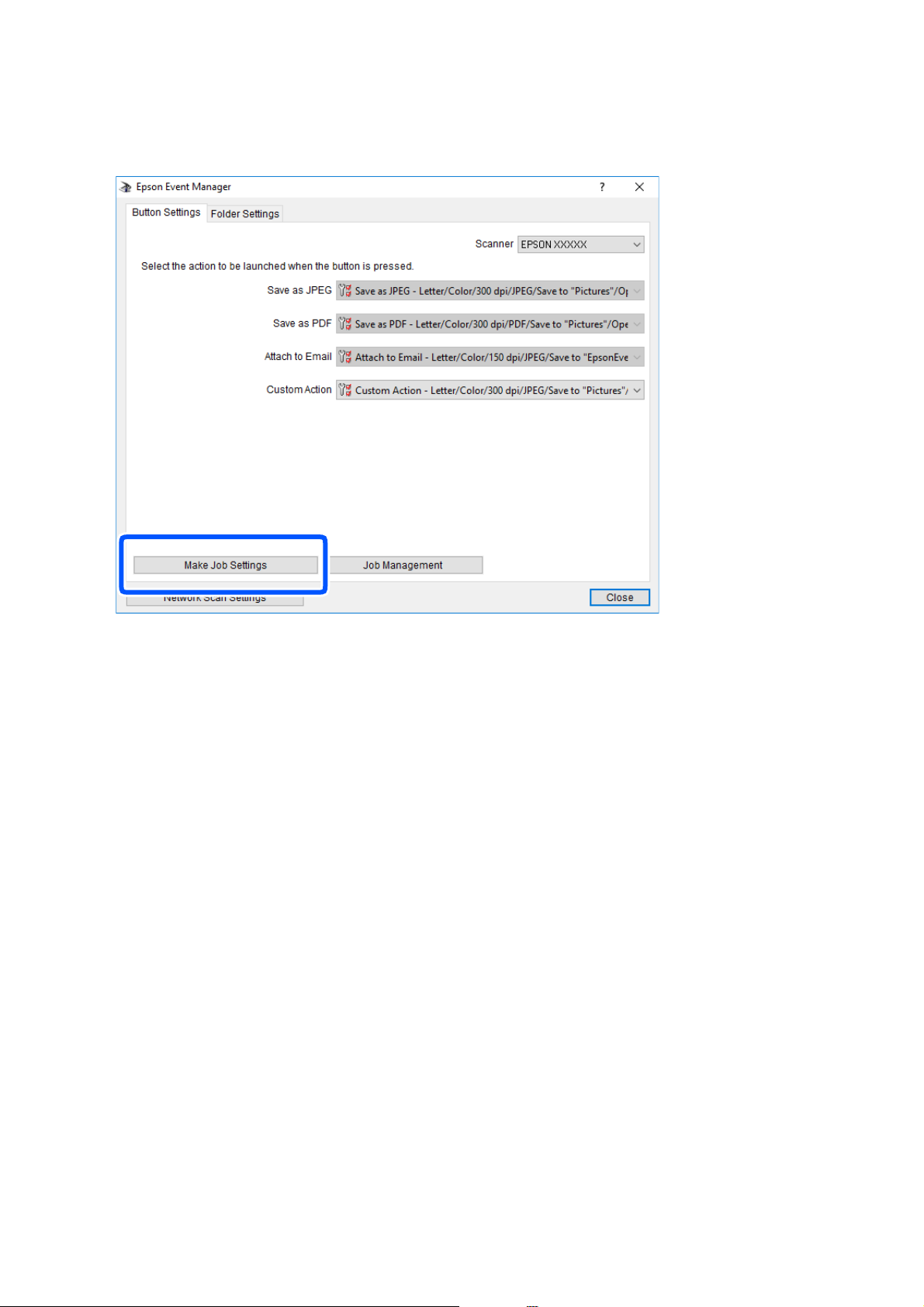
Guide d'utilisation
3. Cliquez sur Dénir les paramètres du travail.
Numérisation
90
Page 91

Guide d'utilisation
Numérisation
4. Dénissez les paramètres de numérisation dans l’écran Paramètres du travail.
❏ Modier les paramètres du travail : sélectionnez Action personnalisée.
❏ Paramètre : numérisez en utilisant les meilleurs paramètres pour le type d’original sélectionné. Cliquez sur
Paramètres de numérisation détaillés pour dénir diérents éléments, tels que la résolution ou la couleur,
pour enregistrer l’image numérisée.
❏ Dossier cible : sélectionnez le dossier d’enregistrement de l’image numérisée.
❏ Nom du chier (préxe + numéro de début) : modiez les paramètres pour le nom de chier que vous
souhaitez enregistrer.
❏ Format du
❏ Lancer l'action : sélectionnez l’action lors de la numérisation.
❏ Paramètres de test : démarre la numérisation de test en utilisant les paramètres actuels.
5. Cliquez sur OK pour revenir à l’écran principal.
: sélectionnez le format de sauvegarde.
chier
91
Page 92
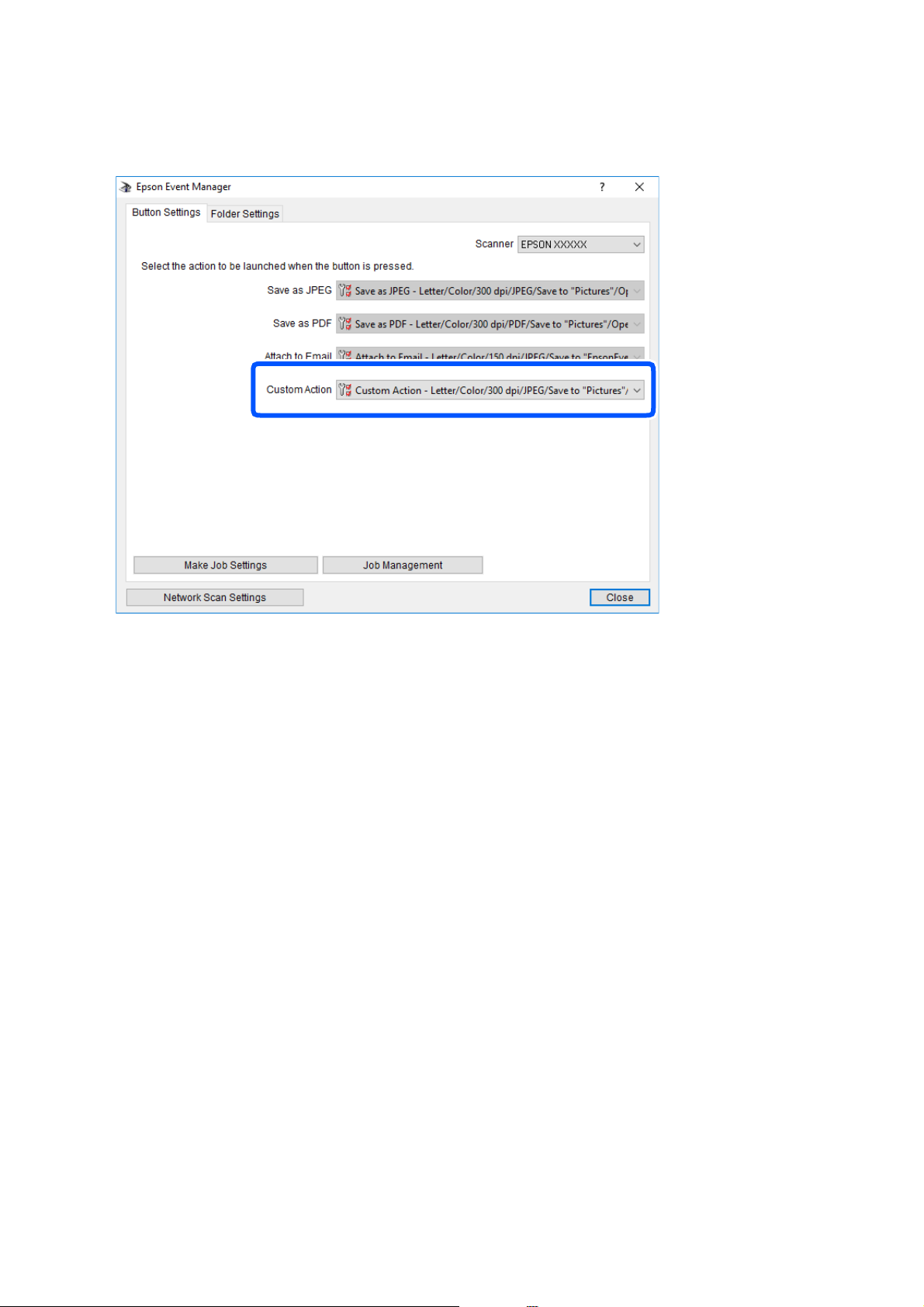
Guide d'utilisation
Numérisation
6. Assurez-vous que Action personnalisée est sélectionné dans la liste Action personnalisée.
7. Cliquez sur Fermer pour fermer Epson Event Manager.
Numérisation à l’aide de WSD
Remarque:
❏ Cette fonction n’est disponible que pour les ordinateurs exécutant la version en anglais de Windows 10/Windows 8.1/
Windows 8/Windows 7/Windows Vista.
❏ Si vous utilisez Windows 7/Windows Vista, vous devrez
fonctionnalité.
1. Placez les documents originaux.
2.
Sélectionnez Numérisation sur l’écran d’accueil à l’aide de la touche
3. Sélectionnez Vers WSD à l’aide de la touche
4. Sélectionnez un ordinateur.
x
5. Appuyez sur la touche
Remarque:
La couleur, le format et la marge de l’image numérisée ne seront pas exactement identiques à ceux de l’original.
.
congurer
l
ou r, puis appuyez sur la touche OK.
votre ordinateur au préalable à l’aide de cette
l
ou r, puis appuyez sur la touche OK.
Informations connexes
& « Positionnement des originaux » à la page 56
92
Page 93
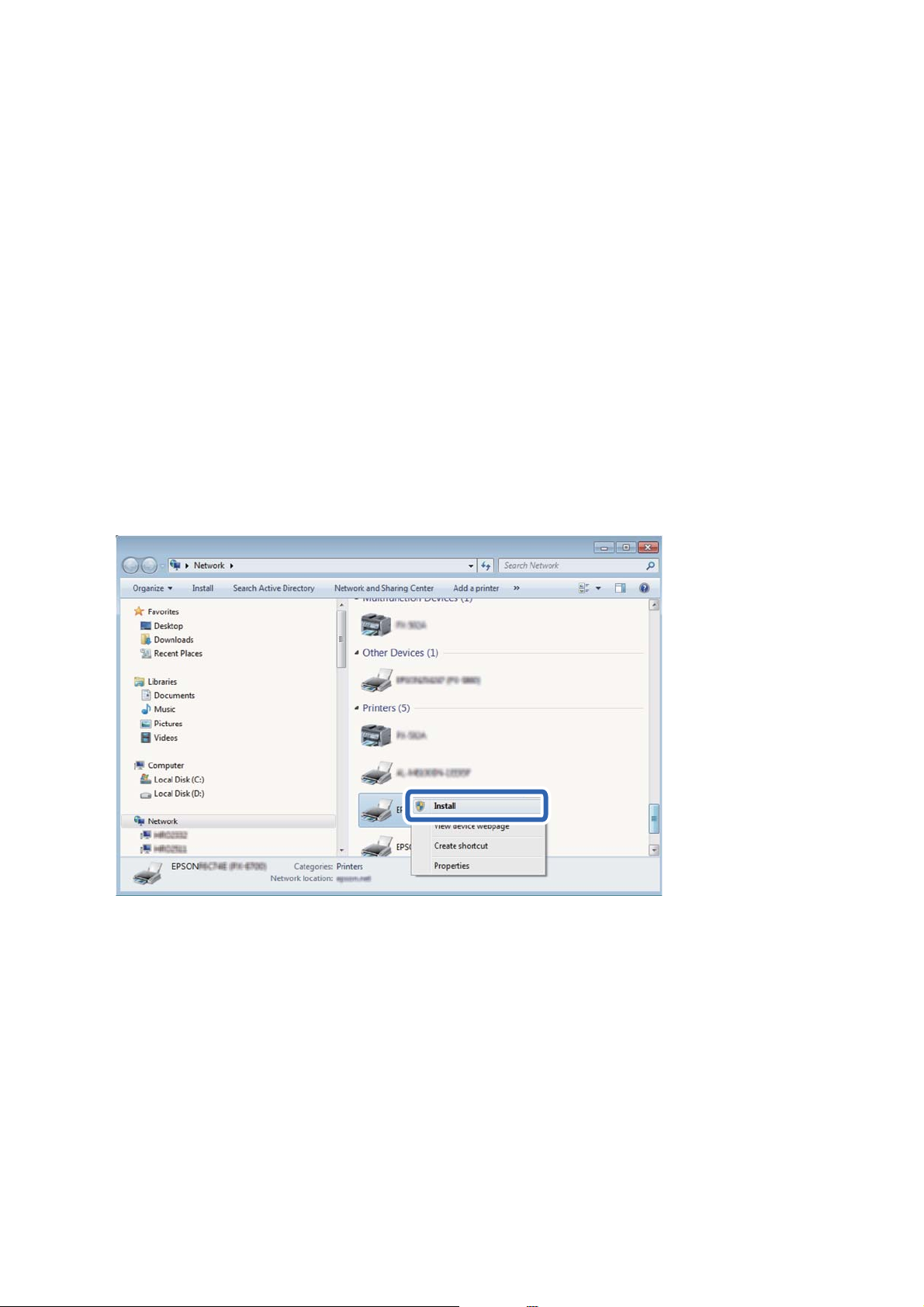
Guide d'utilisation
Numérisation
Conguration d’un port WSD
Cette section indique comment congurer un port WSD sous Windows 7/Windows Vista.
Remarque:
Sous Windows 10/Windows 8.1/Windows 8, le port WSD est automatiquement conguré.
La conguration d’un port WSD nécessite les éléments suivants.
❏ L’imprimante et l’ordinateur sont connectés au réseau.
❏ Le pilote d’impression est installé sur l’ordinateur.
1. Mettez l’imprimante sous tension.
2. Cliquez sur Démarrer, puis cliquez sur Réseau au niveau de l’ordinateur.
3. Cliquez avec le bouton droit de la souris sur l’imprimante, puis cliquez sur Installer.
Cliquez sur Continuer lorsque l’écran Contrôle de compte d’utilisateur s’ache.
Cliquez sur Désinstaller et redémarrez si l’écran Désinstaller s’ache.
Remarque:
Le nom de l’imprimante dénie pour le nom de réseau et de modèle (EPSON XXXXXX (XX-XXXX)) est aché sur
l’écran réseau. Vous pouvez
imprimant une feuille d’état du réseau.
le nom de l’imprimante à partir du panneau de commande de l’imprimante ou en
vérier
93
Page 94
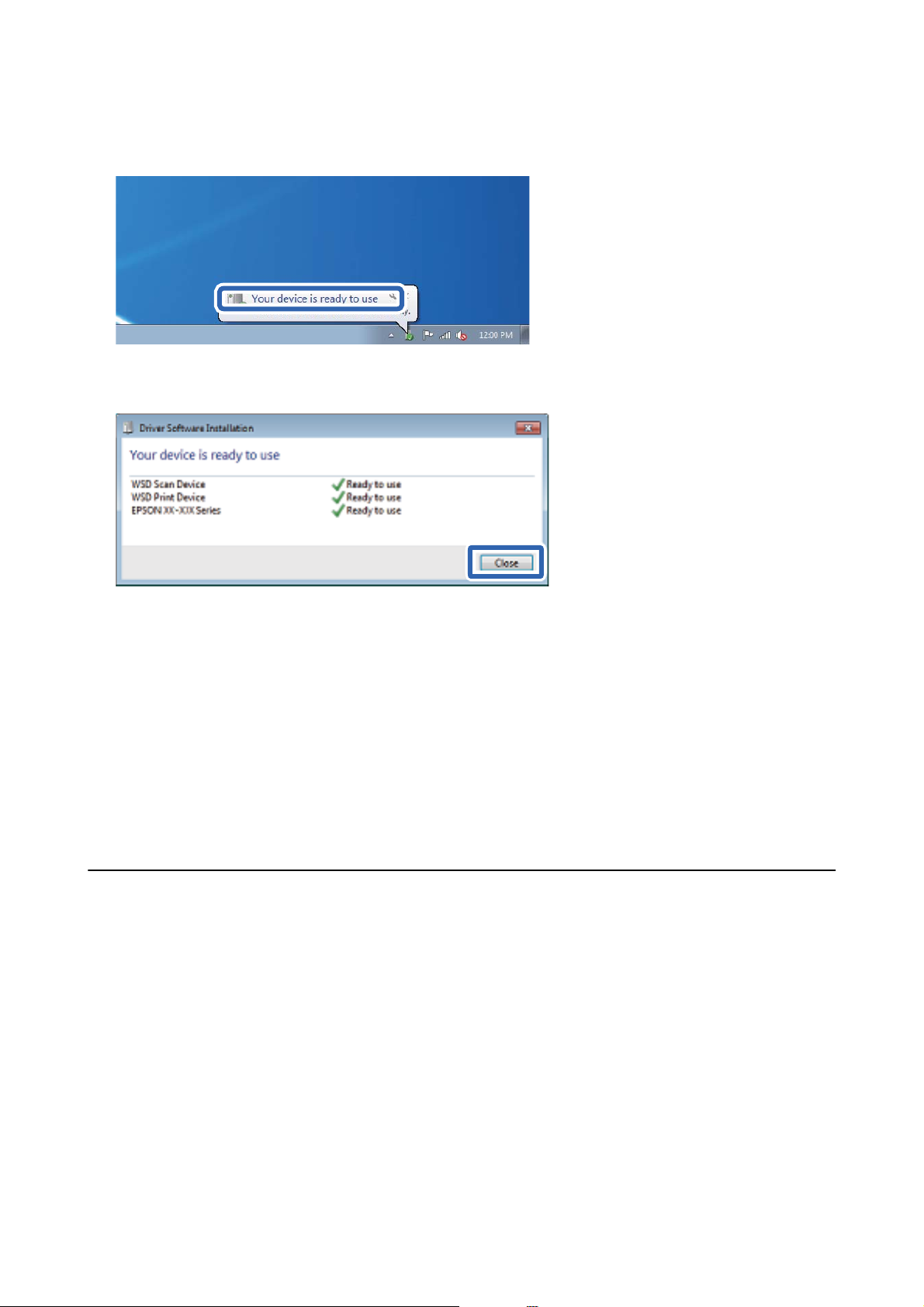
Guide d'utilisation
Numérisation
4. Cliquez sur Votre périphérique est prêt à être utilisé.
5. Consultez le message, puis cliquez sur Fermer.
6. Ouvrez l’écran Périphériques et imprimantes.
❏ Win dow s 7
Cliquez sur Panneau de conguration > Matériel et audio (ou Matériel) > Périphériques et
imprimantes.
❏ Win dow s Vi st a
Cliquez sur Démarrer > Panneau de conguration > Matériel et audio > Imprimantes.
7. Vériez qu’une icône avec le nom réseau de l’imprimante est achée.
Sélectionnez le nom de l’imprimante lors de l'utilisation d'un port WSD.
Numérisation à partir d'un ordinateur
Numérisation à l'aide d'Epson Scan 2
Vous pouvez numériser en utilisant le pilote de scanner « Epson Scan 2 ». Reportez-vous à l'aide d'Epson Scan 2
pour plus d'explications sur chaque élément de paramétrage.
Informations connexes
& « Application pour la numérisation et le transfert d'images (Epson Scan 2) » à la page 139
94
Page 95
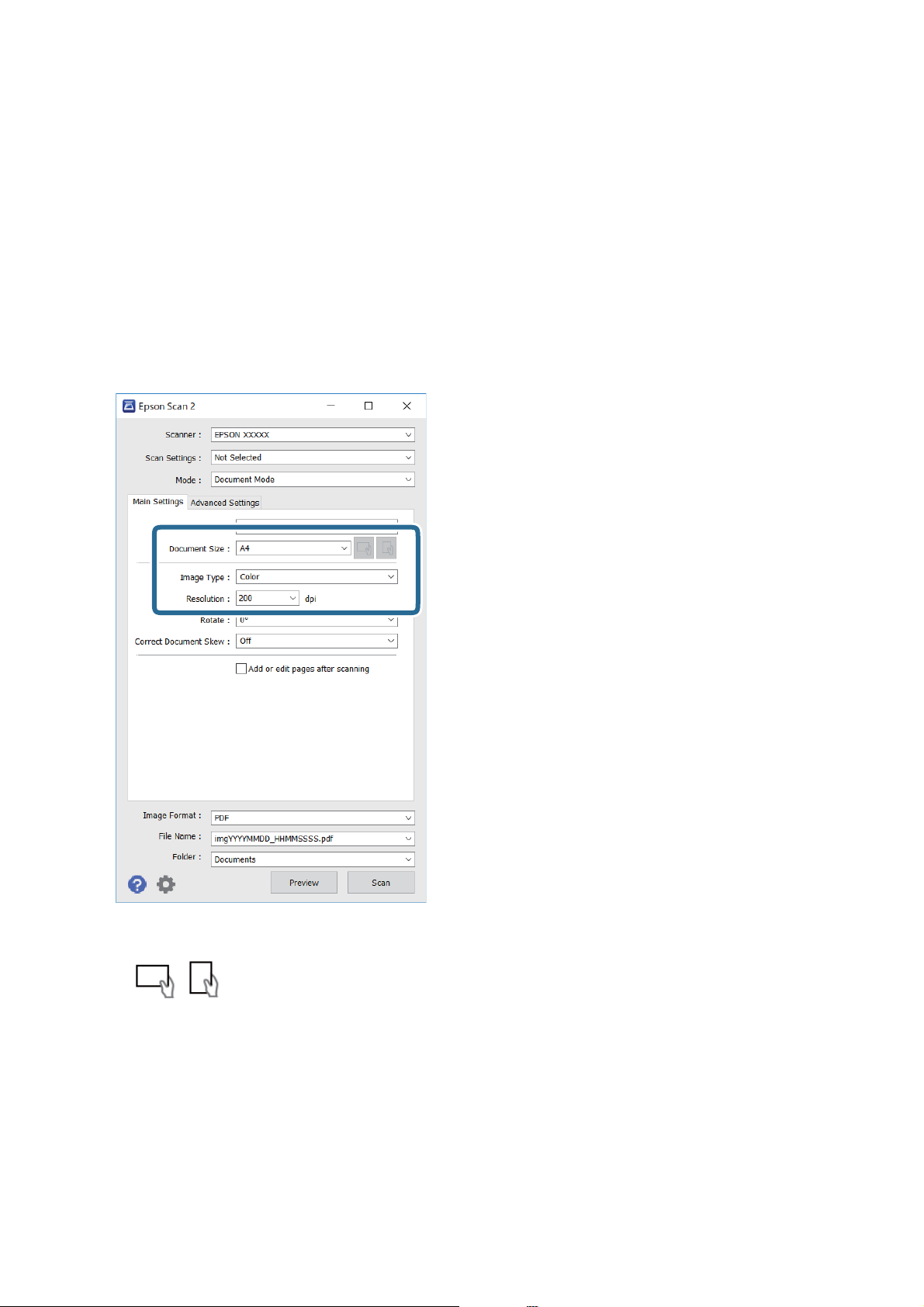
Guide d'utilisation
Numérisation
Numérisation de documents (Mode Document)
L’o p t i o n Mode Document d’Epson Scan 2 permet de numériser des originaux en utilisant des paramètres adaptés
aux documents textes.
1. Placez les documents originaux.
2. Lancez l’application Epson Scan 2.
3.
Sélectionnez Mode Document dans la liste Mode.
4.
Dénissez
les paramètres suivants dans l’onglet Paramètres principaux.
❏ Taille du document : sélectionnez le format des originaux.
❏
❏ Type d'image : sélectionnez la couleur d’enregistrement de l’image numérisée.
❏ Résolution : sélectionnez la résolution.
/ Boutons (orientation de l’original) : sélectionnez l’orientation dénie de l’original que vous
avez placé. Selon la taille de l’original, cet élément peut être déni automatiquement sans pouvoir être
modié.
95
Page 96
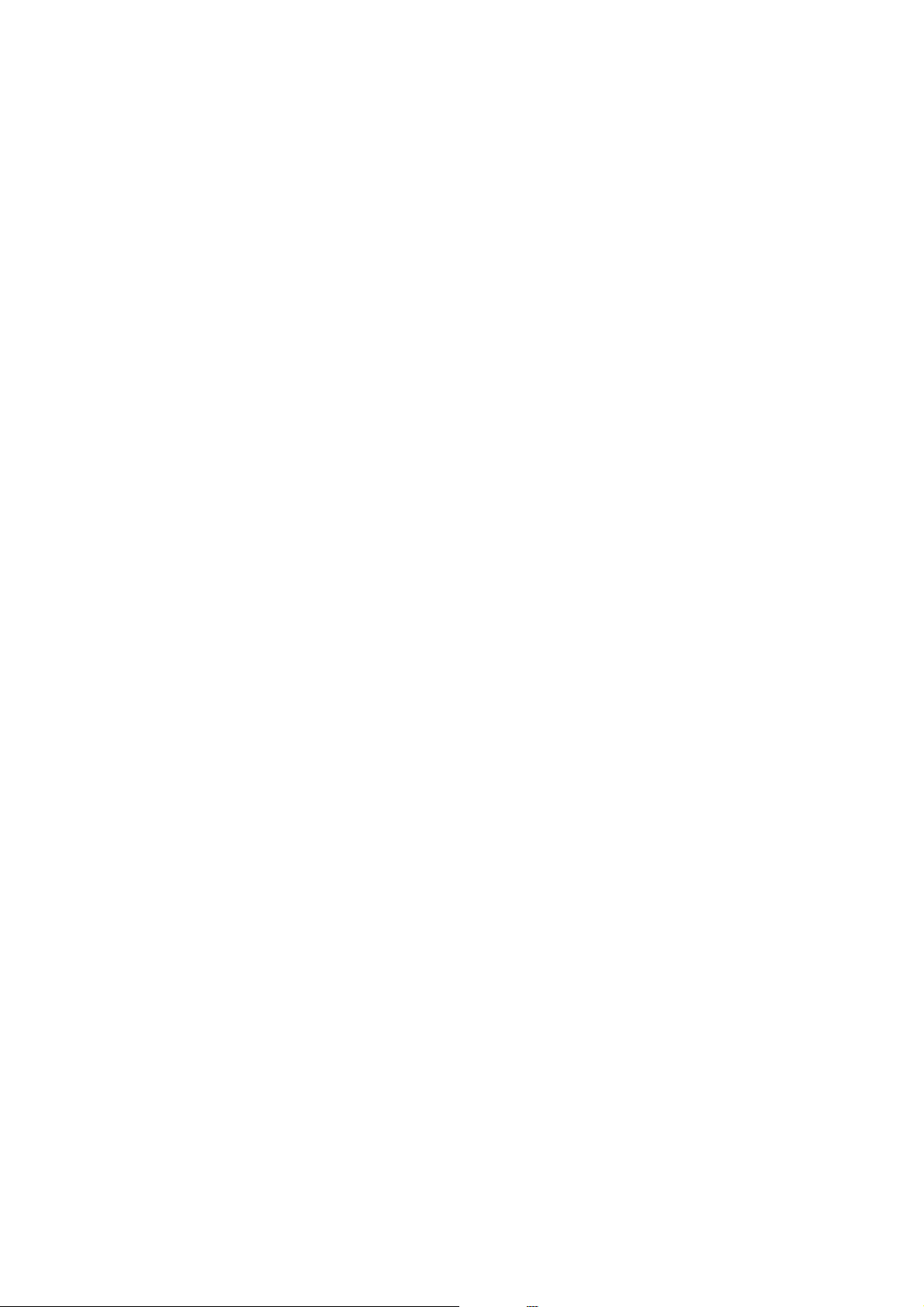
Guide d'utilisation
Numérisation
Remarque:
❏ Le paramètre Source du document est déni en tant que Vit re du sc ann er . Vous ne pouvez pas modier ce
paramètre.
❏ Si vous dénissez Ajouter/éditer apr. numéris., vous pouvez numériser des originaux supplémentaires après avoir
numérisé l’original. Si vous dénissez en outre Format de l'image sur PDF ou Multi-TIFF, vous pouvez enregistrer
les images numérisées dans un seul chier.
5. Si nécessaire, dénissez d’autres paramètres de numérisation.
❏ Vous pouvez procéder à un aperçu de l’image numérisée en cliquant sur le bouton Aperçu. La fenêtre
d’aperçu s’ouvre et l’image s’ache.
❏ Dans l’onglet Paramètres avancés, vous pouvez procéder à des réglages ns de l’image adaptés aux
documents textes, tels que.
❏ Retirer arrière-plan : retirez l’arrière-plan des originaux.
❏ Optimisation du texte : vous pouvez améliorer la clarté et la netteté des lettres oues de l’original.
❏ Segmentation zone auto : vous pouvez améliorer la netteté des lettres et le lissé des images lors de la
numérisation en noir et blanc d’un document contenant des images.
❏ Accentuer la couleur : pour améliorer la couleur spéciée de l’image numérisée, puis l’enregistrer en
niveaux de gris ou en noir et blanc.
❏ Luminosité : pour régler la luminosité de l’image numérisée.
❏ Contraste : pour régler le contraste de l’image numérisée.
❏ Gamma : pour régler le gamma (luminosité de la plage intermédiaire) de l’image numérisée.
❏ Seuil Noir/Blanc : pour régler la marge du binaire monochrome (noir et blanc).
❏ Netteté : vous pouvez améliorer et augmenter la netteté des contours de l’image.
❏ Détramage : vous pouvez supprimer les motifs de moiré (ombres hachurées) qui apparaissent lors de la
numérisation de documents imprimés tels qu’un magazine.
❏ Remplissage des bords : pour régler l’ombre créée autour de l’image numérisée.
❏ Sortie d'image double (Windows uniquement) : vous pouvez numériser une fois et enregistrer deux
images avec diérents paramètres de sortie en même temps.
Remarque:
Certaines options peuvent ne pas être disponibles selon les autres paramètres sélectionnés.
96
Page 97
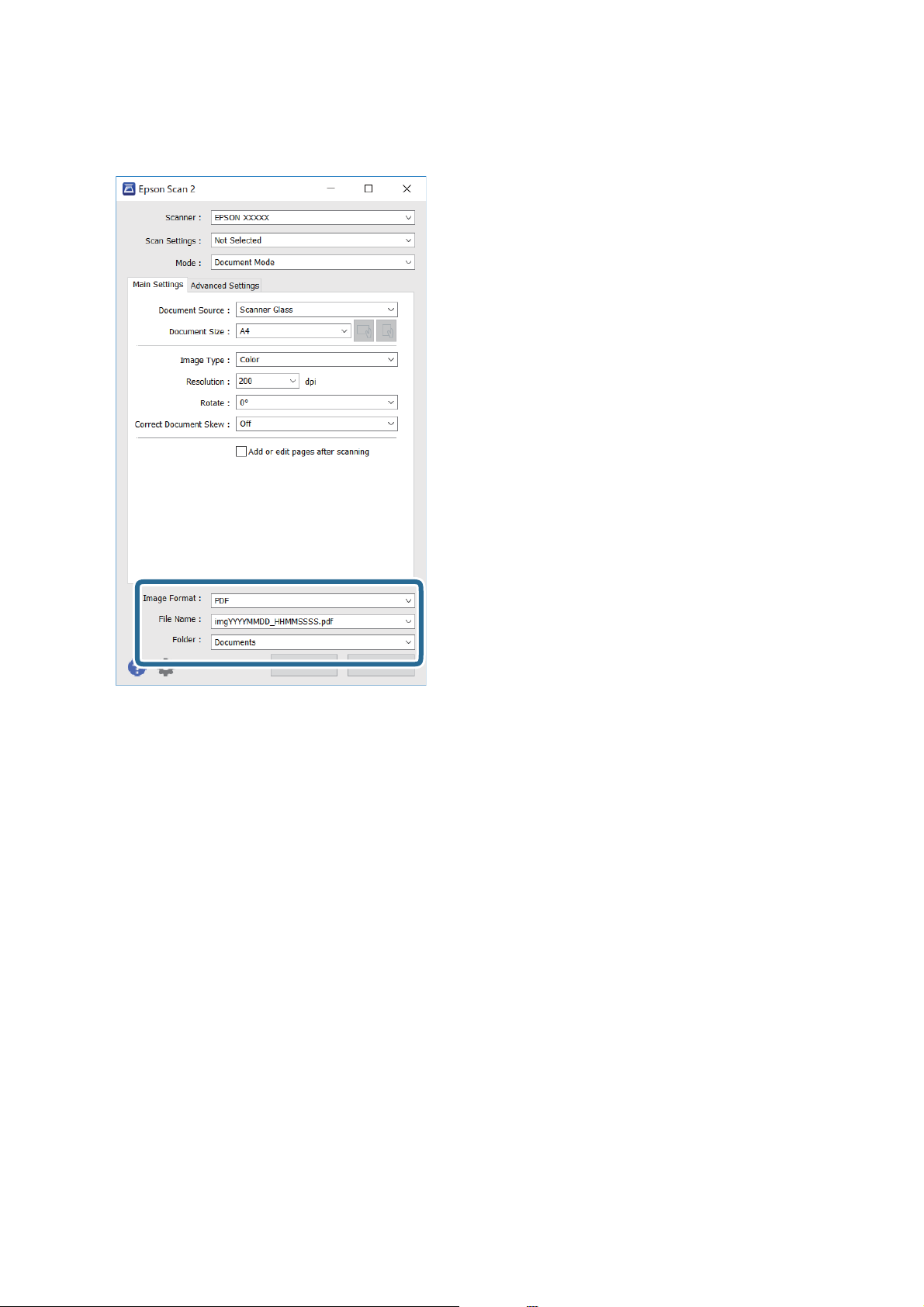
Guide d'utilisation
Numérisation
6. Dénissez les paramètres d’enregistrement du chier.
❏ Format de l'image : sélectionnez le format d’enregistrement dans la liste.
Vous pouvez procéder à des réglages détaillés pour chaque format d’enregistrement sauf BITMAP et PNG.
Après avoir choisi le format d’enregistrement, sélectionnez Options dans la liste.
❏ Nom de
Vous pouvez modier les paramètres du nom de chier en sélectionnant Paramètre dans la liste.
❏ Dossier : sélectionnez le dossier d’enregistrement de l’image numérisée dans la liste.
Vous pouvez sélectionner un autre dossier ou créer un dossier en sélectionnant Sélectionner dans la liste.
7. Cliquez sur Numériser.
Informations connexes
& « Positionnement des originaux » à la page 56
chier
:
vériez
le nom du
enregistré qui
chier
s’ache.
Numérisation de photos et images (Mode Photo)
L'option Mode Photo d'Epson Scan 2 permet de numériser des originaux en procédant à de nombreux réglages
adaptés aux photos et images.
1. Placez les documents originaux.
En positionnant plusieurs originaux sur la vitre du scanner, vous pouvez les numériser tous en même
temps.Veillez à ce que les originaux soient espacés d'au moins 20 mm.
97
Page 98

Guide d'utilisation
2. Lancez l’application Epson Scan 2.
3. Sélectionnez Mode Photo dans la liste Mode.
Numérisation
4.
Dénissez
les paramètres suivants dans l'onglet Paramètres principaux.
❏ Type d'image : sélectionnez la couleur d'enregistrement de l'image numérisée.
❏ Résolution : sélectionnez la résolution.
Remarque:
Le paramètre Source du document est
(Opaque désigne des originaux qui ne sont pas transparents, par exemple les papiers ordinaires ou photos.)Vous ne
pouvez pas modier ces paramètres.
sur Vitre du scanner, et le paramètre Type de document sur Opaque.
déni
98
Page 99
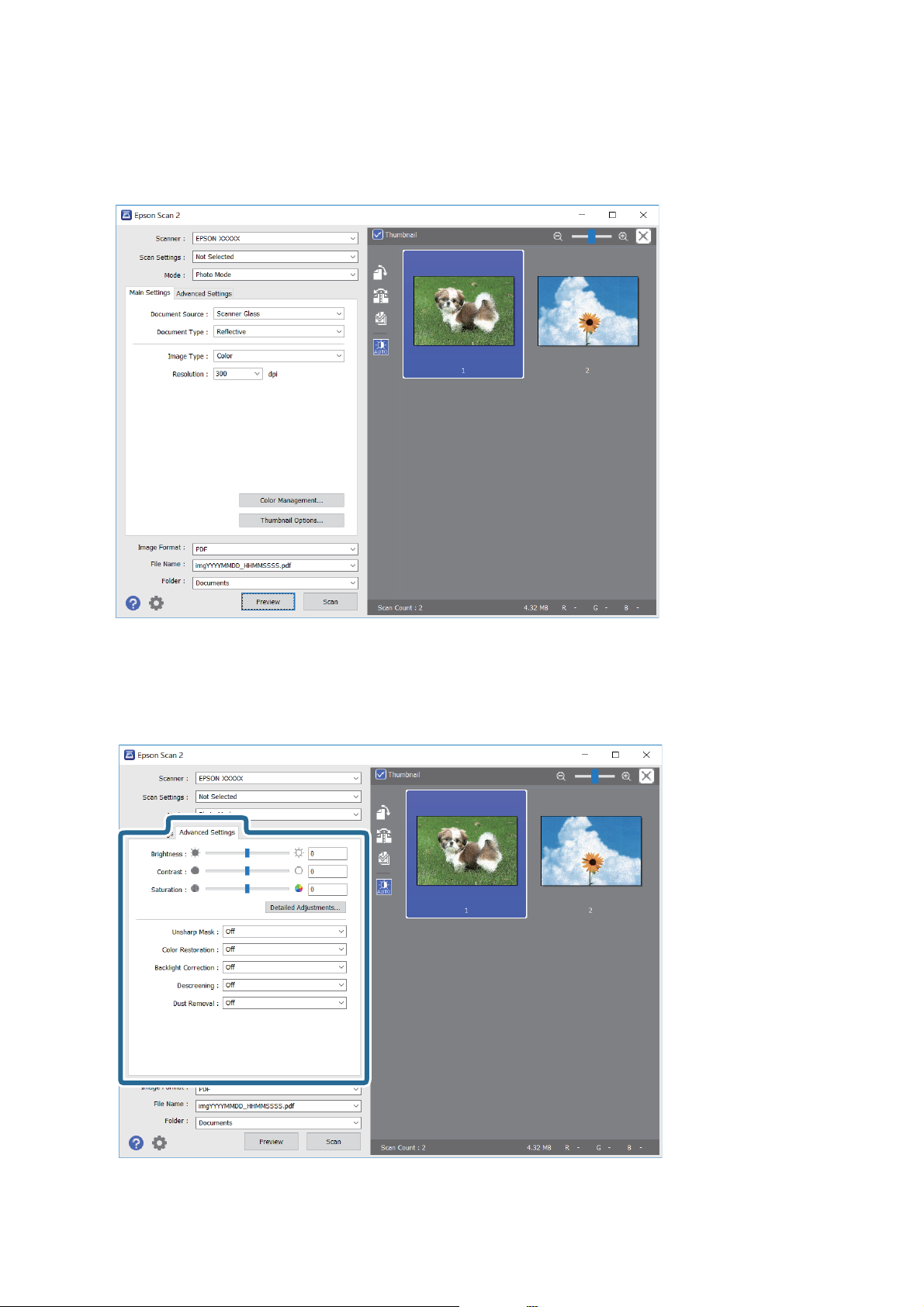
Guide d'utilisation
Numérisation
5. Cliquez sur Aperçu.
La fenêtre d'aperçu s'ouvre et les images s'achent sous forme de vignettes.
Remarque:
Pour
6.
Consultez l'aperçu et dénissez les paramètres d'image nécessaires dans l'onglet Paramètres avancés.
un aperçu de toute la zone numérisée, décochez Miniature situé en haut de la fenêtre d'aperçu.
acher
99
Page 100
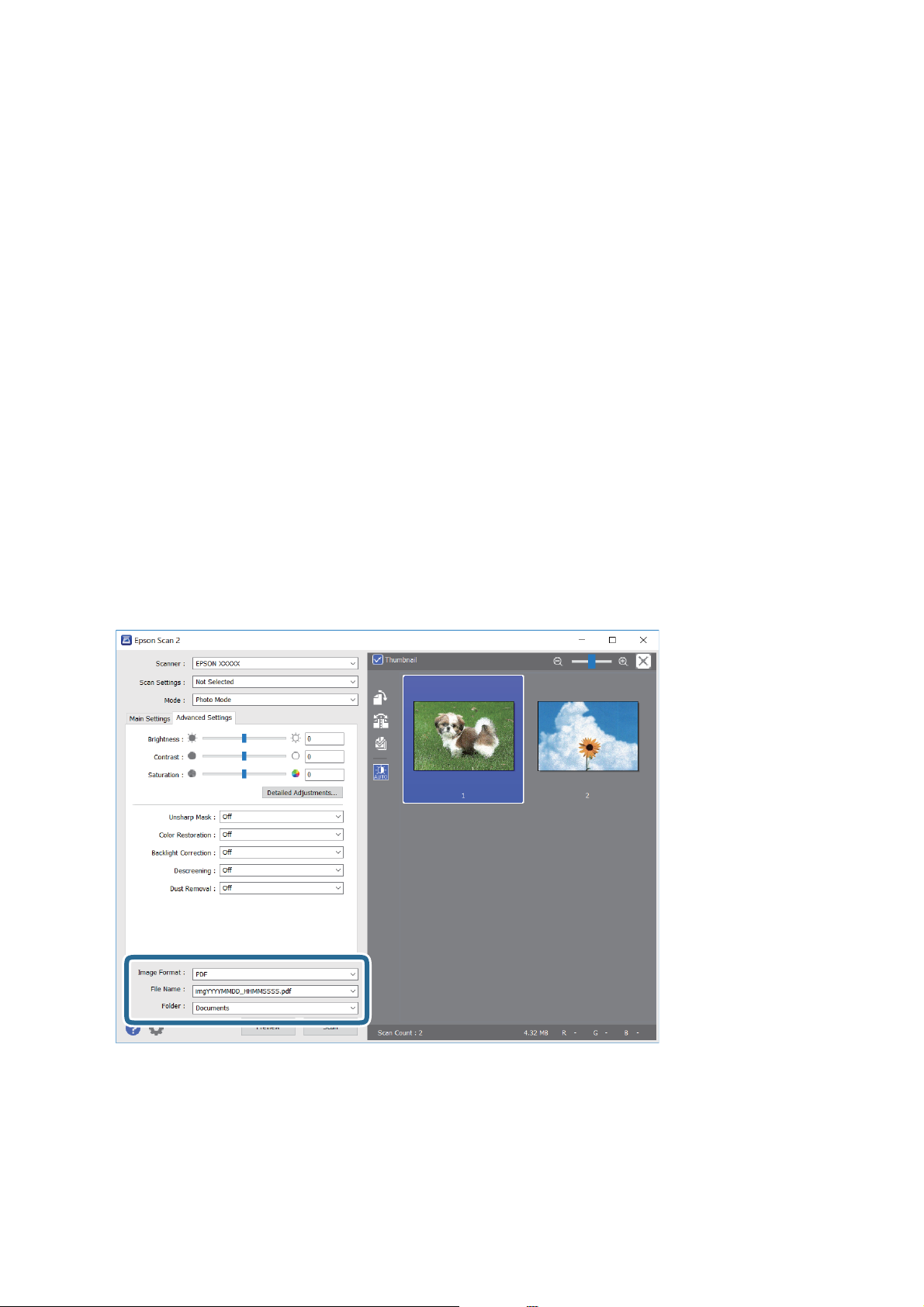
Guide d'utilisation
Numérisation
Vous pouvez ajuster l'image numérisée à l'aide de paramètres détaillés adaptés aux photos et images, comme
suit.
❏ Luminosité : pour régler la luminosité de l'image numérisée.
❏ Contraste : pour régler le contraste de l'image numérisée.
❏ Saturation : pour régler la saturation (vivacité des couleurs) de l'image numérisée.
❏ Netteté : pour améliorer et augmenter la netteté des contours de l'image numérisée.
❏ Restauration de la couleur : pour corriger les images aux couleurs passées an qu'elles retrouvent leur éclat
original.
❏ Correction du rétroéclairage : pour éclaircir les images numérisées assombries par le rétroéclairage.
❏ Détramage : vous pouvez supprimer les motifs de moiré (ombres hachurées) qui apparaissent lors de la
numérisation de documents imprimés tels qu'un magazine.
❏ Dépoussiérage : pour retirer la poussière de l’image numérisée.
Remarque:
❏ Certaines options peuvent ne pas être disponibles selon les autres paramètres sélectionnés.
❏ Selon l'original, il est possible que l'image numérisée ne puisse pas être corrigée correctement.
❏ Lorsque plusieurs vignettes sont créées, vous pouvez ajuster la qualité de chacune d'elles.Selon les options de réglages,
vous pouvez ajuster en même temps la qualité de plusieurs images numérisées en sélectionnant plusieurs vignettes.
7. Dénissez les paramètres d'enregistrement du chier.
❏ Format de l'image : sélectionnez le format d'enregistrement dans la liste.
Vous pouvez procéder à des réglages détaillés pour chaque format d'enregistrement sauf BITMAP et
PNG.Après avoir choisi le format d'enregistrement, sélectionnez Options dans la liste.
❏ Nom de chier : vériez le nom du chier enregistré qui s'ache.
Vous pouvez modier les paramètres du nom de chier en sélectionnant Paramètre dans la liste.
100
